Adobe FLASH LITE 3 Manuel utilisateur
PDF
Télécharger
Document
Développement d'applications
FLASH LITE 2.x et 3.0
®
™
© 2008 Adobe Systems Incorporated. Tous droits réservés.
Copyright
Développement d'applications Flash® Lite™ 2.x et 3.x d'Adobe®
S’il est distribué avec un logiciel comprenant un contrat de licence, ce manuel, ainsi que le logiciel qui y est décrit, sont cédés sous licence et ne peuvent être
utilisés ou copiés que conformément à la présente licence. Sauf lorsque cela est prévu par la licence, aucune partie de ce manuel ne peut être reproduite, conservée
sur un support de stockage ou transmise par un moyen ou sous une forme quelconque (électronique, mécanique, enregistrée ou autre), sans l’autorisation écrite
préalable d’Adobe Systems Incorporated. Veuillez noter que le contenu de ce manuel est protégé par des droits d’auteur, même s’il n’est pas distribué avec un
logiciel comprenant un contrat de licence.
Les informations contenues dans ce manuel sont fournies à titre purement indicatif et ne doivent pas être considérées comme un engagement de la part d’Adobe
Systems Incorporated, qui se réserve le droit de les modifier sans préavis. Adobe Systems Incorporated décline toute responsabilité en cas d’éventuelles erreurs
ou inexactitudes relevées dans le contenu informationnel de ce manuel.
Nous attirons votre attention sur le fait que les illustrations ou images que vous pouvez être amené à inclure dans vos projets sont peut-être protégées par des
droits d’auteur. L’exploitation de matériel protégé sans l’autorisation de l’auteur constitue une violation de droit. Assurez-vous d’obtenir les autorisations
requises avant de procéder.
Toutes les références à des noms de sociétés utilisés dans les modèles sont purement fictives et ne renvoient à aucune entreprise existante.
Adobe, the Adobe logo, ActionScript, Creative Suite, Dreamweaver, Flash, Flash Lite, and Macromedia are either registered trademarks or trademarks of Adobe
Systems Incorporated in the United States and/or other countries.
ActiveX and Windows are either registered trademarks or trademarks of Microsoft Corporation in the United States and/or other countries. Macintosh is a
trademark of Apple Inc., registered in the United States and other countries. Symbian and all Symbian based marks and logos are trademarks of Symbian Limited.
Linux is the registered trademark of Linus Torvalds in the U.S. and other countries. SVG is a trademark of the World Wide Web Consortium; marks of the W3C
are registered and held by its host institutions MIT, INRIA and Keio. ITC American Typewriter is a registered trademark of International Typeface Corporation.
Arial is a trademark of The Monotype Corporation registered in the U.S. Patent and Trademark Office and certain other jurisdictions. Helvetica is a trademark
of Heidelberger Druckmaschinen AG exclusively licensed through Linotype Library GmbH, and may be registered in certain jurisdictions. All other trademarks
are the property of their respective owners.
Sorenson Spark™ video compression and decompression technology licensed from Sorenson Media, Inc.
MPEG Layer-3 audio compression technology licensed by Fraunhofer IIS and Thomson Multimedia (http://www.iis.fhg.de/amm/).
Portions licensed from Nellymoser, Inc. (http:www.nelly-moser.com).
Adobe Flash 9.2 video is powered by On2 TrueMotion video technology. © 1992-2005 On2 Technologies, Inc. All Rights Reserved. http://www.on2.com.
Adobe Systems Incorporated, 345 Park Avenue, San Jose, California 95110, USA.
Notice to U.S. Government End Users. The Software and Documentation are “Commercial Items,” as that term is defined at 48 C.F.R. §2.101, consisting of
“Commercial Computer Software” and “Commercial Computer Software Documentation,” as such terms are used in 48 C.F.R. §12.212 or 48 C.F.R. §227.7202,
as applicable. Consistent with 48 C.F.R. §12.212 or 48 C.F.R. §§227.7202-1 through 227.7202-4, as applicable, the Commercial Computer Software and
Commercial Computer Software Documentation are being licensed to U.S. Government end users (a) only as Commercial Items and (b) with only those rights
as are granted to all other end users pursuant to the terms and conditions herein. Unpublished-rights reserved under the copyright laws of the United States.
Adobe Systems Incorporated, 345 Park Avenue, San Jose, CA 95110-2704, USA. For U.S. Government End Users, Adobe agrees to comply with all applicable
equal opportunity laws including, if appropriate, the provisions of Executive Order 11246, as amended, Section 402 of the Vietnam Era Veterans Readjustment
Assistance Act of 1974 (38 USC 4212), and Section 503 of the Rehabilitation Act of 1973, as amended, and the regulations at 41 CFR Parts 60-1 through 60-60,
60-250, and 60-741. The affirmative action clause and regulations contained in the preceding sentence shall be incorporated by reference.
iii
Sommaire
Chapitre 1 : Présentation de Flash Lite 2.x et 3.x
Généralités sur Flash Lite . . . . . . . . . . . . . . . . . . . . . . . . . . . . . . . . . . . . . . . . . . . . . . . . . . . . . . . . . . . . . . . . . . . . . . . . . . . . . . . . . . . . . . . . . . . . . . 1
Fonctionnalités de Flash Lite 3.1
....................................................................................... 2
Fonctionnalités de Flash Lite 3.0
....................................................................................... 7
Fonctionnalités de Flash Lite 2.x
. . . . . . . . . . . . . . . . . . . . . . . . . . . . . . . . . . . . . . . . . . . . . . . . . . . . . . . . . . . . . . . . . . . . . . . . . . . . . . . . . . . . . . 11
Chapitre 2 : Prise en main de Flash Lite
Application Flash Lite Hello World . . . . . . . . . . . . . . . . . . . . . . . . . . . . . . . . . . . . . . . . . . . . . . . . . . . . . . . . . . . . . . . . . . . . . . . . . . . . . . . . . . . . 15
Emulateur Adobe Device Central et base de données de périphériques
Flux de travail lors de la création d'applications Flash Lite
A propos des types de contenus Flash Lite
. . . . . . . . . . . . . . . . . . . . . . . . . . . . . . . . . . . . . . . . . . . . . . . . 15
. . . . . . . . . . . . . . . . . . . . . . . . . . . . . . . . . . . . . . . . . . . . . . . . . . . . . . . . . . . . . . 16
. . . . . . . . . . . . . . . . . . . . . . . . . . . . . . . . . . . . . . . . . . . . . . . . . . . . . . . . . . . . . . . . . . . . . . . . . . . . 17
Chapitre 3 : Didacticiel : Création d’une application Flash Lite
Affichage de l'application terminée . . . . . . . . . . . . . . . . . . . . . . . . . . . . . . . . . . . . . . . . . . . . . . . . . . . . . . . . . . . . . . . . . . . . . . . . . . . . . . . . . . . 19
Création de l'application
. . . . . . . . . . . . . . . . . . . . . . . . . . . . . . . . . . . . . . . . . . . . . . . . . . . . . . . . . . . . . . . . . . . . . . . . . . . . . . . . . . . . . . . . . . . . . . 20
Chapitre 4 : Création d'interactivité et d'éléments de navigation
Interaction de l'utilisateur et touches prises en charge . . . . . . . . . . . . . . . . . . . . . . . . . . . . . . . . . . . . . . . . . . . . . . . . . . . . . . . . . . . . . . . . . 35
Navigation par défaut
. . . . . . . . . . . . . . . . . . . . . . . . . . . . . . . . . . . . . . . . . . . . . . . . . . . . . . . . . . . . . . . . . . . . . . . . . . . . . . . . . . . . . . . . . . . . . . . . 37
Evénements de touche et de bouton
. . . . . . . . . . . . . . . . . . . . . . . . . . . . . . . . . . . . . . . . . . . . . . . . . . . . . . . . . . . . . . . . . . . . . . . . . . . . . . . . . . 43
Chapitre 5 : Utilisation du texte et des polices
Texte . . . . . . . . . . . . . . . . . . . . . . . . . . . . . . . . . . . . . . . . . . . . . . . . . . . . . . . . . . . . . . . . . . . . . . . . . . . . . . . . . . . . . . . . . . . . . . . . . . . . . . . . . . . . . . . . 53
Saisie de texte
. . . . . . . . . . . . . . . . . . . . . . . . . . . . . . . . . . . . . . . . . . . . . . . . . . . . . . . . . . . . . . . . . . . . . . . . . . . . . . . . . . . . . . . . . . . . . . . . . . . . . . . 54
Rendu des polices
Défilement du texte
. . . . . . . . . . . . . . . . . . . . . . . . . . . . . . . . . . . . . . . . . . . . . . . . . . . . . . . . . . . . . . . . . . . . . . . . . . . . . . . . . . . . . . . . . . . . . . . . . . . . 63
. . . . . . . . . . . . . . . . . . . . . . . . . . . . . . . . . . . . . . . . . . . . . . . . . . . . . . . . . . . . . . . . . . . . . . . . . . . . . . . . . . . . . . . . . . . . . . . . . . 66
Chapitre 6 : Utilisation du son
Son de périphérique . . . . . . . . . . . . . . . . . . . . . . . . . . . . . . . . . . . . . . . . . . . . . . . . . . . . . . . . . . . . . . . . . . . . . . . . . . . . . . . . . . . . . . . . . . . . . . . . . . 68
Son natif
. . . . . . . . . . . . . . . . . . . . . . . . . . . . . . . . . . . . . . . . . . . . . . . . . . . . . . . . . . . . . . . . . . . . . . . . . . . . . . . . . . . . . . . . . . . . . . . . . . . . . . . . . . . . . 75
Chapitre 7 : Utilisation de la vidéo
Travailler avec les fichiers FLV . . . . . . . . . . . . . . . . . . . . . . . . . . . . . . . . . . . . . . . . . . . . . . . . . . . . . . . . . . . . . . . . . . . . . . . . . . . . . . . . . . . . . . . . . 79
Travailler avec les vidéos de périphérique
. . . . . . . . . . . . . . . . . . . . . . . . . . . . . . . . . . . . . . . . . . . . . . . . . . . . . . . . . . . . . . . . . . . . . . . . . . . . . 82
Chapitre 8 : Développement d'applications Flash Lite pour BREW
Généralités sur BREW . . . . . . . . . . . . . . . . . . . . . . . . . . . . . . . . . . . . . . . . . . . . . . . . . . . . . . . . . . . . . . . . . . . . . . . . . . . . . . . . . . . . . . . . . . . . . . . . . 95
Configuration de votre système pour BREW
. . . . . . . . . . . . . . . . . . . . . . . . . . . . . . . . . . . . . . . . . . . . . . . . . . . . . . . . . . . . . . . . . . . . . . . . . . . 99
Programmation de fichiers Flash Lite pour BREW
Publication de fichiers Flash Lite pour BREW
. . . . . . . . . . . . . . . . . . . . . . . . . . . . . . . . . . . . . . . . . . . . . . . . . . . . . . . . . . . . . . . . . . . . . 100
. . . . . . . . . . . . . . . . . . . . . . . . . . . . . . . . . . . . . . . . . . . . . . . . . . . . . . . . . . . . . . . . . . . . . . . . . . 103
Téléchargement des fichiers sur les périphériques BREW
. . . . . . . . . . . . . . . . . . . . . . . . . . . . . . . . . . . . . . . . . . . . . . . . . . . . . . . . . . . . . . 112
Chapitre 9 : Test du contenu Flash Lite
Présentation du test . . . . . . . . . . . . . . . . . . . . . . . . . . . . . . . . . . . . . . . . . . . . . . . . . . . . . . . . . . . . . . . . . . . . . . . . . . . . . . . . . . . . . . . . . . . . . . . . . 117
Utilisation de l'émulateur
. . . . . . . . . . . . . . . . . . . . . . . . . . . . . . . . . . . . . . . . . . . . . . . . . . . . . . . . . . . . . . . . . . . . . . . . . . . . . . . . . . . . . . . . . . . . 118
DÉVELOPPEMENT D'APPLICATIONS FLASH LITE 2.X ET 3.X D'ADOBE iv
Sommaire
Chapitre 10 : Présentation du code ActionScript Flash Lite 2.x et 3.x
Eléments de langage et classes ActionScript non pris en charge, et pris en charge intégralement ou partiellement
Classes non prises en charge ou partiellement prises en charge : détails
. . . . . 125
. . . . . . . . . . . . . . . . . . . . . . . . . . . . . . . . . . . . . . . . . . . . . . . 174
Eléments ActionScript non pris en charge ou pris en charge de façon partielle: Détails
. . . . . . . . . . . . . . . . . . . . . . . . . . . . . . . . . 191
Chapitre 11 : Messages d'erreur et d'avertissement
Codes d'erreur de périphérique . . . . . . . . . . . . . . . . . . . . . . . . . . . . . . . . . . . . . . . . . . . . . . . . . . . . . . . . . . . . . . . . . . . . . . . . . . . . . . . . . . . . . . 194
Messages d'informations et d'erreur de l'émulateur Adobe Device Central
Index
. . . . . . . . . . . . . . . . . . . . . . . . . . . . . . . . . . . . . . . . . . . . 196
. . . . . . . . . . . . . . . . . . . . . . . . . . . . . . . . . . . . . . . . . . . . . . . . . . . . . . . . . . . . . . . . . . . . . . . . . . . . . . . . . . . . . . . . . . . . . . . . . . . . . . . . . . . . . . . 204
1
Chapitre 1 : Présentation de Flash Lite 2.x
et 3.x
Adobe® Flash® Lite™ est une version de Flash Player® conçue spécifiquement pour les périphériques. Ce document porte
sur les logiciels d'Adobe Macromedia® Flash® Lite™ 2.0 et Macromedia Flash Lite 2.1, qui sont regroupés sous
l'appellation Flash Lite 2.x. Il couvre également Adobe Flash Lite 3.0 et 3.1, regroupés sous l'appellation Flash Lite 3.x.
Généralités sur Flash Lite
A propos de Flash Lite
Macromedia® Flash Lite 1.0 et Macromedia Flash Lite 1.1 s'appuient sur Macromedia Flash Player 4. Les versions 2.0
et 2.1 de Flash Lite (dénommées collectivement 2.x) s'appuient sur Macromedia Flash Player 7 et prennent en charge
la plupart des fonctionnalités de Flash Player 7. Flash Lite 2.x propose également des fonctionnalités propres au
développement de périphériques mobiles et qui ne sont pas disponibles dans Flash Player 7. Par exemple, dans Flash
Lite 2.x vous pouvez charger des types de fichiers multimédias propres à chaque périphérique (image, son, vidéo) qui
ne sont pas pris en charge par Flash Lite en mode natif. Flash Lite 2.x présente également des fonctionnalités
d'intégration des périphériques, telles que la possibilité d'effectuer des appels téléphoniques et d'envoyer des messages
texte.
Flash Lite 3.0 s'appuie sur Flash Player 7, prend en charge Video Flash (FLV) et la navigation dans la plupart des
contenus Flash 8, et propose de nombreuses améliorations en termes de performance. Il intègre enfin un nouveau
modèle de sécurité similaire à celui utilisé dans Flash Player 8.
Flash Lite 3.1 s'appuie aussi sur Flash Player 7. Il offre les fonctions pour améliorer la navigation sur le Web des
utilisateurs de périphériques mobiles. De nombreuses fonctions sont intégrées dans Flash® Player 8, mais ne sont pas
prises en charge par Flash Lite ; elles ne sont pas prises en charge par Flash Lite 3.1. Flash Lite 3.1 offre la capacité de
lire le contenu ActionScript™ 2.0 détecté sur des sites Web Flash 9. En outre, Flash Lite 3.1 ne prend pas en charge le
traitement et la lecture de ActionScript™ 3.0, introduit dans Flash Player 9. Reportez-vous à « Fonctionnalités de Flash
Lite 3.1 » à la page 2 pour de plus amples informations.
A propos des composants de Flash Lite
Les composants installés avec Flash (par exemple, DataGrid et Accordion) ont été conçus pour les applications de
bureau Flash. La mémoire et la puissance de traitement requises rendent généralement leur exploitation impossible
pour les applications Flash Lite. Adobe déconseille l'utilisation de composants d'interface utilisateur standard dans les
applications Flash Lite.
Optimisation du contenu pour de meilleures performances et davantage
d'espace mémoire
Pour optimiser du contenu Flash, il est nécessaire de respecter quelques principes de base. Les développeurs Flash, par
exemple, doivent souvent éviter les graphismes extrêmement complexes, les interpolations à outrance et une
utilisation abusive de l'effet de transparence.
DÉVELOPPEMENT D'APPLICATIONS FLASH LITE 2.X ET 3.X D'ADOBE 2
Présentation de Flash Lite 2.x et 3.x
Même si les précédentes versions de Flash ont pratiquement résolu tous les problèmes de performances pour les
ordinateurs de bureau, les développeurs d'Adobe Flash Lite rencontrent encore quelques difficultés dues aux limites
des appareils portables : certains périphériques sont (parfois nettement) plus performants que d'autres, et comme la
programmation pour périphériques portables sous-entend en général une publication sur de nombreux types de
périphériques, les développeurs doivent quelquefois concevoir leurs applications en se basant sur le plus petit
dénominateur commun.
L'optimisation de contenu pour des appareils mobiles nécessite donc souvent de faire des compromis. Ainsi, une
technique donnée permettra d'obtenir un meilleur rendu, mais une autre offrira de meilleures performances. Pour
trouver le meilleur compromis à vos yeux, vous serez donc amené à effectuer une série de tests à répétition dans
l'émulateur et sur le ou les périphériques cibles.
Dans Flash 8, l'émulateur prévu pour Flash Lite 2.x était intégré à l'environnement de programmation de Flash. Dans
Flash CS3 et Flash Lite 3.0 puis avec Flash CS4 et Flash Lite 3.1, la fonctionnalité d'émulateur fait partie d'Adobe®
Device Central. Device Central permet de simuler l'exécution de vos projets Flash Lite sur divers appareils en émulant
l'affichage du périphérique, l'utilisation de la mémoire et les performances de certains périphériques particuliers. Pour
toute information sur l'utilisation de l'émulateur afin d'optimiser votre contenu Flash Lite sur des périphériques
portables, consultez la section « Meilleures pratiques relatives au contenu de périphériques mobiles » dans la
documentation Device Central.
Fonctionnalités de Flash Lite 3.1
Navigation Web améliorée
Flash Lite 3.1 propose un ensemble de fonctionnalités permettant d'améliorer la navigation sur le Web des utilisateurs
de périphériques mobiles. Nombre de ces fonctionnalités étaient présentes sur Flash® Player 8 mais pas prises en charge
par Flash Lite. Elles sont désormais prises en charge par Flash Lite 3.1. Ces nouvelles fonctionnalités sont décrites ciaprès.
Navigation Flash 9
Flash Lite 3.1 a été publiée avec la prise en charge de Flash Player 8 et ne prend donc pas en charge ActionScript™ 3.0,
qui a été introduite sur Flash Player 9. Néanmoins, de nombreux sites Web Flash 9 ont du contenu ActionScript 2.0,
qui ne pouvait pas être lu dans Flash Lite 3.0. Flash Lite 3.1 introduit la capacité de lire ce contenu lorsqu'il est rencontré
sur des sites Web Flash 9. Le lecteur Flash Lite 3.1 se présente lui-même comme un lecteur capable de traiter du
contenu Flash 9. Lorsque des sites Web comportant du contenu Flash 9 sont chargés, Flash Lite 3.1 évalue le fichier
SWF et lit le contenu Flash 9 utilisant ActionScript 2.0 uniquement. Si le contenu Flash 9 utilise Actionscript 3, Flash
Lite 3.1 ne le lit pas, mais affiche à la place une icône d'erreur conviviale (identique sur Flash Lite 3.0).
Objet LocalConnection
La classe LocalConnection permet de développer un ou plusieurs fichiers SWF qui peuvent échanger des instructions
entre eux sans utiliser fscommand() ou JavaScript. Les objets LocalConnection peuvent uniquement communiquer
entre des fichiers SWF exécutés sur le même client, mais ils peuvent concerner différentes applications. Les objets
LocalConnection peuvent également être utilisés pour envoyer et recevoir des données dans un seul fichier SWF, mais
cette fonctionnalité n'est pas amplement utilisée. La mise en œuvre Flash Lite 3.1 de l'objet LocalConnection prend en
charge la communication parmi les fichiers SWF s'exécutant dans le même processus (par exemple dans la même
fenêtre de navigateur).
DÉVELOPPEMENT D'APPLICATIONS FLASH LITE 2.X ET 3.X D'ADOBE 3
Présentation de Flash Lite 2.x et 3.x
Gestion du texte HTML
Flash Lite 3.1 introduit la prise en charge de plusieurs balises HTML de gestion de texte qui n'étaient pas prises en
charge dans Flash Lite 3.0. Flash Lite 3.1 inclut la prise en charge pour l'utilisation de texte comme liens, la prise en
charge de la balise <img> et la prise en charge de la gestion de feuilles de style en cascade (CSS).
Texte sous forme de liens La balise <a> est utilisée pour créer un lien hypertexte et est désormais prise en charge dans
Flash Lite 3.1. Voir la documentation Flash Lite pour obtenir des informations complètes concernant l'utilisation et les
attributs de la balise <a>.
Images intégrées externes Les champs de texte dans Flash Lite 3.1 prennent en charge la balise <img>. Cette balise
peut pointer des images stockées dans le système de fichiers local ou sur le réseau. L'image peut être au format JPG,
GIF ou PNG et sera restituée si la plateforme prend en charge ce type d'image. Le champ de texte lui-même peut avoir
différents attributs, comme multiligne et retour automatique à la ligne, qui affecte le rendu du texte. En plus d'images,
la balise <img> peut également pointer un fichier SWF ou un objet MovieClip. Lorsqu'ils sont intégrés dans ce champ
de texte, ces supports sont traités comme des enfants du champ de texte et peuvent donc être contrôlés et manipulés
via ActionScript.
Prise en charge CSS Le formatage de texte avec des styles CSS n'était pas pris en charge dans Flash Lite 3.0. Le contenu
Flash 8 visualisé dans Flash Player sur le bureau prend en charge le formatage style CSS — chargé sous forme de fichier
de feuilles de style CSS distincts ou en ajoutant des styles incorporés via ActionScript. La fonction CSS permet aux
développeurs d'ajuster l'aspect et le rendu de leurs applications. Dans Flash Lite 3.1, cette fonctionnalité est prise en
charge.
Prise en charge de WMODE
Flash Lite 3.1 introduit la prise en charge du paramètre wmode. En utilisant ce paramètre dans le contexte du module
d'extension ActiveX et un navigateur, vous pouvez manipuler l'arrière-plan de la page HTML qui contient le film Flash
pour contrôler si l'image ou la couleur d'arrière-plan transparaît ou non, permettant d'ajouter le contenu rich media
au contenu DHTML. La valeur de wmode peut être window (par défaut), opaque ou transparent :
•
Window lit l'application dans sa propre fenêtre rectangulaire sur une page Web. Window indique que l'application
n'a aucune interaction avec les calques HTML et qu'elle est toujours l'élément le plus visible.
•
Opaque masque tout élément de la page derrière l'application.
•
Transparent rend l'arrière-plan de la page HTML visible sur toutes les parties transparentes de l'application et
peut ralentir les performances des effets animés.
Prise en charge des propriétés scale, salign et align
Flash Lite 3.1 introduit la prise en charge des paramètres JavaScript scale, salign et align, qui contrôlent de quelle
manière le contenu rich media est mis à l'échelle, positionné et aligné lorsqu'il est intégré dans une page HTML. Le
paramètre scale définit de quelle manière le fichier SWF est placé dans la fenêtre du navigateur lorsque les valeurs de
largeur et de hauteur sont des pourcentages. Ses valeurs peuvent être showall, noborder ou exactfit. L'attribut
d'alignement détermine de quelle manière le fichier SWF est positionné dans la fenêtre du navigateur. Ses valeurs
peuvent être L (gauche), R (droite), T (haut) ou B (bas). Le paramètre d'alignement spécifie l'endroit où un fichier SWF
redimensionné est placé à l'intérieur de la zone définie par les paramètres width et height. Ses valeurs peuvent être TL
(haut gauche), TR (haut droite), BL (bas gauche) ou BR (bas droite).
Paramètre GetURL _target
_target est un paramètre optionnel de la fonction ActionScript global getURL qui spécifie la fenêtre ou le cadre
HTML dans lequel le document devrait se charger. Le paramètre _target n'était pas pris en charge par les applications
Flash Lite, car les navigateurs de périphériques mobiles ne prenaient pas en charge avant récemment plusieurs fenêtres.
Vous pouvez entrer une chaîne vide ou choisir parmi les noms de cible réservés suivants :
DÉVELOPPEMENT D'APPLICATIONS FLASH LITE 2.X ET 3.X D'ADOBE 4
Présentation de Flash Lite 2.x et 3.x
_self spécifie le cadre actif de la fenêtre en cours d'utilisation.
_blank crée une fenêtre.
_parent appelle le parent du cadre actif.
_top sélectionne le cadre de plus haut niveau de la fenêtre active. Si aucun _target n'est spécifié,
le paramètre par défaut est alors _self. La fenêtre de navigateur doit posséder plusieurs cadres pour que tous les
paramètres _target puissent fonctionner normalement. Si le navigateur ne comporte pas de cadres, _blank
fonctionne comme prévu. Il ouvre l'URL dans une nouvelle fenêtre vierge. Néanmoins, les paramètres _self, _parent
et _top ouvrent l'URL dans la même fenêtre.
Modifications du comportement de SharedObject
Les règles de stockage des objets partagés locaux dans Flash Lite 3.1 sont désormais pleinement compatibles avec celles
de Flash Player 8 (bureau). Avant Flash Lite 3.1, l'emplacement d'un objet partagé était issu du nom du fichier SWF.
Ainsi, un objet partagé stocké par A.swf ne pouvait pas être ouvert par B.swf, où que se trouvent ces fichiers SWF. Dans
Flash Lite 3.1, l'emplacement d'un objet partagé est issu de son URL au lieu de son nom, ainsi /data/A.swf situé sur un
périphérique mobile peut accéder aux objets partagés stockés par /B.swf. Une autre différence importante entre Flash
Lite 3.1 et les versions précédentes repose sur le fait que dans lesdites versions si un fichier SWF était modifié, même
si son nom ne changeait pas, ses objets partagés étaient traités comme étant différents de ceux d'origine. Dans Flash
Lite 3.1, l'objet partagé d'un fichier SWF est traité comme étant le même aussi longtemps que l'URL/le sandbox est
identique, même si le fichier SWF lui-même a été modifié ou renommé. En outre, avant la version 3.1, deux versions
différentes d'un fichier SWF ne pouvaient pas accéder réciproquement aux objets partagés de l'autre ; dans la version
3.1, cet accès est possible. Flash Lite 3.1 intègre d'importantes modifications de comportement qui furent introduites
avec Flash Lite 3.0. Avant la version Flash Lite 3.0, les objets partagés de Flash Lite n'étaient disponibles qu'avec des
fichiers SWF stockés en local. Les fichiers SWF lus dans un navigateur activé par réseau ne pouvaient pas utiliser les
objets partagés Flash Lite. Dans la version Flash Lite 3.0 et versions ultérieures, les fichiers SWF exécutant le sandbox
de sécurité réseau peuvent accéder aux et stocker les objets partagés. En outre, depuis la version Flash Lite 3.0, tous les
fichiers SWF réseau peuvent stocker et accéder aux objets partagés en local, mais l'accès est limité à un fichier SWF.
Dans Flash Lite 3.1, tous les fichiers SWF issus du même domaine de réseau peuvent accéder aux objets partagés de
chacun d'eux.
Paramètres facultatifs de SharedObject.getLocal
La classe SharedObject comprend une méthode getLocal avec deux paramètres en option.
•
secure : un paramètre booléen (introduit dans Flash 8) que vous pouvez utiliser pour faire la distinction entre les
objets partagés issus des domaines HTTP et HTTPS. Flash Lite 3.1 prend désormais en charge le paramètre secure.
•
localPath : non pris en charge sur Flash Lite.
API d'image
Flash Lite 3.1 prend en charge les API que les développeurs d'applications utilisent pour accroître l'expressivité en
déplaçant, pivotant, mettant à l'échelle et inclinant des images dans des applications mobiles. Les packages flash.display
et flash.geom, introduits pour la première fois dans Flash 8, forment la base de cette nouvelle fonctionnalité. Le
package flash.display prend en charge la classe BitmapData, que vous utilisez pour créer des bitmaps de tailles
arbitraires et flash.geom prend en charge des classes et méthodes que vous utilisez pour réaliser des manipulations au
niveau des pixels, dont le déplacement, la rotation, la mise à l'échelle et l'inclinaison. Le document Référence du langage
ActionScript Adobe Flash Lite 2.x et 3.x présente toutes les informations sur l'utilisation de ces paquets.
DÉVELOPPEMENT D'APPLICATIONS FLASH LITE 2.X ET 3.X D'ADOBE 5
Présentation de Flash Lite 2.x et 3.x
Classe flash.display.BitmapData
Cette classe vous permet de créer des images bitmap opaques ou transparentes de tailles arbitraires et de les manipuler
de différentes façons au moment de l'exécution, ce qui sépare les opérations de rendu bitmap des routines de mise à
jour d'affichage interne du lecteur Flash Lite. Vous pouvez associer des objets BitmapData à des objets MovieClip à
l'aide de la méthode MovieClip.attachBitmap(). Les méthodes BitmapDataClass suivantes sont prises en charge
partiellement ou ne le sont pas dans Flash Lite 3.1. Toutes les autres méthodes fonctionnent comme indiqué dans la
documentation Flash Lite.
Méthodes partiellement prises en charge
Les méthodes BitmapDataClass suivantes sont partiellement prises en charge dans Flash Lite 3.1.
Méthode
Description
copyPixels
Met en place une routine rapide permettant de manipuler les pixels de
différentes images sans effets d’étirement, de rotation ou de couleur.
Flash Lite 3.1 ne prend pas en charge les paramètres alphaBitmap,
alphaPoint ou mergeAlpha de cette méthode.
draw
Dessine une image source ou un clip sur une image de destination avec
la fonctionnalité de rendu vectoriel de Flash Lite. Flash Lite 3.1 ne prend
pas en charge le paramètre blendmode de cette méthode.
Méthodes non prises en charge
Les méthodes BitmapDataClass ne sont pas prises en charge dans Flash Lite 3.1.
Méthode
Description
applyFilter
Prend une image source et un objet filtre et génère l’image filtrée. Flash
Lite 3.1 ne prend pas les filtres en charge. Cette méthode n'est donc pas
prise en charge.
generateFilterRect
Détermine le rectangle de destination affecté par l'appel de la méthode
applyFilter() en fonction d'un objet BitmapData, d'un rectangle
source et d'un objet filtre spécifiés. Flash Lite 3.1 ne prend pas les filtres
en charge. Cette méthode n'est donc pas prise en charge.
noise
Remplit une image avec des pixels représentant un bruit aléatoire. Flash
Lite 3.1 ne prend pas cette méthode en charge.
paletteMap
Remappe les valeurs des canaux de couleur dans une image recevant
jusqu’à quatre tableaux de données de palette de couleurs, un pour
chaque canal. Flash Lite 3.1 ne prend pas cette méthode en charge.
perlinNoise
Crée une image de bruit Perlin. Flash Lite 3.1 ne prend pas cette
méthode en charge.
pixelDissolve
Procède à la dissolution de pixels, soit d’une image source vers une
image de destination, soit en utilisant la même image. Flash Lite 3.1 ne
prend pas cette méthode en charge.
scroll
Fait défiler une image en fonction d’un certain montant en pixels (x, y).
Flash Lite 3.1 ne prend pas cette méthode en charge.
threshold
Teste les valeurs de pixels d'une image selon un seuil spécifié et définit
les pixels qui réussissent le test sur de nouvelles valeurs de couleur.
Flash Lite 3.1 ne prend pas cette méthode en charge.
DÉVELOPPEMENT D'APPLICATIONS FLASH LITE 2.X ET 3.X D'ADOBE 6
Présentation de Flash Lite 2.x et 3.x
Classe flash.geom.Point
Cette classe représente un emplacement dans un système de coordonnées à deux dimensions, x représentant l'axe
horizontal et y l'axe vertical. Cette classe est entièrement prise en charge dans Flash Lite 3.1.
Classe flash.geom.Matrix
Cette classe représente une matrice qui détermine le mappage des points d'un espace de coordonnées à l'autre. Pour
effectuer diverses transformations graphiques d'un objet, il vous suffit de définir les propriétés d'un objet Matrix et de
l'appliquer à un objet MovieClip ou BitmapData. Ces fonctions de transformation incluent le déplacement, la rotation,
la mise à l'échelle et l'inclinaison. Flash Lite 3.1 prend en charge toutes les méthodes de la classe Flash.geom.matrix sauf
createGradientBox.
Classe flash.geom.ColorTransform
Cette classe permet de régler de façon mathématique l’ensemble des valeurs de couleur dans un clip. La fonction de
réglage des couleurs ou de transformation de couleur peut être appliquée aux quatre canaux : rouge, vert, bleu et
transparence alpha. Cette classe est entièrement prise en charge dans Flash Lite 3.1.
Classe flash.geom.Rectangle
Cette classe est utilisée par l'objet BitmapData pour manipuler une région spécifique d'un bitmap. La classe fournit des
méthodes utilitaires pour manipuler un ou plusieurs rectangles. Cette classe est entièrement prise en charge dans Flash
Lite 3.1.
Classe flash.geom.Transform
Cette classe rassemble des données sur les transformations de couleurs et les manipulations de coordonnées connexes
à un objet MovieClip. Un objet Transform s'obtient normalement en lisant la valeur de la propriété transform dans un
objet MovieClip. Cette classe est entièrement prise en charge dans Flash Lite 3.1.
setTimeout/clearTimeout
Les fonctions globales ActionScript 2.0 setTimeout et clearTimeout n'étaient pas prises en charge dans Flash Lite
3.0, mais le sont dans Flash Lite 3.1. La fonction setTimeout est utilisée pour exécuter une fonction spécifique après
un délai spécifié (en millisecondes). Veuillez noter que l'utilisation de setTimeOut/clearTimeOut conjointement
avec du texte d'entrée en ligne peut entraîner des problèmes pour les applications d'utilité temporaire, comme des jeux
ou questionnaires en ligne. En effet, le traitement en arrière-plan de tous les ActionScript (dont le compteur) est
interrompu lorsque l'utilisateur du périphérique entre du texte.
Fonctionnalité de recherche de diffusion vidéo en continu
Flash Lite 3.1 prend en charge la fonctionnalité de recherche dans les fichiers vidéo en flux continu (FLV). Dans Flash
Lite 3.0, la relecture vidéo intègre uniquement une prise en charge minimale de la recherche. La recherche d'une
position antérieure ou postérieure par rapport à la position de tête actuelle n'est prise en charge que pour les vidéos
HTTP de courte durée. Flash Lite 3.1 prend en charge la capacité de recherche également dans les vidéos FLV de
grande taille. La recherche d'une position antérieure est toujours prise en charge. En revanche, la recherche d'une
position postérieure est soumise à certaines limitations. La recherche d'une position postérieure fonctionne
uniquement pour la portion du flux qui a été téléchargée. Toute tentative de recherche vers une position au-delà de la
fin du flux téléchargé ne génère aucun résultat. A la place, la vidéo poursuit sa lecture à partir de la position active de
la tête. La fonctionnalité de recherche est utilisée conjointement avec la classe Netstream. Netstream.seek() est
utilisée pour une recherche d'une position antérieure ou postérieure dans le flux vidéo HTTP.
DÉVELOPPEMENT D'APPLICATIONS FLASH LITE 2.X ET 3.X D'ADOBE 7
Présentation de Flash Lite 2.x et 3.x
Diffusion en continu de fichiers mp3
Flash Lite 3.1 prend en charge la diffusion en continu de fichiers audio mp3 à l'aide de l'objet Sound d'ActionScript.
Dans Flash Lite 3.0, les fichiers mp3 devaient être intégralement téléchargés avant de pouvoir être décodés et lus. Et si
le périphérique ne parvenait pas à allouer suffisamment de mémoire pour traiter l'ensemble du fichier, des erreurs
survenaient. Flash Lite 3.1 prend en charge la diffusion du son en continu progressive sur les protocoles de système de
fichiers local et HTTP, ce qui signifie que les fichiers mp3 peuvent être diffusés en continu à partir d'un serveur Web
ou du stockage de fichiers local du périphérique. Les données au format mp3 sont traitées à mesure qu'elles sont
téléchargées, ce qui optimise la consommation de mémoire et donne la possibilité aux périphériques de lire des fichiers
mp3 plus gros que ce qui était possible sur Flash Lite 3.0.
Extensions ActionScript
La fonction des Extensions dans Flash Lite 3.1 permet à des développeurs tiers d'ajouter des fonctionnalités et des API
ActionScript à Flash Lite à l'aide d'une bibliothèque statique ou de liens dynamiques. La DLL fournit la mise en œuvre
pour les fonctionnalités et Flash Lite permet à la DLL d'être utilisée en appelant des API ActionScript. Il est ainsi
possible pour les développeurs de Flash Lite d'interagir avec des API exposées par des dispositifs hôtes en écrivant une
DLL qui réunit les capacités du périphérique et du lecteur Flash. Ces extensions peuvent être liées statiquement ou
dynamiquement à la mise en œuvre de l'hôte. Par exemple, en utilisant cette fonctionnalité, les développeurs peuvent
écrire des applications qui permettent d'accéder au système d'archivage du périphérique, ou d'utiliser des données GPS
fournies par le périphérique, etc.
Remarque : la fonction ActionScript Extensions n'est disponible pour les développeurs tiers que si cette fonction a été
activée par le fabricant du périphérique mobile.
Améliorations vidéo
Les améliorations suivantes ont été apportées à la fonctionnalité vidéo dans Flash Lite 3.1.
Lecture vidéo H.264 Tout comme la version 9.2 du lecteur Flash, Flash Lite 3.1 peut lire des fichiers SWF Flash 7, 8 et
9 qui utilisent FLV en remplaçant FLV par H.264 sur le serveur (Flash Media Server ou HTTP).
Post-traitement vidéo Flash Lite 3.1 prend en charge le post-traitement vidéo (en utilisant les propriétés de lissage et
de dégroupage de l'objet Video) qui offre une meilleure qualité d'affichage des fichiers vidéo sur les périphériques.
Fonctionnalités de Flash Lite 3.0
Nouvelles fonctionnalités de Flash Lite 3.0
Amélioration des performances Présente les modifications visant à améliorer les performances du lecteur sur les
périphériques portables et le confort d'utilisation du périphérique lorsque l'utilisateur affiche du contenu et interagit
avec ce dernier. Pour plus d'informations, consultez la section « Amélioration des performances » à la page 8.
Fonctionnalités vidéo améliorées Prend en charge la vidéo Flash (FLV) et la vidéo de périphérique. Pour plus
d'informations, consultez la section « Fonctionnalités vidéo améliorées » à la page 8.
Navigabilité du contenu Web Prend en charge la lecture de la plupart du contenu Flash 8 sur des périphériques
mobiles, avec une certaine perte de fidélité. Pour plus d'informations, consultez la section « Navigabilité du
contenu Web » à la page 8.
Sécurité des fichiers locaux Fournit à Flash Lite un schéma de sécurité cohérent avec le modèle de sécurité mis en
œuvre dans Flash Player 8. Pour plus d'informations, consultez la section « Sécurité des fichiers locaux » à la page 9.
DÉVELOPPEMENT D'APPLICATIONS FLASH LITE 2.X ET 3.X D'ADOBE 8
Présentation de Flash Lite 2.x et 3.x
Gestion du contenu Fournit une API permettant de lire les métadonnées SWF. Les développeurs de contenu utilisent
les métadonnées pour segmenter le contenu sur les périphériques et contrôler certains aspects relatifs à la gestion du
contenu. Pour plus d'informations, consultez la section « Gestion du contenu » à la page 10.
Amélioration des performances
Accélération du rendu des graphiques Restitue rapidement et efficacement le défilement du texte, les conversions
vectorielles et les vecteurs animés avec des remplissages opaques.
Diminution de la mémoire d'exécution Charge passivement les classes ActionScript™ lors de l'exécution, de sorte que
seul le code ActionScript requis pour le rendu de la première image est chargé au démarrage. Les autres classes
ActionScript sont chargées en cas de besoin par le contenu.
Fonctionnalités vidéo améliorées
Flash Lite 2.x ne prend en charge que la vidéo de périphérique, ce qui signifie qu'il s'appuie sur le périphérique pour
décoder et rendre la vidéo. Il est limité par les formats vidéo pris en charge par chaque périphérique. Il ne peut pas
synchroniser la vidéo avec le scénario, ni contrôler le volume du clip vidéo. Il ne permet pas de faire pivoter ou
d'incliner la vidéo de périphérique. Enfin, il n'autorise pas la composition ni le fondu de vidéos de périphérique avec
d'autres supports. (La vidéo reste toujours au-dessus du contenu Flash.)
Flash Lite 3.0 ajoute la prise en charge de Flash Video (FLV) à l'aide des versions des codecs On2 et Sorenson optimisés
pour les périphériques portables. Le rendu de la vidéo FLV s'effectue directement dans le lecteur Flash Lite et non pas
sur le périphérique. Ainsi, vous n'avez plus à vous demander si les périphériques cibles prennent en charge un format
vidéo particulier. Flash Lite 3.0 prend en charge la lecture de Flash Video à l'aide des méthodes suivantes :
• Intégration de la vidéo dans des fichiers SWF
• Téléchargement progressif de la vidéo à partir de dossiers locaux et de serveurs Web (HTTP)
• Diffusion de la vidéo en flux continu à partir de Flash Media Server
Consultez « Utilisation de la vidéo » à la page 79 pour obtenir toutes les informations nécessaires à l'utilisation de
FLV dans Flash Lite 3.0.
Navigabilité du contenu Web
Flash Lite 3.0 prend en charge la lecture de la plupart du contenu Flash 8 sur des périphériques mobiles, avec une
certaine perte de fidélité. En raison des importantes capacités (mémoire et microprocesseur) requises par le jeu de
fonctions d'expressivité de Flash 8, nombre d'entre elles ne sont pas prises en charge dans Flash Lite 3.0. Ces
fonctionnalités incluent la mise en mémoire cache des bitmaps, les modes de fondu, les filtres de bitmaps,
l'amélioration des traits et des dégradés, ainsi que la mise à l'échelle en 9 découpes. Lorsque Flash Lite détecte l'une de
ces fonctionnalités dans un fichier SWF, il rend ces objets sans leur ajouter cette expressivité supplémentaire pour
maintenir la convivialité du contenu mobile.
Le tableau ci-dessous décrit le contenu Flash 8 et les fonctionnalités qui sont prises en charge, partiellement prises en
charge ou pas du tout prises en charge.
DÉVELOPPEMENT D'APPLICATIONS FLASH LITE 2.X ET 3.X D'ADOBE 9
Présentation de Flash Lite 2.x et 3.x
Fonctionnalité
Prise en charge
Détails
Balises HTML de base
Flash 8
Oui
Le lecteur Flash Lite reconnaît et lit désormais la plupart
du contenu Flash 8, avec une certaine perte de fidélité.
Améliorations de la
sécurité
Oui
Le modèle de sécurité de Flash Lite est désormais
cohérent avec celui du lecteur de bureau. Pour plus
d'informations, consultez la section « Sécurité des
fichiers locaux » à la page 9.
Flash Video
Oui
Le lecteur Flash Lite prend désormais en charge le
format FLV (Flash Video) grâce aux codecs On2 et
Sorenson optimisés pour les périphériques mobiles.
Prend également en charge l'implémentation des clients
RTMP (mode unidirectionnel, pas de mode temps réel
bidirectionnel). Pour plus d'informations, consultez la
section « Fonctionnalités vidéo améliorées » à la page 8.
Balise HTML de base
Oui
Permet à Flash Lite de se comporter d'une manière
similaire au Flash Player sur le bureau.
Texte FlashType
Prise en charge partielle
La prise en charge totale n'est pas indispensable pour
afficher le contenu. Le texte est rendu, mais sans
l'intégralité de l'implémentation FlashType.
Mise en mémoire cache,
effets et améliorations des
bitmaps
Non
Non implémentées car la plupart requièrent la prise en
charge de la virgule flottante ou sollicitent de manière
excessive les ressources du processeur et la mémoire.
Dégradés focalisés
Non
Non implémentés car ils sollicitent énormément le
processeur et ne sont pas indispensables pour afficher le
contenu.
Sécurité des fichiers locaux
Dans Flash Lite 2.x, les fichiers SWF locaux peuvent manipuler et charger des données provenant d'autres
fichiers SWF locaux ou distants. Ceci crée un problème de sécurité car un fichier SWF local non approuvé, téléchargé
par exemple en tant que pièce jointe, peut accéder à des données privées stockées sur le périphérique et les renvoyer à
l'auteur du contenu via une connexion HTTP.
Flash Lite 3.0 intègre un nouveau modèle de sécurité basé sur celui de Flash Player 8. Tous les fichiers SWF sont placés
dans un « sandbox » lors de leur chargement dans le lecteur Flash Lite. Chaque fichier SWF est affecté à un sandbox
différent selon son origine.
Tous les fichiers SWF du réseau sont placés dans un sandbox distant correspondant à leur domaine d'origine. Ces
fichiers ne peuvent lire que les données de leur domaine d'origine. Ils n'ont pas accès aux données d'autres domaines,
sauf si ces derniers autorisent explicitement le fichier SWF qui émet la demande. Par exemple, un fichier SWF de
a.com peut lire (à l'aide de XML.load, par exemple) les données du serveur b.com si le fichier de stratégie de ce dernier
autorise l'accès à partir de a.com (ou de tous les domaines). Un fichier SWF de a.com peut exécuter le script d'un
fichier SWF de b.com (appeler une méthode ActionScript™ dans le fichier SWF de b.com, par exemple) si le
fichier SWF de b.com appelle System.security.allowDomain pour autoriser l'accès à partir de a.com.
Les fichiers SWF locaux (issus du système de fichiers local) sont placés dans l'un des trois sandbox ci-dessous.
Local avec système de fichiers Les fichiers SWF peuvent lire (à l'aide de XML.load, par exemple) le contenu des
fichiers situés dans les systèmes de fichiers locaux, mais ils ne peuvent pas communiquer avec le réseau.
Local approuvé Les fichiers SWF peuvent lire le contenu des fichiers locaux, interagir avec les serveurs et exécuter le
script de n'importe quel autre fichier SWF. (Dans Flash Lite 2.1, tous les fichiers locaux sont placés dans ce sandbox.)
DÉVELOPPEMENT D'APPLICATIONS FLASH LITE 2.X ET 3.X D'ADOBE 10
Présentation de Flash Lite 2.x et 3.x
Sandbox local avec interconnexion Les fichiers SWF sont autorisés à communiquer avec d'autres SWF locaux
interconnectés et à envoyer des données à des serveurs (à l'aide de XML.send, par exemple).
Remarque : Ce nouveau schéma de sécurité modifie le fonctionnement de pratiquement tout le code ActionScript qui
charge des données ou exécute le script d'autres fichiers, notamment des fonctions courantes comme getURL, loadMovie,
loadMovieNum, loadVars, loadSound, XMLSocket.send et XMLSocket.load. Pour obtenir la liste complète des
fonctionnalités API concernées par la sécurité, consultez le document Flash Player 8 Security-Related APIs disponible au
format PDF sur le site Web Flash Player Developer Center.
Pour plus d'informations sur le fonctionnement du modèle de sécurité de Flash 8 Player, consultez l'aide du produit.
Lorsque vous consultez cette aide, gardez à l'esprit que les modèles de sécurité de Flash Lite 3.0 et de Flash Player 8
présentent les différences suivantes :
• La gestion des approbations est assurée par l'application hôte dans Flash Lite.
• Aucun fichier de configuration des approbations n'est requis dans Flash Lite.
• Les développeurs de fichiers SWF, les fabricants et les opérateurs de télécommunication doivent prendre toutes les
décisions de sécurité dans Flash Lite. Il n'existe aucun gestionnaire de paramètres ni de fonction de gestion des
approbations configurable par l'utilisateur. Toutefois, l'application hôte peut fournir un mécanisme permettant aux
utilisateurs de prendre certaines décisions relatives à la sécurité. Par exemple, l'hôte peut autoriser les utilisateurs à
désigner un fichier SWF comme approuvé.
• Les opérations interdites échouent silencieusement. Aucune boîte de dialogue ne s'affiche dans Flash Lite.
Gestion du contenu
Flash Lite 3.0 fournit une API qui autorise le logiciel hôte d'un périphérique à lire les métadonnées SWF, qui sont des
informations standard intégrées aux fichiers SWF. Si l'hôte choisit d'implémenter cette fonctionnalité, les
développeurs de contenu Flash lite peuvent utiliser les métadonnées afin d'organiser et de classer le contenu du
périphérique.
Les catégories d'informations suivantes peuvent être incluses en tant que métadonnées. Il est possible que certaines
d'entre elles soient implémentées différemment (voire pas du tout) par le fabricant des périphériques pour lesquels
vous développez du contenu.
Titre
Description
Auteur du contenu
Nom de l'auteur du contenu.
Nom de la société
Nom de la société de l'auteur du contenu.
Titre
Titre du contenu.
Description
Description du contenu.
Informations de copyright
Détails sur le copyright.
Version du contenu
Numéro de version du contenu (PAS la version de Flash).
Type(s) de contenu
Catégories de types de contenus du fichier. Consultez le tableau des
types de contenus ci-après pour plus d'informations sur les types de
contenus.
Verrou de transmission
Spécifie si le fichier de contenu peut être transféré à un autre
périphérique.
Résolutions d'affichage prises en charge
Liste des résolutions prises en charge par le contenu.
Icône
Type et emplacement de l'icône du contenu.
DÉVELOPPEMENT D'APPLICATIONS FLASH LITE 2.X ET 3.X D'ADOBE 11
Présentation de Flash Lite 2.x et 3.x
Titre
Description
Profil du lecteur Flash
Version de Flash/Flash Lite pour laquelle le contenu est publié.
Taille de stockage
Taille de stockage (taille de SharedObject) requise par le contenu. Si
la taille n'est pas spécifiée, le contenu adopte la taille par défaut définie
par la plate-forme (en général, 4 Ko).
Alpha d'arrière-plan
Valeur alpha et mode de fondu préférés pour la fonction de
transparence de l'arrière-plan.
Bouclage
Comportement du bouclage : le contenu se répète indéfiniment ou
s'arrête après la dernière image.
Qualité par défaut
Niveau de qualité avec lequel le contenu doit être lu.
Les types de contenus suivants permettent de segmenter le contenu des périphériques et de contrôler certains aspects
relatifs à la gestion du contenu.
Type de contenu
Description
Economiseur d'écran
Animation Flash qui s'exécute lorsqu'un délai spécifié par un
périphérique arrive à expiration.
Sonnerie
Animation lue lorsque le téléphone reçoit un appel entrant.
Arrière-plan
Papier-peint animé qui s'affiche derrière l'écran d'inaction/d'accueil.
Jeu
Jeu interactif.
Application
Application autonome.
Présentation
Présentation convertie en clip Flash.
Icône
Icône Flash animée.
Clip
Clip Flash animé.
Habillage
Habillage ou thème du téléphone ou application unique.
Démarrage
Animation de démarrage.
Fermeture
Animation de fermeture.
Autre
Contenu Flash qui n'entre dans aucune des catégories ci-dessus.
Fonctionnalités de Flash Lite 2.x
A propos des fonctionnalités de Flash Lite 2.x
Les versions 2.0 et 2.1 de Flash Lite (dénommées collectivement 2.x) s'appuient sur Flash Player 7 et prennent en
charge la plupart des fonctionnalités disponibles dans cette version de Flash Player, notamment le traitement XML et
ActionScript 2.0. Flash Lite 2.x dispose également de fonctionnalités conçues spécifiquement pour les applications
mobiles et non disponibles dans Flash Player 7.
DÉVELOPPEMENT D'APPLICATIONS FLASH LITE 2.X ET 3.X D'ADOBE 12
Présentation de Flash Lite 2.x et 3.x
Nouvelles fonctionnalités de Flash Lite 2,1
Flash Lite 2.1 prend désormais en charge la saisie de texte en ligne. Dans les versions précédentes de Flash Lite, les
champs texte de saisie utilisaient la boîte de dialogue de saisie de texte du périphérique. Dans Flash Lite 2.1, les champs
texte de saisie peuvent être modifiés directement.
Remarque : Les périphériques qui prennent en charge des langues complexes (par exemple, l'hébreu, l'arabe, le farsi et
certaines langues asiatiques) ne prennent pas en charge la saisie de texte en ligne. Le fonctionnement des champs de saisie
de ces périphériques est identique sous Flash Lite 2.1 et Flash Lite 2.0.
Flash Lite 2.1 autorise les communications par socket à l'aide de la classe XMLSocket sur les périphériques qui la
prennent en charge. (Pour plus d'informations, consultez le Guide de référence du langage ActionScript Flash Lite 2.x
et 3.0.) Pour plus d'informations sur les champs texte de saisie, consultez la section « Utilisation du texte et des
polices » à la page 53.
Flash Lite 2.1 fournit également des outils pour développer des applications Flash Lite qui s'exécutent sur des
périphériques à l'aide de la plate-forme BREW® (Binary Runtime Environment for Wireless®) du constructeur
QUALCOMM Incorporated. Pour plus d'informations sur ces outils, consultez la section « Développement
d'applications Flash Lite pour BREW » à la page 95.
Nouvelles fonctionnalités de Flash Lite 2,0
Flash Lite 2.0 inclut les nouvelles fonctionnalités suivantes :
• Prise en charge d'ActionScript 2.0, ce qui permet d'appliquer des techniques de programmation avancées, incluant
les classes, les interfaces et le typage strict des données ;
• Lecture de vidéos de périphérique
• Stockage de données rémanent et local (objets partagés de Flash Lite) ;
• Prise en charge du chargement des formats d'image et audio propres aux périphériques ;
• Informations sur les caractéristiques du nouveau système ;
• Prise en charge de touches de périphérique supplémentaires, ce qui inclut la prise en charge du clavier QWERTY
et jusqu'à 11 touches programmables ;
• Formatage en texte enrichi (prise en charge partielle) ;
• Possibilité de contrôler la durée du rétroéclairage et de définir la couleur du rectangle de focus ;
• Synchronisation des sons de périphérique
• Prise en charge du traitement XML.
Les fonctionnalités suivantes de Flash Player 7 ne sont pas disponibles dans Flash Lite 2.0 :
• Plusieurs classes ActionScript disponibles dans Flash Player 7 ne sont pas prises en charge par Flash Lite 2.0 ou
prises en charge uniquement de façon partielle. Pour plus d'informations sur le code ActionScript disponible,
consultez le guide Présentation du code ActionScript Flash Lite 2.0.
• Communication par sockets à l'aide de la classe XMLSocket (disponible dans Flash Lite 2.1) ;
• Prise en charge des communications avec Flash Media Server (disponible dans Flash Lite 3.0) ;
• Objets partagés distants (les objets locaux partagés sont partiellement pris en charge) ;
• Prise en charge native de la lecture des fichiers Flash Video (FLV) (disponible dans Flash Lite 3.0) ;
• Prise en charge du protocole d'application de Flash (le protocole de communication binaire utilisé par Flash
Remoting) ;
DÉVELOPPEMENT D'APPLICATIONS FLASH LITE 2.X ET 3.X D'ADOBE 13
Présentation de Flash Lite 2.x et 3.x
• Mise en forme avec feuilles de style CSS et à l'aide de champs texte ;
• Masquage avec les polices de périphérique ;
• Lissage des objets bitmap lors des opérations de rendu haute qualité.
Code ActionScript de Flash Lite 2.0
Flash Lite 2.0 permet d'exploiter ActionScript, un langage de création de scripts pour les applications Flash Lite 2.0 et
Flash Lite 2.1. Ce langage partage la plupart du code ActionScript utilisé par Flash Player 7. Flash Lite 2.0 dispose
d'ajouts et d'extensions qui permettent, entre autres, d'obtenir des informations sur le périphérique, d'effectuer des
appels téléphoniques ou de contrôler la durée du rétroéclairage.
Vous pouvez appliquer la syntaxe ActionScript 2.0 ou ActionScript 1.0 lorsque vous développez des applications pour
Flash Lite 2.0. ActionScript 2.0 prend en charge la programmation des classes, des interfaces et le typage strict des
données. La syntaxe ActionScript 2.0 permet au compilateur ActionScript de fournir des informations de débogage
plus précises et facilite la conception de programmes.
Pour plus d'informations sur l'apprentissage du code ActionScript dans Flash Lite 2.0, consultez les documents et les
sections ci-dessous :
• Présentation du code ActionScript Flash Lite 2.x et 3.0
• Guide de référence du langage ActionScript Flash Lite 2.x et 3.0
• Section « Apprentissage d'ActionScript 2.0 » du guide Utilisation de Flash.
Lecture de vidéos de périphérique
Flash Lite 2.0 permet de lire des vidéos dans tous les formats pris en charge de façon native par le périphérique cible.
Par exemple, certains périphériques enregistrent et lisent les vidéos au format 3GP. D'autres prennent en charge les
formats AVI ou MPEG. Au cours de la lecture, Flash Lite transmet les données vidéo d'origine au périphérique, qui
décode et rend ces données directement à l'écran. Vous pouvez incorporer des vidéos dans votre application de l'une
des façons suivantes :
• Regrouper les données vidéo source dans le fichier SWF ;
• Charger un fichier vidéo externe à partir de la carte mémoire du périphérique ou sur le réseau.
L'objet Video d'ActionScript permet de contrôler la lecture des vidéos dans Flash Lite 2.0. Disponible depuis Flash
Player 6, l'objet Video de Flash Lite 2.0 dispose de méthodes supplémentaires de contrôle de la vidéo, telles que les
méthodes Video.play() et Video.pause(). Vous pouvez également consulter le tableau
System.capabilities.videoMIMETypes pour déterminer les formats vidéo pris en charge par le périphérique.
Consultez « Utilisation de la vidéo » à la page 79 pour obtenir de plus amples informations sur l'objet Vidéo et
l'utilisation de vidéos dans Flash Lite.
Chargement des formats d'image et audio propres aux périphériques
Flash Lite 2.0 permet de charger les fichiers image ou audio dont le format est pris en charge par le périphérique. Pour
charger des images externes, appliquez la fonction globale loadMovie() ou la méthode MovieClip.loadMovie().
Par exemple, si le périphérique prend en charge le format PNG, le code suivant permet de charger un fichier PNG
provenant d'un serveur Web dans l'occurrence de clip, image_mc :
image_mc.loadMovie("http://www.adobe.com/images/mobile.png");
DÉVELOPPEMENT D'APPLICATIONS FLASH LITE 2.X ET 3.X D'ADOBE 14
Présentation de Flash Lite 2.x et 3.x
La méthode Sound.loadSound() permet de charger des sons externes. Dans Flash Lite 2.0, cette méthode permet de
charger tout son dont le format est pris en charge par le périphérique (par exemple, MIDI ou SMAF). Les sons de
périphérique externes doivent être intégralement chargés en mémoire avant d'être lus.
Comme dans Flash Lite 1.x, Flash Lite 2.0 permet de lire les sons de périphérique regroupés dans un fichier SWF. Pour
plus d'informations, consultez la section « Utilisation des regroupements de sons de périphérique » à la page 68.
Consultez la rubrique suivante pour obtenir de plus amples informations sur le chargement d'images et de sons
externes :
Voir aussi
« Lecture de sons de périphérique externes » à la page 74
Objets partagés de Flash Lite
Les objets partagés de Flash Lite permettent d'enregistrer des données de façon permanente sur le périphérique de
l'utilisateur. Par exemple, utilisez un objet partagé pour échanger des informations entre plusieurs sessions d'une
application, telles que les préférences utilisateur et les scores de jeu. La classe SharedObject permet de lire et d'écrire
des objets Flash Lite partagés. Pour plus d'informations sur l'utilisation d'objets partagés de Flash Lite, consultez la
classe SharedObject dans le Guide de référence du langage ActionScript Flash Lite 2.x et 3.0.
Remarque : L'implémentation des objets partagés par Flash Lite 2.0 n'autorise pas le partage de données entre plusieurs
fichiers SWF. En outre, aucune des versions de Flash Lite ne prend en charge les objets distants partagés avec Flash Media
Server.
Synchronisation des sons de périphérique
Dans les versions précédentes de Flash Lite, vous ne pouviez synchroniser que les sons Flash natifs avec le scénario de
l'animation. Il était alors impossible de synchroniser les sons de périphérique, qui sont lus directement par le
périphérique, et non pas de façon native par Flash Lite. Dans Flash Lite 2.0, vous pouvez synchroniser les sons de
périphérique avec le scénario, à l'aide de la nouvelle propriété _forceframerate. Lorsque cette propriété est définie
sur true, Flash Lite omet des images de l'animation pour préserver la cadence d'images du fichier SWF, si nécessaire.
Pour plus d'informations, consultez la section « A propos de la synchronisation des sons de périphérique avec
l'animation » à la page 74 et la rubrique consacrée à la propriété forceframerate dans le Guide de référence du langage
ActionScript Flash Lite 2.x et 3.0.
Fonctionnalités texte
Les fonctionnalités suivantes portent sur la gestion du texte et sont nouvelles dans Flash Lite 2.0 :
• Le texte est systématiquement enregistré au format Unicode dans Flash Lite 2.0.
• Flash Lite 2.0 prend partiellement en charge la mise en forme du code HTML et la classe TextFormat
d'ActionScript.
Pour plus d'informations sur l'utilisation des champs texte dans Flash Lite 2.x, consultez la section « Utilisation du
texte et des polices » à la page 53.
Renforcement de la prise en charge de touches
La prise en charge des touches de périphérique a été développée sous Flash Lite 2.0, ce qui débouche sur la prise en
charge des claviers QWERTY et jusqu'à 12 touches programmables (ce qui inclut les touches programmables standard,
Gauche et Droite).
15
Chapitre 2 : Prise en main de Flash Lite
Application Flash Lite Hello World
Ce didacticiel simple permet de vous présenter les fonctionnalités de test et de programmation des périphériques
portables dans Adobe Flash CS4 Professional ainsi que le processus général de création d’un contenu par le biais
d'Adobe Flash Lite. Dans cette section, vous allez créer une application Flash Lite simple pour la tester dans l'émulateur
Adobe Device Central CS4. Pour obtenir un exemple d'application plus détaillé, consultez le « Didacticiel : Création
d’une application Flash Lite » à la page 19.
Ce didacticiel porte sur le développement de contenu pour le lecteur autonome Flash Lite. La procédure porte sur un
périphérique générique.
Vous devez d'abord choisir les périphériques et le type de contenu Flash Lite que vous ciblez.
Configuration et création d’une application Flash Lite simple
1 Démarrez Flash.
2 Dans l'écran Flash principal, sélectionnez Créer > Fichier Flash (mobile). Flash ouvre Adobe Device Central et
affiche l'onglet Nouveau document.
3 Sous l’onglet Nouveau document, sélectionnez successivement Flash Lite 2.0 dans la zone Version du lecteur,
Adobe ActionScript™ 2.0 dans la zone Version ActionScript et Lecteur autonome dans la zone Type de contenu.
4 Cliquez sur Taille personnalisée pour tous les périphériques sélectionnés, en bas de l'écran. Ceci vous permet de
créer du contenu pour le lecteur Flash Lite autonome.
5 Cliquez sur Créer. Vous revenez à Flash qui lance la création d'un document en utilisant les paramètres de
publication prédéfinis et (lorsque vous spécifiez un périphérique) la taille adéquate pour le périphérique
sélectionné.
6 Dans le panneau Outils, sélectionnez l'outil Texte et faites-le glisser sur la scène pour créer une zone de texte.
Tapez Hello, world ! (ou tout autre texte) dans la zone de texte.
7 Sélectionnez Contrôle > Tester l'animation pour exporter votre application vers Adobe Device Central et l'afficher
dans son émulateur.
Remarque : Au cours de la phase de test effectué dans Device Central, il est possible de modifier le périphérique et le
type de contenu pour voir l'application sur une autre plate-forme. Pour cela, double-cliquez sur un périphérique dans
le panneau de bibliothèque et sélectionnez un nouveau type de contenu dans la zone Type de contenu. Lorsque vous
revenez à Flash, les paramètres que vous avez utilisés la dernière fois dans l'émulateur sont conservés.
8 Pour revenir à Flash, sélectionnez Fichier > Retourner à Flash.
Emulateur Adobe Device Central et base de données de
périphériques
L'émulateur Adobe Device Central permet de tester votre contenu tel qu'il s'exécutera et s'affichera sur un périphérique
réel. Vous pouvez sélectionner un type de contenu ou un périphérique de test différent, puis afficher les informations
détaillées relatives à votre application.
DÉVELOPPEMENT D'APPLICATIONS FLASH LITE 2.X ET 3.X D'ADOBE 16
Prise en main de Flash Lite
Device Central contient une base de données étendue de périphériques portables à partir desquels effectuer votre
sélection pour créer votre propre environnement de test. Consultez la documentation de Device Central pour toute
information complémentaire.
Flux de travail lors de la création d'applications
Flash Lite
La création de contenu Flash Lite est une procédure itérative impliquant les étapes suivantes :
Identification des périphériques et du type de contenu Flash Lite visés De nombreux périphériques présentent des
caractéristiques différentes, par exemple en termes de taille d'écran, de prise en charge des formats audio et de
profondeur de couleur d'écran. Ces facteurs peuvent influer sur la conception ou l'implémentation de votre
application.
En outre, de nombreux périphériques prennent en charge différents types de contenus Flash Lite, tels que les
économiseurs d'écran, les applications autonomes ou les sonneries animées. Le type de contenu pour lequel vous
programmez détermine également les fonctionnalités disponibles pour votre application. Pour plus d'informations,
consultez la section « A propos des types de contenus Flash Lite » à la page 17.
Création de l'application dans Flash et test dans Adobe Device Central. Adobe Flash Professional comprend un
émulateur dans Adobe Device Central CS4 qui vous permet de tester votre application sans la transférer à un
périphérique. L'émulateur permet de parfaire la conception de votre application et de résoudre d'éventuels problèmes
avant de la tester sur un périphérique portable réel.
Test de l'application sur les périphériques cibles Cette opération est importante car l'émulateur Adobe Device Central
ne simule pas tous les aspects du périphérique cible, tels que la vitesse de son processeur, sa profondeur
d'échantillonnage ou sa latence réseau. Par exemple, une animation qui s'exécute normalement sur l'émulateur risque
d'être plus lente sur le périphérique du fait d'un processeur plus lent, ou un dégradé de couleurs peut paraître régulier
sur l'émulateur et présenter des bandes sur le périphérique. Après avoir testé votre application sur un périphérique, si
nécessaire, vous avez toujours la possibilité d'en affiner la conception dans l'outil de programmation Flash.
La capture d'écran ci-dessous illustre le développement itératif et la procédure de test décrits ci-dessus :
DÉVELOPPEMENT D'APPLICATIONS FLASH LITE 2.X ET 3.X D'ADOBE 17
Prise en main de Flash Lite
A
B
C
A. Modification du fichier FLA dans Adobe Flash B. Test dans l'émulateur Adobe Device Central C. Test sur un périphérique
A propos des types de contenus Flash Lite
Avant de commencer à développer une application Flash Lite, vous devez connaître les points suivants :
• Le ou les périphériques sur lesquels le contenu sera exécuté (périphériques cibles). Le lecteur Flash Lite est installé
sur de nombreux périphériques. Pour obtenir la liste des périphériques disposant de Flash Lite, consultez la page
affichant les périphériques pris en charge sur le site Web d'Adobe à l'adresse
www.adobe.com/go/mobile_supported_devices/.
• Les types de contenus Flash Lite pris en charge par les périphériques cibles. Toutes les installations Flash Lite
prennent en charge un ou plusieurs modes d'application (types de contenus). Par exemple, certains périphériques
ont recours à Flash Lite pour activer les fonctionnalités d'économiseurs d'écran et de sonneries animées Flash.
D'autres périphériques exploitent Flash Lite pour afficher du contenu Flash intégré dans des pages Web mobiles.
Certains types de contenus ne prennent pas en charge toutes les fonctionnalités Flash Lite.
DÉVELOPPEMENT D'APPLICATIONS FLASH LITE 2.X ET 3.X D'ADOBE 18
Prise en main de Flash Lite
Tous les types de contenus Flash Lite, associés à un périphérique particulier, définissent un ensemble de
fonctionnalités Flash Lite spécifiques disponibles pour votre application. Par exemple, une application Flash
fonctionnant comme un économiseur d'écran n'est généralement pas autorisée à établir des connexions réseau ou à
télécharger des données.
Les fonctionnalités de test de Flash Lite exploitées dans Adobe Device Central permettent de tester différents
périphériques et types de contenus Flash Lite. Vous pouvez ainsi déterminer si votre application fait appel à des
fonctionnalités non disponibles pour le type de contenu que vous développez. Pour plus d'informations sur le choix
des périphériques cibles et des types de contenus, consultez la section « Test du contenu Flash Lite » à la page 117 dans
le manuel Développement d'applications Flash Lite 2.x et 3.x.
19
Chapitre 3 : Didacticiel : Création d’une
application Flash Lite
Le présent didacticiel porte sur le développement d'une application Adobe Flash Lite de promotion pour un restaurant
fictif, le Café Townsend. Les utilisateurs peuvent afficher une liste des spécialités servies, regarder un clip sur le chef et
appeler le restaurant pour réserver une table. Ils peuvent également demander leur table préférée lors de la réservation,
grâce à un objet partagé qui stocke leurs préférences entre les différentes sessions de l'application.
Affichage de l'application terminée
Il existe deux versions de l'application terminée : une version qui utilise un fichier vidéo de périphérique 3GP et une
version qui utilise un fichier FLV. Vous pouvez afficher chaque version dans l'émulateur Adobe Device Central. Vous
pouvez aussi transférer les applications terminées sur le lecteur Flash Lite installé sur un périphérique mobile.
Device Central ne prend pas en charge toutes les commandes d'Adobe ActionScript. Par exemple, Device Central ne
prend pas en charge fscommand2("Quit") ou getURL() . Device Central envoie des messages à la fenêtre de sortie
pour vérifier que les commandes ont été appelées. Pour visualiser les messages, sélectionnez Affichage > Sortie Flash
(Device Central CS4) ou Affichage > Sortie Flash > Afficher (Device Central CS3). Pour de plus amples informations,
consultez « Fonctionnalités Flash Lite non prises en charge par l'émulateur » à la page 123.
1 Téléchargez puis décompressez les fichiers du tutoriel. Consultez la page Web à l'adresse
http://www.adobe.com/go/learn_flt_samples_and_tutorials_fr. Téléchargez le fichier ZIP pour votre version de
Flash Lite.
2 Dans Flash, sélectionnez Fichier > Ouvrir et naviguez vers le fichier appelé cafe_tutorial_complete.fla ou
cafe_tutorial_FLV_complete.fa dans le dossier Tutorial.
3 Sélectionnez Contrôle > Tester l'animation pour vérifier l'application dans Device Central.
4 Pour interagir avec l'application, procédez comme suit :
• Dans l'écran d'accueil, cliquez sur la touche Bas pour sélectionner l'élément de menu Specials. Cliquez sur la
touche de sélection pour afficher l'écran Specials.
• Dans l'écran Specials, cliquez sur la touche programmable Droite (Next) de l'émulateur pour afficher l'image et
la description de chaque plat. Cliquez sur la touche programmable Gauche (intitulée Home) pour retourner
dans l'écran d'accueil.
• Sélectionnez l'élément de menu View Video pour regarder le clip. Cliquez sur la touche programmable Gauche
(intitulée Home) pour retourner dans l'écran d'accueil. Vous pouvez également cliquer sur la touche droite
(Pause) pour pauser le clip.
• Dans l'écran d'accueil, cliquez sur la touche programmable Gauche (Set Location) pour accéder à l'écran de
sélection du restaurant. Sélectionnez le restaurant à contacter de préférence lors des réservations, puis cliquez
sur la touche programmable Gauche (Save) pour enregistrer cet emplacement et revenir à l'écran d'accueil (ou
cliquez sur Annuler).
• Dans l'écran d'accueil, sélectionnez l'élément de menu Reservations pour passer un appel téléphonique au
restaurant. Dans la fenêtre de sortie, confirmez que le numéro de téléphone correspond à l'emplacement que
vous avez indiqué sur l'écran Set Location.
DÉVELOPPEMENT D'APPLICATIONS FLASH LITE 2.X ET 3.X D'ADOBE 20
Didacticiel : Création d’une application Flash Lite
Création de l'application
Création du menu de l'écran d'accueil
1 Dans Flash, sélectionnez Fichier > Ouvrir et accédez au fichier cafe_tutorial_start.fla file dans le dossier Tutorials.
2 Sélectionnez Fichier > Enregistrer sous et enregistrez le fichier sous le nom cafe_tutorial.fla.
3 Dans la fenêtre Scénario (Fenêtre > Scénario), sélectionnez l'image 1 dans le calque du menu principal.
4 Ouvrez le panneau Bibliothèque (Fenêtre > Bibliothèque) et faites glisser une occurrence du bouton Specials vers
la scène. Procédez comme suit :
a Placez le bouton Specials au-dessous du champ texte présentant le restaurant.
b Assurez-vous que le bouton Specials est sélectionné puis, dans l'inspecteur des propriétés, tapez specials_btn
dans la zone de texte Nom de l'occurrence.
5 Faites glisser une occurrence du bouton Video du panneau Bibliothèque vers la scène. Procédez comme suit :
• Placez le bouton Video au-dessous du bouton Specials.
• Assurez-vous que le bouton Video est sélectionné dans l'inspecteur des propriétés, puis tapez video_btn dans la
zone de texte Nom de l'occurrence.
6 Faites glisser une occurrence du bouton Reservation du panneau Bibliothèque vers la scène. Procédez comme suit :
• Placez le bouton Reservation au-dessous du bouton Video.
• Assurez-vous que le bouton Reservation est sélectionné puis, dans l'inspecteur des propriétés, tapez reservation
_btn dans la zone de texte Nom de l'occurrence.
7 La scène devrait alors présenter l'aspect suivant :
A
B
C
A. specials_btn B. video_btn C. reservations_btn
8 Dans le scénario, sélectionnez l'image 1 dans le calque intitulé ActionScript. Ouvrez le panneau Actions (Fenêtre >
Actions), puis tapez le code indiqué ci-dessous :
DÉVELOPPEMENT D'APPLICATIONS FLASH LITE 2.X ET 3.X D'ADOBE 21
Didacticiel : Création d’une application Flash Lite
stop();
_focusrect = false;
fscommand2("SetSoftKeys", "Set Location", "Exit");
fscommand2("Fullscreen", "true");
Ce code produit les résultats suivants :
• Arrête la tête de lecture sur cette image.
• Désactive l'affichage du rectangle de focus jaune dessiné par défaut par Flash Lite autour du bouton ou du champ
texte de saisie ayant le focus (consultez la section « A propos du rectangle de focus » à la page 39).
• Enregistre les touches programmables destinées à l'application.
• Affiche l'application en mode plein écran.
Lorsque Flash Lite est en mode plein écran, les étiquettes spécifiées dans la commande SetSoftKeys ne sont pas
visibles. Par conséquent, vous devez ajouter des étiquettes personnalisées de touche programmable sur la scène.
9 Ajoutez le code suivant dans l'image 1 pour traiter les événements renvoyés par les boutons de menu et pour le focus
de sélection :
//
//
//
if
Set initial focus when the application
starts and also upon returning to the main
screen from another screen.
(selectedItem == null) {
Selection.setFocus (specials_btn);
} else {
Selection.setFocus (selectedItem);
}
// Assign onPress event handlers to each menu button,
// and set selectedItem variable to selected button
// object:
specials_btn.onPress = function () {
gotoAndStop ("specials");
selectedItem = this;
};
video_btn.onPress = function () {
gotoAndStop ("video");
selectedItem = this;
};
reservations_btn.onPress = function () {
if (location_so.data.phoneNumber == undefined) {
// User hasn't specified location so
// go to "set location" screen:
gotoAndStop ("locations");
}
else {
// Call number in shared object:
var phoneNum = location_so.data.phoneNumber;
getURL ("tel:" + phoneNum);
}
selectedItem = this;
};
Les gestionnaires d'événements onPress attribués aux boutons specials_btn et video_btn envoient la tête de
lecture aux images étiquetées respectivement « specials » et « video ».
DÉVELOPPEMENT D'APPLICATIONS FLASH LITE 2.X ET 3.X D'ADOBE 22
Didacticiel : Création d’une application Flash Lite
Lorsque l'utilisateur sélectionne l'option Reservations, le gestionnaire onPress compose le numéro de téléphone
spécifié dans l'objet partagé location_so. (Plus loin dans cette procédure, vous allez écrire le code de création de
l'objet partagé.) Si l'utilisateur n'a spécifié aucun emplacement à appeler pour les réservations, l'application place la
tête de lecture sur l'image « locations », ce qui permet à l'utilisateur de spécifier ses préférences.
10 Ajoutez le code suivant dans l'image 1 afin de créer un écouteur pour les touches programmables gauche et droite :
Key.removeListener(myListener);
var myListener:Object = new Object();
myListener.onKeyDown = function() {
var keyCode = Key.getCode();
if (keyCode == ExtendedKey.SOFT1) {
// Handle left soft key event:
gotoAndStop("locations");
} else if (keyCode == ExtendedKey.SOFT2) {
// Handle right soft key event:
fscommand2("Quit");
}
};
Key.addListener(myListener);
Ce code utilise un objet écouteur de touche pour gérer les événements des touches programmables gauche et droite.
Lorsque l'utilisateur appuie sur la touche programmable Gauche, la tête de lecture est envoyée à l'image
« locations ». La touche programmable Droite ferme l'application.
Pour plus d'informations sur l'utilisation des écouteurs d'événements, consultez la section « Gestion des
événements de pression de touche à l'aide d'un écouteur de touche » à la page 49.
11 Ajoutez le code pour initialiser l'objet partagé qui enregistre le restaurant préféré de l'utilisateur pour les
réservations :
// Define Shared Object listener function:
function so_listener (the_so:SharedObject) {
if (the_so.getSize () == 0) {
// The shared object doesn't exist, so the user
// hasn't set a preference yet.
}
SharedObject.removeListener ("location");
}
// Create shared object:
location_so = SharedObject.getLocal ("location");
// Add SharedObject listener object:
SharedObject.addListener ("location", this, "so_listener");
12 Sélectionnez Fichier > Enregistrer.
13 Pour tester votre travail dans Device Central, sélectionnez Contrôle > Tester l'animation.
A ce stade, vous pouvez sélectionner un élément du menu en donnant le focus au bouton correspondant, puis en
appuyant sur la touche de sélection de l'émulateur (ou sur la touche Entrée du clavier de l'ordinateur). Ouvrez la
fenêtre Sortie dans Device Central pour afficher les informations concernant les commandes non prises en charge.
Création de l'écran Specials
Créez l'animation qui assure la transition entre les images de chaque plat. Ajoutez des éléments d'interface utilisateur
et du code ActionScript pour permettre à l'utilisateur de naviguer entre les images. Ajoutez du code ActionScript pour
afficher le nom et la description de chaque plat sous l'image.
DÉVELOPPEMENT D'APPLICATIONS FLASH LITE 2.X ET 3.X D'ADOBE 23
Didacticiel : Création d’une application Flash Lite
Création de l'animation d'images
Pour créer l'animation, utilisez un clip prédéfini contenant les images de tous les plats, regroupées dans une colonne
verticale. Utilisez un calque de masque pour n'afficher qu'une seule image. Une animation interpolée déplace les
images dans le masque. La dernière image du clip est une duplication de la première image, ce qui permet à la séquence
d'animation de reprendre son état initial une fois que l'utilisateur a consulté la dernière image.
A
B
C
D
A. Objet calque de masque B. Clip d'images masqué C. Sens de l'interpolation D. Image dupliquée
1 Ouvrez le fichier cafe_tutorial.fla que vous avez terminé dans la section « Création du menu de l'écran d'accueil » à
la page 20.
2 Dans le scénario, sélectionnez l'image-clé de l'image 10 dans le calque intitulé Specials photos.
3 Ouvrez le panneau Bibliothèque et faites glisser le symbole du clip Specials sur la scène.
4 Une fois le clip Specials sélectionnée, définissez les coordonnées x et y du clip sur 0 dans l'inspecteur des
propriétés.
Cette action aligne le coin supérieur gauche du clip Specials sur le coin supérieur gauche de la scène.
5 Dans le masque de photos Specials, sélectionnez les images 20, 30, 40 et 50 puis appuyez sur F6 pour insérer les
image-clés. Sélectionnez l'image 51 puis appuyez sur F7 pour insérer une image-clé vide. Le scénario doit alors être
identique à l'image suivante :
6 Sélectionnez l'image-clé de l'image 20, puis le clip Specials, et définissez sa coordonnée y sur - 100 dans
l'inspecteur des propriétés.
7 Sélectionnez l'image-clé de l'image 30 dans le scénario, puis le clip Specials, et définissez sa coordonnée y sur -200
dans l'inspecteur des propriétés.
8 Sélectionnez l'image-clé de l'image 40, puis le clip Specials, et définissez sa coordonnée y sur -300 dans l'inspecteur
des propriétés.
9 Sélectionnez l'image-clé de l'image 50, puis le clip Specials, et définissez sa coordonnée y sur -400 dans l'inspecteur
des propriétés.
10 Sélectionnez l'image 10 en tant qu'image-clé, puis sélectionnez l'option Mouvement dans le menu Interpolation de
l'inspecteur Propriétés.
Cette action interpole la position du clip d'images entre les images-clés des images 10 et 20.
DÉVELOPPEMENT D'APPLICATIONS FLASH LITE 2.X ET 3.X D'ADOBE 24
Didacticiel : Création d’une application Flash Lite
11 Pour créer des transitions entre les autres images, répétez l'étape 11 pour les images-clés 20, 30 et 40.
12 Pour créer le calque de masque, sélectionnez le calque de photos Specials dans le scénario, puis Insérer > Scénario
> Calque (ou cliquez sur Insérer un calque dans le scénario).
13 Cliquez deux fois sur le nom du nouveau masque et renommez-le Mask.
14 Sélectionnez l'image 10 du masque Mask et sélectionnez Insérer > Scénario > Image-clé.
15 Sélectionnez l'outil Rectangle dans le panneau Outils et créer un rectangle au-dessus de la première image (la plus
au-dessus) dans le clip Images.
Peu importe la couleur de remplissage que vous utilisez pour le rectangle, mais il doit être totalement opaque.
A
Rectangle de masquage
16 Pour vous assurer que le rectangle recouvre toute la zone de l'image, double-cliquez dessus pour le sélectionner,
puis utilisez l'inspecteur des propriétés pour définir ses coordonnées x et y sur 0, sa largeur sur 176 et sa hauteur
sur 100.
17 Cliquez avec le bouton droit de la souris (Windows®) ou en appuyant sur la touche Contrôle (Macintosh®) sur le
calque Specials dans le scénario, puis sélectionnez Masque dans le menu contextuel.
Le calque est converti en calque de masque, signalé par l'icône correspondante. Le calque situé immédiatement audessous est lié au calque de masque et son contenu affiché à travers la zone remplie sur le masque. Pour plus
d’informations sur l’utilisation des calques de masque dans Flash, consultez les sections correspondantes dans le
guide d'utilisation de Flash.
A
B
C
A. Calque de masque B. Calque masqué C. Zone masquée sur la scène
18 Enregistrez vos modifications (Fichier > Enregistrer).
Si vous testez l'application maintenant, l'animation des plats ne fonctionne pas. Dans « Ajout d’éléments de navigation
et de texte dans l’écran Specials » à la page 25, vous ajoutez du code ActionScript qui arrête l'animation à chaque
image-clé. Vous ajoutez aussi des éléments d'interface d'utilisateur qui permet à l'utilisateur de naviguer entre les
images.
DÉVELOPPEMENT D'APPLICATIONS FLASH LITE 2.X ET 3.X D'ADOBE 25
Didacticiel : Création d’une application Flash Lite
Ajout d’éléments de navigation et de texte dans l’écran Specials
1 Ouvrez le fichier cafe_tutorial.fla dans Flash.
2 Dans le scénario, sélectionnez l'image 10 dans le calque Text.
3 Dans la palette Outils, sélectionnez l'outil Texte et tracez un champ texte sous la première image masquée de plats.
Ce champ texte affiche le nom du plat illustré à l'écran.
A
Champ texte devant afficher le nom du plat
4 En maintenant le champ texte sélectionné sur la scène, apportez les modifications suivantes dans l'inspecteur
Propriétés :
• Sélectionnez Texte dynamique dans le menu déroulant Type de texte.
• Saisissez title_txt dans la zone de texte Nom de l'occurrence.
• Sélectionnez l'option de style de texte Italique.
• Définissez la taille de la police sur 10.
• Définissez la couleur de la police sur blanche.
• Sélectionnez Utiliser les polices de périphérique dans le menu déroulant Méthode de rendu des polices.
5 Créez un autre champ texte sous le premier pour afficher une courte description du plat consulté par l'utilisateur.
6 A l'aide de l'outil Sélection, redimensionnez le nouveau champ texte afin que sa taille soit environ trois fois plus
grande que celle du champ texte situé au-dessus.
DÉVELOPPEMENT D'APPLICATIONS FLASH LITE 2.X ET 3.X D'ADOBE 26
Didacticiel : Création d’une application Flash Lite
A
Champ texte devant afficher la description du plat
7 En maintenant le champ de texte sélectionné sur la scène, faites comme suit dans l'inspecteur Propriétés :
• Sélectionnez Texte dynamique dans le menu déroulant Type de texte.
• Tapez description_txt dans la zone de texte Nom de l'occurrence.
• Sélectionnez Multiligne dans le menu contextuel Type de ligne.
• Définissez la taille de la police sur 10.
• Assurez-vous qu'Italique n'est pas sélectionné.
• Définissez la couleur de la police sur blanche.
• Sélectionnez Utiliser les polices de périphérique dans le menu déroulant Méthode de rendu des polices.
8 Dans le scénario, sélectionnez l'image 10 du calque ActionScript en tant qu'image-clé.
9 Ouvrez le panneau Actions et ajoutez le code suivant :
stop();
fscommand2("SetSoftKeys", "Home", "Next");
title_txt.text = "Summer Salad";
description_txt.text = "Butter lettuce with apples, blood orange segments, gorgonzola, and
raspberry vinaigrette.";
Ce code donne la description du nom du premier plat du jour dans les deux champs texte dynamique. Il arrête
également la tête de lecture sur l'image actuelle et enregistre les touches programmables.
10 Dans le calque ActionScript, sélectionnez l'image 20 en tant qu'image-clé et saisissez le code suivant dans le panneau
Actions :
stop();
title_txt.text = "Chinese Noodle Salad";
description_txt.text = "Rice noodles with garlic sauce, shitake mushrooms, scallions, and
bok choy.";
11 Dans le calque ActionScript, sélectionnez l'image 30 en tant qu'image-clé et saisissez le code suivant dans le panneau
Actions :
DÉVELOPPEMENT D'APPLICATIONS FLASH LITE 2.X ET 3.X D'ADOBE 27
Didacticiel : Création d’une application Flash Lite
stop();
title_txt.text = "Seared Salmon";
description_txt.text = "Filet of wild salmon with caramelized onions, new potatoes, and
caper and tomato salsa.";
12 Dans le calque ActionScript, sélectionnez l'image 40 en tant qu'image-clé et saisissez le code suivant dans le panneau
Actions :
stop();
title_txt.text = "New York Cheesecake";
description_txt.text = "Creamy traditional cheesecake served with chocolate sauce and
strawberries.";
13 Dans le calque ActionScript, sélectionnez l'image 50 en tant qu'image-clé et saisissez le code suivant dans le panneau
Actions :
gotoAndStop("specials");
Ce code renvoie la tête de lecture au début de la séquence d’animation. Les première et dernière images de la
séquence d'animation sont identiques, ce qui crée l'illusion d'une animation continue.
14 Dans le scénario, sélectionnez l'image 10 dans le calque intitulé ActionScript. Ouvrez le panneau Actions et entrez
le code suivant :
Key.removeListener (myListener);
var myListener:Object = new Object ();
myListener.onKeyDown = function () {
var keyCode = Key.getCode ();
if (keyCode == ExtendedKey.SOFT1) {
// Handle left soft key event
gotoAndPlay ("home");
}
else if (keyCode == ExtendedKey.SOFT2) {
// Handle right soft key event
play ();
description_txt.text = "";
title_txt.text = "";
}
};
Key.addListener (myListener);
La touche programmable Gauche place la tête de lecture dans l’écran principal de l’application tandis que la touche
programmable Droite permet de passer à l’image suivante de l’animation.
Pour plus d'informations sur l'utilisation des écouteurs d'événements, consultez la section « Gestion des
événements de pression de touche à l'aide d'un écouteur de touche » à la page 49.
15 Sélectionnez Fichier > Enregistrer.
16 Sélectionnez Contrôle > Tester l'animation pour vérifier l'application dans Device Central.
Sélectionnez le bouton Specials. L'animation et le texte de Specials devraient fonctionner correctement.
Création de l’écran Video
Dans cette section, vous allez ajouter de la vidéo à l'application. Vous allez ajouter également du code ActionScript qui
permet à l'utilisateur de contrôler la lecture (lecture, pause) avec la touche droite.
DÉVELOPPEMENT D'APPLICATIONS FLASH LITE 2.X ET 3.X D'ADOBE 28
Didacticiel : Création d’une application Flash Lite
Flash Lite prend en charge deux types de vidéo : la vidéo de périphérique et les fichiers FLV (Flash Video). Flash Lite
2.x prend en charge les vidéos de périphérique. Flash Lite 3.x prend en charge les vidéos de périphérique et les fichiers
FLV. Pour finir ce tutoriel, vous devez choisir d'utiliser soit la vidéo de périphérique, soit un fichier FLV.
Remarque : Pour plus d'informations sur la prise en charge des vidéos, consultez la section « Utilisation de la vidéo » à
la page 79.
Créez l'écran vidéo avec la vidéo de périphérique (Flash Lite 2.x ou Flash Lite 3.x)
1 In Flash, open the cafe_tutorial.fla file you completed in « Création de l'écran Specials » à la page 22.
2 Open the Library options menu located in the upper-right corner of the Library panel and select New Video.
3 In the Video Properties dialog box, do the following:
a Enter a name for the video symbol in the Symbol box (Cafe video, for example).
b Select Bundle source in SWF for mobile and devices. Click Import.
c Browse to the cafe_townsend_chef.3gp file in the Tutorials folder. Select the file and click Open.
If you don’t see the video file (or if you can see it but can’t select it), select All Files (*.*) from the Files Of Type
pop-up menu (Windows), or All Files from the Enable pop-up menu (Macintosh).
4 Make sure the Video Properties dialog box appears as follows, and click OK:
A new video symbol appears in the Library panel.
5 Select frame 51 in the Video layer of the Timeline. Drag the Cafe video symbol from the Library panel to the Stage.
6 In the Property inspector, enter cafeVideo in the Instance Name box. Set the x position to 0, the y position to 30,
the Width to 176, and the Height to 144.
DÉVELOPPEMENT D'APPLICATIONS FLASH LITE 2.X ET 3.X D'ADOBE 29
Didacticiel : Création d’une application Flash Lite
7 In the Timeline, select Frame 51 of the ActionScript layer. Enter, or copy and paste, the following code in to the
Actions panel:
// Stop timeline, register soft keys, and start video.
stop ();
fscommand2 ("SetSoftKeys", "Home", "Pause");
cafeVideo.play ();
var playing:Boolean = true;
// Soft key event handler code:
Key.removeListener (myListener);
var myListener:Object = new Object ();
myListener.onKeyDown = function () {
var keyCode = Key.getCode ();
if (keyCode == ExtendedKey.SOFT1) {
gotoAndPlay ("home");
}
else if (keyCode == ExtendedKey.SOFT2) {
if (playing) {
// If video is playing, pause it,
// set status variable (playing) to false,
// and set right soft key label to 'Play'.
cafeVideo.pause ();
playing = false;
rightSoftKeyLabel.text = "Play";
}
else {
// If video is paused, resume its playback,
// set status variable (playing) to true,
// and set right soft key label to 'Pause'.
cafeVideo.resume ();
playing = true;
righttSoftKeyLabel.text = "Pause";
}
}
};
// Register listener object:
Key.addListener (myListener);
// Video status handler code.
// Device Central does not support the onStatus handler.
cafeVideo.onStatus = function (infoObject:Object) {
var code = infoObject.code;
if (code == "completed") {
// If video has finished playing, set playing=false,
// and set right soft key label to "Replay":
playing = false;
rightSoftKeyLabel.text = "Replay";
}
};
8 Choose File > Save.
9 Choose Test > Control Movie to test the application in Device Central.
Select View Video on the homescreen to view the video. Press the Right soft key to pause the video. Press the Right
soft key again to resume playback. On a device, you can press the Right soft key to play the video again after
playback completes. However, this feature (the Video.onStatus handler) is not supported in Device Central.
DÉVELOPPEMENT D'APPLICATIONS FLASH LITE 2.X ET 3.X D'ADOBE 30
Didacticiel : Création d’une application Flash Lite
Créez l'écran vidéo avec un fichier FLV (Flash Lite 3.x)
1 In Flash, open the cafe_tutorial.fla file you completed in « Création de l'écran Specials » à la page 22.
2 Locate the cafe_townsend_chef.flv file in the Tutorials folder. Copy this file to the same folder as the
cafe_tutorial.fla file.
3 Open the Library options menu located in the upper-right corner of the Library panel and select New Video.
4 In the Video Properties dialog box, do the following:
a Enter a name for the video symbol in the Symbol box (Cafe video, for example).
b Select Video (ActionScript-Controlled). Click OK.
5 Select Frame 51 in the Video layer of the Timeline. Drag the Cafe video symbol from the Library panel to the Stage.
6 In the Property inspector, enter cafeVideo in the Instance Name box. Set the x position to 0, the y position to 45,
the Width to 176, and the Height to 144.
7 In the Timeline, select Frame 51 of the ActionScript layer. Enter, or copy and paste, the following code in to the
Actions panel:
// Frame actions
stop();
fscommand2 ("SetSoftKeys", "Home", "Pause");
var videoIsPlaying:Boolean;
// Use the NetConnection and NetStream classes to play FLV files
var nc:NetConnection = new NetConnection();
var ns:NetStream;
/* When a change in connection status occurs,
Flash Lite triggers the onStatus handler and passes it an
object with information about the change.
Use the information object to run code when
connection events occur.
*/
nc.onStatus = function(info) {
// Run the following code if the connection is successful.
if(info.code == "NetConnection.Connect.Success"){
// Create a NetStream object and pass it the NetConnection object
ns = new NetStream(nc);
// Attach the NetStream object to the video object on Stage.
cafeVideo.attachVideo(ns);
// Play the file "cafe_townsend_chef.flv".
ns.play("cafe_townsend_chef.flv");
videoIsPlaying = true;
}
}
// Create a connection.
DÉVELOPPEMENT D'APPLICATIONS FLASH LITE 2.X ET 3.X D'ADOBE 31
Didacticiel : Création d’une application Flash Lite
// To connect to a local file or to a file on a web server, pass null.
nc.connect(null);
/* When a change in stream status occurs,
Flash Lite triggers the onStatus handler and passes it an
object with information about the change.
Use the information object to run code when
stream changes occur.
*/
ns.onStatus = function(info){
if(info.code == "NetStream.Play.Stop"){
videoIsPlaying = false;
rightSoftKeyLabel.text = "Play";
}
};
// Capture and handle soft key events.
Key.removeListener (myListener);
var myListener:Object = new Object ();
myListener.onKeyDown = function () {
var keyCode = Key.getCode ();
// Run this code if the user presses the left soft key.
if (keyCode == ExtendedKey.SOFT1) {
// Close the video.
ns.close();
// Go to the home screen.
gotoAndPlay ("home");
}
// Run this code if the user presses the right soft key
else if (keyCode == ExtendedKey.SOFT2) {
// If the video is playing, run this code
if (videoIsPlaying){
// Pause or restart the video (this method does both).
ns.pause();
// Switch the label text.
if (rightSoftKeyLabel.text == "Play"){
rightSoftKeyLabel.text = "Pause";
}
else if (rightSoftKeyLabel.text == "Pause"){
rightSoftKeyLabel.text = "Play";
}
// If the video has finished playing, run this code.
} else {
// Replay the video.
ns.play("cafe_townsend_chef.flv");
rightSoftKeyLabel.text = "Pause";
videoIsPlaying = true;
}
}
};
Key.addListener (myListener);
8 Choose File > Save.
9 Choose Test > Control Movie to test the application in Device Central.
Select View Video on the homescreen to view the video. Press the Right soft key to pause the video. Press the Right
soft key again to resume playback. When the video has finished playing, press the Right soft key to play it again.
DÉVELOPPEMENT D'APPLICATIONS FLASH LITE 2.X ET 3.X D'ADOBE 32
Didacticiel : Création d’une application Flash Lite
Création de l'écran Set Location
Dans cette section, créez un écran permettant à l'utilisateur de sélectionner l'un des quatre restaurants pour y effectuer
des réservations.
Remarque : Pour afficher le numéro composé, sélectionnez Affichage > Sortie Flash dans Device Central CS4 ou Affichage
> Sortie Flash > Afficher dans Device Central CS3.
La première fois que l'utilisateur démarre l'application et sélectionne Reservations, l'application le conduit à l'écran Set
location. Par la suite, lorsqu'il sélectionne Reservations, l'application compose le numéro du restaurant sélectionné.
L'application a recours à un objet partagé pour enregistrer le restaurant sélectionné entre les sessions.
1 Dans Flash, ouvrez le fichier cafe_tutorial.fla complété dans la section « Création de l’écran Video » à la page 27.
2 Dans le scénario, sélectionnez l'image 66 en tant qu'image-clé dans le calque Options Menu.
3 Faites glisser le bouton location_SF de la bibliothèque vers la scène. Dans l'inspecteur des propriétés, tapez sf_btn
dans la zone de texte Nom de l'occurrence.
4 Faites glisser le bouton location_SJ de la bibliothèque vers la scène. Dans l'inspecteur des propriétés, tapez sj_btn
dans la zone de texte Nom de l'occurrence.
5 Faites glisser le bouton location_PA de la bibliothèque vers la scène. Dans l'inspecteur des propriétés, tapez pa_btn
dans la zone de texte Nom de l'occurrence.
6 Faites glisser le bouton location_BK de la bibliothèque vers la scène. Dans l'inspecteur des propriétés, tapez bk_btn
dans la zone de texte Nom de l'occurrence.
La scène de votre application devrait ressembler à la capture d'écran ci-dessous :
A
B
C
D
A. sf_btn B. sj_btn C. pa_btn D. bk_btn
7 Sélectionnez l'image 61 dans le calque ActionScript. Dans le panneau Actions, tapez le code suivant :
DÉVELOPPEMENT D'APPLICATIONS FLASH LITE 2.X ET 3.X D'ADOBE 33
Didacticiel : Création d’une application Flash Lite
/* Frame Actions */
stop ();
fscommand2 ("SetSoftKeys", "Save", "Cancel");
setLocation ();
/* Handle soft key presses */
Key.removeListener (myListener);
var myListener:Object = new Object ();
myListener.onKeyDown = function () {
var keyCode = Key.getCode ();
if (keyCode == ExtendedKey.SOFT1 ) {
// Save location
saveNewLocation ();
gotoAndPlay ("home");
}
else if (keyCode == ExtendedKey.SOFT2) {
// Cancel operation, go back to home screen
gotoAndPlay ("home");
}
};
Key.addListener (myListener);
/*
The savenewLocation() function is called when the user presses "Save" (left soft key).
It updates the "location" shared object with the phone # associated with that location.
*/
function saveNewLocation () {
// Determine which button (location) the user selected:
var selectedButton = Selection.getFocus ();
switch (selectedButton) {
case "_level0.sf_btn" :
// User selected San Francisco
location_so.data.phoneNumber = "415-555-1212";
break;
case "_level0.sj_btn" :
// User selected San Jose
location_so.data.phoneNumber = "408-555-1212";
break;
case "_level0.bk_btn" :
// User selected Berkeley
location_so.data.phoneNumber = "510-555-1212";
break;
case "_level0.pa_btn" :
// User selected Palo Alto
location_so.data.phoneNumber = "650-555-1212";
break;
}
}
/*
The setLocation() function sets the section to
the currently selected location,
based on the phone number saved in the shared object.
*/
function setLocation () {
DÉVELOPPEMENT D'APPLICATIONS FLASH LITE 2.X ET 3.X D'ADOBE 34
Didacticiel : Création d’une application Flash Lite
// Retreive phone number stored in shared object:
var loc:String = location_so.data.phoneNumber;
// Extract area code from phone number:
var areaCode:String = loc.substring (0, 3);
// Based on area code, set selection focus to corresponding button/menu item:
switch (areaCode) {
case "415" :
Selection.setFocus (_level0.sf_btn);
break;
case "408" :
Selection.setFocus (_level0.sj_btn);
break;
case "510" :
Selection.setFocus (_level0.bk_btn);
break;
case "650" :
Selection.setFocus (_level0.pa_btn);
break;
}
}
8 Sélectionnez Fichier > Enregistrer.
9 Sélectionnez Contrôle > Tester l'animation pour tester l'application dans Device Central.
Ouvrez la fenêtre Sortie de Device Central pour afficher les commentaires concernant le restaurant appelé.
35
Chapitre 4 : Création d'interactivité et
d'éléments de navigation
Pour interagir avec votre application Adobe Flash Lite, l'utilisateur doit pouvoir déterminer l'objet ayant le focus,
parcourir les objets et lancer une action en sélectionnant un objet ou une autre touche. Bien que ces principes de base
soient identiques à ceux des applications bureautiques, certaines fonctionnalités varient en fonction du périphérique
mobile.
Interaction de l'utilisateur et touches prises en charge
A propos de l'interaction de l'utilisateur dans Flash Lite
Flash Lite prend en charge la navigation et l'interaction de l'utilisateur par le biais du clavier du périphérique, ou bien
d'une interface de type stylet ou tactile sur les périphériques qui en sont dotés. Les options disponibles pour votre
application dépendent du périphérique cible et du type de contenu. Pour plus d'informations sur les types de contenus,
consultez la section « A propos des types de contenus Flash Lite » à la page 17.
La méthode la plus simple de mise en place de touches interactives dans une application Flash Lite consiste à appliquer
la navigation par défaut. Cette dernière exploite le pavé quadridirectionnel comme les touches fléchées ou la touche de
tabulation et la combinaison Maj+tabulation dans une application bureautique. L'utilisateur déplace le focus de l'objet
voulu, puis appuie sur la touche de sélection. L'application inclut le code de gestionnaire d'événements pour répondre
à ces événements de bouton. La navigation par défaut de Flash Lite permet d'utiliser des boutons, des champs texte de
saisie et, en option, des clips. Cette fonctionnalité est généralement préférable pour les interactions utilisateur simples,
telles que les menus. Pour plus d'informations sur la navigation par défaut, consultez la section « Utilisation de la
navigation par défaut dans Flash Lite » à la page 37.
Les applications peuvent également répondre à des événements de touche arbitraires que Flash Lite génère lorsque
l'utilisateur appuie sur une touche. La navigation en fonction des événements permet de créer des applications Flash
Lite telles que des jeux qui ont un modèle complexe d'interaction avec l'utilisateur. Pour plus d'informations sur les
événements, consultez la section « A propos des événements de touche et de bouton » à la page 43.
Touches prises en charge par Flash Lite
Outre les touches alphanumériques disponibles sur les téléphones standard, la plupart des périphériques mobiles sont
équipés d'un clavier de navigation permettant aux utilisateurs de parcourir et sélectionner des éléments sur l'écran du
périphérique, ainsi que d'au moins deux touches programmables. Les touches programmables d'un périphérique sont
des touches multifonctionnelles utilisant l'écran pour identifier leur cible à tout moment.
La plupart des pavés de navigation comportent quatre touches de navigation (Haut, Bas, Gauche et Droite) et une
touche de sélection (généralement située au centre du pavé). Ces touches peuvent être exploitées différemment selon
l'application active. Par exemple, un jeu permet à l'utilisateur de déplacer un personnage à l'écran à l'aide des touches
de navigation, puis d'utiliser la touche de sélection pour exécuter une autre action, telle que faire sauter le personnage.
Les illustrations suivantes présentent les touches les plus courantes d'un clavier générique et d'un véritable
périphérique :
DÉVELOPPEMENT D'APPLICATIONS FLASH LITE 2.X ET 3.X D'ADOBE 36
Création d'interactivité et d'éléments de navigation
A
B
C
A. Touches programmables Gauche et Droite B. Pavé de navigation C. Touches numériques, * et #
Certains périphériques et types de contenus Flash Lite ne prennent pas en charge toutes ces touches. Par exemple, les
périphériques qui prennent en charge la navigation bidirectionnelle ne prennent pas en charge les touches de
navigation gauche et droite (consultez la section « Modes de navigation par défaut » à la page 37). En outre, seuls
certains périphériques permettent d'accéder aux touches programmables.
Flash Lite prend en charge les touches suivantes sur les périphériques mobiles :
Description
Touches
Disponibilité
Numeric, *, #
0, 1, 2, 3, 4, 5, 6, 7, 8, 9, *, #
Tous les périphériques
Clavier à cinq directions
Sélection, Haut et Bas
Tous les périphériques
Gauche et Droite
Périphériques qui prennent en charge la
navigation dans les 4 directions uniquement
(consultez la section « Modes de navigation par
défaut » à la page 37)
Touches programmables
Gauche et Droite
Périphériques prenant en charge la commande
SetSoftKeys
Touches SOFT3 à SOFT12
Touches du clavier
Périphériques ayant plus de deux touches
programmables
!, “, #, $, %, &, ‘, (, ), *, +, ,, -, ., /, 0, 1, 2, Périphériques disposant d'un clavier
3, 4, 5, 6, 7, 8, 9, :, ;, <, +, >, ?, @, A, B, alphanumérique
C, D, E, F, G, H, I, J, K, L, M, N, O, P, Q,
R, S, T, U, V, W, X, Y, Z, [, \, ], ^, _, ‘, a,
b, c, d, e, f, g, h, i, j, k, l, m, n, o, p, q, r,
s, t, u, v, w, x, y, z, {, |, }, ~, Retour
arrière
Les propriétés System.Capabilities suivantes permettent de déterminer les options de navigation et de sélection
disponibles sur un périphérique :
•
hasMappableSoftKeys
•
softKeyCount
•
has4WayKeyAS
•
hasQWERTYKeyboard
•
hasStylus
•
hasMouse
Pour plus d'informations sur la classe System.Capabilites, consultez le Guide de référence du langage ActionScript Flash
Lite 2.x et 3.x.
DÉVELOPPEMENT D'APPLICATIONS FLASH LITE 2.X ET 3.X D'ADOBE 37
Création d'interactivité et d'éléments de navigation
Navigation par défaut
Utilisation de la navigation par défaut dans Flash Lite
Dans les applications de bureau Flash, les touches tabulation et Maj+tabulation permettent aux utilisateurs de
sélectionner les objets affichés à l'écran. Les touches fléchées ont la même fonction dans d'autres applications. Dans
Flash Lite, les touches de navigation du pavé de navigation du périphérique ont la même fonction que la flèche ou les
touches de tabulation et Maj+tabulation d'une application bureautique Flash. Lorsque l'objet désiré a le focus,
l'utilisateur peut appuyer sur la touche sélectionnée pour déclencher une action dans l'application. Définissez des
gestionnaires d'événements permettant de répondre lorsqu'un bouton ou un clip est sélectionné ; pour plus
d'informations, consultez la section « Gestion des événements de bouton » à la page 43.
La navigation par défaut de Flash Lite utilise des boutons et des champs texte de saisie. Des clips sont également inclus
si leur propriété tabEnabled est définie sur true ou si des gestionnaires d'événements leur sont associés et que leur
propriété tabEnabled n'est pas définie sur false.
Lorsqu'un champ texte de saisie a le focus et que l'utilisateur appuie sur la touche de sélection, Flash Lite ouvre la boîte
de dialogue de saisie de texte du périphérique dans laquelle l'utilisateur peut saisir du texte.
Pour visualiser un exemple de navigation par défaut, consultez la section « Création d'un menu simple à l'aide des
boutons et de la navigation par défaut » à la page 46.
Modes de navigation par défaut
Flash Lite prend en charge trois modes de navigation par défaut : navigation bidirectionnelle, navigation
quadridirectionnelle et navigation quadridirectionnelle en boucle. Différents périphériques et types de contenus Flash
Lite prennent en charge différents modes de navigation. Pour plus d'informations sur le choix du mode de navigation
pour un type de périphérique ou de contenu spécifique, consultez la section « Lecture d'une vidéo de périphérique avec
l'émulateur » à la page 124.
La Navigation bidirectionnelle de Flash Lite est proche de la navigation par tabulation dans les applications
bureautiques Flash, où les touches Tab et Maj+Tab permettent de parcourir les objets à l'écran. La touche de navigation
vers le bas du périphérique correspond à la touche de tabulation, tandis que la touche de navigation vers le haut
correspond à la touche Maj+tabulation.
L'ordre de tabulation de la navigation bidirectionnelle se fait généralement de gauche à droite et de haut en bas. Par
exemple, l'image suivante affiche une grille regroupant les neuf objets Button dans une application Flash Lite. Les
numéros situés au-dessus de chaque bouton indiquent l'ordre dans lequel ils reçoivent le focus du clavier lorsque
l'utilisateur appuie plusieurs fois sur la touche de navigation vers le bas. Lorsque le bouton situé dans le coin inférieur
droit reçoit le focus du clavier, le focus revient au bouton supérieur gauche lorsque l'utilisateur appuie de nouveau sur
la touche de navigation vers le bas.
1
2
3
4
5
6
7
8
9
Exemple d'ordre de tabulation lors de la navigation bidirectionnelle
DÉVELOPPEMENT D'APPLICATIONS FLASH LITE 2.X ET 3.X D'ADOBE 38
Création d'interactivité et d'éléments de navigation
Vous pouvez personnaliser l'ordre de tabulation de la navigation bidirectionnelle à l'aide de la propriété tabIndex des
objets Button, MovieClip et TextField. Pour plus d'informations, consultez la section « Contrôle de l'ordre de
tabulation lors de la navigation bidirectionnelle » à la page 42.
Pour obtenir un exemple de navigation bidirectionnelle, consultez la page regroupant des didacticiels et des exemples
pour Flash Lite à l'adresse www.adobe.com/go/learn_flt_samples_and_tutorials_fr.Repérez et téléchargez le fichier
.zip correspondant à votre version d'ActionScript, puis décompressez-le. Recherchez ensuite le dossier Samples et
ouvrez-le pour afficher le fichier nommé 2-way.fla.
La navigation quadridirectionnelle de Flash Lite est semblable à l'utilisation des touches fléchées du clavier d'un
ordinateur de bureau pour parcourir les objets qui sont affichés à l'écran. Les touches de navigation vers le haut, le bas,
la gauche et la droite du périphérique correspondent aux quatre touches fléchées du clavier d'un ordinateur. Le fait
d'appuyer sur une touche déplace le focus du clavier vers l'objet situé dans cette direction, s'il y en a un. En l'absence
d'objet dans cette direction, le focus du clavier reste sur l'objet actif.
Remarque : La propriété tabIndex n'est pas prise en charge sur les périphériques prenant en charge la navigation
quadridirectionnelle, contrairement à tabEnabled et tabChildren, ce qui diffère du fonctionnement de ces propriétés
dans les applications bureautiques Flash.
Pour obtenir un exemple de navigation quadridirectionnelle, consultez la page regroupant des didacticiels et des
exemples pour Flash Lite à l'adresse www.adobe.com/go/learn_flt_samples_and_tutorials_fr. Repérez et téléchargez le
fichier .zip correspondant à votre version d'ActionScript, puis décompressez-le. Recherchez ensuite le dossier Samples
et ouvrez-le pour afficher le fichier nommé 4-way.fla.
La navigation quadridirectionnelle en boucle associe la navigation quadridirectionnelle standard à la navigation
bidirectionnelle. Tout comme pour la navigation quadridirectionnelle standard décrite précédemment, les utilisateurs
déplacent le focus du clavier à l'aide des touches de navigation quadridirectionnelles. La différence est que, comme
pour la navigation bidirectionnelle, le focus du clavier « retourne » à l'objet situé sur le côté opposé de l'écran. Par
exemple, dans l'illustration ci-dessous, le bouton disposant du focus clavier est situé dans le coin inférieur gauche de
l'écran. Lorsque l'utilisateur appuie sur la touche de navigation vers le bas, le bouton situé au milieu de la rangée
supérieure de boutons reçoit le focus.
B
A
A. Bouton avec le focus B. Le bouton suivant reçoit le focus après que l'utilisateur a appuyé sur la touche de navigation
Vous pouvez tester le comportement des modes bi- et quadridirectionnels dans l'émulateur Adobe Device Central en
utilisant les exemples 2-way.fla et 4-way.fla disponibles à l'adresse
www.adobe.com/go/learn_flt_samples_and_tutorials_fr. Cette page Web regroupe des didacticiels et des exemples :
repérez, téléchargez et décompressez le fichier .zip correspondant à votre version de Flash Lite, puis affichez le dossier
Samples qu'il contient et sélectionnez les exemples qui vous intéressent. Chaque fichier d'exemple se compose de la
même grille à neuf boutons, comme indiqué plus haut. La seule différence entre les exemples de fichier est que chaque
fichier FLA est configuré pour cibler à la fois un périphérique et un type de contenu Flash Lite prenant en charge le
mode de navigation voulu.
DÉVELOPPEMENT D'APPLICATIONS FLASH LITE 2.X ET 3.X D'ADOBE 39
Création d'interactivité et d'éléments de navigation
Pour utiliser chaque fichier d'exemple, ouvrez-le dans Flash et testez-le dans l'émulateur Adobe Device Central
(sélectionnez Contrôle > Tester l'animation). Les touches fléchées du clavier de l'émulateur (ou bien celles de votre
clavier) permettent de voir dans quelle mesure chaque mode de navigation affecte la navigation de l'utilisateur.
Tableau de boutons d'un fichier d'exemple
A propos du rectangle de focus
Par défaut, Flash Lite dessine un rectangle jaune autour du bouton ou du champ texte de saisie ayant le focus. Des clips
sont également inclus si leur propriété tabEnabled est définie sur true ou si des gestionnaires d'événements leur sont
associés et que leur propriété tabEnabled n'est pas définie sur false.
Ce rectangle de focus permet à l'utilisateur de connaître l'objet de l'écran qui répondra s'il appuie sur la touche de
sélection du périphérique. Par exemple, dans l'illustration suivante, le rectangle de focus encadre le bouton ayant le
focus de clavier :
Bouton ayant le focus courant et rectangle de focus par défaut
Dans le cas des boutons et des clips, le cadre de délimitation du rectangle de focus est déterminé par la zone active de
l'objet, la zone invisible qui (dans les applications Flash pour ordinateurs de bureau) définit la partie du bouton ou du
clip réagissant aux clics de la souris. Dans le cas des champs texte de saisie, le cadre de délimitation du rectangle de
focus est déterminé par les dimensions du champ texte.
Vous pouvez personnaliser la couleur du rectangle de focus ou désactiver ce dernier. Pour plus d'informations,
consultez la section « Personnalisation du rectangle de focus » à la page 40.
DÉVELOPPEMENT D'APPLICATIONS FLASH LITE 2.X ET 3.X D'ADOBE 40
Création d'interactivité et d'éléments de navigation
Directives relatives à l'utilisation de la navigation par défaut
Vous trouverez ci-dessous des conseils et des points à retenir lors de l'application de la navigation par défaut dans vos
applications Flash Lite.
• Si vous désactivez le rectangle de focus par défaut en définissant _focusRect sur false, vous devez fournir un
autre indicateur de focus pour vos boutons, champs texte de saisie et clips activés par la touche de tabulation. Pour
chaque bouton, vous pouvez ajouter un élément visuel lorsque celui-ci est « survolé », à savoir la partie du scénario
de l'objet button qui s'affiche lorsque le bouton a le focus. Pour obtenir une démonstration de cette technique,
consultez l'exemple d'application dans la section « Création d'un menu simple à l'aide des boutons et de la
navigation par défaut » à la page 46. Pour les champs texte de saisie, l'objet Selection permet de déterminer si ce
champ a le focus et d'afficher l'indicateur voulu. Pour obtenir une démonstration, consultez l'exemple d'application
dans la section « Contrôle du focus avec le code ActionScript » à la page 41.
• Il est recommandé d'avoir au moins deux objets (champs texte de saisie, boutons, clips activés par la touche de
tabulation ou toute combinaison de ces objets) à l'écran en même temps. Si l'écran ne contient qu'un seul bouton,
champ texte de saisie ou clip activé par la touche de tabulation, l'utilisateur ne peut pas modifier le focus ; il risque
alors de se sentir <:flq> bloqué <:frq> par l'interface utilisateur.
Si un écran de votre application ne contient qu'un seul bouton d'interaction utilisateur, préférez la détection d'un
événement de pression de touche à l'utilisation d'événements de bouton. Pour plus d'informations, consultez la
section « A propos des événements de touche et de bouton » à la page 43.
• Selon les besoins, pensez à appliquer la méthode Selection.setFocus() pour définir le focus initial sur un objet
spécifique à l'écran. Ceci permet de guider l'utilisateur au sein de l'interface et de réduire au minimum le nombre
de touches à utiliser. Par exemple, supposons que l'un des écrans de votre application contienne un champ texte de
saisie. Normalement, pour entrer une valeur dans le champ texte, l'utilisateur doit d'abord appuyer sur une touche
de navigation pour donner le focus au champ texte, puis il appuie sur la touche sélectionnée pour ouvrir la boîte de
dialogue de saisie du texte. Le code ActionScript suivant permet de placer le focus automatiquement sur le champ
texte de saisie :
Selection.setFocus(inputTxt);
Pour plus d'informations sur le contrôle du focus avec le code ActionScript, consultez la section « Contrôle du focus
avec le code ActionScript » à la page 41.
• L'alignement des objets à l'écran est important lors de la navigation par défaut. Lorsque les objets affichés sont
décalés les uns par rapport aux autres, la séquence d'attribution du focus risque de ne pas être évidente du point de
vue de l'utilisateur. Vous pouvez contourner ce problème en créant des objets de taille homogène et en les alignant
à la verticale et à l'horizontale dans la mesure du possible. Avec la navigation bidirectionnelle, vous pouvez
également contrôler la séquence à l'aide de la propriété tabIndex ; pour plus d'informations, consultez la section
« Contrôle de l'ordre de tabulation lors de la navigation bidirectionnelle » à la page 42.
Personnalisation du rectangle de focus
Le rectangle de focus est surligné par défaut en jaune, pour indiquer la zone de texte ou le bouton sélectionnés. Des
clips sont également inclus si leur propriété tabEnabled est définie sur true ou si des gestionnaires d'événements leur
sont associés et que leur propriété tabEnabled n'est pas définie sur false. Pour plus d'informations, consultez la
section « A propos du rectangle de focus » à la page 39.
Vous pouvez désactiver le comportement par défaut du rectangle de focus en définissant la propriété globale
_focusRect sur false. Vous pouvez aussi désactiver le rectangle de focus pour des clips et des boutons spécifiques
(voir focusrect (propriété Button._focusrect) et focusrect (propriété MovieClip._focusrect)) dans
le Guide de référence du langage ActionScript Flash Lite 2.x et 3.x.
DÉVELOPPEMENT D'APPLICATIONS FLASH LITE 2.X ET 3.X D'ADOBE 41
Création d'interactivité et d'éléments de navigation
D'autre part, vous pouvez changer la couleur du rectangle de focus pour appliquer la couleur de votre choix. Pour ce
faire, exécutez la commande SetFocusRectColor qui prend des valeurs RVB en tant que paramètres. Par exemple, le
code suivant surligne le rectangle de focus en rouge :
fscommand2("SetFocusRectColor", 255, 0, 0);
Contrôle du focus avec le code ActionScript
L'objet Selection d'ActionScript permet d'obtenir et définir le focus du clavier ou d'être prévenu lorsqu'un objet reçoit
ou perd le focus du clavier. Ceci est utile, par exemple, pour attribuer automatiquement le focus à un bouton lors du
premier chargement de l'application. Vous pouvez également être prévenu lorsque l'un des objets affichés à l'écran a
reçu (ou perdu) le focus du clavier afin de mettre l'écran à jour en conséquence.
Par exemple, le code suivant applique la méthode Selection.setFocus() pour définir le focus sur l'occurrence de
bouton login_btn :
Selection.setFocus(login_btn);
L'écouteur d'événements Selection.onSetFocus permet de déterminer si le focus du clavier a changé. Vous pouvez
utiliser cet écouteur d'événements, par exemple, pour créer un gestionnaire de focus personnalisé pour les champs
texte de saisie, au lieu d'utiliser le rectangle de focus par défaut. La procédure suivante indique comment créer un
gestionnaire de focus personnalisé pour changer la couleur de la bordure de l'objet TextField ayant le focus. Pour
obtenir un exemple d'application finalisée (custom_focus_manager.fla), consultez la page qui propose des didacticiels
et des exemples pour Flash Lite à l'adresse www.adobe.com/go/learn_flt_samples_and_tutorials_fr.Repérez et
téléchargez le fichier .zip correspondant à votre version d'ActionScript, puis décompressez-le. Recherchez ensuite le
dossier Samples et ouvrez-le pour afficher l'exemple qui vous intéresse.
Création d'un gestionnaire personnalisé de focus sur le champ texte de saisie
1 Dans Flash, créez un document mobile et enregistrez-le sous custom_focus_manager.fla.
2 Avec l'outil Texte, créez un champ texte sur la scène.
3 Le champ texte étant toujours sélectionné, dans l'inspecteur des propriétés, sélectionnez Texte de saisie dans le
menu contextuel Type de texte, puis tapez inputTxt_1 dans la zone de texte Nom de l'occurrence et sélectionnez
l'option Afficher la bordure autour du texte.
4 De la même manière, créez un autre champ texte de saisie sous le premier avec le nom d'occurrence inputTxt_2,
puis sélectionnez l'option Afficher la bordure autour du texte pour ce deuxième champ texte.
5 Dans le scénario, sélectionnez l'image 1 dans le calque intitulé ActionScript.
6 Ouvrez le panneau Actions (Fenêtre > Actions) et entrez (ou copiez et collez) le code suivant :
DÉVELOPPEMENT D'APPLICATIONS FLASH LITE 2.X ET 3.X D'ADOBE 42
Création d'interactivité et d'éléments de navigation
// Disable focus rect globally:
_focusrect = false;
// Create Selection listener object:
var focusListener:Object = new Object ();
// Define onSetFocus method:
focusListener.onSetFocus = function (oldFocus, newFocus) {
// Enable/disable selection indicator:
if (newFocus instanceof TextField) {
// Set border color of text field with new focus to red:
newFocus.borderColor = 0xFF0000;
}
if (oldFocus != undefined && oldFocus instanceof TextField) {
// Set border color of text field with old focus to black:
oldFocus.borderColor = 0x000000;
}
};
// Add listener to Selection object:
Selection.addListener (focusListener);
// Set initial focus when application loads:
Selection.setFocus (inputTxt_1);
// Enable full-screen mode:
fscommand2 ("FullScreen", true);
7 Enregistrez vos modifications et testez l'application dans l'émulateur (Contrôle > Tester l'animation).
8 Appuyez sur les touches Bas et Haut de l'émulateur pour faire basculer le focus d'un champ texte à l'autre. Le champ
texte ayant le focus doit avoir une bordure rouge, tandis que l'autre a alors une bordure noire. Appuyez sur la touche
de sélection lorsqu'un champ texte a le focus pour afficher la boîte de dialogue de saisie.
Contrôle de l'ordre de tabulation lors de la navigation bidirectionnelle
La navigation bidirectionnelle de Flash Lite est analogue à la navigation par tabulation de Flash, ce qui inclut la prise
en charge de la propriété tabIndex permettant de définir avec précision l'ordre des boutons, des clips et des champs
texte de saisie. Sur les périphériques qui prennent en charge la navigation quadridirectionnelle, la propriété tabIndex
n'est pas prise en charge. Par conséquent, il n'est pas possible de définir l'ordre de tabulation avec la propriété
tabIndex pour la navigation quadridirectionnelle.
Pour contrôler l'ordre de tabulation lors de la navigation bidirectionnelle, affectez à la propriété tabIndex de chaque
objet un nombre spécifiant la position de ces objets dans le cadre de la navigation par défaut. Par exemple, supposons
qu'une application contienne le bouton my_button, le clip my_movieclip et le champ texte de saisie my_inputTxt. Le
code suivant définit l'ordre de tabulation de façon à donner le focus au bouton, puis au clip et enfin au champ de saisie.
my_button.tabIndex = 1;
my_movieclip.tabEnabled = true;
my_movieclip.tabIndex = 2;
my_inputTxt.tabIndex = 3;
DÉVELOPPEMENT D'APPLICATIONS FLASH LITE 2.X ET 3.X D'ADOBE 43
Création d'interactivité et d'éléments de navigation
Evénements de touche et de bouton
A propos des événements de touche et de bouton
Les gestionnaires et les écouteurs d'événements déterminent la façon dont l'application réagit aux occurrences
générées par l'utilisateur ou le système. Par exemple, lorsqu'un bouton a le focus et que l'utilisateur appuie sur la touche
de sélection, un événement onPress est généré. Outre la navigation par défaut et les interactions avec les événements,
une application Flash Lite permet également d'écouter des événements de pression de touche et d'y répondre.
Certains périphériques et types de contenus ne prennent pas en charge toutes les touches de périphérique. Par
exemple, sur un périphérique prenant en charge la navigation bidirectionnelle (consultez la section « Modes de
navigation par défaut » à la page 37), Flash Lite ne génère pas d'événements de pression pour les touches Gauche et
Droite. Pour consulter la liste des touches et la description de leur disponibilité, consultez la section « Touches prises
en charge par Flash Lite » à la page 35.
Gestion des événements de bouton
L'emploi des boutons permet de renforcer l'interactivité de vos applications Flash Lite. Flash Lite prend en charge les
mêmes événements de bouton que Flash Player sur les ordinateurs de bureau, bien que certains événements (par
exemple, onDragOut) soient uniquement disponibles sur les périphériques recourant à une souris ou à un stylet en tant
qu'interface. Sur les périphériques avec clavier uniquement, un bouton doit avoir le focus du clavier pour générer des
événements.
Flash Lite prend en charge les événements ActionScript de bouton suivants :
Evénement de bouton
Description
onDragOut
Pris en charge uniquement sur les périphériques disposant d'une souris ou d'un
stylet. Cet événement est appelé lorsque l'utilisateur appuie sur le bouton de la
souris et lorsque le pointeur est déplacé en dehors de la zone occupée par le bouton.
onDragOver
Pris en charge uniquement sur les périphériques disposant d'une souris ou d'un
stylet. Cet événement est appelé lorsque l'utilisateur appuie sur le bouton de la
souris et fait glisser le pointeur en dehors, puis sur le bouton.
onKeyDown
Cet événement est appelé lorsque le bouton a le focus et l'utilisateur appuie sur une
touche.
onKeyUp
Cet événement est appelé lorsque le bouton a le focus et l'utilisateur relâche une
touche.
onKillFocus
Cet événement est appelé lorsque le focus est retiré du bouton.
onPress
Cet événement est appelé lorsque l'utilisateur appuie sur la touche de sélection du
périphérique dont le bouton a le focus. Il est aussi appelé lorsque l'utilisateur appuie
sur le bouton de la souris lorsque le bouton a un focus.
onRelease
Cet événement est appelé lorsque l'utilisateur relâche la touche de sélection du
périphérique dont le bouton a le focus. Il est aussi appelé lorsque l'utilisateur appuie
sur le bouton de la souris lorsque le bouton a un focus.
onReleaseOutside
Cet événement est appelé lorsque l'utilisateur relâche le bouton de la souris alors
que le pointeur est en dehors du bouton et après avoir appuyé sur ce même bouton
alors que le pointeur était dans la surface occupée par le bouton.
onRollOut
Cet événement est appelé lorsqu'un bouton perd le focus.
onRollOver
Cet événement est appelé lorsqu'un bouton reçoit le focus.
onSetFocus
Cet événement est appelé lorsqu'un bouton reçoit le focus de saisie.
DÉVELOPPEMENT D'APPLICATIONS FLASH LITE 2.X ET 3.X D'ADOBE 44
Création d'interactivité et d'éléments de navigation
La procédure ci-après explique comment créer une application simple capable de gérer des événements de bouton.
Pour obtenir un exemple d'utilisation des boutons en vue de créer un menu, consultez la section « Création d'un menu
simple à l'aide des boutons et de la navigation par défaut » à la page 46.
Création d'un gestionnaire d'événements de bouton
1 Dans Flash, créez un document mobile et enregistrez-le sous custom_focus_manager.fla.
2 Sélectionnez Fenêtre > Bibliothèques communes > Boutons pour ouvrir une bibliothèque externe de symboles de
bouton prédéfinis.
3 Dans le panneau Bibliothèque, double-cliquez sur le dossier « classic buttons » pour l'ouvrir, puis ouvrez le dossier
« Circle Buttons ».
4 Faites glisser une occurrence du symbole de bouton Menu sur la scène.
5 Dans l'inspecteur des propriétés, dans la zone de texte Nom d'occurrence, tapez btn_1.
6 Faites glisser une autre occurrence du même bouton sur la scène et placez-la directement en dessous du premier
bouton.
7 Dans l'inspecteur des propriétés, dans la zone de texte Nom d'occurrence, tapez btn_2.
8 Dans le scénario, sélectionnez l'image 1 dans le calque intitulé ActionScript.
9 Ouvrez le panneau Actions (Fenêtre > Actions), puis tapez le code indiqué ci-dessous :
// Disable the focus rectangle because buttons have an over state
_focusRect = false;
// Event handlers for btn_1
btn_1.onPress = function() {
trace("You pressed Button 1");
}
btn_1.onRelease = function() {
trace("You released Button 1");
}
btn_1.onRollOver = function() {
trace("Button 1 has focus");
}
btn_1.onRollOut = function() {
trace("Button 1 lost focus");
}
// Event handlers for btn_2
btn_2.onPress = function() {
trace("You pressed Button 2");
}
btn_2.onRelease = function() {
trace("You released Button 2");
}
btn_2.onRollOver = function() {
trace("Button 2 has focus");
}
btn_2.onRollOut = function() {
trace("Button 2 lost focus");
}
10 Testez l'application dans l'émulateur (Contrôle > Tester l'animation).
DÉVELOPPEMENT D'APPLICATIONS FLASH LITE 2.X ET 3.X D'ADOBE 45
Création d'interactivité et d'éléments de navigation
Observez les messages dans le panneau Sortie lorsque vous appuyez sur les touches Haut et Bas du clavier de
l'émulateur.
D'autres types d'objets prennent en charge différents événements ; par exemple, l'objet TextField inclut un
événement onChanged qui est appelé lors de la modification du contenu d'un champ texte. Vous pouvez écrire le code
du gestionnaire de ces événements en reprenant le format des gestionnaires d'événements du bouton dans cette
procédure. Pour plus d'informations sur les événements pris en charge pour les champs de texte et les clips, consultez
les sections TextField et MovieClip dans le Guide de référence du langage ActionScript Flash Lite 2.x et 3.x.
DÉVELOPPEMENT D'APPLICATIONS FLASH LITE 2.X ET 3.X D'ADOBE 46
Création d'interactivité et d'éléments de navigation
Création d'un menu simple à l'aide des boutons et de la navigation par défaut
Pour créer un menu simple à l'aide des boutons et de la navigation par défaut, vous devez concevoir ce menu puis
rédiger le code lui permettant de gérer les événements. Pour créer le menu, vous allez utiliser trois symboles de bouton,
un pour chaque option du menu. Vous allez ensuite écrire le code de gestion des événements, qui va afficher un
message lorsque l'utilisateur survole un élément de menu (autrement dit, lorsque l'utilisateur donne le focus au bouton
correspondant) et lorsqu'il sélectionne l'élément de menu en appuyant sur la touche de sélection du périphérique. Pour
plus d'informations sur la gestion des événements de bouton dans Flash Lite, consultez la section « Gestion des
événements de bouton » à la page 43.
Vous allez commencer avec un document Flash partiel. Vous pouvez modifier ces paramètres pour cibler un
périphérique ou un type de contenu différents (consultez la section « Utilisation de l'émulateur » à la page 118).
1 Téléchargez et ouvrez le fichier simple_menu_start.fla qui se trouve à l'adresse
www.adobe.com/go/learn_flt_samples_and_tutorials_fr. Cette page Web regroupe des didacticiels et des
exemples : repérez, téléchargez et décompressez le fichier .zip correspondant à votre version de Flash Lite, puis
affichez le dossier Samples qu'il contient et sélectionnez l'exemple qui vous intéresse.
2 Ouvrez le panneau Bibliothèque (Fenêtre > Bibliothèque).
La Bibliothèque contient trois symboles de bouton nommés News Button, Weather Button et Sports Button.
3 Dans le scénario (Fenêtre > Scénario), sélectionnez le calque intitulé Menu Buttons.
4 Faites glisser une occurrence du symbole News Button (Bouton Informations) du panneau Bibliothèque sur la
scène.
5 Dans l'inspecteur des propriétés, dans la zone de texte Nom d'occurrence, tapez btn_news.
6 Répétez les étapes 4 et 5 pour les boutons Sports et Weather, en les appelant respectivement btn_sports et
btn_weather.
7 Alignez les trois boutons verticalement, comme indiqué dans l'exemple suivant :
8 Dans le panneau Outils, sélectionnez l'outil Texte et tracez un champ texte le long de la partie inférieure de la scène.
Ce champ texte affiche un court message lorsque l'utilisateur survole les éléments du menu.
9 Avec le nouveau champ texte toujours sélectionné, effectuez les opérations suivantes dans l'inspecteur des
propriétés :
a Sélectionnez Texte dynamique dans le menu déroulant Type de texte.
b Tapez txt_status dans la zone de texte Nom d'occurrence.
DÉVELOPPEMENT D'APPLICATIONS FLASH LITE 2.X ET 3.X D'ADOBE 47
Création d'interactivité et d'éléments de navigation
La scène doit alors présenter l'aspect suivant :
10 Dans le scénario, sélectionnez l'image 1 dans le calque intitulé ActionScript.
11 Ouvrez le panneau Actions (Fenêtre > Actions), puis tapez le code indiqué ci-dessous :
// Disable the focus rectangle because buttons have an over state
_focusRect = false;
btn_news.onRollOver = function() {
txt_status.text = "Press to select News";
}
btn_news.onPress = function() {
txt_status.text = "You selected News";
}
btn_sports.onRollOver = function() {
txt_status.text = "Press to select Sports";
}
btn_sports.onPress = function() {
txt_status.text = "You selected Sports";
}
btn_weather.onRollOver = function() {
txt_status.text = "Press to select Weather";
}
btn_weather.onPress = function() {
txt_status.text = "You selected Weather";
}
12 Sélectionnez Contrôle > Tester l'animation pour prévisualiser l'application dans l'émulateur.
DÉVELOPPEMENT D'APPLICATIONS FLASH LITE 2.X ET 3.X D'ADOBE 48
Création d'interactivité et d'éléments de navigation
Cliquez sur la touche Bas de l'émulateur (ou appuyez sur la flèche Bas du clavier de votre ordinateur) pour passer
d'une option de menu à une autre. Pour sélectionner un élément de menu, cliquez sur la touche de sélection de
l'émulateur (ou appuyez sur la touche Entrée du clavier de votre ordinateur).
Gestion des événements de touche
Flash Lite génère des événements de touche lorsque l'utilisateur appuie sur l'une des touches du périphérique. Vous
pouvez écrire le code du gestionnaire de touches afin de répondre à ces événements. Pour obtenir la liste des touches
prises en charge par Flash Lite, consultez la section « Touches prises en charge par Flash Lite » à la page 35.
Le tableau suivant regroupe les touches de périphérique les plus communes et les codes de touches correspondants
dans ActionScript, ainsi que les constantes de code de ces touches :
Touche du périphérique
Code de touche ActionScript/constante de code de touche
Touche de sélection
Key.ENTER
Touche de navigation Haut
Key.UP
Touche de navigation Bas
Key.DOWN
Touche de navigation Gauche
Key.LEFT
Touche de navigation Droite
Key.RIGHT
Touche programmable Gauche
ExtendedKey.SOFT1 (ou soft1)
Touche programmable Droite
ExtendedKey.SOFT2 (ou soft2)
0
48
1
49
2
50
DÉVELOPPEMENT D'APPLICATIONS FLASH LITE 2.X ET 3.X D'ADOBE 49
Création d'interactivité et d'éléments de navigation
Touche du périphérique
Code de touche ActionScript/constante de code de touche
3
51
4
52
5
53
6
54
7
55
8
56
9
57
*
56
#
51
Ecriture d'un gestionnaire d'événements
Les écouteurs d'événement permettent à un objet, appelé objet écouteur, de recevoir des événements diffusés par un
autre objet, appelé objet diffuseur. L'objet émetteur enregistre l'objet écouteur de façon à ce que ce dernier puisse
recevoir les événements qu'il émet. Pour plus d'informations, consultez la section « Utilisation d'écouteurs
d'événements » du manuel Formation à ActionScript Flash Lite 2.x.
Le meilleur moyen de traiter les événements de pression de touches consiste à créer un objet écouteur de touche
définissant la fonction onKeyDown ou onKeyUp, puis à enregistrer cet objet avec la méthode Key.addListener().
L'exemple de code suivant définit un écouteur de touche qui est activé lorsque l'utilisateur appuie sur la touche de
navigation Droite du périphérique :
var myListener:Object = new Object();
myListener.onKeyDown = function() {
if (Key.getCode() == Key.RIGHT) {
trace("You pressed the right arrow key");
}
}
Key.addListener(myListener);
Gestion des événements de pression de touche à l'aide d'un écouteur de
touche
1 Dans Flash, créez un document mobile et enregistrez-le sous keylistener.fla.
2 Sélectionnez le calque intitulé Contenu dans le scénario.
3 A l'aide de l'outil Ovale, créez un ovale ou un cercle sur la scène puis convertissez-le en clip.
4 Ce nouveau clip étant sélectionné, dans l'inspecteur des propriétés, tapez circle dans la zone de texte Nom de
l'occurrence.
5 Dans le scénario, sélectionnez la première image dans le calque 1.
6 Ouvrez le panneau Actions (Fenêtre > Actions), puis tapez le code suivant :
DÉVELOPPEMENT D'APPLICATIONS FLASH LITE 2.X ET 3.X D'ADOBE 50
Création d'interactivité et d'éléments de navigation
var myListener:Object = new Object();
myListener.onKeyDown = function() {
if (Key.getCode() == Key.LEFT) {
circle._x -= 10;
} else if (Key.getCode() == Key.RIGHT) {
circle._x += 10;
} else if (Key.getCode() == Key.UP) {
circle._y -= 10;
} else if (Key.getCode() == Key.DOWN) {
circle._y += 10;
}
};
Key.addListener(myListener);
7 Testez l'application en sélectionnant Contrôle > Tester l'animation.
Appuyez sur les quatre touches de navigation du clavier de l'émulateur (ou sur les touches correspondantes de votre
clavier) pour déplacer le cercle sur la scène.
Utilisation des touches programmables
Pour utiliser les touches programmables de l'application Flash Lite, vous devez d'abord appeler la commande
SetSoftKeys. Ensuite, Flash Lite génère un événement ExtendedKey.SOFT1 lorsque l'utilisateur appuie sur la touche
programmable Gauche et un événement ExtendedKey.SOFT2 lorsqu'il appuie sur la touche programmable Droite.
Vous pouvez rédiger un code de gestionnaire d'événements ActionScript qui réagit à ces événements et répond par
l'action désirée.
La commande SetSoftKeys tient compte de deux paramètres spécifiant les étiquettes des touches programmables
Gauche et Droite qui apparaissent lorsque votre application ne s'exécute pas en mode plein écran. Pour les applications
fonctionnant en mode plein écran, les étiquettes spécifiées ne sont pas visibles ; vous devez donc créer vos propres
étiquettes et les placer sur la scène, à l'endroit où se trouvent les touches programmables.
Considérons par exemple l'appel de la commande SetSoftKeys suivant :
fscommand2("SetSoftKeys", "Options", "Exit");
L'exemple ci-dessous montre le résultat de cette commande dans une application fonctionnant sur un véritable
périphérique en mode normal (et non en plein écran) :
A
B
A. Zone d'écran disponible dans les applications ne fonctionnant pas en mode plein écran B. Touches programmables affichées par périphérique
Si vous activez le mode plein écran, autrement dit si vous appelez fscommand("fullscreen", true), les étiquettes
spécifiées comme paramètres pour la commande SetSoftKeys ne sont pas visibles. Par conséquent, dans les
applications en mode plein écran, vous devez créer vos propres étiquettes de touches programmables, comme indiqué
ci-dessous :
DÉVELOPPEMENT D'APPLICATIONS FLASH LITE 2.X ET 3.X D'ADOBE 51
Création d'interactivité et d'éléments de navigation
A
Etiquettes de touches programmables personnalisées
Pour plus d'informations sur la commande SetSoftKeys, consultez la section Fonction fscommand2 dans le Guide
de référence du langage Flash Lite 2.x ActionScript.
Utilisation des touches programmables dans une application
1 Dans Flash, créez un document mobile et enregistrez-le sous softkey.fla.
2 A l'aide de l'outil Texte, créez un champ de texte statique nommé Gauche et placez-le dans le coin inférieur gauche
de la scène, au-dessus de la touche programmable Gauche du périphérique.
3 Créez un autre champ texte statique nommé Droite et placez-le dans le coin inférieur droit de la scène, au-dessus
de la touche programmable Droite du périphérique.
4 En utilisant l'outil Texte, créez un champ texte dynamique et placez-le au milieu de la scène.
La scène de votre document doit avoir l'aspect suivant :
A
B
A. Champ texte dynamique B. Etiquettes de touches programmables
DÉVELOPPEMENT D'APPLICATIONS FLASH LITE 2.X ET 3.X D'ADOBE 52
Création d'interactivité et d'éléments de navigation
5 Le champ texte dynamique étant toujours sélectionné, dans l'inspecteur des propriétés, tapez status dans la zone de
texte Nom de l'occurrence.
6 Ouvrez le panneau Actions (Fenêtre > Actions) et sélectionnez l'image 1 du calque 1 dans le scénario.
7 Dans le panneau Actions, tapez le code suivant :
fscommand2("SetSoftKeys", "Left", "Right");
fscommand2("FullScreen", true);
8 Créez et enregistrez un objet permettant de répondre aux événements de pression de touche (consultez la section
« Gestion des événements de pression de touche à l'aide d'un écouteur de touche » à la page 49) en entrant le code
suivant dans le panneau Actions :
var myListener:Object = new Object();
myListener.onKeyDown = function() {
if (Key.getCode() == ExtendedKey.SOFT1) {
// Handle left soft keypress event.
status.text = "You pressed the Left soft key.";
} else if (Key.getCode() == ExtendedKey.SOFT2) {
// Handle right soft keypress event.
status.text = "You pressed the Right soft key.";
}
};
Key.addListener(myListener);
9 Sélectionnez Contrôle > Tester l'animation pour tester l'application dans l'émulateur.
Pour tester l'application, cliquez sur les touches programmables Gauche et Droite de l'émulateur avec votre souris,
ou bien appuyez sur les touches Page haut et Page bas de votre clavier.
53
Chapitre 5 : Utilisation du texte et des
polices
Vous pouvez ajouter des champs texte statique et dynamique et ajouter des champs de texte de saisie à vos applications
Macromedia Flash Lite 2x à partir d'applications Adobe et d'Adobe Flash Lite 3.x.
Texte
A propos du texte dans Flash Lite
Flash Lite 2.x et 3.x prennent en charge les fonctions de texte suivantes :
• champs texte de saisie, statique et dynamique
Lors de l'exécution, le contenu des champs texte statique ne peut pas changer contrairement à celui des champs
texte dynamique ou de saisie. Les champs texte de saisie permettent aux utilisateurs d'entrer du texte. Flash Lite 2.x
et 3.x prennent en charge la saisie de texte en ligne sur la plupart des périphériques. Pour les périphériques qui
prennent en charge des langues complexes et dans Flash Lite 2.0, les champs texte de saisie appliquent le mécanisme
générique de saisie de texte du périphérique. Pour plus d'informations sur l'utilisation des champs texte de saisie,
consultez la section « Utilisation des champs texte de saisie » à la page 54.
• Polices intégrées et de périphérique
Vous pouvez procéder au rendu des champs texte à l'aide de polices vectorielles intégrées dans le fichier SWF ou
utiliser les polices disponibles sur le périphérique. Pour plus d'informations sur les méthodes de rendu des polices,
consultez la section « Méthodes de rendu des polices dans Flash Lite » à la page 63.
• Codage du texte au format Unicode
Flash Lite permet d'afficher du texte dans toutes les langues à condition que les polices contenant les glyphes requis
soient disponibles. Pour plus d'informations sur la programmation multilingue dans Flash, consultez la section
« Création de texte multilingue » du guide d'utilisation de Flash.
• Prise en charge partielle du formatage HTML et des propriétés de classe TextFormat
• Défilement du texte
Flash Lite ne prend pas en charge toutes les fonctionnalités texte de la version de bureau de Flash Player. Flash Lite est
soumis aux restrictions suivantes :
• L'anti-alias (ou lissage) personnalisé, une technologie perfectionnée de rendu de police disponible à partir de
Macromedia Flash Player 8 d'Adobe, n'est pas pris en charge.
• Le formatage du texte est pris en charge, mais seules les options couleur, type, taille, gras et italique sont disponibles.
De plus, le formatage ne s'affiche que si la police du périphérique inclut l'option sélectionnée. Par exemple, un
champ formaté en italiques s'affiche en texte normal lorsque le périphérique ne dispose pas d'une version en
italiques.
• Le texte de périphérique ne peut pas être masqué, utilisé en tant que masque ou rendu avec de la transparence.
DÉVELOPPEMENT D'APPLICATIONS FLASH LITE 2.X ET 3.X D'ADOBE 54
Utilisation du texte et des polices
• L'option de mise en forme Rendre le texte au format HTML est prise en charge de façon partielle pour les champs
texte de saisie et dynamiques. Le texte s'affiche sans les balises HTML, la mise en forme n'est appliquée que pour les
balises suivantes : p, br, sbr, font (avec les attributs face, color et size), b et i.
• Flash Lite ne prend pas en charge les feuilles de style en cascade (CSS).
• Les composants Flash, ce qui inclut Label, TextArea et TextInput, ne sont pas pris en charge.
• Les objets TextField et TextFormat sont pris en charge de façon partielle et des limitations supplémentaires
s'appliquent à l'arabe, à l'hébreu et au thaï. Pour plus d'informations, consultez le Guide de référence du langage
ActionScript Flash Lite 2.x et 3.x.
• Les objets XML et XMLNode sont pris en charge.
Les versions 2.1 et ultérieures de Flash Lite prennent en charge la saisie de texte en ligne, les moteurs de saisie intuitifs
et XMLSocket :
• La fonctionnalité de saisie de texte en ligne permet à l'utilisateur d'entrer du texte directement dans les champs
texte.
• La prise en charge de la saisie intuitive autorise des fonctionnalités telles que la saisie semi-automatique de mots et
les listes de choix. Les versions 2.1 et ultérieures de Flash Lite prennent en charge les principaux moteurs de saisie
intuitive (tels que T9, eZiTap/eZiText et iTap) sur différentes plates-formes, à condition de les mettre en œuvre de
la même manière que les API standard des éditeurs de ce type de moteur.
• La prise en charge de XMLSocket étend la prise en charge du bureau Flash à Flash Lite et permet aux développeurs
de créer des connexions de données continues et à faible latence pour des applications telles que des jeux et des
modules de discussion en ligne.
Création et mise en forme du texte
Le texte est créé et formaté dans Flash Lite de la même façon que dans une application de bureau Flash.
Pour plus d'informations sur l'utilisation du texte dans Flash, consultez les sections suivantes dans le guide Utilisation
de Flash :
• « Création de texte »
• « Définition des attributs de texte »
• « Manipulation du texte »
• « Contrôle du texte avec ActionScript »
Pour obtenir la liste des fonctions texte qui ne sont pas prises en charge dans Flash Lite, consultez la section « « A
propos du texte dans Flash Lite » à la page 53 ».
Saisie de texte
Utilisation des champs texte de saisie
Les versions 2.1 et ultérieures de Flash Lite prennent en charge la saisie de texte en ligne. Cette fonctionnalité permet
aux utilisateurs de modifier directement des champs de texte dans l'application Flash Lite, sans avoir à recourir à des
zones de saisie distinctes comme c'était le cas dans les versions précédentes. Par exemple, l'illustration suivante indique
comment un champ texte de saisie en ligne doit s'afficher sur un appareil Nokia série 60 :
DÉVELOPPEMENT D'APPLICATIONS FLASH LITE 2.X ET 3.X D'ADOBE 55
Utilisation du texte et des polices
A
B
A. Indicateur du mode de saisie B. Champ texte en cours de modification en ligne
Les versions 2.1 et ultérieures de Flash Lite prennent en charge la saisie de texte en ligne pour les langues latines et
asiatiques, mais pas pour les langues complexes, notamment celles qui se lisent de droite à gauche, telles que l'arabe,
l'hébreu, l'ourdou, le farsi et le yiddish, ainsi que certaines langues asiatiques.
Sur les périphériques qui exécutent Flash Lite 2.0 et Flash Lite 1.1, et dans toutes les versions de l'émulateur Adobe
Device Central, les utilisateurs modifient le contenu des champs de saisie à l'aide d'une boîte de dialogue modale qui
apparaît au-dessus du contenu Flash Lite. Par exemple, l'illustration suivante donne un exemple de boîte de dialogue
de saisie de texte sur un appareil Symbian™ série 60 qui exécute Flash Lite 2.0 :
A
B
A. Boîte de dialogue de saisie de texte B. Champ texte en cours de modification
En général, les applications Flash Lite 2.0 et Flash Lite 1.1 existantes fonctionnent telles quelles dans les versions 2.1 et
ultérieures de Flash Lite. Dans ce cas, la boîte de dialogue modale est remplacée par de simples champs texte de saisie
en ligne. Cependant, le contenu existant doit être reprogrammé pour tirer parti des fonctions propres aux versions 2.1
et ultérieures de Flash Lite, telles que la possibilité de définir des sélections de texte ou la commande
activateTextField.
Pour plus d'informations sur la boîte de dialogue de saisie de texte, consultez la section « A propos de la boîte de
dialogue de saisie du périphérique (Flash Lite 2.0) » à la page 58.
Utilisation de la saisie de texte en ligne (Flash Lite version 2.1 et ultérieure)
Les versions 2.1 et ultérieures de Flash Lite prennent en charge la saisie de texte en ligne, qui permet aux utilisateurs
d'entrer et de modifier du texte directement dans un champ texte de saisie. Pendant la saisie de texte dans une
application Flash Lite, l'utilisateur interagit avec l'éditeur natif IME (Input Method Editor) du périphérique. En effet,
le lecteur Flash Lite ne traite pas directement les entrées de l'utilisateur.
Remarque : Dans Adobe Device Central, l'émulateur Flash Lite n'affiche pas le texte en ligne. Pour plus d'informations,
consultez la section « Test de texte en ligne dans Flash Lite 2.1 et version ultérieure » à la page 118.
DÉVELOPPEMENT D'APPLICATIONS FLASH LITE 2.X ET 3.X D'ADOBE 56
Utilisation du texte et des polices
Lorsqu'un champ texte de saisie est actif, le lecteur Flash Lite 2.1 et 3.x s'exécute en mode restreint. Dans ce mode, la
méthode native de saisie du périphérique traite tous les événements de pression de touche et aucun code ActionScript
n'est exécuté. D'autre part, tous les événements d'arrêt d'animation, du son ou de la vidéo sont ignorés. Lorsqu'un
champ texte est désactivé, Flash Lite reprend son mode de fonctionnement normal.
Les champs texte doivent être activés avant de traiter les saisies de l'utilisateur. L'utilisateur peut activer un champ texte
de saisie en lui donnant le focus de sélection, puis en appuyant sur la touche de sélection du périphérique ou en
appuyant sur une touche programmable qui donne le focus au champ texte. « Activation de champs texte de saisie avec
ActionScript » à la page 56.)
L'illustration suivante présente les différents états d'un champ texte de saisie : non sélectionné, sélectionné (mais non
activé) et activé :
Selection.getBeginIndex()
getBeginIndex()
Selection.getCaretIndex()
getCaretIndex()
Selection.getEndIndex()
getEndIndex()
Selection.getFocus()
getFocus()
Selection.getSelection()
getSelection()
Button
unselected
TextField
text
selected
text
selected and
focused
text
ex
onSetFocus
selected
text
unselected
text
onKillFocus
activateTextField
Selection.setSelection()
setSelection()
Champs texte de saisie en ligne et navigation
Les champs texte activés contiennent un pointeur qui représente le point d'insertion. L'utilisateur peut modifier
l'emplacement du pointeur dans le champ texte à l'aide des touches de navigation du périphérique.
Par défaut, Flash Lite dessine un rectangle de focus autour du champ texte qui a le focus. Ce rectangle peut parfois
masquer le pointeur clignotant ou l'indicateur d'insertion du champ texte activé. Par conséquent, il est recommandé
de désactiver le rectangle de focus (en définissant setting _focusRect sur false) et d'utiliser un indicateur de focus
personnalisé. Pour obtenir un exemple d'application recourant à un indicateur de focus personnalisé, consultez la page
qui regroupe des didacticiels et des exemples pour Flash Lite à l'adresse
www.adobe.com/go/learn_flt_samples_and_tutorials_fr. Repérez et téléchargez le fichier ZIP correspondant à votre
version d'ActionScript, puis décompressez-le. Recherchez ensuite le dossier Samples et ouvrez-le pour afficher
l'exemple qui vous intéresse.
Activation de champs texte de saisie avec ActionScript
L'utilisateur peut activer un champ texte de saisie ayant le focus du clavier en appuyant sur la touche de sélection du
périphérique. L'application Flash Lite peut également activer automatiquement un champ texte de saisie lorsque ce
dernier reçoit le focus par le biais de la commande activateTextfield. Cette commande active le champ texte
sélectionné. Si aucun champ n'est sélectionné lorsque la commande s'exécute, aucune action ne se produit.
DÉVELOPPEMENT D'APPLICATIONS FLASH LITE 2.X ET 3.X D'ADOBE 57
Utilisation du texte et des polices
La commande activateTextField est généralement appelée à partir d'un gestionnaire Selection.onSetFocus ou
TextField.onSetFocus. Par exemple, supposons que votre application contienne au moins deux champs texte de
saisie sur la scène. Le code suivant activerait automatiquement le champ texte qui reçoit le focus :
var focusListener:Object = new Object ();
focusListener.onSetFocus = function (oldFocus, newFocus) {
// Call activateTextField:
fscommand ("activateTextField", "");
};
TextField1.addListener (focusListener);
Vous pouvez aussi utiliser le gestionnaire TextField.prototype.onSetFocus pour activer tous les champs texte
lorsqu'ils reçoivent le focus.
Il est également possible d'utiliser une touche autre que la touche de sélection du périphérique pour exécuter la
commande activateTextfield. Le code suivant active un champ texte pour toutes les touches numériques, ce qui
facilite, par exemple, la saisie de la lettre « a ». Par exemple, si l'application inclut activateTextfield dans le
gestionnaire TextField.onSetFocus, l'utilisateur doit appuyer sur la touche de sélection, puis sur la touche 2. Le
code ci-dessous permet à l'utilisateur d'appuyer deux fois sur 2, ce qui est plus intuitif.
var keyListener:Object = new Object();
keyListener.onKeyDown = function() {
if (Key.getCode() >= 48 && Key.getCode() <= 57 ){
fscommand("activateTextField", "");
}
Selection.addListener (keyListener);
};
Pour obtenir un exemple d'application finale utilisant cette technique, consultez l'exemple sur la saisie de texte en ligne
à l'adresse www.adobe.com/go/learn_flt_samples_and_tutorials_fr. Repérez et téléchargez le fichier ZIP
correspondant à votre version d'ActionScript, puis décompressez-le. Recherchez ensuite le dossier Samples et ouvrezle pour afficher l'exemple qui vous intéresse.
Indicateur du mode de saisie
Afin de faciliter les opérations de saisie les plus communes, la plupart des périphériques disposent de plusieurs modes
de saisie, tels que la saisie intuitive ou manuelle de texte (triple appui ou appuis multiples) ou les modes de saisie
numérique.
Lorsque Flash Lite s'exécute en mode plein écran, le périphérique affiche la lettre A pour le mode de saisie de texte et
(#) pour le mode de saisie numérique. Si Flash Lite ne s'exécute pas en mode plein écran, le périphérique affiche parfois
un indicateur de saisie dans une barre d'état ou tout autre emplacement à l'écran. Par exemple, l'image suivante affiche
l'indicateur du mode de saisie en mode autre que le mode plein écran avec la version autonome de Flash Lite 2.1 sur la
série 60 :
A
B
A. Indicateur de mode de saisie, mode autre que le mode plein écran B. Champ texte en cours de modification
DÉVELOPPEMENT D'APPLICATIONS FLASH LITE 2.X ET 3.X D'ADOBE 58
Utilisation du texte et des polices
Lorsque le lecteur s'exécute en mode plein écran, le périphérique peut afficher un indicateur de mode de saisie à
l'emplacement de son choix sur l'écran. Par exemple, l'illustration suivante affiche l'indicateur du mode de saisie en
mode plein écran avec la version autonome de Flash Lite 2.1 sur la série 60 :
A
A. Indicateur de mode de saisie, mode plein écran
L'indicateur du mode de saisie pour les applications plein écran illustré plus haut sert uniquement d'exemple pour le
lecteur autonome de la série 60. La forme exacte de l'indicateur, lorsque ce dernier est présent, est déterminée par le
périphérique.
A propos de la boîte de dialogue de saisie du périphérique (Flash Lite 2.0)
Pour ouvrir la boîte de dialogue de saisie du périphérique, l'utilisateur doit d'abord donner le focus à un champ texte
de saisie, puis appuyer sur la touche de sélection.
La boîte de dialogue de saisie de texte est modale, c'est-à-dire que l'utilisateur ne peut pas interagir avec le contenu
Flash lorsqu'elle a le focus. Flash Lite met également la tête de lecture en pause dans l'application Flash lorsque la boîte
de dialogue a le focus.
Si l'utilisateur sélectionne OK (touche programmable Gauche), la boîte de dialogue de saisie se ferme et Flash Lite
affecte automatiquement le texte au champ de saisie. Si l'utilisateur clique sur Annuler (touche programmable Droite),
aucun texte n'est affecté au champ de saisie.
L'émulateur Adobe Device Central reproduit les fonctionnalités de la boîte de dialogue de saisie de texte lorsque vous
testez votre application dans l'outil de programmation de Flash. L'image suivante affiche la boîte de dialogue de saisie
de texte de l'émulateur :
DÉVELOPPEMENT D'APPLICATIONS FLASH LITE 2.X ET 3.X D'ADOBE 59
Utilisation du texte et des polices
Boîte de dialogue de saisie de texte fonctionnant dans l'émulateur
Pour obtenir un exemple d'utilisation d'un champ texte de saisie dans une application, consultez la section « Création
d'un exemple d'application de champ texte » à la page 61.
DÉVELOPPEMENT D'APPLICATIONS FLASH LITE 2.X ET 3.X D'ADOBE 60
Utilisation du texte et des polices
Spécification des types de champs texte de saisie
Flash Lite prend en charge les champs texte de saisie sur une seule ligne, sur plusieurs lignes et de mot de passe. Pour
spécifier un type de champ texte de saisie, utilisez le menu contextuel Type de ligne dans l'inspecteur Propriétés,
comme indiqué ci-dessous :
Le type de ligne spécifié pour un champ texte de saisie détermine le comportement de la boîte de dialogue de saisie du
périphérique lorsque l'utilisateur modifie le contenu du champ texte.
Par exemple, lorsque l'utilisateur modifie un champ texte de saisie sur une seule ligne, la boîte de dialogue de saisie du
périphérique affiche une zone de texte de saisie sur une seule ligne. La zone de saisie défile horizontalement si
l'utilisateur saisit plus de caractères qu'il ne peut en être affichés.
Limitation des caractères saisis
La commande SetInputTextType permet de limiter les caractères que l'utilisateur peut entrer dans la boîte de
dialogue de saisie. Ainsi, supposons qu'une application contienne un champ texte de saisie pour que les utilisateurs
entrent une valeur numérique (par ex. leur âge) et que le nom de variable associé au champ soit ageVar. Afin de
garantir que l'utilisateur ne saisisse que des valeurs numériques dans la boîte de dialogue de saisie, vous pouvez ajouter
le code suivant à votre application :
fscommand2("SetInputTextType", "ageVar", "Numeric");
Si l'utilisateur ouvre la boîte de dialogue de saisie, il ne peut taper que des valeurs numériques dans les champs texte.
Pour plus d'informations, consultez la section SetInputTextType de l'entrée Fonction fscommand2 du Guide de
référence du langage ActionScript Flash Lite 2.x et 3.x.
DÉVELOPPEMENT D'APPLICATIONS FLASH LITE 2.X ET 3.X D'ADOBE 61
Utilisation du texte et des polices
Boîtes de dialogue de saisie du texte (Flash Lite 2.0)
Dans Flash Lite 2.0, l'utilisateur saisit le texte grâce à une boîte de dialogue modale distincte (contrôlée par l'application
hôte et non par Flash Lite) sans interagir directement avec le champ texte de saisie à l'écran. Au cours de cette
interaction, le lecteur Flash Lite reste en suspens jusqu'à ce que l'utilisateur quitte la boîte de dialogue.
(Dans les versions 2.1 ou ultérieures de Flash Lite, l'utilisateur peut entrer du texte directement dans le champ texte de
saisie qui s'affiche à l'écran.)
L'illustration suivante montre la boîte de dialogue de saisie de texte d'un périphérique pour un champ texte de saisie
sur une seule ligne dans une application Flash Lite 2.0 :
Lorsque l'utilisateur modifie un champ texte de saisie sur plusieurs lignes, la boîte de dialogue de saisie du périphérique
s'agrandit pour afficher la totalité du texte saisi, comme indiqué ci-dessous :
Lorsque l'utilisateur modifie le contenu d'un champ de saisie de mot de passe, la boîte de dialogue de saisie de texte du
périphérique affiche tous les caractères saisis. Lorsque l'utilisateur clique sur OK, le mot de passe est entièrement
remplacé par des astérisques, comme l'illustre l'image ci-dessous :
Création d'un exemple d'application de champ texte
Cette application simple applique un formatage au texte saisi par l'utilisateur, puis affiche le résultat dans un champ
texte dynamique compatible avec le code HTML. L'application a également recours à la commande
SetFocusRectColor pour faire passer la couleur du rectangle de focus du jaune (paramètre par défaut) au noir.
DÉVELOPPEMENT D'APPLICATIONS FLASH LITE 2.X ET 3.X D'ADOBE 62
Utilisation du texte et des polices
Pour obtenir un exemple d'application finale (textfield_example.fla) utilisant cette technique, consultez la page
www.adobe.com/go/learn_flt_samples_and_tutorials_fr. Repérez et téléchargez le fichier ZIP correspondant à votre
version d'ActionScript, puis décompressez-le. Recherchez ensuite le dossier Samples et ouvrez-le pour afficher
l'exemple qui vous intéresse.
1 Dans Flash, créez un document mobile et enregistrez-le sous textfield.fla.
2 Avec l'outil Texte du panneau Outils, créez un champ texte sur une ligne en haut de la scène.
3 Assurez-vous que ce champ est sélectionné puis, dans l'inspecteur des propriétés, sélectionnez successivement
Texte de saisie dans le menu contextuel Type de texte, Utiliser les polices de périphérique dans le menu contextuel
Méthode de rendu des polices, puis tapez inputTxt dans la zone de texte Nom d'occurrence.
4 Créez un autre champ texte sous le premier est assurez-vous qu'il est beaucoup plus grand que le premier, comme
indiqué ci-dessous :
A
B
C
D
5 Assurez-vous que le deuxième champ texte est sélectionné puis, dans l'inspecteur des propriétés, sélectionnez
successivement Texte dynamique dans le menu contextuel Type de texte, Multiligne dans le menu contextuel Type
de ligne et l'option Rendre le texte au format HTML ; dans le menu contextuel Méthode de rendu des polices,
sélectionnez Utiliser les polices de périphérique, puis tapez messageTxt dans la zone de texte Nom d'occurrence.
6 Dans le scénario, sélectionnez l'image 1 dans le calque 1.
7 Ouvrez le panneau Actions (Fenêtre > Actions), puis tapez le code indiqué ci-dessous :
Selection.setFocus(inputTxt);
fscommand2("SetFocusRectColor", 0, 0, 0);
inputTxt.onChanged = function() {
messageTxt.htmlText = "You entered: <i>" + this.text + "</i>";
}
La méthode Selection.setFocus() définit le focus initial sur le champ texte de saisie (inputTxt). Ensuite, l'appel
de la fonction fscommand2() spécifie une couleur personnalisée du rectangle de focus. Enfin, le gestionnaire
d'événements du champ texte de saisie onChanged (appelé lorsque le contenu du champ texte de saisie change) met
en forme et affiche le texte que l'utilisateur a entré dans le champ texte messageTxt.
8 Enregistrez vos modifications et démarrez l'application dans l'émulateur (Contrôle > Tester l'animation).
9 Pour utiliser l'application, appuyez sur la touche de sélection de l'émulateur afin d'ouvrir la boîte de dialogue de
saisie de texte, puis tapez le texte avec le clavier de l'ordinateur. Cliquez ensuite sur OK pour fermer la boîte de
dialogue. Le texte que vous entrez s'affiche dans le champ texte messageTxt en italique.
DÉVELOPPEMENT D'APPLICATIONS FLASH LITE 2.X ET 3.X D'ADOBE 63
Utilisation du texte et des polices
Rendu des polices
Méthodes de rendu des polices dans Flash Lite
Flash Lite permet de rendre des polices de champ texte de l'une des façons suivantes :
Utiliser les polices disponibles sur le périphérique Vous pouvez appliquer à un champ texte une police que vous savez
disponible sur le périphérique, ou bien spécifier l'une des trois polices de périphérique génériques (_sans, _serif, ou
_typewriter) qui sont disponibles dans le menu contextuel Police. Si vous sélectionnez une police de périphérique
générique, Flash Lite tente d'adapter la police générique sélectionnée à une police du périphérique (par exemple, _sans
est affectée à une police sans serif, le cas échéant).
Rendre la police sous forme de bitmap Flash Lite rend du texte bitmap en alignant les polices vectorielles sur les
limites des pixels, ce qui facilite la lisibilité des petits caractères (10 points ou moins). Cette option exige d'inclure les
polices vectorielles dans le fichier SWF publié pour la police sélectionnée. (Consultez la section « Intégration des
polices vectorielles dans les fichiers SWF » à la page 65.)
Rendre la police sous forme de vecteurs anti-aliasés Flash Lite rend du texte anti-aliasé en utilisant des
représentations vectorielles des polices vectorielles intégrées au fichier SWF publié. (Consultez la section « Intégration
des polices vectorielles dans les fichiers SWF » à la page 65.)
Le menu contextuel Méthode de rendu des polices dans l'inspecteur Propriétés permet de sélectionner une méthode
de rendu des polices pour un champ texte. Ce menu contextuel contient cinq options de rendu ; cependant, trois
seulement sont disponibles pour les développeurs Flash Lite. Les deux autres méthodes (Anti-alias pour la lisibilité et
Anti-alias personnalisé) sont disponibles uniquement pour les applications ciblant Flash Player 8 ou les versions
ultérieures sur les ordinateurs de bureau.
Vous trouverez ci-dessous des consignes permettant de déterminer quand utiliser du texte anti-aliasé, bitmap ou de
périphérique :
• Si vous utilisez des polices intégrées avec des champs texte de saisie ou dynamique, intégrez uniquement les
vecteurs des caractères à afficher. Ceci permet de réduire la taille du fichier. Par exemple, si vous utilisez un champ
texte de saisie pour consigner l'âge d'un utilisateur (un nombre), incluez uniquement les vecteurs des caractères
numériques (0 à 9). Dans ce cas, envisagez de restreindre la saisie des caractères à des nombres.
• L'émulateur Adobe Device Central ne permet pas d'émuler les polices de périphérique, à moins que celles-ci ne
soient installées sur l'ordinateur servant au développement du contenu. Par conséquent, la mise en forme et l'aspect
du champ texte du périphérique risque de différer sur l'émulateur et le périphérique.
• Si vous appliquez l'un des types de police génériques (_sans, _serif ou _typewriter), Flash Lite tente de trouver une
police similaire sur le périphérique pour afficher le texte. Cependant, dans la mesure où les périphériques mobiles
disposent de moins de polices et de styles que les ordinateurs de bureau, une police telle que _sans risque de ne pas
être associée à une police sans serif. Vous devez tester l'application sur les périphériques cible pour déterminer les
paramètres applicables.
Le texte avec anti-aliasing de Flash Lite est, avant tout, une forme vectorielle complexe. Comme toute autre forme
vectorielle, son rendement nécessite davantage de puissance de traitement. Dans la mesure où la vitesse de traitement
de la plupart des périphériques est relativement lente, l'animation de textes longs avec anti-aliasing risque de réduire
les performances. Pour améliorer les performances, tentez de réduire temporairement la qualité de rendu du lecteur
Flash Lite au cours de l'animation, puis rétablissez la qualité optimale à l'issue de l'animation.
Sélection d'une méthode de rendu des polices pour un champ texte
1 Sélectionnez un champ texte sur la scène.
DÉVELOPPEMENT D'APPLICATIONS FLASH LITE 2.X ET 3.X D'ADOBE 64
Utilisation du texte et des polices
2 Dans l'inspecteur Propriétés, sélectionnez l'une des options suivantes dans le menu déroulant Méthode de rendu
des polices.
• Sélectionnez Utiliser les polices de périphérique pour que Flash Lite utilise une police disponible sur le
périphérique. Aucune donnée de police n'est intégrée au fichier SWF publié.
• Sélectionnez Texte bitmap (sans anti-alias) pour que Flash Lite aligne les polices vectorielles sur les limites des
pixels, ce qui permet un affichage clair et net des petits caractères. Cette option nécessite que Flash intègre les
polices vectorielles au fichier SWF publié. (Consultez la section « Intégration des polices vectorielles dans les
fichiers SWF » à la page 65.)
• Sélectionnez Anti-alias pour l'animation afin que Flash Lite procède au lissage de la police du champ texte en
fonction du paramètre de qualité de rendu actuel (consultez la section « Qualité de rendu et texte anti-aliasé de
Flash Lite » à la page 64). Cette option nécessite que Flash intègre les polices vectorielles au fichier SWF publié.
Qualité de rendu et texte anti-aliasé de Flash Lite
Utilisez la propriété MovieClip._quality pour contrôler la méthode de rendu utilisée par Flash Lite pour les
graphiques vectoriels et les graphiques en mode point. Les valeurs possibles sont « LOW », « MEDIUM », « HIGH »,
et « BEST ». La valeur par défaut est « HIGH ». Vous pouvez indiquer cette propriété pour chaque objet de clip. Pour
indiquer globalement cette propriété, placez le code_quality = "lowMediumHighOrBest" sur l'image 1.
DÉVELOPPEMENT D'APPLICATIONS FLASH LITE 2.X ET 3.X D'ADOBE 65
Utilisation du texte et des polices
Flash Lite rend le texte anti-aliasé en utilisant des représentations vectorielles des polices vectorielles. Si vous désirez
anticréneler le texte pour qu'il apparaisse aussi lisse que possible, conservez la qualité de rendu sur « HIGH ». La figure
suivante montre les qualités de rendu haute, moyenne et faible pour un champ texte anti-aliasé (Arial, 24 points) :
Pour optimiser la cadence et les effets animés, par exemple dans le cas d'une animation ou d'une séquence
d'interpolation gourmande en ressources, vous pouvez définir de façon temporaire la qualité de rendu sur une valeur
plus faible et revenir au paramètre précédent une fois que l'animation est terminée.
Pour régler la qualité du texte de saisie, appelez la commande fscommand2("SetInputTextType"). Pour de plus
amples informations, consultez la section se rapportant à cette commande du Guide de référence du langage
ActionScript Flash Lite 2.x and 3.x.
Intégration des polices vectorielles dans les fichiers SWF
Pour rendre une police de champ texte, Flash Lite peut utiliser les polices disponibles sur le périphérique ou les polices
vectorielles intégrées au fichier SWF publié (consultez la section « Méthodes de rendu des polices dans Flash Lite » à
la page 63). L'intégration des polices vectorielles dans le fichier SWF permet de garantir un affichage identique de la
police du champ texte sur toutes les plates-formes cibles, mais elle implique une taille de fichier plus volumineuse.
Flash Lite oblige les polices vectorielles à rendre soit du texte bitmap (sans anti-alias) soit du texte anti-aliasé.
Pour les champs texte statique qui utilisent les méthodes de rendu des polices anti-alias ou bitmap, Flash intègre
automatiquement les polices vectorielles requises pour afficher le contenu du champ texte. Par exemple, si un champ
texte statique contient le mot Envoyer, Flash intègre automatiquement les polices vectorielles requises pour afficher ces
sept caractères (E, n, v, o, y, e et r). Le contenu d'un champ texte statique ne pouvant pas être modifié, le fichier SWF
n'a pas à inclure d'autres polices vectorielles que celles de ces caractères.
Pour les champs texte dynamique et de saisie qui utilisent les méthodes de rendu des polices anti-alias ou bitmap, vous
devez spécifier les caractères pour lesquelles les polices vectorielles doivent être intégrées au fichier SWF publié. Le
contenu de ces types de champs texte peut varier lors de la lecture ; par conséquent, Flash ne peut pas prévoir les polices
vectorielles qui devront être disponibles. Vous pouvez inclure des polices vectorielles pour tous les caractères de la
police sélectionnée, une plage de caractères ou bien des caractères spécifiques. Vous pouvez utiliser la boîte de dialogue
Intégration de caractères pour spécifier les caractères à intégrer au fichier SWF publié.
Intégration des polices vectorielles dans un champ texte dynamique ou de
saisie
1 Sélectionnez le champ texte dynamique ou de saisie sur la scène.
2 Dans l'inspecteur des propriétés, sélectionnez Bitmap (sans anti-aliasing) ou Anti-alias pour l'animation dans le
menu contextuel Méthode de rendu des polices.
DÉVELOPPEMENT D'APPLICATIONS FLASH LITE 2.X ET 3.X D'ADOBE 66
Utilisation du texte et des polices
3 Cliquez sur le bouton Intégrer qui se trouve en regard du menu de la méthode de rendu des polices pour ouvrir la
boîte de dialogue Intégration de caractères.
4 Sélectionnez les caractères à intégrer dans la liste, tapez-les dans la zone de texte ou bien cliquez sur Remplissage
automatique pour inclure les caractères présents dans le champ texte sélectionné.
5 Cliquez sur OK.
Défilement du texte
Création de texte défilant
Flash Lite prend en charge les propriétés TextField.scroll et TextField.maxscroll, ce qui permet de créer des
champs texte défilants. La propriété scroll désigne la première ligne visible d'un bloc de texte ; vous pouvez lire et
définir sa valeur. Par exemple, le code suivant fait défiler de cinq lignes vers le bas le champ texte dont le nom de
variable est story_text :
story_text.scroll += 5;
La propriété maxscroll spécifie la première ligne visible d'un bloc de texte lorsque la dernière ligne de ce bloc est
visible ; cette propriété est en lecture seule. Vous pouvez comparer la propriété maxscroll d'un champ texte à sa
propriété scroll pour déterminer le niveau de défilement atteint par l'utilisateur dans un champ texte. Cela peut
s'avérer utile si vous souhaitez créer une barre de défilement fournissant un compte-rendu sur la position de
défilement actuelle de l'utilisateur par rapport à la position de défilement maximale.
Création d'un champ texte défilant et contrôle à l'aide du code ActionScript
1 Dans Flash, créez un document mobile.
DÉVELOPPEMENT D'APPLICATIONS FLASH LITE 2.X ET 3.X D'ADOBE 67
Utilisation du texte et des polices
2 En utilisant l'outil Texte, faites glisser un champ texte d'environ la taille indiquée dans l'illustration suivante sur la
scène :
3 Dans l'inspecteur Propriétés, sélectionnez Multiligne dans le menu contextuel Type de ligne.
4 Dans l'inspecteur Propriétés, choisissez Texte dynamique dans le menu contextuel Type de texte.
5 Sélectionnez Utiliser les polices de périphérique dans le menu déroulant Méthode de rendu des polices dans
l'inspecteur Propriétés.
6 Sélectionnez Texte > Défilant pour faire défiler le champ texte.
7 Dans l'inspecteur des propriétés, tapez story dans la zone de texte Nom d'occurrence.
8 Double-cliquez dans le champ texte et tapez un texte suffisamment long pour qu'une ou plusieurs lignes dépassent
de sa bordure inférieure.
9 Dans le scénario, sélectionnez la première image dans le calque 1 et ouvrez le panneau Actions
10 (Fenêtre > Actions). Entrez le code suivant dans le panneau Actions :
var keyListener:Object = new Object();
keyListener.onKeyDown = function() {
var keyCode = Key.getCode();
if (keyCode == Key.DOWN) {
story.scroll++;
}
else if (keyCode == Key.UP) {
story.scroll--;
}
};
Key.addListener(keyListener);
11 Sélectionnez Contrôle > Tester l'animation pour vérifier l'application dans l'émulateur Adobe Device Central.
Appuyez sur les touches de navigation Haut et Bas de l'émulateur (ou sur les flèches Haut et Bas du clavier de votre
ordinateur) pour faire défiler le texte vers le haut ou le bas.
68
Chapitre 6 : Utilisation du son
Flash Lite prend en charge deux types de sons : son Flash standard (natif) et son de périphérique. Les sons natifs sont
lus directement par le lecteur Flash Lite, tout comme dans la version de bureau d'Adobe Flash Player. Les sons de
périphérique, par opposition, sont joués directement par le périphérique, et non par le lecteur Flash Lite. Le format
MIDI ou MFi fait partie des sons de périphérique, mais les formats de son pris en charge varient de périphérique à
périphérique.
Son de périphérique
A propos des sons de périphérique
Les sons de périphérique sont joués directement par le périphérique et non par le lecteur Flash Lite. Différents
périphériques prennent en charge des formats de son différents, ce qui inclut MIDI, MFi ou MP3. Pour incorporer les
sons de périphérique dans votre contenu Flash Lite, vous pouvez les inclure à votre fichier SWF publié ou charger des
fichiers audio externes par l'intermédiaire du réseau ou du système de fichiers local du périphérique. Hormis quelques
exceptions, utilisez l'objet Sound d'ActionScript pour contrôler les sons de périphérique, tout comme dans Flash
Player, la version de bureau.
Utilisation des regroupements de sons de périphérique
Pour regrouper des sons de périphérique dans votre application, importez au préalable un fichier audio de proxy dont
le format est reconnu par l'outil de programmation de Flash, tel qu'un fichier MP3, WAV ou AIFF. Liez ensuite le
fichier audio de proxy au fichier son de périphérique que vous souhaitez regrouper dans votre application. Pendant le
processus de publication du fichier SWF, l'outil de programmation de Flash remplace le fichier audio de proxy par le
son externe lié. Au cours de la diffusion, Flash Lite transmet les données audio au périphérique qui se charge alors du
décodage et de la lecture.
Vous pouvez également regrouper différents sons de périphérique, de formats différents, dans un fichier FLS Flash
unique. Cette opération s'avère utile si vous créez le même contenu pour plusieurs périphériques prenant en charge
différent formats audio de périphérique. Pour plus d'informations, consultez la section « Création d'un regroupement
audio » à la page 72.
Importation et lecture d'un son de périphérique
Pour lire un son de périphérique, vous pouvez l'associer au scénario ou utiliser l'objet Sound pour lire ce son avec
ActionScript.
1 Dans Flash, créez un document mobile et enregistrez-le sous device_sound.fla.
2 Sélectionnez Fichier > Importer > Importer dans la bibliothèque. Dans la page regroupant didacticiels et exemples
à l'adresse www.adobe.com/go/learn_flt_samples_and_tutorials, repérez, téléchargez et décompressez le fichier
.zip correspondant à votre version de Flash Lite, puis naviguez jusqu'au dossier Samples.
3 Sélectionnez le fichier proxy.wav et cliquez sur OK.
DÉVELOPPEMENT D'APPLICATIONS FLASH LITE 2.X ET 3.X D'ADOBE 69
Utilisation du son
Remarque : Vous pouvez utiliser n'importe quel fichier audio reconnu par l'outil de programmation Flash en tant que
fichier audio de proxy. Le fichier proxy.wav est fourni pour vous faciliter la tâche.
1 Pour lier le fichier audio de proxy au fichier du son de périphérique, procédez comme suit :
a Dans le panneau Bibliothèque, cliquez avec le bouton droit de la souris (Windows) ou cliquez en maintenant la
touche Contrôle enfoncée (Macintosh) sur le symbole de fichier audio de proxy et sélectionnez Propriétés dans
le menu contextuel pour ouvrir la boîte de dialogue Paramètres audio.
b Dans la boîte de dialogue Paramètres audio, cliquez sur l'icône de dossier située à droite de la zone de texte Son
de périphérique pour afficher la boîte de dialogue Sélectionner le son de périphérique.
c Consultez la page Web à l'adresse http://www.adobe.com/go/learn_flt_samples_and_tutorials_fr. Dans la page
regroupant didacticiels et exemples, repérez, téléchargez et décompressez le fichier ZIP correspondant à votre
version de Flash Lite, puis naviguez jusqu'au dossier Samples et sélectionnez le fichier nommé hi_hat.mid.
DÉVELOPPEMENT D'APPLICATIONS FLASH LITE 2.X ET 3.X D'ADOBE 70
Utilisation du son
d (Facultatif) Pour contrôler le son du périphérique avec ActionScript, cliquez sur Avancé pour afficher les
paramètres audio avancés, sélectionnez Exporter pour ActionScript, et tapez device_sound dans la zone de texte
Identificateur.
e Cliquez sur OK pour fermer la boîte de dialogue Paramètres audio.
Pour diffuser le son de périphérique, vous pouvez lier le fichier audio de proxy au scénario ou utiliser l'objet
sound d'ActionScript. Pour utiliser l'objet sound d'ActionScript, passez à l'étape 6.
2 Pour associer le son de périphérique au scénario, procédez comme suit :
a Sélectionnez l'image-clé sur l'image 1 du calque Content.
b Dans l'inspecteur Propriétés, sélectionnez proxy.wav dans le menu déroulant Son.
DÉVELOPPEMENT D'APPLICATIONS FLASH LITE 2.X ET 3.X D'ADOBE 71
Utilisation du son
Cette action associe le son de proxy à l'image-clé.
L'outil de programmation Flash affiche la forme d'onde du fichier audio de proxy dans le scénario. Les formes
d'onde des sons liés à des sons de périphérique externes sont de couleur verte ; les formes d'onde des sons qui ne
sont pas liés à des sons de périphérique externes sont de couleur bleue, comme illustré ci-dessous.
DÉVELOPPEMENT D'APPLICATIONS FLASH LITE 2.X ET 3.X D'ADOBE 72
Utilisation du son
A. Son lié à un son de périphérique externe B. Son non lié à un son de périphérique externe
3 Pour lire le son avec ActionScript, procédez comme suit :
4 Sélectionnez le calque Actions dans le scénario.
5 Ouvrez le panneau Actions (Fenêtre > Actions), puis tapez le code suivant :
var deviceSound:Sound = new Sound();
deviceSound.attachSound("device_sound");
deviceSound.start();
6 Sélectionnez Contrôle > Tester l'animation pour lancer l'émulateur Adobe Device Central et tester votre fichier SWF.
Création d'un regroupement audio
Flash Lite permet d'encapsuler plusieurs sons de périphérique de différents formats dans un même regroupement
audio. Par exemple, une application Flash simple peut contenir le même son représenté aux formats MIDI et MFi.
Lorsque l'application est lue sur un périphérique qui prend en charge les fichiers audio MIDI, Flash Lite sélectionne
les données audio MIDI dans le regroupement et les transmet au périphérique qui les lit. De même, si l'application est
lue sur un périphérique qui prend uniquement en charge le format MFi, Flash Lite transmet les données audio MFi au
périphérique.
L'utilitaire Système de regroupement audio de Flash Lite permet de créer un fichier de regroupement audio (FLS). Liez
ensuite le fichier FLS à un fichier audio de proxy dans votre document Flash Lite, comme s'il s'agissait d'un son de
périphérique unique. Pour plus d'informations sur l'ajout de sons de périphérique à vos applications Flash Lite,
consultez la section « Utilisation des regroupements de sons de périphérique » à la page 68.
DÉVELOPPEMENT D'APPLICATIONS FLASH LITE 2.X ET 3.X D'ADOBE 73
Utilisation du son
Remarque : Lors de la rédaction de ce document, l'utilitaire Système de regroupement audio n'est pris en charge que sur
les systèmes Windows.
1 Recherchez et téléchargez le système de regroupement audio Flash Lite (FlashLiteBundler.exe) à l'adresse
www.adobe.com/go/developer_flashlite.
2 Le Système de regroupement audio s'affiche sous la forme d'une fenêtre flottante.
3 Faites glisser le premier fichier audio à regrouper du bureau vers la fenêtre Système de regroupement audio.
Une autre fenêtre s'affiche pour présenter le contenu du regroupement audio. La partie inférieure de la fenêtre
contient des informations relatives aux sons du regroupement audio, y compris le format audio, la taille des
données audio et le nom du fichier.
A. Informations relatives aux fichiers du regroupement audio B. Liste des fichiers du regroupement audio
4 Faites glisser les autres fichiers audio à regrouper dans la fenêtre.
Vous ne pouvez pas regrouper plusieurs fichiers dans un format audio donné. Par exemple, vous ne pouvez pas
regrouper deux fichiers MIDI dans un même fichier FLS.
5 Pour supprimer un fichier du groupe audio, sélectionnez-le dans la liste et cliquez sur Supprimer.
Pour supprimer tous les fichiers du groupe audio, cliquez sur Tout supprimer.
6 Pour enregistrer le regroupement audio, cliquez sur Enregistrer le groupe, puis sélectionnez le nom et
l'emplacement du fichier FLS.
7 Pour quitter Système de regroupement audio, cliquez sur le bouton de fermeture (X) dans la fenêtre Système de
regroupement audio.
DÉVELOPPEMENT D'APPLICATIONS FLASH LITE 2.X ET 3.X D'ADOBE 74
Utilisation du son
L'étape suivante consiste à ajouter le fichier de regroupement audio (FLS) à votre document Flash. La procédure est la
même que l'ajout de sons de périphérique standard aux documents Flash, excepté qu'au lieu de spécifier un fichier de
son de périphérique simple pour remplacer le fichier audio de proxy, vous devez spécifier le fichier FLS que vous avez
créé. Pour plus d'informations, consultez la section « A propos des sons de périphérique » à la page 68.
Lecture de sons de périphérique externes
Vous pouvez non seulement lire les sons de périphérique qui sont regroupés dans le fichier SWF publié (consultez la
section « Utilisation des regroupements de sons de périphérique » à la page 68), mais aussi charger et lire des fichiers
audio externes. Pour lire des sons de périphérique externes, appliquez la méthode loadSound() de l'objet Sound.
Comme pour les sons de périphérique regroupés, le lecteur Flash Lite transmet les fichiers audio chargés en externe
sur le périphérique pour les décoder et les lire.
Les informations suivantes, concernant la lecture de sons de périphérique externes dans Flash Lite, sont importantes :
• Contrairement à la version de bureau de Flash Player, les sons chargés en externe dans Flash Lite sont toujours
traités en tant que sons d'événement. Cela signifie que les sons de périphérique externes ne sont pas diffusés en flux
continu (lecture pendant le téléchargement). Les données audio doivent être téléchargées dans leur intégralité avant
de lire le son. Pour les mêmes raisons, vous devez appeler la méthode start() de l'objet Sound pour lire le son à
l'issue de son chargement (consultez l'exemple de code suivant).
• L'implémentation de la méthode loadSound() par Flash Lite ne prend pas en charge le deuxième paramètre de la
méthode (isStreaming). Flash Lite ignore ce paramètre s'il est présent.
• Flash Lite ne lit pas les fichiers MP3 chargés en externe de façon native. Si votre application charge un fichier MP3
externe, Flash Lite transmet les données audio au périphérique pour décoder et lire le fichier, comme pour tout
autre fichier audio téléchargé en externe.
Le code suivant indique comment charger et lire un fichier audio externe :
// Create the sound object.
var mySound:Sound = new Sound();
// Define onLoad handler for sound,
// which starts the sound once it has fully loaded.
mySound.onLoad = function(success){
if(success == true) {
mySound.start();
}
}
// Load the sound.
mySound.loadSound("http://www.adobe.com/audio.midi");
A propos de la synchronisation des sons de périphérique avec l'animation
Les sons de périphérique de Flash Lite sont toujours traités en tant que sons d'événement. Cela signifie que vous ne
pouvez pas synchroniser les sons de périphérique avec l'animation dans le scénario de la même manière que pour les
sons Flash natifs. Cependant, vous pouvez utiliser les sons de périphérique pour obtenir une approximation des sons
véritablement synchronisés en définissant la propriété _forceframerate du lecteur Flash Lite sur true. Lorsque cette
propriété est définie sur true, Flash Lite omet des images de l'animation pour préserver la cadence d'images du fichier
SWF. Tant que les données du son de périphérique sont programmées pour la durée correcte, et tant que le
périphérique lit les données de son à la cadence prévue, l'animation et le son restent proches d'une synchronisation
totale.
DÉVELOPPEMENT D'APPLICATIONS FLASH LITE 2.X ET 3.X D'ADOBE 75
Utilisation du son
Prenons l'exemple d'un son de périphérique de 5 secondes que vous souhaitez lire de façon synchronisée avec
l'animation figurant dans le scénario. Supposons également que la cadence d'images de l'application soit définie sur
15 ips. Lorsque vous lancez la lecture du son, en l'associant à une image dans le scénario ou en appelant
Sound.start(), vous définissez également _forceframerate = "true". Par la suite, pour chaque seconde de lecture
du périphérique audio, Flash Lite s'assure que la tête de lecture a avancé de 15 images dans le scénario. Si, pour quelque
raison que ce soit, le lecteur ne peut pas rendre toutes les images de l'animation pendant cette période, il omet des
images pour préserver la cadence.
Pour plus d'informations sur la propriété _forceframerate, consultez la rubrique consacrée à la propriété
_forceframerate dans le Guide de référence du langage ActionScript Flash Lite 2.x et 3.x.
Identification des formats de son de périphérique pris en charge
La propriété System.capabilities.audioMIMETypes contient un tableau des types audio MIME pris en charge par
le périphérique. Ces informations permettent de déterminer les types de son de périphérique pouvant être lus par votre
application. Les index du tableau reprennent les types MIME pris en charge, ce qui permet de vérifier facilement si un
périphérique prend en charge un format audio spécifique.
Par exemple, le code suivant vérifie d'abord que le périphérique prend en charge la lecture des données audio MIDI
avant de charger un fichier MIDI externe :
if (System.capabilities.audioMIMETypes["audio/midi"]) {
my_sound.loadSound("soundtrack.mid");
}
Son natif
A propos des sons Flash natifs
Outre les sons de périphérique, Flash Lite prend en charge les sons Flash standard ou natifs. De manière générale, un
son natif est un son reconnu par l'outil de programmation de Flash, quel que soit son format. Les sons natifs de Flash
Lite peuvent être lus en tant que sons d'événement ou sons synchronisés (consultez la section « A propos des sons de
périphérique » à la page 68).
Le flux de travail général d'utilisation des sons natifs dans vos applications Flash Lite reprend celui des applications
Flash de bureau, avec les exceptions suivantes :
• Flash Lite ne prend pas en charge de façon native la lecture de fichiers MP3 externes. Cependant, si le périphérique
peut lire des fichiers MP3, vous pouvez charger ces fichiers dans votre application. Pour plus d'informations,
consultez la section « Lecture de sons de périphérique externes » à la page 74.
• Flash Lite ne prend pas en charge l'option de compression audio Discours.
Pour plus d'informations sur l'utilisation du son natif dans Flash, consultez la section « Utilisation du son » dans le
guide Utilisation de Flash.
DÉVELOPPEMENT D'APPLICATIONS FLASH LITE 2.X ET 3.X D'ADOBE 76
Utilisation du son
Utilisation de la fonctionnalité d'échantillonnage sur 8 kHz
Par défaut, l'outil de programmation Flash exporte les données audio natives en appliquant des taux d'échantillonnage
de 5, 11, 22 ou 44 kilohertz (kHz). Cependant, de nombreux périphériques ne prennent pas en charge la lecture de
données audio à ces taux. Par exemple, les périphériques de la gamme Series 60 de Nokia prennent uniquement en
charge les taux de 8 et 16 kHz. Dans les versions précédentes de Flash Lite, le lecteur a échantillonné de nouveau les
données audio sur 8 kHz lors de l'exécution, avant d'appeler les API du son natif pour le lire. Ce nouvel échantillonnage
prend davantage de temps et consomme davantage de mémoire.
Dans Adobe Flash CS4 Professional, vous pouvez échantillonner de nouveau les données audio natives sur 8 kHz à
l'aide de l'outil de programmation pendant le processus de publication du fichier SWF. Vous pouvez appliquer ce
paramètre à l'ensemble des sons, d'événement ou en flux continu, de votre application ou le limiter aux sons figurant
dans le panneau Bibliothèque de votre document.
La première procédure, ci-dessous, explique comment activer l'option d'échantillonnage sur 8 kHz pour des sons
spécifiques, dans la boîte de dialogue Paramètres audio. La deuxième procédure indique comment utiliser la boîte de
dialogue Paramètres de publication pour définir cette option de façon globale pour tous les sons d'événement et en flux
continu.
Remarque : Pour les sons en flux continu, Flash applique systématiquement les options globales de compression audio
qui ont été spécifiées à l'aide de la boîte de dialogue Paramètres de publication. Les options de compression que vous
sélectionnez dans la boîte de dialogue Paramètres audio s'appliquent uniquement aux sons d'événement.
Activation de la fonctionnalité d'échantillonnage sur 8 kHz pour un son
spécifique
1 Dans Flash, cliquez avec le bouton droit de la souris (Windows) ou cliquez en maintenant la touche Contrôle
enfoncée (Macintosh) sur un symbole de son dans le panneau Bibliothèque et sélectionnez Propriétés dans le menu
contextuel.
2 Dans la boîte de dialogue Paramètres audio qui s'affiche, sélectionnez MP3 dans la liste déroulante Compression.
La fonctionnalité d'échantillonnage sur 8 kHz est disponible uniquement pour les données audio compressées au
format MP3.
3 Assurez-vous que l'option Utiliser la qualité mp3 importée est désactivée.
4 Sélectionnez l'option Utiliser le taux d'échantillonnage 8 kHz.
DÉVELOPPEMENT D'APPLICATIONS FLASH LITE 2.X ET 3.X D'ADOBE 77
Utilisation du son
A. Utilisation de l'option de taux d'échantillonnage 8 kHz
5 Cliquez sur OK.
Activation de la fonctionnalité d'échantillonnage sur 8 kHz pour tous les sons
natifs
1 Dans Flash, sélectionnez Fichier > Paramètres de publication.
2 Dans la boîte de dialogue Paramètres de publication, cliquez sur l'onglet Flash.
3 Pour activer l'échantillonnage sur 8 kHz pour l'ensemble des sons en flux continu de votre application, procédez
comme suit :
a Cliquez sur le bouton Définir de l'option Flux continu.
b Dans la boîte de dialogue Paramètres audio qui s'affiche, sélectionnez MP3 dans la liste déroulante
Compression.
La fonctionnalité d'échantillonnage sur 8 kHz est disponible uniquement pour les données audio compressées
au format MP3.
DÉVELOPPEMENT D'APPLICATIONS FLASH LITE 2.X ET 3.X D'ADOBE 78
Utilisation du son
c Sélectionnez l'option Utiliser le taux d'échantillonnage 8 kHz.
d Cliquez sur OK pour fermer la boîte de dialogue Paramètres de publication.
4 Pour activer l'échantillonnage sur 8 kHz pour l'ensemble des sons d'événement, procédez comme suit :
a Cliquez sur le bouton Définir près de Son d'événement.
b Dans la boîte de dialogue Paramètres audio qui s'affiche, sélectionnez MP3 dans la liste déroulante
Compression.
Remarque : La fonctionnalité d'échantillonnage sur 8 kHz est disponible uniquement pour les données audio
compressées au format MP3.
c Sélectionnez l'option Utiliser le taux d'échantillonnage 8 kHz.
d Cliquez sur OK.
5 Cliquez sur OK pour fermer la boîte de dialogue Paramètres de publication.
79
Chapitre 7 : Utilisation de la vidéo
Vous pouvez inclure de la vidéo dans les applications Flash Lite 2.x et Flash Lite 3.x. Dans les applications Flash Lite
2.x, le périphérique mobile décode et donne un rendu de la vidéo. Ce type de vidéo s'appelle une vidéo de périphérique.
Les applications Flash Lite 3.x prennent en charge deux types de vidéo : la vidéo de périphérique et les fichiers FLV
(Flash Video). Lorsque vous lisez un fichier FLV dans une application, Flash Lite 3.x décode et donne un rendu de la
vidéo.
Travailler avec les fichiers FLV
À propos de la prise en charge de fichiers FLV dans Flash Lite 3.0 et version
ultérieure
Flash Lite 3.0 a ajouté la prise en charge de fichiers FLV (Flash Video) à l'aide des versions des codecs On2 et Sorenson
optimisés pour les périphériques mobiles. Les fichiers FLV sont rendus par Flash Lite 3.x et non pas par le
périphérique. Si un périphérique prend en charge Flash Lite 3.x, vous pouvez ajouter des fichiers FLV à votre
application.
Remarque : Les fabricants de périphériques peuvent décider de ne pas prendre en charge les fichiers FLV s'ils ont déjà mis
en œuvre un mécanisme de lecture vidéo efficace. Utilisez alors la vidéo de périphérique dans vos applications. Vérifiez
l'onglet Profils de périphériques dans Adobe Device Central pour vérifier si les fichiers FLV (Flash Video) sont pris en
charge par un périphérique spécifique.
Vous pouvez incorporer des fichiers FLV dans une application de l'une des façons suivantes :
• Intégrez des fichiers FLV dans l'application.
• Lisez des fichiers FLV externes à partir d'un disque dur local ou d'un serveur Web via HTTP.
• Lisez des fichiers FLV externes du Flash Media Server via RTMP.
Pour convertir des vidéos (tels que des fichiers vidéo QuickTime ou Windows Media) en fichiers FLV, utilisez l'une
des méthodes suivantes :
• Utilisez un encodeur (tel qu'Adobe Flash Video Encoder ou Sorenson™ Squeeze).
• Importez le fichier dans l'outil de programmation de Flash et exportez-le en fichier FLV.
• Utilisez le module d'exportation FLV pour exporter des fichiers FLV à partir des applications de montage vidéo
prises en charge.
Les fonctionnalités de vidéo suivantes ne sont pas disponibles dans Flash Lite 3.x :
• La classe Camera ou l'enregistrement de vidéos.
• Connexions RTMPT et RTMPS. Ces tentatives de connexion utilisent une connexion RTMP par défaut.
• La communication bidirectionnelle entre des clients. Les objets partagés distants ne sont pas pris en charge. Les
clients ne peuvent pas partager des objets partagés distants.
• Vidéo avec canal alpha.
• Le composant FLVPlayback. Consultez la section « A propos des composants de Flash Lite » à la page 1 pour
obtenir des informations sur les composants.
DÉVELOPPEMENT D'APPLICATIONS FLASH LITE 2.X ET 3.X D'ADOBE 80
Utilisation de la vidéo
Voir aussi
« Intégrer des fichiers FLV dans une application » à la page 80
« Lire des fichiers FLV externes dans une application » à la page 80
Intégrer des fichiers FLV dans une application
Pour intégrer un fichier FLV, importez-le dans la bibliothèque d'un document. Lorsque vous publiez l'application,
l'outil de programmation intègre le fichier FLV dans le fichier SWF publié.
Les fichiers FLV intégrés sont attachés au scénario. Par exemple, si un document Flash est réglé pour lire à 10 images
par secondes, un fichier FLV de 10 secondes occupe le scénario de l'image 1 à l'image 100. Pour contrôler la lecture
d'un fichier FLV intégré, utilisez du code Adobe ActionScript pour lancer, arrêter et déplacer la tête de lecture sur le
scénario. Vous pouvez aussi donner un nom d'occurrence à l'objet vidéo intégré et le contrôler avec les propriétés de
l'objet Video d'ActionScript.
Lorsque vous intégrez des fichiers FLV, vous pouvez les synchroniser avec d'autres éléments de votre document. Par
exemple, vous pourriez ajouter des éléments interactifs liés à d'autres documents sur certaines images. L'intégration de
fichiers FLV est recommandée si les fichiers sont courts et n'ont pas de piste audio. L'intégration des fichiers FLV peut
augmenter significativement la taille du fichier SWF publié.
Remarque : Dans les applications Adobe Flash Lite 2.0, vous pouvez intégrer une vidéo de périphérique dans une
application. Cette méthode s'appelle le « groupage de vidéo ». Consultez « Importation d'une vidéo de périphérique dans
une application » à la page 83.
1 Dans Flash, sélectionnez Fichier > Importer > Importer de la vidéo.
L'Assistant Importer de la vidéo s'affiche.
2 Sélectionnez l'option relative à l'importation à partir de l'ordinateur et cliquez sur Parcourir.
3 Naviguez vers le dossier qui contient le fichier FLV et sélectionnez ce dernier.
Si le fichier vidéo n'est pas listé (ou si vous pouvez le voir, mais pas le sélectionner), sélectionnez Tous les fichiers
(*.) dans le menu déroulant (de Windows) Types de fichier, ou Tous les fichiers à partir du menu déroulant Activer
(Macintosh).
4 Cliquez sur Ouvrir. Cliquez sur Suivant dans l'assistant Importation de vidéo.
5 Sur l'écran de déploiement, sélectionnez Intégration de la vidéo dans des fichiers SWF et lecture dans le scénario
puis cliquez sur Suivant.
6 Sur l'écran d'intégration, sélectionnez Vidéo intégrée comme type de symbole.
7 Cliquez sur suivant pour vous rendre à l'écran Terminer l'importation de vidéo puis cliquez sur Terminer pour
importer la vidéo.
Un nouveau symbole de vidéo lié au fichier FLV apparaît dans le panneau de la Bibliothèque et sur la scène.
8 Sélectionnez l'objet vidéo sur la scène et donnez-lui un nom d'occurrence dans l'inspecteur Propriétés.
Vous pouvez utiliser le nom de l'occurrence pour contrôler l'objet vidéo avec les propriétés de la classe Video
d'ActionScript.
Lire des fichiers FLV externes dans une application
Un fichier externe FLV n'est pas intégré dans un fichier SWF. Un fichier externe FLV se trouve sur la carte mémoire
d'un périphérique, sur un serveur Web distant ou sur un serveur Adobe Flash Media Server. Vous pouvez utiliser
ActionScript pour lire et contrôler les fichiers FLV externes au moment de l'exécution dans Flash Lite 3.x.
DÉVELOPPEMENT D'APPLICATIONS FLASH LITE 2.X ET 3.X D'ADOBE 81
Utilisation de la vidéo
Lire des fichiers FLV externes offre plusieurs avantages par rapport à l'intégration de vidéos dans un document Flash.
Vous pouvez utiliser de long clips dans ralentir la lecture car, les fichiers FLV externes nécessitent moins de mémoire
que les fichiers vidéo intégrés. Les fichiers FLV externes peuvent avoir une vitesse de défilement différente du
document Flash dans lequel ils sont lus. Par exemple, vous pouvez régler la vitesse de défilement du document Flash
sur 30 images par secondes et celle de la vidéo sur 21 images par seconde. Ce contrôle garantit une lecture vidéo fluide.
Ce contrôle permet également de lire des fichiers FLV à diverses vitesses de défilement sans avoir à modifier le contenu
média enrichi existant.
Affichage des fichiers FLV externes dans les objets Video. Vous pouvez manipuler les objets Video de façon similaire
à la manipulation des objets MovieClip. Vous pouvez faire pivoter et changer les dimensions de la vidéo. Vous pouvez
régler la valeur de transparence alpha. Vous pouvez procéder à une composition ou au fondu des vidéos avec d'autres
contenus média enrichis. Vous pouvez aussi utiliser la classe Sound pour contrôler le son de la vidéo.
1 Dans la bibliothèque de Flash, sélectionnez Nouvelle vidéo pour créer un symbole vidéo. Assurez-vous que le type
de vidéo est « Vidéo (contrôlée par ActionScript) » puis cliquez sur OK.
2 Faites glisser le symbole vidéo sur la scène et donnez-lui un nom d'occurrence. Cette exemple utilise le nom
d'occurrence vo.
3 Sélectionnez la première image dans le scénario puis ouvrez le panneau Actions.
4 Saisissez le code suivant :
// Create a NetConnection object
var nc:NetConnection = new NetConnection();
// Declare a NetStream object
var ns:NetStream;
/* When a change in connection status occurs,
the onStatus handler is called and passed an
infomation object with information about the change.
Use the information object to run code when
connection events occur.
*/
nc.onStatus = function(info) {
// Output all connection status information
trace(info.code);
// Run the following code if the connection is successful.
if(info.code == "NetConnection.Connect.Success"){
// Create a NetStream object and pass it the NetConnection object
ns = new NetStream(nc);
// Attach the NetStream object to the video object on Stage.
vo.attachVideo(ns);
// Play the file "sample.flv". Do not include ".flv" when
// playing the file on Flash Media Server.
ns.play("sample");
}
}
/* Call NetConnection.connect() to create a connection.
To connect to a local file or to a file on a web server, pass null.
To connect to Flash Media Server, pass the address to
an application on the server.
*/
nc.connect("rtmp://fmsexamples.adobe.com/vod");
Remarque : Pour charger des fichiers FLV à partir d'un serveur Web, enregistrez l'extension du nom de fichier et le type
de MIME avec le serveur Web. Le type MIME des fichiers FLV est video/x-flv. Il est possible que le type de MIME soit déjà
enregistré. Référez-vous à la documentation du serveur Web pour de plus amples informations.
DÉVELOPPEMENT D'APPLICATIONS FLASH LITE 2.X ET 3.X D'ADOBE 82
Utilisation de la vidéo
Contrôler les fichiers FLV avec ActionSctipt.
Utilisez ActionScript pour vous connecter, afficher, et contrôler des fichiers FLV externes. Utilisez la classe
NetConnection pour établir une connexion. Utilisez la classe Video pour afficher la vidéo. Utilisez la classe NetStream
pour contrôler la lecture.
Pour contrôler les fichiers FLV, appelez les méthodes de la classe NetStream, comme par exemple la méthode
NetStream.pause(). Pour contrôler une vidéo de périphérique, appelez les méthodes de la classe Video. Par exemple,
pour pauser la vidéo de périphérique, appelez la méthode Video.pause().
Pour obtenir les descriptions détaillées de ces classes ainsi que des exemples de code illustrant leur utilisation,
consultez le Guide de référence du langage ActionScript Flash Lite 2.x et 3.x. En outre, Flash Lite 3.x prend en charge
toutes les méthodes, propriétés et événements documentés dans le Guide de référence du langage ActionScript 2.0,
excepté pour la propriété MovieClipLoader.checkPolicyFile.
Travailler avec les vidéos de périphérique
À propos des vidéos de périphérique
Flash Lite 2.0 permet de lire des vidéos de périphérique, c'est-à-dire tous les formats vidéo et d'encodage pris en charge
par le périphérique cible. Les périphériques prennent en charge différents formats et codecs vidéo. Certains des
formats vidéo de périphérique les plus fréquents sont 3GP, 3G2 (ou 3GPP2) et MPEG-4. Flash Lite peut lire n'importe
quel format vidéo pris en charge par le périphérique cible.
Flash Lite n'effectue aucun décodage ou rendu de vidéo de périphérique. Il s'appuie sur le périphérique pour décoder
et rendre les vidéos de périphérique. Pour cette raison, les vidéos de périphériques ont les limitations suivantes :
• Vous ne pouvez pas faire pivoter ou incliner les vidéos de périphérique. Certains périphériques prennent en charge
la mise à l'échelle.
• Vous ne pouvez pas synchroniser les vidéos de périphérique avec le scénario.
• Vous ne pouvez pas procéder à une composition ou au fondu des vidéos de périphérique avec d'autres supports. Le
périphérique affiche la vidéo au-dessus de tout autre contenu média enrichi.
• Vous ne pouvez pas contrôler le volume sonore d'un clip.
Pour déployer une vidéo de périphérique, groupez-la dans une application ou chargez-la à partir d'un fichier externe
sur le périphérique ou à partir d'un emplacement sur un réseau.
Voir aussi
« Identification des formats de vidéo de périphérique pris en charge » à la page 82
« Importation d'une vidéo de périphérique dans une application » à la page 83
« Lecture d'une vidéo de périphérique externe dans une application » à la page 91
Identification des formats de vidéo de périphérique pris en charge
Différent périphériques prennent en charge différents formats et codages vidéo. Pour déterminer les formats pris en
charge par un périphérique, effectuez l'une des opérations suivantes :
• Utilisez l'onglet Profils de périphérique d'Adobe Device Central. Pour de plus amples informations, consultez le
fichier d'aide de Device Central.
DÉVELOPPEMENT D'APPLICATIONS FLASH LITE 2.X ET 3.X D'ADOBE 83
Utilisation de la vidéo
• Reportez-vous aux spécifications du fabricant du périphérique.
• Utilisez la propriété System.capabilities.videoMIMETypes d'ActionScript.
La propriété System.capabilities.audioMIMETypes contient un tableau des types vidéo MIME pris en charge par
le périphérique. Chaque élément du tableau a le format video/video-type. Par exemple, le code suivant affiche dans
la fenêtre de sortie tous les types de vidéo MIME pris en charge par le périphérique :
var mimeTypes = System.capabilities.videoMIMETypes;
trace(mimeTypes.toString());
Remarque : Pour afficher la fenêtre de sortie dans Adobe Device Central, sélectionnez Affichage > Sortie Flash > Afficher.
Le code suivant vérifie si un périphérique prend en charge la vidéo 3GPP avant de lire un fichier vidéo de ce type :
if (System.capabilities.videoMIMETypes["video/3gpp"]) {
my_video.play("movie.3gp");
}
Importation d'une vidéo de périphérique dans une application
Pour grouper une vidéo de périphérique, importez-la dans la bibliothèque d'un document Flash. Lorsque vous publiez
l'application, l'outil de programmation incorpore le fichier FLV au fichier SWF publié.
Pour importer un fichier vidéo dans un document Flash, utilisez l'assistant d'importation vidéo ou le panneau
Bibliothèque. Les deux techniques ajoutent un symbole de vidéo à la bibliothèque du document.
Utilisez l'assistant d'importation de vidéo
1 Dans Flash, sélectionnez Fichier > Importer > Importer de la vidéo.
2 Sélectionnez l'option relative à l'importation à partir de l'ordinateur et cliquez sur Parcourir.
3 Ouvrez le dossier contenant le fichier de vidéo de périphérique et sélectionnez-le.
Si vous ne voyez pas le fichier vidéo voulu (ou si vous le voyez, mais ne pouvez pas le sélectionner), sélectionner
Tous les fichiers (*.) à partir du menu déroulant Types de fichier (sous Windows), ou Tous les fichiers à partir du
menu déroulant Activer (sous Macintosh).
4 Cliquez sur Ouvrir.
5 Cliquez sur Suivant dans l'assistant d'importation vidéo.
6 Pour les applications Flash Lite 2.0, la seule option de déploiement est comme vidéo de périphérique mobile
groupée dans SWF. Cliquez sur Terminer.
Un symbole vidéo s'affiche dans le panneau Bibliothèque. Ce symbole est associé au fichier de vidéo de
périphérique.
7 Faites glisser l'objet de vidéo de la Bibliothèque vers la scène et donnez-lui un nom d'occurrence dans l'inspecteur
de propriétés.
Utilisez le panneau Bibliothèque pour importer une vidéo de périphérique
1 Dans Flash, ouvrez le panneau Bibliothèque (Fenêtre > Bibliothèque).
2 Ouvrez le menu déroulant des options et choisissez Nouvelle vidéo.
La boîte de dialogue Propriétés de la vidéo s'affiche.
3 Dans cette boîte de dialogue, sélectionnez l'option de regroupement de la vidéo source dans le fichier SWF, puis
cliquez sur Importer.
DÉVELOPPEMENT D'APPLICATIONS FLASH LITE 2.X ET 3.X D'ADOBE 84
Utilisation de la vidéo
4 Ouvrez le dossier contenant le fichier de vidéo de périphérique et sélectionnez-le.
Si vous ne voyez pas le fichier vidéo voulu (ou si vous le voyez, mais ne pouvez pas le sélectionner), sélectionner
Tous les fichiers (*.) à partir du menu déroulant Types de fichier (sous Windows), ou Tous les fichiers à partir du
menu déroulant Activer (sous Macintosh).
5 Cliquez sur Ouvrir.
6 Dans la boîte de dialogue Propriétés de la vidéo, sélectionnez l'option Exporter pour ActionScript et saisissez une
chaîne dans la boîte Identificateur.
7 Cliquez sur OK pour fermer la boîte de dialogue Propriétés de la vidéo.
Un symbole de vidéo apparaît dans le panneau Bibliothèque. Ce symbole est associé avec le fichier vidéo de
périphérique.
Lecture d'une vidéo de périphérique groupée dans une application
Pour créer cette application, faites glisser une vidéo sur la scène et ajoutez du code ActionScript aux boutons pour lire
et arrêter la vidéo.
1 Dans Flash, sélectionnez Fichier > Nouveau > Fichier Flash (Mobile) puis cliquez sur OK.
2 Dans Adobe Device Central, cliquez sur Créer.
3 Dans Flash sélectionnez Fichier > Enregistrer puis enregistrez le fichier sous le nom bundled_video.fla.
4 Importez le fichier vidéo de périphérique ocean.3gp à partir de Flash_Lite_2x\Samples\Video\folder. Pour de plus
amples informations sur l'importation de vidéos de périphérique, consultez la section « Importation d'une vidéo de
périphérique dans une application » à la page 83.
Remarque : Sur la page regroupant didacticiels et exemples à l'adresse
(http://www.adobe.com/go/learn_flt_samples_and_tutorials_fr), téléchargez et décompressez le fichier ZIP
correspondant à votre version de Flash Lite.
DÉVELOPPEMENT D'APPLICATIONS FLASH LITE 2.X ET 3.X D'ADOBE 85
Utilisation de la vidéo
Un nouveau symbole vidéo s'affiche dans le panneau Bibliothèque.
5 Faites glisser une occurrence du symbole de vidéo sur la scène.
6 Sélectionnez l'objet vidéo sur la scène puis, dans l'inspecteur des propriétés, saisissez myVideo dans la zone de texte
Nom de l'occurrence.
DÉVELOPPEMENT D'APPLICATIONS FLASH LITE 2.X ET 3.X D'ADOBE 86
Utilisation de la vidéo
Utilisez ce nom pour vous reporter à l'objet vidéo dans le code ActionScript.
7 Réglez la largeur sur 176 et la hauteur sur 144 dans l'inspecteur de propriétés.
Ces dimensions correspondent à la source de la vidéo. Selon le périphérique, les vidéos Flash Lite de périphérique
ne se redimensionnent pas toujours pour occuper tout le cadre de délimitation.
8 Pour ajouter des boutons de contrôle de la vidéo, ouvrez la bibliothèque de boutons prédéfinis (Fenêtre >
Bibliothèques communes > Boutons).
9 Dans la bibliothèque de boutons, cliquez deux fois sur le dossier Circle Buttons pour l'ouvrir.
10 Faites glisser sur la scène une occurrence du symbole de bouton de lecture.
11 Faites glisser sur la scène une occurrence du symbole de bouton d'arrêt.
12 Sélectionnez le bouton de lecture sur la scène et saisissez (ou copiez et collez) le code suivant dans le panneau
Actions :
on(press) {
myVideo.play();
}
13 Sélectionnez le bouton d'arrêt sur la scène et saisissez le code suivant dans le panneau Actions :
on(press) {
myVideo.stop();
}
14 Sélectionnez Contrôle > Tester l'animation pour vérifier le film dans Device Central.
DÉVELOPPEMENT D'APPLICATIONS FLASH LITE 2.X ET 3.X D'ADOBE 87
Utilisation de la vidéo
Lecture d'une vidéo de périphérique groupée dans une application au
moment de l'exécution
Pour créer cette application, faites glisser un marqueur de vidéo sur la scène. Ajoutez du code ActionScript aux
boutons pour lire et arrêter la vidéo. Au moment de l'exécution, le bouton de lecture récupère la vidéo dynamiquement
dans le panneau Bibliothèque. Cette application n'utilise qu'une seule vidéo. Une application peut avoir plusieurs
fichiers vidéo dans le panneau Bibliothèque et les placer dans le marqueur de vidéo lors de l'exécution.
1 Dans Flash, sélectionnez Fichier > Nouveau > Fichier Flash (Mobile) puis cliquez sur OK.
2 Dans Adobe Device Central, cliquez sur Créer.
3 Dans Flash sélectionnez Fichier > Enregistrer puis enregistrez le fichier sous le nom bundled_video.fla.
4 Importez le fichier vidéo de périphérique ocean.3gp à partir de Flash_Lite_2x\Samples\Video\folder. Pour de plus
amples informations sur l'importation de vidéos de périphérique, consultez la section « Importation d'une vidéo de
périphérique dans une application » à la page 83.
Remarque : Sur la page regroupant didacticiels et exemples à l'adresse
(http://www.adobe.com/go/learn_flt_samples_and_tutorials_fr), téléchargez et décompressez le fichier ZIP
correspondant à votre version de Flash Lite.
Un nouveau symbole vidéo s'affiche dans le panneau Bibliothèque.
5 Cliquez avec le bouton droit de la souris (Windows) ou cliquez en maintenant la touche Contrôle enfoncée
(Macintosh) sur le symbole vidéo ocean.3gp dans la bibliothèque, puis sélectionnez Propriétés dans le menu
contextuel. La boîte de dialogue Propriétés de la vidéo s'affiche.
DÉVELOPPEMENT D'APPLICATIONS FLASH LITE 2.X ET 3.X D'ADOBE 88
Utilisation de la vidéo
6 Dans cette boîte de dialogue, sélectionnez Exporter pour ActionScript, puis saisissez ocean_video dans la zone de
texte Identifiant, comme illustré dans l'image suivante :
7 Cliquez sur OK pour fermer la boîte de dialogue Propriétés de la vidéo.
8 Pour créer l'emplacement réservé du clip vidéo, effectuez les opérations suivantes :
a Dans le panneau Bibliothèque, cliquez sur le bouton du menu des options situé dans la barre de titre et
sélectionnez Nouvelle vidéo. La boîte de dialogue Propriétés de la vidéo s'affiche.
DÉVELOPPEMENT D'APPLICATIONS FLASH LITE 2.X ET 3.X D'ADOBE 89
Utilisation de la vidéo
b Dans la zone de texte Symbole, saisissez videoHolder.
c Cliquez sur OK pour fermer la boîte de dialogue Propriétés de la vidéo.
9 Faites glisser une occurrence du symbole de vidéo sur la scène.
10 Sélectionnez l'objet vidéo sur la scène puis, dans l'inspecteur des propriétés, saisissez myVideo dans la zone de texte
Nom de l'occurrence.
DÉVELOPPEMENT D'APPLICATIONS FLASH LITE 2.X ET 3.X D'ADOBE 90
Utilisation de la vidéo
Utilisez ce nom pour vous reporter à l'objet vidéo dans le code ActionScript.
11 Réglez la largeur sur 176 et la hauteur sur 144 dans l'inspecteur de propriétés.
Ces dimensions correspondent à la source de la vidéo. Selon le périphérique, les vidéos Flash Lite de périphérique
ne se redimensionnent pas toujours pour occuper tout le cadre de délimitation.
12 Pour ajouter des boutons de contrôle de la vidéo, ouvrez la bibliothèque de boutons prédéfinis (Fenêtre >
Bibliothèques communes > Boutons).
13 Dans la bibliothèque de boutons, cliquez deux fois sur le dossier Circle Buttons pour l'ouvrir.
14 Faites glisser sur la scène une occurrence du symbole de bouton de lecture.
15 Faites glisser sur la scène une occurrence du symbole de bouton d'arrêt.
16 Sélectionnez le bouton de lecture sur la scène et saisissez (ou copiez et collez) le code suivant dans le panneau
Actions :
on(press) {
myVideo.play("symbol://ocean_video");
}
17 Sélectionnez le bouton d'arrêt sur la scène et saisissez le code suivant dans le panneau Actions :
on(press) {
myVideo.stop();
}
18 Sélectionnez Contrôle > Tester l'animation pour vérifier le film dans Device Central.
DÉVELOPPEMENT D'APPLICATIONS FLASH LITE 2.X ET 3.X D'ADOBE 91
Utilisation de la vidéo
Lecture d'une vidéo de périphérique externe dans une application
Les fichiers vidéo du périphérique externe se trouvent sur la carte mémoire d'un périphérique ou sur un serveur Web.
Comme avec tous les périphériques vidéo, le périphérique est responsable pour le décodage et l'affichage des fichiers.
1 Dans Flash, sélectionnez Fichier > Nouveau > Fichier Flash (Mobile) puis cliquez sur OK.
2 Dans Adobe Device Central, cliquez sur Créer.
3 Dans Flash sélectionnez Fichier > Enregistrer puis enregistrez le fichier sous le nom external_device_video.fla.
4 Enregistrez le film ocean.3gp dans le même dossier que le fichier external_device_video.fla.
Le fichier se trouve dans Flash_Lite_2x\Samples\Video\ folder dans le paquet Samples and Tutorials que vous
pouvez télécharger à l'adresse www.adobe.com/go/learn_flt_samples_and_tutorials.
5 Faites comme suit pour créer le symbole de vidéo pour afficher le fichier externe :
a Dans le panneau Bibliothèque, cliquez sur le bouton du menu des options situé dans la barre de titre et
sélectionnez Nouvelle vidéo. La boîte de dialogue Propriétés de la vidéo s'affiche.
b Dans la boîte Symbole, saisissez Video Display.
Ce nom est utilisé dans le panneau Bibliothèque.
c Sélectionnez Vidéo (contrôlée par ActionScript) puis cliquez sur OK.
Assurez-vous que l'option Bundle source in SWF for mobile and devices n'est pas cochée.
6 Faites glisser une occurrence du symbole de vidéo sur la scène.
7 Sélectionnez l'objet vidéo sur la scène puis, dans l'inspecteur des propriétés, saisissez myVideo dans la zone de texte
Nom de l'occurrence.
Utilisez ce nom pour vous reporter à l'objet vidéo dans le code ActionScript.
DÉVELOPPEMENT D'APPLICATIONS FLASH LITE 2.X ET 3.X D'ADOBE 92
Utilisation de la vidéo
8 Réglez la largeur de la vidéo sur 176 et la hauteur sur 144 dans l'inspecteur de propriétés.
Ces dimensions correspondent à la source de la vidéo. Selon le périphérique, les vidéos Flash Lite de périphérique
ne se redimensionnent pas toujours pour occuper tout le cadre de délimitation.
9 Pour ajouter des boutons de contrôle de la vidéo, ouvrez la bibliothèque de boutons prédéfinis (Fenêtre >
Bibliothèques communes > Boutons).
10 Dans la bibliothèque de boutons, cliquez deux fois sur le dossier Circle Buttons pour l'ouvrir.
11 Faites glisser sur la scène une occurrence du symbole de bouton de lecture.
12 Faites glisser sur la scène une occurrence du symbole de bouton d'arrêt.
13 Sélectionnez le bouton de lecture sur la scène et saisissez (ou copiez et collez) le code suivant dans le panneau
Actions :
on(press) {
myVideo.play("ocean.3gp");
}
Pour lire un fichier vidéo externe, transmettez l'emplacement ou l'URL, absolu ou relatif, du fichier vidéo à la
méthode Video.play(). Dans l'exemple suivant, les fichiers SWF et 3GP figurent dans le même dossier sur le
périphérique. Vous pouvez également spécifier un chemin de dossier relatif au fichier SWF, comme dans l'exemple
suivant :
myVideo.play("folder1/folder2/ocean.3gp");
Selon le périphérique, vous pouvez également utiliser le protocole file:// pour lire un fichier vidéo à un
emplacement spécifique, comme suit :
myVideo.play("file://c:/folder1/folder2/ocean.3gp");
Remarque : Tous les périphériques ne prennent pas en charge le protocole file://. Vous devez tester votre
application sur l'ensemble des périphériques cibles si vous appliquez ce protocole.
Certains périphériques prennent en charge le chargement de fichiers vidéo à partir d'une adresse réseau via RTSP
(Protocole de lecture en transit en temps réel). Le flux HTTP n'est pas pris en charge. L'exemple suivant charge et
lit un fichier 3GPP.
myVideo.play("rtsp://www.example.com/video/ocean.3gp");
14 Sélectionnez le bouton d'arrêt sur la scène et saisissez le code suivant dans le panneau Actions :
on(press) {
myVideo.stop();
}
15 Sélectionnez Contrôle > Tester l'animation pour vérifier le film dans Device Central.
Affichage et modification des propriétés des symboles d'une vidéo de
périphérique
La boîte de dialogue Propriétés de la vidéo permet d'afficher et de modifier les informations relatives aux symboles
vidéo dans le panneau Bibliothèque.
DÉVELOPPEMENT D'APPLICATIONS FLASH LITE 2.X ET 3.X D'ADOBE 93
Utilisation de la vidéo
Ouverture de la boîte de dialogue Propriétés de la vidéo.
Procédez au choix comme suit :
• Cliquez avec le bouton droit de la souris (Windows) ou cliquez en maintenant la touche Contrôle enfoncée
(Macintosh) sur un symbole vidéo dans le panneau Bibliothèque et sélectionnez Propriétés dans le menu
contextuel.
• Sélectionnez un symbole vidéo dans le panneau Bibliothèque, puis sélectionnez Propriétés dans le menu des
options, accessible à partir de la barre de titre.
Importation d'une vidéo de périphérique dans un symbole vidéo
1 Sélectionnez un symbole vidéo dans le panneau Bibliothèque et ouvrez la boîte de dialogue Propriétés de la vidéo.
2 Dans cette boîte de dialogue, cochez l'option de regroupement de la source vidéo dans le fichier SWF.
3 Cliquez sur Importer, puis recherchez et sélectionnez le fichier vidéo de périphérique à importer.
Si vous ne voyez pas le fichier vidéo voulu (ou si vous pouvez le voir, mais pas le sélectionner), sélectionnez Tous
les fichiers (*.*) à partir du menu déroulant Fichiers de type (sous Windows), ou Tous les fichiers à partir du menu
déroulant Activer (sous Macintosh).
4 Cliquez sur Ouvrir pour fermer la boîte de dialogue de sélection.
5 Cliquez sur OK pour fermer la boîte de dialogue Propriétés de la vidéo.
Remarque : Le bouton OK est désactivé jusqu'à ce que vous importiez une vidéo de périphérique ou désélectionniez
l'option de regroupement de la source vidéo dans le fichier SWF.
Association d'un identifiant à un symbole vidéo
1 Sélectionnez le symbole vidéo et ouvrez la boîte de dialogue Propriétés de la vidéo.
2 Si ce n'est pas déjà fait, importez une vidéo de périphérique dans le symbole.
3 Sélectionnez Exporter pour ActionScript.
4 Dans la zone de texte Identifiant, entrez l'identifiant du symbole vidéo.
Comme tous les identifiants d'ActionScript, le premier caractère doit être une lettre, un signe souligné (_) ou dollar
($). Les caractères suivants peuvent être des nombres, des lettres, des signes souligné ou dollar.
5 Cliquez sur OK pour fermer la boîte de dialogue Propriétés de la vidéo.
Contrôle d'une vidéo de périphérique avec le code ActionScript
Utilisez l'objet Video d'ActionScript pour contrôler la lecture de la vidéo de périphérique. Les méthodes suivantes de
l'objet Video sont disponibles dans Flash Lite 2.0 et les versions ultérieures :
•
Video.play()
•
Video.stop()
•
Video.pause()
•
Video.resume()
•
Video.close()
•
Video.attachVideo() (Flash Lite 3.0 et versions ultérieures)
Remarque : Ces méthodes de l'objet Video sont proches de celles de l'objet NetStream dans la version de bureau de Flash
Player. Ces méthodes de l'objet Video ne sont pas disponibles pour la version de bureau de Flash Player.
DÉVELOPPEMENT D'APPLICATIONS FLASH LITE 2.X ET 3.X D'ADOBE 94
Utilisation de la vidéo
Flash Lite 2.0 et les versions ultérieures ne prennent pas en charge les méthodes et propriétés suivantes de l'objet Video :
•
Video.clear()
•
Video.deblocking
•
Video.height
•
Video.smoothing
•
Video.width
•
Video._visible
Pour plus d'informations sur l'utilisation de l'objet Video dans Flash Lite, consultez l'entrée de l'objet Video dans le
Guide de référence du langage ActionScript Flash Lite 2.x et 3.x.
95
Chapitre 8 : Développement d'applications
Flash Lite pour BREW
Vous pouvez développer des applications Adobe Flash Lite 2.x exécutables sur des périphériques utilisant la plateforme BREW (Binary Runtime Environment for Wireless) de QUALCOMM Incorporated. Il s'adresse principalement
aux développeurs d'applications qui ont une connaissance approfondie de Flash Lite, mais qui maîtrisent encore mal
la plate-forme BREW. Ce chapitre sera également utile à ceux qui connaissent bien les autres technologies de
développement d'applications et qui souhaitent découvrir l'utilisation de Flash Lite pour développer des applications
BREW.
Généralités sur BREW
A propos de BREW
La plate-forme pour périphériques portables QUALCOMM BREW s'installe et est prise en charge sur bon nombre
d'appareils fabriqués par divers constructeurs dans le monde entier. Adobe Flash CS4 Professional comprend un
éventail d'outils et de ressources que les développeurs utilisent pour créer du contenu et des applications Flash Lite
téléchargeables et exploitables par les utilisateurs sur des périphériques BREW.
Les développeurs utilisent l'outil de programmation de Flash pour créer des applications et du contenu Flash Lite pour
les périphériques compatibles BREW. Ces développeurs soumettent ensuite leurs applications aux laboratoires NSTL
(National Software Testing Laboratories) pour qu'elles subissent des tests TBT (True BREW Testing). Après avoir
passé les tests TBT avec succès, les applications sont chargées dans le système BDS (BREW Delivery System) et,
lorsqu'un opérateur de télécommunications en assure la distribution, elles sont mises à la disposition des utilisateurs
sur le serveur de téléchargement d'applications (ADS, Application Download Server) de l'opérateur. Les utilisateurs de
périphériques peuvent alors les télécharger et les acheter en profitant de fonctions indispensables, présentes sur la
plate-forme BREW, pour assurer la diffusion radio et la facturation par l'intermédiaire du système BDS.
Les développeurs qui souhaitent essayer BREW sans s'acquitter des frais inhérents à un développement BREW
complet peuvent choisir de ne pas s'enregistrer en tant que développeurs BREW authentifiés et ne télécharger que les
composants SDK (Kit de développement logiciel)gratuits. Ces derniers sont suffisants pour produire et tester une
application à l'aide du simulateur BREW Simulator, mais pas pour la charger et la tester sur un périphérique, ni pour
simuler les caractéristiques d'un périphérique spécifique avec des packs de périphériques personnalisés.
L'environnement BREW est destiné à fonctionner comme un « écosystème » afin de faciliter le développement et
accroître l'offre de contenus pour périphérique sans fil. Son objectif est d'aider les développeurs à créer, à distribuer et
à retirer un profit des applications sans fil. Cet écosystème se compose des principaux groupes de participants
suivants :
Les développeurs utilisent les outils du kit de développement logiciel BREW pour développer du contenu en combinant
le langage C++ avec des API ou avec une extension compatible BREW. Le téléchargement du kit de développement
BREW est gratuit, mais vous devez vous enregistrer auprès de QUALCOMM pour accéder à la suite d'outils et aux
outils du kit.
Le laboratoire NSTL (National Software Testing Laboratories) teste les applications envoyées par les développeurs. Si
le test est concluant, il propose de les inclure dans le système BDS. Si les applications ne réussissent pas les tests, les
développeurs peuvent les corriger et les soumettre à nouveau.
DÉVELOPPEMENT D'APPLICATIONS FLASH LITE 2.X ET 3.X D'ADOBE 96
Développement d'applications Flash Lite pour BREW
QUALCOMM gère le système BDS (BREW Delivery System). Ce système, de type Web, diffuse le contenu du catalogue
de QUALCOMM, avec les prix et des informations de facturation. Les tarifs peuvent impliquer plusieurs modèles, y
compris une mise aux enchères de l'opérateur.
Les opérateurs utilisent le serveur ADS pour proposer aux clients d'acheter, au prix de détail, le contenu qu'ils ont
sélectionné via un dispositif de diffusion radio (OTA).
Les fabricants de périphériques utilisent le client BREW, qui présente un ensemble commun d'interfaces de
programmation d'applications (API) pour le développement normalisé d'applications sans fil. Ce client comprend
également un gestionnaire d'application que les utilisateurs peuvent acheter et exploiter pour gérer les applications
BREW.
Outils de développement Flash Lite et BREW
Pour développer et tester des applications Flash Lite pour l'environnement BREW, vous devez acquérir et installez des
outils spécifiques, aussi bien matériels que logiciels.
Matériel
Ordinateur Windows Pour plus d'informations sur le kit de développement logiciel BREW (BREW SDK) et la suite
d'outils associés, consultez la section « System Requirements » du guide Starting with BREW (disponible sur le site
Web de BREW). Pour plus d'informations sur la configuration système requise pour les logiciels Adobe, consultez la
page Web www.adobe.com/go/sysreqs_fr.
Périphériques de type BREW avec jeu de bits de contrôle Pour plus d'informations sur la façon d'acquérir, d'activer et
de tester les périphériques BREW, consultez la section « Handset Acquisition and Readiness » du guide Getting Started
with BREW (disponible sur le site Web de BREW). Notez que les périphériques qui prennent en charge BREW 2.x
doivent être envoyés à QUALCOMM pour être activés pour le test ; les périphériques BREW 3x sont préactivés.
Câbles de données Vous devez disposer de câbles de données pour charger les applications Flash sur les périphériques
BREW que vous comptez prendre en charge. La plupart des périphériques sont livrés avec des câbles de données. Dans
le cas contraire, consultez la section « Acquire BREW Handsets and Data Cables » du guide Getting Started with BREW
(disponible sur le site Web de BREW).
Logiciels
Kit de développement BREW et suite d'outils BREW Pour plus d'informations sur l'installation du kit de développement
logiciel BREW (BREW SDK) et des outils correspondants, consultez le chapitre 2, « Installing the BREW SDK », du
guide Getting Started with BREW (disponible sur le site Web de BREW). Pour télécharger et installer la suite d'outils
BREW, vous devez vous enregistrer en tant que développeur BREW, mais pas pour le kit de développement proprement
dit. Pour obtenir des instructions sur le mode d'enregistrement, consultez le site Web de BREW.
Pilotes USB pour les périphériques cible Procurez-vous et installez les pilotes USB pour les périphériques que vous
visez. Pour plus d'informations sur l'acquisition de ces pilotes, contactez le fabricant du périphérique.
Extension Flash Lite pour les périphériques compatibles BREW Ces périphériques sont disponibles sur le site Web de
BREW à des fins de test uniquement. Cette extension est automatiquement téléchargée sur les périphériques des
utilisateurs lorsqu'ils sélectionnent et téléchargent une application Flash Lite pour BREW.
Ces composants sont décrits en détail dans la section « Configuration de votre système pour BREW » à la page 99.
DÉVELOPPEMENT D'APPLICATIONS FLASH LITE 2.X ET 3.X D'ADOBE 97
Développement d'applications Flash Lite pour BREW
Fonctionnalités Flash Lite prises en charge dans BREW
Flash Lite pour BREW prend en charge un sous-ensemble de fonctionnalités disponibles à la fois dans Flash Lite 2.0 et
Flash Lite 2.1. Les fonctionnalités prises en charge par Flash Lite pour BREW sont les suivantes. Pour plus
d'informations sur ces caractéristiques, consultez la section « Fonctionnalités de Flash Lite 3.0 » à la page 7.
• Repose sur Macromedia Flash Player 7 d'Adobe, prend en charge ActionScript 2.0
• Gestion des données XML
• Gestion des données permanentes
• Périphérique, polices vectorielles
• Son de périphérique pour des événements
• Vidéo en ligne (limitée aux formats vidéo pris en charge par le périphérique)
• Diffusion vidéo en continu
• Sockets XML
• Accès réseau et diffusion HTTP en continu
• Prise en charge de texte en ligne (limitée à 64 000 caractères, avec des restrictions supplémentaires imposées par les
implémentations des périphériques individuels. Certains périphériques ne prennent en charge que
1 000 caractères.)
• Multimédia dynamique
• Prise en charge du clavier et du clavier numérique
Fonctionnalités Flash Lite non prises en charge dans BREW
Les fabricants de périphériques BREW peuvent limiter l'usage de certaines fonctionnalités Flash Lite, qui ne peuvent
alors pas être utilisées sur le périphérique. Des informations concernant certains périphériques spécifiques sont
disponibles dans l'espace réservé aux ressources des développeurs (Developer Resources) sur le site Web de BREW.
Outre les fonctions non prises en charge sur un périphérique donné, la liste suivante répertorie celles que
l'implémentation Flash Lite BREW actuelle ne prend pas en charge (et qui ne sont donc disponibles sur aucun
périphérique) :
Décodage des sons Flash Lite Tous les formats audio sont transmis au périphérique pour une lecture sans
modification. Par exemple, si le son est au format MP3 et que le périphérique prend en charge ce format, la lecture est
possible. Flash Lite ne décode aucun son en interne dans BREW, comme il le fait sur d'autres plates-formes.
Diffusion du son en continu Tous les sons doivent être entièrement chargés avant leur lecture. L'actuelle
implémentation de BREW n'assure pas la lecture progressive des sons, car ils sont chargés sur un réseau.
Commandes ActionScript Les fonctions ActionScript fscommand2() suivantes ne sont disponibles sur aucun
périphérique BREW :
ExtendBacklightDuration()
GetNetworkConnectStatus()
GetBatteryLevel()
GetNetworkName()
GetMaxBatteryLevel()
GetNetworkRequestStatus
GetMaxSignalLevel()
GetPowerSource()
GetNetworkConnectionName()
GetSignalLevel()
La fonction ActionScript fscommand() suivante n'est disponible sur aucun périphérique BREW :
DÉVELOPPEMENT D'APPLICATIONS FLASH LITE 2.X ET 3.X D'ADOBE 98
Développement d'applications Flash Lite pour BREW
fscommand(Launch)
Prise en charge de getURL() Selon l'implémentation, certains combinés BREW prennent en charge une partie des
fonctions getURL(). En règle générale, ni MMS (Multimedia Messaging Service) ni HTTP n'est pris en charge (aucune
API ne permet à Flash Lite de lancer un navigateur).
Remarque : Les requêtes mailto ne sont pas prises en charge directement, mais vous pouvez utiliser le protocole SMS
(Short Message Service), qui limite la taille maximale des messages à 160 caractères.
Contenu papier peint Le contenu papier peint Flash Lite n'est pas pris en charge dans l'implémentation Flash Lite pour
BREW.
Sonneries animées Les sonneries animées ne sont pas prises en charge dans l'implémentation Flash Lite pour BREW.
Versions du kit de développement BREW prises en charge
Flash Lite 2.1 pour périphériques BREW prend actuellement en charge les versions BREW 2.1.3 et ultérieures. Vous
trouverez la version de BREW fonctionnant sur un périphérique particulier dans la liste des caractéristiques
techniques des périphériques qui est publiée sur le site Web de BREW. Les deux périphériques qui prennent
actuellement en charge Flash Lite pour BREW (le Samsung SCH-A950 et le LG VX9800) gèrent des versions
différentes de BREW (2.x et 3.x respectivement). Les kits de développement logiciel BREW étant compatibles avec les
versions antérieures, vous pouvez télécharger la version du kit et des outils la plus récente (3.x lors de la rédaction de
ce document) plutôt que la version prise en charge par le périphérique visé. Par exemple, si vous envisagez le Samsung
SCH-A950, périphérique 2.x, vous pouvez télécharger et utiliser la version 3.x du kit de développement et de la suite
d'outils BREW.
Les différences entre BREW 2.x et 3.x sont minimes en termes d'interface utilisateur et Flash Lite se comporte de la
même façon sur les deux plates-formes. Les différences notables concernent le stockage des fichiers sur le périphérique
et le chargement des applications dans la suite d'outils BREW. Pour plus d'informations sur la structure du système de
fichiers, consultez la section « Structures des fichiers de périphériques pour les différentes versions de BREW » à la
page 106.
Périphériques pris en charge
Les périphériques qui prennent actuellement en charge la plate-forme BREW sont les suivants :
Périphérique
Versions prises en charge
Samsung SCH-A950
BREW version 2.1.3
LG VX9800
BREW version 3.1.2
L'équipe d'assistance clientèle d'Adobe délivrera des certifications à d'autres périphériques lorsqu'ils seront
disponibles. Pour obtenir la liste la plus récente des périphériques pris en charge, consultez
www.adobe.com/go/mobile_supported_devices/.
Ressources supplémentaires
Pour plus d'informations sur BREW, consultez le site Web de la plate-forme BREW. La section Developer Home du
site propose des informations sur le kit de développement, les outils et les utilitaires BREW, et les caractéristiques des
périphériques spécifiques prenant en charge BREW.
DÉVELOPPEMENT D'APPLICATIONS FLASH LITE 2.X ET 3.X D'ADOBE 99
Développement d'applications Flash Lite pour BREW
Remarque : Pour télécharger et installer la suite d'outils BREW et pour que vos périphériques puissent subir les tests
BREW, vous devez être enregistré en tant que développeur BREW. Vous trouverez sur le site davantage d'informations
sur les modalités d'enregistrement.
Configuration de votre système pour BREW
Liste des tâches de configuration du système pour BREW
Pour configurer votre système afin de produire des fichiers Flash Lite pour BREW, vous devez localiser et installer le
logiciel approprié à partir de plusieurs sources. Vous devez également vous procurer le matériel approprié
(périphériques de type BREW, câbles de données, etc.). Vous trouverez la plupart des informations requises pour
installer et configurer ces composants dans les autres documents Flash Lite ou BREW.
Pour configurer votre système pour qu'il prenne en charge la programmation Flash Lite pour BREW, effectuez les
tâches suivantes :
1 Inscription en tant que développeur BREW
2 Installation du kit de développement et de la suite d'outils BREW
3 Installation de Flash Lite 2.1 d'Adobe pour périphériques BREW
4 Installation des pilotes USB pour les périphériques cibles.
Inscription en tant que développeur BREW
Pour vous inscrire comme développeur BREW, accédez au site principal BREW de QUALCOMM et suivez les liens
de la page d'accueil Developer (Développeur) afin de devenir un développeur BREW authentifié.
Installation du kit de développement et de la suite d'outils BREW
Les instructions suivantes présentent la procédure d'installation du kit de développement BREW sur votre ordinateur.
Elles partent du principe que vous êtes déjà enregistré en tant que développeur BREW. Pour plus d'informations sur
l'installation du kit de développement logiciel BREW (BREW SDK) ou des outils associés, consultez la section
« Installing the BREW SDK » dans Starting with BREW. Accédez au site Web de BREW, puis sélectionnez Developer
Home > BREW Documentation > Application Development Documentation.
1 Dans l'espace réservé aux développeurs, BREW Developer Home, situé sur le site Web de la plate-forme BREW,
cliquez sur Download BREW Tools pour afficher la page BREW Development and Commercialization Tools.
2 Naviguez jusqu'à la section BREW Development et cliquez sur le lien approprié pour télécharger la dernière version
du kit de développement BREW (BREW SDK 3.1 lors de la rédaction de ce document).
Suivez les instructions qui s'affichent pour télécharger et installer le kit de développement.
3 Lorsque le kit de développement est installé, installez les outils.
Naviguez jusqu'à la section BREW Commercialization de la page BREW Development and Commercialization
Tools et cliquez sur le lien BREW Testing and Commercialization Utilities. Suivez les instructions qui s'affichent
pour installer la suite d'outils sur votre ordinateur.
Votre menu Démarrer doit maintenant contenir des entrées pour le kit de développement BREW et la suite d'outils
BREW.
DÉVELOPPEMENT D'APPLICATIONS FLASH LITE 2.X ET 3.X D'ADOBE 100
Développement d'applications Flash Lite pour BREW
Installation Flash Lite 2.1 d'Adobe pour périphériques BREW
Flash Lite 2.1 pour périphériques BREW comprend trois composants :
• Flash Lite Publisher pour BREW (disponible sur www.adobe.com/go/support_flashlite)
• Flash Lite 2.1 pour le simulateur BREW (disponible sur www.adobe.com/go/support_flashlite)
• Extension Flash Lite pour les périphériques compatibles BREW (disponible sur le site Web de BREW à des fins de
test uniquement. Cette extension est automatiquement téléchargée sur les périphériques des utilisateurs lorsqu'ils
sélectionnent et téléchargent une application Flash Lite pour BREW.)
Installation des pilotes USB pour les périphériques
Chaque périphérique visé pour le développement BREW comprend son propre ensemble de pilotes USB, que vous
devez installer sur votre ordinateur. Les nouveaux périphériques doivent être accompagnés d'un CD-ROM contenant
ces pilotes. Lorsque cela est possible, utilisez ces versions. Pour installer les pilotes USB d'un périphérique, suivez la
procédure standard d'installation de pilote de périphérique de Windows.
Ressources supplémentaires
Pour plus d'informations sur le développement et le test d'applications Flash Lite, consultez les autres sections de ce
document, vous y trouverez des informations complètes. L'aide en ligne de Flash CS4 Professional présentent
également des informations détaillées sur le développement de Flash Lite.
Pour plus d'informations sur BREW, consultez la meilleure source en la matière, le site Web de QUALCOMM BREW.
Vous pouvez également consulter les fichiers d'aide du kit de développement pour plus d'informations sur les
processus de développement et les outils BREW.
Lors de la rédaction de ce document, l'ensemble de la documentation de BREW comprend deux documents aux noms
similaires, tous deux très utiles pour découvrir les bases de BREW. Ces documents sont les suivants :
• Getting Started with BREW (résumé de deux pages sur le matériel et les logiciels nécessaires pour développer des
applications BREW).
• Starting with BREW (document plus détaillé contenant toutes les informations nécessaires pour commencer à
développer des applications BREW).
Programmation de fichiers Flash Lite pour BREW
Organisation de la tâche de création de fichiers Flash Lite pour BREW
D'une manière générale, la programmation pour BREW et la programmation pour Flash Lite sont similaires, à
l'exception du fait que vous adaptez vos applications aux caractéristiques spécifiques du combiné de type BREW visé.
Cette section explique comment utiliser Flash pour créer un contenu Flash Lite pouvant être ensuite publié pour
BREW à l'aide de Flash Lite Publisher pour BREW (décrit dans la section « Publication de fichiers Flash Lite pour
BREW » à la page 103).
La création de contenu Flash Lite pour la plate-forme BREW se présente sous la forme d'une procédure itérative
impliquant les étapes suivantes :
DÉVELOPPEMENT D'APPLICATIONS FLASH LITE 2.X ET 3.X D'ADOBE 101
Développement d'applications Flash Lite pour BREW
Identification des périphériques et du type de contenu Flash Lite visés
Au moment de la parution de ce document, les deux périphériques suivants prennent en charge BREW : le Samsung
SCH-A950, qui comprend la plate-forme BREW version 2.1.3 et le LG VX9800, qui comprend la plate-forme BREW
version 3.1.2. Les caractéristiques de ces deux périphériques étant très différentes (par exemple, le LG dispose d'un
clavier QWERTY, mais pas le Samsung), il est important d'adapter vos plans de développement aux capacités
spécifiques du périphérique visé.
De même, vous pouvez créer deux types de contenus (application et écran de veille) qui demandent chacun une
conception différente. Pour plus d'informations sur la façon dont les écrans de veille diffèrent des applications, visitez
le site Web de BREW en effectuant la navigation suivante : Developer FAQs > BREW Tools > MIF Settings >
Screensaver.
Remarque : Pour l'instant, seul le Samsung SCH-A950 prend en charge le type de contenu Ecran de veille.
Création et test de l'application dans Flash
Adobe Flash CS4 Professional comprend un émulateur dans Adobe Device Central CS4 qui vous permet de tester votre
application sans la transférer à un périphérique. L'émulateur de Device Central permet de parfaire la conception
générale de votre application et de résoudre d'éventuels problèmes avant de la tester sur un périphérique portable.
Remarque : Les tests effectués dans Flash à l'aide de l'émulateur diffèrent de ceux effectués à l'aide du simulateur inclus
dans le kit de développement BREW. Cette section présente les tests effectués au moyen de l'émulateur Flash ; ceux réalisés
par le biais du simulateur BREW sont décrits dans la section « Publication de fichiers Flash Lite pour BREW » à la
page 103. L'émulateur Device Central ne fournissant pas pour l'instant de packs pour périphériques BREW, il ne peut être
utilisé que pour tester le fonctionnement de base. Pour tester le fonctionnement de votre application dans l'environnement
BREW, utilisez le simulateur BREW.
Identification du périphérique et du type de contenu visés
L'espace réservé aux développeurs sur le site QUALCOMM regroupe des informations sur les caractéristiques
techniques spécifiques de tous les périphériques prenant actuellement en charge une version de BREW. D'autres
informations sont également disponibles sur les périphériques qui ne sont pas encore commercialisés. Vous pouvez
les utiliser pour identifier les périphériques visés par votre application BREW. Plusieurs exemples d'application
englobant différents packs pour périphériques sont également inclus dans le kit de développement logiciel BREW.
Utilisez-les pour en savoir plus sur le fonctionnement de périphériques spécifiques.
Création de l'application dans Flash
La procédure de création d'applications Flash Lite pour BREW est semblable à celle d'une application Flash Lite
générique. A l'exception des fonctions non prises en charge par les périphériques BREW (énumérées à la section
« Fonctionnalités Flash Lite non prises en charge dans BREW » à la page 97) et des notes de programmation
spécifiques de BREW (ci-dessous), le développement d'applications pour les périphériques BREW peut s'effectuer
selon la procédure de développement détaillée dans le reste de la documentation Flash.
Les informations présentées dans les sections suivantes ne concernent que la programmation Flash Lite pour BREW.
Démarrage d'un navigateur
Les combinés BREW visés utilisent le navigateur OpenWave, qui ne fournit pas à l'application BREW l'accroche
appropriée pour l'invoquer. De ce fait, si vous spécifiez une URL HTTP dans les fonctions getURL(),
loadVars(send) ou XML.send(), aucun navigateur ne démarre. Pour envoyer des informations à un serveur et
poursuivre la lecture de votre fichier SWF sans ouvrir de nouvelle fenêtre ni remplacer le contenu d'une fenêtre ou
d'une image, utilisez la fonction loadVars.sendAndLoad().
DÉVELOPPEMENT D'APPLICATIONS FLASH LITE 2.X ET 3.X D'ADOBE 102
Développement d'applications Flash Lite pour BREW
Comportement par défaut des touches programmables
Pour obtenir plus d'informations et d'exemples sur la programmation du comportement des touches programmables
dans Flash Lite, consultez la section « Utilisation des touches programmables » à la page 50. Le tableau ci-dessous
présente le comportement par défaut des touches programmables dans Flash Lite 2.1 pour BREW :
Action du contenu
Mode d'écran
Action de la touche
gauche
Action de la touche
droite
Par défaut (le contenu
n'appelle pas la
commande
SetSoftKeys)
Mode plein écran
Affiche le menu d'options
Ferme le lecteur
Mode non plein écran (le
contenu n'appelle pas la
commande
SetSoftKeys)
Mode non plein écran
Affiche le menu d'options
Ferme le lecteur
Le contenu désactive les
touches programmables
sans objet
Aucune
Aucune
Affiche le menu d'options
s'il n'y a pas de
remplacement.
Ferme le lecteur s'il n'y a
pas de remplacement.
Le contenu remplace une sans objet
ou deux touches
programmables (appelle la
commande
SetSoftKeys)
S'il y a remplacement, le
S'il y a remplacement, le
comportement est spécifié
comportement est spécifié par le contenu.
par le contenu.
Test de l'application dans Flash
Comme pour la création d'application, l'utilisation de l'émulateur Adobe Device Central pour tester votre application
BREW revient pratiquement à tester une application Flash Lite générique. N'oubliez pas que les tests effectués dans
Flash (à l'aide de l'émulateur Adobe Device Central) diffèrent de ceux effectués au moyen du simulateur inclus dans le
kit de développement BREW. Cette section présente les tests effectués au moyen de l'émulateur Device Central ; ceux
réalisés par le biais du simulateur BREW sont décrits dans la section « Publication de fichiers Flash Lite pour BREW »
à la page 103.
L'émulateur Device Central ne fournissant pas pour l'instant de packs pour périphériques BREW, il ne peut être utilisé
que pour tester le fonctionnement de base. Pour tester le fonctionnement de votre application dans l'environnement
BREW, utilisez le simulateur BREW.
1 Ouvrez votre application dans Flash.
2 Sélectionnez Fichier > Paramètres de publication. Dans l'onglet Flash, sélectionnez Flash Lite 2.1 dans la liste
Version, puis ActionScript 2.0 dans la liste ActionScript. Cliquez sur OK pour enregistrer vos paramètres.
3 Lancez l'émulateur Adobe Device Central (Contrôle > Tester l'animation), puis cliquez sur l'onglet Profils de
périphérique.
4 Dans le panneau de navigation, effectuez l'une des opérations suivantes :
a Si vous n'avez pas téléchargé de pack de périphérique pour le périphérique visé, sélectionnez Générique > Flash
Lite 2.0 > Téléphone générique.
b Si vous avez téléchargé un pack de périphérique pour le périphérique visé (disponible sur le site
www.adobe.com/products/flash/download/device_profiles), cliquez sur le nom du périphérique pour le
développer, sélectionnez la taille appropriée, puis faites glisser le nom du périphérique visé du panneau
Périphériques disponibles jusqu'au panneau Ensemb. de périph..
DÉVELOPPEMENT D'APPLICATIONS FLASH LITE 2.X ET 3.X D'ADOBE 103
Développement d'applications Flash Lite pour BREW
5 Sélectionnez Fichier > Retourner à Flash puis, dans le menu Flash, sélectionnez Contrôle > Tester l'animation. Si
l'assistant de publication BREW s'ouvre, cliquez sur Annuler pour fermer la boîte de dialogue. Flash exporte
l'application vers Device Central et l'ouvre dans l'émulateur.
6 Servez-vous de l'émulateur pour tester votre application.
Pour plus d'informations sur l'utilisation de l'émulateur, consultez la section « Utilisation de l'émulateur » à la
page 118.
Lorsque le test est terminé dans l'émulateur, enregistrez vos fichiers et passez à la section « Publication de fichiers
Flash Lite pour BREW » à la page 103 pour savoir comment publier votre application pour la plate-forme BREW.
Ressources supplémentaires
Pour plus d'informations sur le développement et le test d'applications Flash Lite, consultez les sources suivantes qui
sont disponibles dans l'aide de Flash :
• Prise en main de Flash Lite 2.x et 3.0 (PDF)
• Test du contenu Flash Lite (rubriques d'aide)
Publication de fichiers Flash Lite pour BREW
A propos de la publication de fichiers Flash Lite pour BREW
Pour pouvoir s'exécuter sur des périphériques BREW, les applications Flash Lite doivent respecter la norme BREW.
L'assistant de publication BREW pour Flash Lite aide les développeurs à créer des applications conformes à ce standard
en automatisant une partie des étapes nécessaires. Outre la création des fichiers pour l'application elle même, l'assistant
utilise également le simulateur du kit de développement BREW pour créer des fichiers qui vous permettront de tester
votre application BREW.
Avant de commencer à utiliser l'assistant de publication BREW, des informations de base sur les types de fichiers
d'applications BREW, sur la structure des fichiers et sur la configuration requise sont nécessaires.
Types de fichier
Le principal objectif de Flash Lite Publisher pour BREW est de publier un fichier SWF standard, puis d'utiliser un postprocesseur pour placer le fichier SWF dans un package de sorte qu'il puisse s'exécuter sur un périphérique BREW. Les
fichiers nécessaires pour utiliser du contenu Flash Lite sur un périphérique BREW sont regroupés dans le tableau
suivant :
Fichier
Contenu du fichier
Fichier MIF
Informations de configuration
Fichier MOD
Fichier d'application pour périphérique BREW
Fichier SIG
Fichier spécifique au périphérique provenant de
QUALCOMM
Les fichiers nécessaires pour utiliser du contenu Flash Lite avec le simulateur BREW sont les suivants :
DÉVELOPPEMENT D'APPLICATIONS FLASH LITE 2.X ET 3.X D'ADOBE 104
Développement d'applications Flash Lite pour BREW
Fichier
Contenu du fichier
Fichier MIF
Informations de configuration
Fichier DLL
Fichier d'application pour le simulateur BREW
Tous ces fichiers doivent présenter le même nom de fichier (plus l'extension appropriée : .mif, .mod, .sig ou .dll). Le
nom du fichier doit également être le même que le nom du dossier de l'application. De même, pour fonctionner, ces
fichiers doivent être situés dans les dossiers appropriés sur le périphérique. La structure de dossiers varie selon la
version de BREW utilisée par le périphérique visé. Pour plus d'informations, consultez la section « Structures des
fichiers de périphériques pour les différentes versions de BREW » à la page 106.
Fichiers MIF
Les fichiers MIF sont des fichiers de configuration qui fournissent les informations requises par les applets BREW.
L'assistant de publication BREW génère pour vous les fichiers MIF dans le cadre du processus de publication.
Toutefois, il revient au développeur de contenu individuel de bien comprendre les exigences et le format MIF, et de
s'assurer que les paramètres du fichier MIF sont appropriés avant de soumettre les applications aux véritables tests TBT
(True BREW Testing).
Le code suivant affiche les valeurs MIF par défaut qui sont produites respectivement par l'assistant de publication
BREW pour les applications et les écrans de veille. Si certaines de ces valeurs sont incorrectes pour votre application,
téléchargez l'outil MIF Editor depuis le site Web de BREW et modifiez les fichiers avant de soumettre vos applications
aux tests.
<Applet>
- List of Applets defined in this Module: [Class ID in post processor]
- Applet Information:
* Name: [Applet Name in post processor]
* Class ID: [Class ID in post processor]
* Applet Type: [blank]
- Graphics
* Large: [Large Icon in post processor]
* Medium: [Medium Icon in post processor]
* Small: [Small Icon in post processor]
<Extension>
- Exported Classes: [blank]
- Exported MIME Types: [blank]
<Dependencies>
- External Classes Used by this Module: [blank]
- External Classes Directory (Checkbox): [checked]
- Used: [Class IDs generated by post processor]
<Privileges>
File [checked]
Network [checked]
Web Access [checked]
TAPI [checked]
<Access Control>
- ACL type [blank]
- Rights [blank]
- Groups [blank]
<License>
No License (Checkbox): [checked]
<General>
- Author Name: [Author in post processor]
DÉVELOPPEMENT D'APPLICATIONS FLASH LITE 2.X ET 3.X D'ADOBE 105
Développement d'applications Flash Lite pour BREW
- Copyright String: [Copyright in post processor]
- Module Version: [Version in post processor]
- EFS Restrictions
* Max Files: [blank]
* Max Space: (bytes) [blank]
- String Encoding Format: [ISOLATIN1]
Default MIF output for Screensavers
<Applet>
- List of Applets defined in this Module: [Class ID in post processor]
- Applet Information:
* Name: [Applet Name in post processor]
* Class ID: [Class ID in post processor]
* Applet Type: [blank]
- Graphics
* Large: [Large Icon in post processor]
* Medium: [Medium Icon in post processor]
* Small: [Small Icon in post processor]
- Notifications, Flags, Settings…
* Flags: Screensaver [checked]
<Extension>
- Exported Classes: [blank]
- Exported MIME Types: [brew/ssaver Class ID]
<Dependencies>
- External Classes Used by this Module: [blank]
- External Classes Directory (Checkbox): [checked]
- Used: [Class IDs generated by post processor]
<Privileges>
All unchecked
<Access Control>
- ACL type [blank]
- Rights [blank]
- Groups [blank]
<License>
No License (Checkbox): [checked]
<General>
- Author Name: [Author in post processor]
- Copyright String: [Copyright in post processor]
- Module Version: [Version in post processor]
- EFS Restrictions
* Max Files: [blank]
* Max Space: (bytes) [blank]
- String Encoding Format: [ISOLATIN1]
fichiers SIG
Les fichiers SIG sont des fichiers de signatures propres aux périphériques. Ils sont requis par chaque périphérique
utilisé pour le développement de votre application. Ces fichiers peuvent être récupérés auprès de QUALCOMM et sont
valables 90 jours. Passé ce délai, le fichier de signatures arrive à expiration et QUALCOMM doit en publier un
nouveau.
Un seul fichier SIG est requis par périphérique. Toutefois, comme chaque application individuelle requiert son propre
fichier SIG correspondant, créez une copie du fichier SIG original et renommez-la en fonction du nom de l'application
que vous avez créée. N'oubliez pas que le fichier SIG doit résider dans le même dossier que le fichier MOD, le fichier
d'application pour le périphérique BREW.
DÉVELOPPEMENT D'APPLICATIONS FLASH LITE 2.X ET 3.X D'ADOBE 106
Développement d'applications Flash Lite pour BREW
Pour accéder à l'utilitaire de génération de signatures sur le site Web de BREW, vous devez être un développeur BREW
authentifié.
Remarque : Les fichiers SIG sont requis pour tester les applications sur les périphériques, mais pas pour la réalisation de
tests à l'aide du simulateur BREW.
Obtention d'un fichier SIG
1 Visitez le site Web de BREW et affichez la page qui contient le lien vers le générateur de signatures de tests de
QUALCOMM.
2 Sélectionnez BREW Testing Generator.
3 Entrez votre mot de passe et votre nom de développeur BREW.
4 Dans le champ ESN, tapez 0x<ESN Number>, où ESN Number correspond au numéro indiqué sous la batterie du
périphérique.
5 Cliquez sur Generate et attendez que le lien Download Signature apparaisse.
6 Téléchargez la signature et enregistrez le fichier ; il sera nécessaire pour tous les tests effectués sur le périphérique.
fichiers BAR
Vous pouvez ajouter, supprimer et déplacer des fichiers sur un périphérique de type BREW à l'aide d'un câble de
données et d'une application Windows nommée AppLoader (cette application est fournie par QUALCOMM avec la
suite d'outils BREW). Toutefois, vous ne pouvez pas copier les fichiers présentant les extensions .mod, .mif ou .bar
depuis le périphérique BREW vers un autre périphérique ou un autre support de stockage. Cette restriction est
imposée par QUALCOMM afin que les fichiers achetés via le système BDS (BREW Delivery System) ne puissent pas
être distribués à des utilisateurs non autorisés.
Pour que les développeurs de contenu Flash puissent tirer parti de cette fonctionnalité de sécurité, le lecteur Flash Lite
qui s'exécute sur les périphériques BREW cherche des fichiers BAR lorsqu'il tente de référencer un fichier sur le
périphérique local. Cette restriction s'applique à toutes les fonctions ActionScript ou de bibliothèques partagées qui
utilisent un chemin d'accès pour référencer un fichier (par exemple loadMovie(), loadSound(), loadVariables(),
XML.load(), etc). Pour utiliser cette fonctionnalité, les développeurs peuvent ajouter l'extension .bar aux fichiers qu'ils
créent : le lecteur pourra toujours les localiser et les lire, mais personne ne pourra les copier depuis le périphérique
BREW sur lequel ils ont été chargés à l'origine. Flash Lite Player vérifie d'abord l'existence du fichier en utilisant le
chemin local fourni (par exemple, loadMovie(exemple.swf)). S'il ne trouve pas le fichier à cet emplacement, il vérifie le
même chemin en ajoutant l'extension .bar (par exemple, loadMovie(exemple.swf.bar)). Le fichier est alors chargé.
Structures des fichiers de périphériques pour les différentes versions de BREW
Les structures de fichiers des périphériques qui prennent en charge BREW 2.x et BREW 3.x sont différentes. Il est
important de bien comprendre ces différences avant d'utiliser l'assistant de publication BREW pour spécifier la
structure des fichiers de votre application BREW.
Le système de fichiers des périphériques BREW 2.x est structuré comme suit :
• Tous les dossiers d'applications sont stockés dans le dossier racine, appelé brew/.
• Les fichiers d'application (y compris les fichiers SIG) sont stockés dans le dossier de l'application (les sous-dossiers
ne sont pas autorisés).
• Les fichiers MIF sont stockés dans le dossier racine, brew/.
DÉVELOPPEMENT D'APPLICATIONS FLASH LITE 2.X ET 3.X D'ADOBE 107
Développement d'applications Flash Lite pour BREW
• Les fichiers partagés, tels que les images et les fichiers BAR, sont stockés dans le dossier brew/shared. Vous pouvez
également stocker ces fichiers partagés dans le dossier qui contient les fichiers de l'application principale.
Exemple :
brew/appname/appname.mod
brew/appname/appname.sig
brew/nomappli.mif
brew/shared/fichier.xxx, où xxx est l'extension des fichiers de ressources, y compris des graphiques, des vidéos, des
sons et des fichiers BAR.
ou
brew/nomappli/fichier.xxx, où xxx est l'extension des fichiers de ressources, y compris des graphiques, des vidéos,
des sons et des fichiers BAR.
Le système de fichiers des périphériques BREW 3.x est structuré comme suit :
• Tous les répertoires d'application sont stockés dans le dossier brew/mod.
• Les fichiers d'application (y compris les fichiers SIG) sont stockés dans le dossier de l'application (les sous-dossiers
ne sont pas autorisés).
• Les fichiers MIF sont stockés dans le dossier brew/mif.
• Vous pouvez stocker les fichiers partagés, par exemple les images et les fichiers BAR, dans le dossier brew/shared.
Vous pouvez également stocker ces fichiers partagés dans le dossier qui contient les fichiers de l'application
principale.
Exemple :
brew/mod/appname/appname.mod
brew/mod/appname/appname.sig
brew/mif/nomappli.mif
brew/partagé/fichier.xxx, où xxx est l'extension des fichiers de ressources, y compris des graphiques, des vidéos, des
sons et des fichiers BAR.
ou
brew/mod/nomappli/fichier.xxx, où xxx est l'extension des fichiers de ressources, y compris des graphiques, des
vidéos, des sons et des fichiers BAR.
Organisation des tâches de publication et de test des fichiers Flash Lite pour
BREW
L'organisation des tâches de publication et de test des fichiers Flash Lite pour BREW est la suivante :
• Dans Flash, ouvrez l'assistant de publication BREW et suivez les instructions apparaissant à l'écran pour définir les
paramètres appropriés de votre application BREW et publier les fichiers.
• Dans le kit de développement BREW, servez-vous du simulateur BREW pour tester l'application.
DÉVELOPPEMENT D'APPLICATIONS FLASH LITE 2.X ET 3.X D'ADOBE 108
Développement d'applications Flash Lite pour BREW
Utilisation de l'assistant de publication BREW pour publier les fichiers
d'application
1 Dans Flash, sélectionnez Fichier > Paramètres de publication.
La boîte de dialogue Paramètres de publication s'affiche.
2 Dans l'onglet Formats, sélectionnez Flash (.swf), si cette option n'est pas déjà sélectionnée.
Vous pouvez désactiver tous les autres types de fichiers car seul le fichier SWF est nécessaire pour générer l'applet BREW.
3 Dans la liste Version de l'onglet Flash, sélectionnez une version de lecteur prise en charge (Flash Player 7 ou une
version antérieure, ou n'importe quelle version de Flash Lite), puis la version de votre choix dans la liste des versions
ActionScript (toutes les versions ActionScript sont prises en charge).
4 Dans la liste Post-processeur placée au bas de l'onglet Flash, sélectionnez Flash Lite for BREW.
Remarque : Si cette liste n'apparaît pas dans l'onglet Flash, consultez les instructions de la section « Configuration de
votre système pour BREW » à la page 99 pour vous assurer que vous avez correctement installé Flash Lite 2.1 pour BREW.
Cette liste n'apparaît qu'après l'installation du logiciel.
1 Cliquez sur Paramètres, à droite de la liste des post-processeurs pour afficher l'assistant de publication BREW.
2 (Obligatoire) Utilisez les champs de saisie de la fenêtre Identify Applet pour spécifier un ID de classe unique et le
nom de votre applet BREW.
Le tableau suivant rassemble des informations détaillées sur ces champs. Après avoir indiqué l'ID de classe et le nom
de l'applet, cliquez sur Suivant pour continuer.
Nom du champ
Contenu du champ
Class ID
Ce champ est prérenseigné par défaut à l'aide d'une valeur générée de façon
aléatoire. Remplacez cette valeur par votre ID de classe certifié si vous en avez un.
Un ID de classe est un code d'identification unique de 32 bits (valeur hexadécimale
à 8 chiffres), utilisé par le mécanisme de création de l'interface de BREW. Dans le cas
d'un test sur un système local, vous pouvez utiliser la valeur générée par défaut de
façon aléatoire (sous réserve qu'elle soit unique), mais QUALCOMM doit publier un
ID unique pour les applications destinées à la distribution. Pour plus d'informations
sur l'obtention de fichiers d'ID de classe, consultez le site Web de BREW.
Applet Name
Ce champ est prérenseigné à l'aide de la portion racine du nom du fichier FLA
actuellement actif. Par exemple, si le fichier FLA actif est appelé BREW.fla, le nom de
l'applet est BREW. Le nom saisi dans ce champ apparaît dans le gestionnaire
d'application de BREW Application Manager sur le périphérique visé.
Respectez les consignes suivantes pour choisir le nom des applets :
•
Les noms des applets doivent être en minuscules et commencer par un caractère
alphabétique.
•
Les nombres sont autorisés, sauf pour le premier caractère.
•
Le caractère de soulignement est le seul caractère spécial autorisé et ne doit pas
correspondre au premier caractère du nom.
•
La longueur maximale du nom dépend du périphérique.
Pour plus d'informations, consultez les caractéristiques techniques des
périphériques sur le site Web de BREW.
3 (Facultatif) Utilisez la fenêtre Include Applet Information pour saisir les informations que vous souhaitez publier
avec votre applet BREW.
DÉVELOPPEMENT D'APPLICATIONS FLASH LITE 2.X ET 3.X D'ADOBE 109
Développement d'applications Flash Lite pour BREW
Les informations saisies ici sont stockées dans le fichier MIF de l'applet. Le tableau suivant rassemble des
informations détaillées sur chaque champ. Lorsque la saisie de vos informations est terminée, cliquez sur Suivant
pour continuer.
Nom du champ
Contenu du champ
Author
Entrez le nom de l'auteur de l'applet (23 caractères maximum).
Version
Entrez la version de l'applet (23 caractères maximum).
Copyright
Entrez les informations de copyright (23 caractères maximum).
Domain URL
Entrez le nom de domaine pleinement qualifié de votre applet, en terminant par une
barre oblique (exemple : http://www.exemple.com/). Le domaine de l'applet
contrôle les informations auxquelles l'applet a accès au moment de l'exécution.
Dans les versions précédentes de Flash Player, les fichiers SWF provenant de
domaines similaires (par exemple, www.exempleapps.com et
www.exemplejeux.com) pouvaient librement communiquer entre eux et avec
d'autres documents.Dans Flash Player 7 et les versions ultérieures, le domaine des
données accessibles doit correspondre exactement au domaine du fournisseur de
données pour qu'ils puissent communiquer. Pour plus d'informations sur les
domaines et la sécurité, consultez les sections de la documentation Flash abordant
la sécurité, la sécurité inter-domaines et l'octroi d'accès aux données entre fichiers
SWF inter-domaines.
Type
d'application
(application ou
économiseur
d'écran)
Indique si l'applet BREW en cours de création est une application ou un écran de
veille.Pour plus d'informations sur la façon dont les écrans de veille diffèrent des
applications, visitez le site Web de BREW en effectuant la navigation suivante :
Developer FAQs > BREW Tools > MIF Settings > Screensaver.
4 (Facultatif pour le test de votre application, mais obligatoire pour les applications devant subir les tests TBT, True
BREW Testing.) Utilisez la fenêtre Applet Icons pour entrer ou repérer le nom et l'emplacement d'une ou plusieurs
icônes pour votre applet.
Les types de fichiers pris en charge sont : JPEG, BMP, PNG et BCI (BREW Compressed Image). Ces icônes
s'affichent avec le nom de l'applet dans le gestionnaire d'application de BREW (Application Manager) sur le
périphérique visé. Lorsque vous avez spécifié toutes vos icônes, cliquez sur Suivant pour continuer.
Nom du champ
Contenu du champ
Small icon
Taille de l'image pour une petite icône (affichée sur le périphérique). Taille
maximale : 16 x 16.
Medium icon
Taille de l'image pour une icône moyenne (affichée sur le périphérique). Taille
maximale : 26 x 26.
Large icon
Taille de l'image pour une grande icône (affichée sur le serveur de distribution et
certains périphériques). Taille maximale : 65 x 42.
5 Utilisez la fenêtre Define Output Settings pour indiquer les emplacements dans lesquels doivent être publiés les
fichiers pour le simulateur BREW et le périphérique visé.
Ces champs sont renseignés avec des valeurs par défaut issues de l'emplacement de votre fichier SWF, combiné au
nom de l'applet et au nom des dossiers (simulateur et périphérique) qui indiquent les fichiers à utiliser pour les tests
et les fichiers à charger sur le périphérique. Vous pouvez accepter les valeurs par défaut ou spécifier des
emplacements de sorties différents. Lorsque vous avez terminé, cliquez sur Suivant pour continuer.
DÉVELOPPEMENT D'APPLICATIONS FLASH LITE 2.X ET 3.X D'ADOBE 110
Développement d'applications Flash Lite pour BREW
Nom du champ
Contenu du champ
For Simulator
Contient les fichiers dont vous avez besoin pour tester votre applet à l'aide du
simulateur du kit de développement BREW. Pour plus d'informations sur les
emplacements de fichiers prévus et la structure des dossiers, consultez la
documentation du simulateur BREW sur le site Web de BREW.
•
MIF Folder
•
Applet Folder
For Device
Contient les fichiers que vous chargez sur le périphérique BREW. Pour plus
d'informations sur les différences de structures de dossiers selon la version de BREW
prise en charge par le périphérique visé, consultez la section « Téléchargement des
fichiers sur les périphériques BREW » à la page 112.
6 Utilisez l'écran Summary of Your Selections pour vérifier les paramètres de l'applet que vous avez sélectionnée.
Pour modifier ces paramètres, servez-vous du bouton Back pour revenir aux fenêtres précédentes. Lorsque vos
paramètres sont définis, cochez ou décochez la case située au bas de l'écran pour indiquer si l'assistant doit s'afficher
de nouveau lorsque vous publiez, puis cliquez sur Finishpour enregistrer vos paramètres.
Nom du champ
Contenu du champ
Summary Of
Your Selections
Présente la liste de tous vos paramètres à passer en revue.
Do Not Show
This Wizard On
Publish
Permet d'indiquer si l'assistant doit de nouveau être affiché lorsque vous publiez les
fichiers de l'applet ou si le processus de publication doit commencer sans que
l'assistant ne réapparaisse. Notez que, quel que soit ce paramètre, vous pouvez
toujours accéder à l'assistant en affichant la boîte de dialogue Paramètres de
publication et en cliquant sur le bouton Paramètres, à droite de la liste des postprocesseurs.
7 Cliquez sur OK pour enregistrer vos paramètres, puis sélectionnez une nouvelle fois Fichier > Paramètres de
publication. La boîte de dialogue Paramètres de publication s'affiche.
Remarque : Cette étape est nécessaire uniquement lorsque vous sélectionnez pour la première fois Flash Lite pour BREW
dans la liste des post-processeurs d'un fichier donné. Par la suite, vous pouvez publier sans d'abord cliquer sur OK.
8 Cliquez sur Publier pour publier vos fichiers aux emplacements définis dans l'assistant.
Test de l'application à l'aide du simulateur BREW
Avant de charger votre application sur le périphérique, vous devez la tester à l'aide du simulateur du kit de
développement BREW. Pour plus d'informations sur cet outil, consultez la documentation du simulateur BREW
disponible sur le site Web de BREW.
1 Naviguez jusqu'au dossier Simulator de l'applet que vous créez à l'aide de l'assistant de publication BREW.
2 Ouvrez ce dossier et copiez l'ensemble de son contenu dans le dossier d'exemples du kit de développement BREW.
Remarque : Si vous spécifiez le dossier d'exemples du kit de développement BREW comme emplacement des fichiers de
sortie du simulateur à l'étape de publication des fichiers par l'assistant de publication BREW, les fichiers sont déjà placés
dans le dossier approprié et la copie n'est pas nécessaire.
1 Sélectionnez Démarrer > Programmes > BREW SDK v<votre version>, puis sélectionnez Simulator for BREW pour
ouvrir l'application.
2 Dans le simulateur, sélectionnez File > Load Device, puis le pack de périphérique correspondant au combiné visé.
3 Dans l'onglet des propriétés du simulateur, définissez le dossier de votre application en tant qu'Applet Directory.
4 Servez-vous des outils et des fonctions du simulateur pour tester votre application.
DÉVELOPPEMENT D'APPLICATIONS FLASH LITE 2.X ET 3.X D'ADOBE 111
Développement d'applications Flash Lite pour BREW
Utilisation des packs de périphérique
En tant que développeur BREW authentifié, vous pouvez télécharger des packs propres aux périphériques que vous
prévoyez d'utiliser à partir de l'espace réservé aux développeurs, Developer Resources, situé sur le site Web BREW. Il
est possible que le pack de périphérique du simulateur ne corresponde pas exactement à votre véritable périphérique.
Par exemple, le pack de périphérique du Samsung SCH-A950 présente une touche BACK, nommée CLR sur le
véritable combiné. De même, le pack de périphérique du LG VX9800 ne prend pas en charge la saisie au moyen des
touches alphabétiques du clavier, contrairement au véritable périphérique. Pour plus d'informations sur les packs de
périphériques spécifiques, les mises à jour ou tout problème éventuel, contactez QUALCOMM.
Si vous n'êtes pas enregistré en tant que développeur BREW authentifié, vous pouvez utiliser les packs de périphérique
par défaut téléchargés en même temps que le kit de développement. Toutefois, ces packs par défaut ayant moins de
mémoire que les packs spécifiques aux périphériques, il vous faudra peut-être sélectionner le pack présentant le plus
de mémoire (Device Pack 3 au moment de la rédaction de ce document), ou augmenter la mémoire jusqu'à environ
10 000 000 octets pour éviter les erreurs et les problèmes de performance.
Augmentation de la mémoire pour une session du simulateur
1 Ouvrez le simulateur et sélectionnez l'onglet Device Details.
2 Localisez la section Memory.
3 Augmentez la valeur de Heap Size (en octets). Cette valeur est appelée RAM Size dans certaines versions du
simulateur.
Maintien de l'augmentation de mémoire entre deux sessions du simulateur
1 Ouvrez le fichier DSD du pack de périphérique à utiliser dans un éditeur de texte (devicepack<x>.dsd, où x
représente le numéro du pack).
2 Repérez le paramètre approprié et augmentez la valeur de Text :
<String Id="24" Name="IDS_DD_HW_RAM_SIZE">
<Text>1048576</Text>
3 Enregistrez et fermez le fichier.
Vous pouvez également rencontrer des difficultés dans l'utilisation du simulateur si l'espace alloué au dossier
d'exemples et à ses sous-dossiers est insuffisant pour le bon fonctionnement de votre application. Vous pouvez dans
ce cas supprimer manuellement les fichiers inutiles dans ces dossiers ou augmenter la quantité d'espace qui leur est
allouée.
Maintien de l'augmentation de la taille des fichiers d'exemples entre deux sessions du simulateur
1 Ouvrez le fichier de configuration dans un éditeur de texte et modifiez la valeur appropriée :
• Pour le Samsung SCH-A950 : Le fichier de configuration est SCH-A950.qsc. La valeur à modifier est indiquée
en gras :
FS_LIMITS_PER_MODULE 65535 15204352
• Pour le LG9800 : Le fichier de configuration est LG-VX9800.dsd. La valeur à modifier est indiquée en gras :
<String Id="20" Name="IDS_DD_HW_EFS_SIZE">
<Text>47000000</Text>
<Comment>50MB</Comment>
</String>
2 Enregistrez et fermez le fichier.
DÉVELOPPEMENT D'APPLICATIONS FLASH LITE 2.X ET 3.X D'ADOBE 112
Développement d'applications Flash Lite pour BREW
Ressources supplémentaires
Pour plus d'informations sur le simulateur BREW, consultez les sources suivantes :
Nom et type du document
Emplacement
Starting with BREW, « About the BREW Tools Suite » (PDF) Accédez au site Web de BREW, puis sélectionnez
Developer Home > Application Development
Documentation.
BREW Simulator (Aide)
Ouvrez le simulateur et cliquez sur Help dans la barre de
menus pour afficher les fichiers d'aide.
Téléchargement des fichiers sur les périphériques BREW
A propos du téléchargement d'applications Flash Lite pour BREW
Après avoir créé une application Flash Lite et utilisé l'assistant de publication BREW pour Flash Lite afin de créer des
fichiers compatibles BREW, chargez votre application sur un périphérique BREW pris en charge et testez-la.
Dans l'idéal, vous avez déjà visé ce périphérique dès la conception initiale et testé votre application par le biais de
l'émulateur Adobe Device Central et du simulateur BREW. Il est cependant très important de tester votre application
minutieusement sur le périphérique visé afin d'être certain qu'il fonctionnera comme prévu.
Pour pouvoir charger votre application, vous devez disposer des éléments suivants :
• Un périphérique prenant en charge Flash Lite pour BREW (lors de la rédaction de ce document, un Samsung SCHA950 ou un LG VX9800).
• Un câble série ou USB permettant de charger votre application de l'ordinateur vers le périphérique (généralement
disponible auprès du fabricant du périphérique).
• L'outil AppLoader (disponible pour être téléchargé avec la suite d'outils BREW par les développeurs authentifiés
depuis le site Web de BREW).
• Les fichiers d'application, avec structure et formats de fichiers requis (créés à l'aide de l'assistant de publication
BREW pour Flash Lite).
Voici les fichiers d'application requis :
• appname.SIG (disponible pour le téléchargement des développeurs authentifiés depuis le générateur de signatures
de tests de QUALCOMM)
• Le fichier nomappli.MOD (créé par Flash Lite Publisher pour BREW).
• Le fichier nomappli.MIF (créé par Flash Lite Publisher pour BREW).
• Tous les sons, vidéos, images et fichiers BAR requis par votre application.
Vous trouverez des informations complètes sur la structure et les formats de fichiers requis pour le périphérique visé
dans la section « Structures des fichiers de périphériques pour les différentes versions de BREW » à la page 106.
Organisation des tâches de chargement des applications
Cette procédure part du principe que vous avez déjà installé les pilotes USB appropriés à votre périphérique sur votre
ordinateur. Pour plus d'informations, consultez la section « Configuration de votre système pour BREW » à la page 99.
DÉVELOPPEMENT D'APPLICATIONS FLASH LITE 2.X ET 3.X D'ADOBE 113
Développement d'applications Flash Lite pour BREW
Pour charger et tester des applications Flash Lite sur des périphériques BREW, procédez comme suit :
1 Connectez le combiné à l'ordinateur à l'aide d'un câble.
2 Ouvrez AppLoader sur l'ordinateur :
a Copiez les fichiers de l'application dans les emplacements appropriés pour le périphérique. Pour plus
d'informations, consultez la section « Structures des fichiers de périphériques pour les différentes versions de
BREW » à la page 106.
b Au besoin, copiez l'extension Flash Lite et les fichiers du lecteur sur le périphérique (la première fois
uniquement).
c Redémarrez le périphérique.
3 Testez l'application sur le périphérique.
La suite de cette section reprend en détail chacune de ces tâches.
Téléchargement des fichiers de l'extension Flash Lite sur le périphérique
(première utilisation uniquement)
Avant de tester vos applications Flash Lite pour BREW sur un périphérique donné, copiez l'extension Flash Lite
Extension sur ce dernier. Cette opération n'a lieu qu'une seule fois, lors de l'acquisition du périphérique pour le test.
Les utilisateurs de votre application recevront ces fichiers dans le cadre du téléchargement de votre application
complète depuis le système BDS ou le serveur ADS, mais les développeurs doivent copier ces fichiers manuellement.
La liste des fichiers est présentée ci-après. Suivez les instructions de la suite de cette section pour charger les fichiers
sur votre périphérique à l'aide de l'outil AppLoader. Notez que les emplacements de destination des copies des fichiers
diffèrent pour les périphériques BREW 2.x et 3.x. Pour plus d'informations, consultez la section « Structures des
fichiers de périphériques pour les différentes versions de BREW » à la page 106.
Fichier d'extension
Source
flashlite_2_1.sig
Créés automatiquement par des développeurs au moyen d'un outil disponible à
partir du site Web de BREW.
flashlite_2_1.mif
Disponible en téléchargement depuis le site Web de BREW.
flashlite_2_1.mod
Disponible en téléchargement depuis le site Web de BREW.
brewsaplayer.sig
Créés automatiquement par des développeurs au moyen d'un outil disponible à
partir du site Web de BREW.
brewsaplayer.mif
Disponible en téléchargement depuis le site Web de BREW.
brewsaplayer.mod
Disponible en téléchargement depuis le site Web de BREW.
Conseils et meilleures pratiques relatives à l'outil AppLoader
Voici une liste de conseils d'utilisation de l'outil AppLoader :
• Lorsque vous créez un dossier sur le périphérique, n'utilisez pas de barre oblique inversée (\).
• N'exécutez aucune application sur le périphérique pendant la copie des fichiers.
• Redémarrez le périphérique après avoir utilisé AppLoader pour apporter des modifications.
• Evitez de remplacer les fichiers dans AppLoader ; supprimez plutôt les anciennes versions de ces fichiers sur le
périphérique et remplacez-les par de nouvelles copies.
DÉVELOPPEMENT D'APPLICATIONS FLASH LITE 2.X ET 3.X D'ADOBE 114
Développement d'applications Flash Lite pour BREW
• Ne chargez pas de fichiers ou de dossiers dont les noms se composeraient uniquement de chiffres. Vous ne pourriez
alors plus supprimer ces fichiers et dossiers sur certains périphériques.
• Ne commencez pas de nom de fichier ou de dossier par les caractères « shared ». « Shared » est un mot réservé dans
BREW et vous ne pourrez pas charger les fichiers ou les dossiers commençant par ces caractères.
Chargement d'applications sur un périphérique BREW 2.x
Les instructions suivantes décrivent le chargement d'une application Flash Lite pour BREW sur un Samsung SCHA950, ce qui inclut la plate-forme BREW version 2.x.
Cette procédure part du principe que vous avez déjà installé les pilotes USB appropriés à votre périphérique sur votre
ordinateur. Pour plus d'informations, consultez la section « Configuration de votre système pour BREW » à la page 99.
Cette procédure suppose également que vous avez déjà chargé l'extension Flash Lite et les fichiers du lecteur Flash Lite
requis sur le périphérique. Cette opération n'a lieu qu'une seule fois, lors de votre première utilisation du périphérique.
Pour plus d'informations, consultez la section « Téléchargement des fichiers de l'extension Flash Lite sur le
périphérique (première utilisation uniquement) » à la page 113.
1 Utilisez le câble de données fourni par le fabricant du combiné pour relier ce dernier à un port COM de l'ordinateur
sur lequel sont stockés vos fichiers d'application BREW.
2 Naviguez jusqu'au dossier contenant les fichiers d'application et vérifiez que la structure des répertoires est
appropriée pour le périphérique visé.
Pour toute information concernant la structure des périphériques BREW 2.x, consultez la section « Structures des
fichiers de périphériques pour les différentes versions de BREW » à la page 106.
3 Sélectionnez Démarrer > Programmes > BREW Tools Suite <dernière version> > BREW Apploader pour démarrer
l'outil AppLoader. L'outil AppLoader ouvre une fenêtre de connexion.
4 Sélectionnez le numéro du port COM auquel votre périphérique est connecté (si vous ne savez pas quel port
sélectionner, prenez connaissance de la remarque suivante), puis la version BREW 2.x pour votre périphérique et
cliquez sur OK pour vous connecter à ce dernier.
Remarque : Pour connaître le port COM auquel votre périphérique est connecté, examinez les propriétés du port
correspondant au périphérique installé dans le Gestionnaire de périphériques de Windows. Si vous connectez toujours le
même modèle de périphérique au même port COM, ce numéro ne change jamais. Etant donné qu'il change lorsque vous
utilisez un modèle de périphérique différent, pensez à toujours vérifier le numéro de port COM lorsque vous connectez un
nouveau modèle de périphérique.
Lorsque vous êtes connecté, l'outil AppLoader affiche le système de fichiers BREW du périphérique.
1 Pour charger vos fichiers d'application (fichiers MOD, SIG et ressources) sur le combiné, utilisez l'une des
méthodes suivantes :
• Sélectionnez File > Directory > New Directory pour créer un dossier portant le même nom que votre
application, puis copiez vos fichiers d'application dans ce dossier. Pour plus d'informations, consultez la section
« Structures des fichiers de périphériques pour les différentes versions de BREW » à la page 106.
• Faites glisser votre dossier d'application depuis l'explorateur de Windows jusqu'à la fenêtre de l'outil AppLoader.
2 Redémarrez le périphérique.
Le périphérique doit être redémarré avant d'exécuter votre application. Pour redémarrer le périphérique, effectuez
l'une des opérations suivantes :
• Sélectionnez Device > Reset dans le menu de l'outil AppLoader de BREW.
• Maintenez la touche End du combiné enfoncée.
DÉVELOPPEMENT D'APPLICATIONS FLASH LITE 2.X ET 3.X D'ADOBE 115
Développement d'applications Flash Lite pour BREW
3 Naviguez jusqu'à Get it Now > Get Going, puis sélectionnez le nom de votre application pour la lancer dans
l'environnement BREW.
Chargement d'applications sur un périphérique BREW 3.x
Les instructions suivantes décrivent le chargement d'une application Flash Lite pour BREW sur un LG VX9800, ce qui
inclut la plate-forme BREW version 3.x.
Cette procédure part du principe que vous avez déjà installé les pilotes USB appropriés à votre périphérique sur votre
ordinateur. Pour plus d'informations, consultez la section « Configuration de votre système pour BREW » à la page 99.
Cette procédure suppose également que vous avez déjà chargé l'extension Flash Lite et les fichiers du lecteur Flash Lite
requis sur le périphérique. Cette opération n'a lieu qu'une seule fois, lors de votre première utilisation du périphérique.
Pour plus d'informations, consultez la section « Téléchargement des fichiers de l'extension Flash Lite sur le
périphérique (première utilisation uniquement) » à la page 113.
1 Utilisez le câble fourni par le fabricant du combiné pour relier ce dernier à un port COM de l'ordinateur sur lequel
sont stockés vos fichiers d'application BREW.
2 Naviguez jusqu'au dossier contenant les fichiers d'application et vérifiez que la structure des répertoires est
appropriée pour le périphérique visé.
Pour toute information concernant la structure des périphériques BREW 3.x, consultez la section « Structures des
fichiers de périphériques pour les différentes versions de BREW » à la page 106.
3 Sélectionnez Démarrer > Programmes > BREW Tools Suite <dernière version> > BREW Apploader pour démarrer
l'outil AppLoader.
4 L'outil AppLoader ouvre une fenêtre de connexion.
Sélectionnez le numéro du port COM auquel votre périphérique est connecté, puis la version BREW 3.x pour votre
périphérique et cliquez sur OK pour vous connecter à ce dernier.
Remarque : Pour connaître le port COM auquel votre périphérique est connecté, examinez les propriétés du port
correspondant au périphérique installé dans le Gestionnaire de périphériques de Windows. Si vous connectez toujours le
même modèle de périphérique au même port COM, ce numéro ne change jamais. Etant donné qu'il change lorsque vous
utilisez un modèle de périphérique différent, pensez à toujours vérifier le numéro de port COM lorsque vous connectez un
nouveau modèle de périphérique.
Lorsque vous êtes connecté, l'outil AppLoader affiche le système de fichiers BREW du périphérique.
1 Pour charger vos fichiers d'application (fichiers MOD, SIG et ressources) sur le combiné, utilisez l'une des
méthodes suivantes :
• Sélectionnez File > New > Directory > New Directory pour créer un dossier portant le même nom que votre
application, puis copiez vos fichiers d'application dans ce dossier. Pour plus d'informations, consultez la section
« Structures des fichiers de périphériques pour les différentes versions de BREW » à la page 106.
• Faites glisser votre dossier d'application depuis l'explorateur de Windows jusqu'à la fenêtre de l'outil AppLoader.
2 Pour redémarrer le périphérique, effectuez l'une des opérations suivantes :
• Sélectionnez Device > Reset dans le menu de l'outil AppLoader de BREW.
• Maintenez la touche End du combiné enfoncée.
3 Naviguez jusqu'à Get it Now > Get Going, puis sélectionnez le nom de votre application pour la lancer dans
l'environnement BREW.
DÉVELOPPEMENT D'APPLICATIONS FLASH LITE 2.X ET 3.X D'ADOBE 116
Développement d'applications Flash Lite pour BREW
Sur certains périphériques, votre application ne s'affichera pas dans le menu Get Going standard. Pour afficher
votre application sur ces périphériques, procédez comme suit :
a Dans l'écran d'accueil Verizon, appuyez sur Select/OK pour accéder au menu.
b Appuyez sur la touche zéro (0) pour accéder au menu de services.
c Entrez le mot de passe par défaut, c'est-à-dire six zéros (000000).
d Appuyez sur la touche neuf (9) pour afficher Get it Now.
e Appuyez sur la touche g pour accéder à la fenêtre dans laquelle s'affichent les applications Flash Lite.
Test des applications sur le périphérique
Avant de lancer et de tester votre application sur le périphérique, vous devez vous procurer une signature de test auprès
de QUALCOMM. Les développeurs authentifiés peuvent utiliser un outil de type Web appelé Testsig sur le réseau
Extranet des développeurs BREW pour générer des signatures de test. Pour obtenir des informations particulières sur
la création et l'utilisation de votre Testsig, visitez le site Web de BREW. Vous trouverez des informations détaillées sur
le test de vos applets BREW afin d'être certain qu'elles seront finalement compatibles avec les normes du test TBT
(True BREW Testing) sur le réseau Extranet des développeurs BREW.
Ressources supplémentaires
Pour plus d'informations sur l'outil AppLoader, consultez les sources suivantes :
Nom et type du document
Emplacement
Starting with BREW, « About the BREW Tools Suite » (PDF) Accédez au site Web de BREW, puis sélectionnez
Developer Home > Application Development
Documentation
BREW)_Apploader.chm (Aide)
C:\Program Files\BREW Tools Suite <dernière
version>\BREWApploader (par défaut)
Générateur BREW Testing
Accédez au site Web de BREW, puis naviguez jusqu'à la
page de téléchargement du kit de développement
logiciel (SDK)
117
Chapitre 9 : Test du contenu Flash Lite
Adobe Flash CS4 Professional comprend un émulateur Adobe Flash Lite qui est intégré à Adobe Device Central CS4 :
ce composant permet de tester directement dans l'outil de programmation l'affichage et l'exécution de votre
application. Lorsque l'application s'exécutant dans l'émulateur vous convient, vous pouvez la tester sur un
périphérique réel.
Présentation du test
Fonctionnalités de test Flash Lite
Les fonctionnalités de test Flash Lite de Flash CS4 Professional font partie d'Adobe Device Central et comprennent une
vaste base de données de profils de périphériques ainsi qu'un émulateur de périphérique. Device Central fonctionne
également avec de nombreux autres produits Adobe, tels que Adobe Creative Suite® et Adobe Dreamweaver®.
L'émulateur Adobe Device Central permet de prévisualiser votre contenu Flash Lite dans l'outil de programmation de
Flash. L'émulateur est configuré pour reproduire le comportement et l'aspect du périphérique cible. L'interface Device
Central permet de sélectionner et de gérer les périphériques cibles et de spécifier le type de contenu Flash Lite cible de
votre application, par exemple une sonnerie personnalisée, un navigateur ou une application autonome. Dans Device
Central, chaque combinaison de périphérique test et de type de contenu Flash Lite définit une configuration de
périphérique présentant les fonctionnalités disponibles pour votre application, notamment les formats audio pris en
charge, la possibilité d'établir des connexions réseau ainsi que d'autres fonctionnalités. Pour plus d'informations sur
les types de contenus Flash Lite, consultez la section « Types de contenus pris en charge » à la page 119.
Pour plus d'informations, y compris des précisions sur les interactions avec l'émulateur, consultez l'Aide de Device
Central.
Fonctionnalités de test non prises en charge par l'émulateur
L'émulateur Adobe Device Central ne prend pas en charge toutes les fonctionnalités disponibles dans la fenêtre de test
standard (ordinateur de bureau). Vous trouverez ci-dessous la liste des fonctionnalités qui ne sont pas disponibles dans
l'émulateur Adobe Device Central, mais qui le sont dans la fenêtre de test de la version de bureau de Flash :
• Les fonctionnalités Lister les variables (Débogage > Lister les variables) et Lister les objets (Débogage > Lister les
objets) ;
• Les fonctionnalités Testeur de bande passante, Graphique de lecture en continu et Graphique image par image ;
• La commande de menu Affichage > Simuler le téléchargement ;
• Le débogueur ActionScript ;
• La commande de menu Affichage > Afficher les zones redessinées ;
• La barre d'outils Contrôleur (Fenêtre > Barre d'outils > Contrôleur).
DÉVELOPPEMENT D'APPLICATIONS FLASH LITE 2.X ET 3.X D'ADOBE 118
Test du contenu Flash Lite
Test de texte en ligne dans Flash Lite 2.1 et version ultérieure
Vous ne pouvez pas tester la fonctionnalité de saisie de texte en ligne avec l'émulateur Adobe Device Central, vous
devez donc la tester directement sur le périphérique. Lors de tests dans l'émulateur, vous devez modifier le contenu des
champs texte de saisie à l'aide d'une boîte de dialogue modale qui s'affiche sur le contenu Flash Lite (cela signifie que
l'émulateur fonctionne de la même façon que pour Flash Lite 1.x et Flash Lite 2.0). Pour plus d'informations sur le
fonctionnement de la boîte de dialogue modale, consultez la section « Utilisation des champs texte de saisie » à la
page 54.
Utilisation de l'émulateur
Appel d'Adobe Device Central
Pour démarrer l'émulateur, sélectionnez Contrôle > Tester l'animation dans l'outil de programmation Flash, de la
même façon que pour obtenir un aperçu de votre contenu Flash sur un ordinateur de bureau. (Cependant, Adobe
Device Central présente un aspect et des fonctionnalités qui diffèrent par rapport à la fenêtre de test du contenu de la
version de bureau de Flash.) Sélectionnez Contrôle > Tester l'animation ou appuyez sur Ctrl+Entrée pour exécuter
Device Central. Une barre de progression s'affiche pour indiquer que Flash exporte votre fichier SWF vers Device
Central. Lorsque l'exportation est terminée, Device Central s'exécute, active l'émulateur et charge votre fichier SWF :
Dans Device Central, la liste Ensemb. de périph. regroupe tous les appareils enregistrés par Flash avec votre
application. Par défaut, le premier périphérique du groupe est sélectionné pour l'émulation. Le type de contenu
sélectionné est celui qui a été enregistré avec l'application au moment de sa création (pour en savoir plus sur les types
de contenus Flash Lite, consultez la section « Types de contenus pris en charge » à la page 119).
Vous pouvez tester l'application en fonction de différents types de contenus et de différents périphériques. Le
changement de type de contenu et l'ajout ou la suppression de périphériques dans la liste modifie automatiquement
les paramètres définis dans Flash.
Pour tester le fonctionnement du contenu avec un autre périphérique, double-cliquez sur le périphérique de votre
choix dans le haut ou le bas de la liste. Une icône rotative apparaît en regard du nouveau périphérique à tester, et
l'interface de l'émulateur change pour représenter l'exécution de votre application dans l'appareil sélectionné.
Définition des options de débogage de l'émulateur
Pendant l'exécution du contenu, l'émulateur Adobe Device Central peut transmettre des messages de débogage au
panneau Sortie de Flash et afficher ces mêmes messages dans une représentation locale de ce panneau.
Les informations transmises sont les suivantes :
Messages de suivi générés par l'appel d'une fonction trace() dans votre application Flash Lite. Pour plus
d'informations sur l'utilisation de trace(), consultez la section trace() dans le Guide de référence du langage
ActionScript Flash Lite 2.x et 3.x.
Messages d'informations contenant des informations générales relatives au périphérique de test sélectionné, à la
taille du fichier SWF ou autres. Ces messages apparaissent dans le panneau d'alerte de l'émulateur.
Messages d'avertissement contenant des informations relatives aux problèmes de problèmes votre contenu Flash Lite
susceptibles d'affecter la lecture.
Pour filtrer le type d'informations transmises par l'émulateur, procédez comme indiqué ci-dessous.
1 Sélectionnez Contrôle > Tester l'animation. Flash exporte votre application vers Adobe Device Central et l'affiche
dans l'émulateur.
DÉVELOPPEMENT D'APPLICATIONS FLASH LITE 2.X ET 3.X D'ADOBE 119
Test du contenu Flash Lite
2 Sélectionnez Affichage > Sortie Flash > Afficher dans Device Central.
• Sélectionnez ou désélectionnez l'option Suivi.
• Sélectionnez ou désélectionnez l'option Informations.
• Sélectionnez ou désélectionnez l'option Avertissements.
Interactions avec l'émulateur
Vous pouvez interagir avec le clavier de l'émulateur en utilisant la souris de votre ordinateur ou des raccourcis clavier.
Vous pouvez interagir avec les touches suivantes du clavier de l'émulateur :
• Les touches numériques (0 à 9) et les touches astérisque (*) et dièse (#)
• Le pavé de navigation (gauche, droite, bas, haut et sélection)
• Touches programmables Gauche et Droite
A
B
C
D
A. Touches programmables B. Touche de sélection C. Pavé de navigation D. Autres touches prises en charge
Vous pouvez cliquer directement sur le clavier de l'émulateur avec la souris ou bien utiliser les raccourcis clavier
équivalents suivants :
• Les touches fléchées du clavier (gauche, droite, haut, bas) correspondent aux touches du pavé de navigation de
l'émulateur.
• Les touches Entrée et Retour correspondent à la touche de sélection de l'émulateur.
• Les touches Page précédente et Page suivante correspondent respectivement aux touches programmables Gauche
et Droite de l'émulateur.
• Les touches numériques de votre clavier correspondent aux touches numériques équivalentes du clavier de
l'émulateur.
Pour toute information complémentaire sur les interactions possibles avec l'émulateur pour tester votre application,
consultez l'aide en ligne d'Adobe Device Central.
Types de contenus pris en charge
Flash Lite est installé sur de nombreux périphériques. Toutes les installations prennent en charge un ou plusieurs
modes d'application, ou types de contenus. Par exemple, certains périphériques utilisent Flash Lite pour activer les
fonctionnalités d'économiseurs d'écran et de sonneries animées. D'autres périphériques exploitent Flash Lite pour
afficher du contenu Flash intégré dans des pages Web mobiles.
DÉVELOPPEMENT D'APPLICATIONS FLASH LITE 2.X ET 3.X D'ADOBE 120
Test du contenu Flash Lite
Le tableau suivant répertorie et décrit tous les types de contenus Flash Lite disponibles à l'heure actuelle. Pour obtenir
des informations supplémentaires et actualisées sur la disponibilité des types de contenus Flash Lite, consultez la page
Flash Enabled Mobile Device (Périphériques mobiles équipés de Flash) à l'adresse
www.adobe.com/go/mobile_supported_devices/.
Remarque : Lors de la rédaction du présent manuel, Flash Lite 2.0 ne prend en charge que les contenus conçus pour le
lecteur autonome.
Type de contenu Flash
Lite
Description
Disponibilité
Carnet d'adresses
Utilise Flash Lite pour permettre aux
DoCoMo et VodafoneKK (Japon
utilisateurs d'associer un fichier SWF à une uniquement)
entrée dans l'application du carnet
d'adresses de leur périphérique.
Alarme
Utilise Flash Lite pour permettre à
KDDI et Vodafone (Japon uniquement)
l'utilisateur de sélectionner un fichier SWF
devant être lu pour l'alarme de son
périphérique.
Navigateur
Utilise Flash Lite pour rendre le contenu
Flash intégré aux pages Web mobiles et
affiché dans le navigateur Web du
périphérique.
Historique des appels
Utilise Flash Lite pour afficher une image KDDI (téléphones Casio uniquement)
ou une animation associée à chaque
entrée du carnet d'adresses de
l'utilisateur, ainsi que le nom et le numéro
de téléphone correspondants.
Ecran d'appel
Utilise Flash Lite pour afficher une
animation lorsque l'utilisateur reçoit un
appel ou en passe un.
Chaku Flash
Utilise Flash Lite pour permettre aux
KDDI (Japon uniquement)
utilisateurs de sélectionner un fichier SWF
devant être lu comme sonnerie pour les
appels entrants.
Boîte de données
Utilise Flash Lite pour rendre du contenu
Flash dans l'application Boîte de données
du périphérique, ce qui permet à
l'utilisateur de gérer et de prévisualiser
des fichiers multimédia sur le
périphérique.
Dossier de données
Utilise Flash Lite pour rendre du contenu KDDI (Japon uniquement)
Flash dans l'application Dossier de
données du périphérique, ce qui permet à
l'utilisateur de gérer et de prévisualiser
des fichiers multimédia sur le
périphérique.
Menu Icône
Utilise Flash Lite pour permettre à
l'utilisateur de sélectionner des menus
d'icône personnalisés pour l'application
de lancement du périphérique (utilisée
par le type de contenu UILauncher).
DoCoMo, KDDI et VodafoneKK (Japon
uniquement)
DoCoMo et KDDI (Japon uniquement)
DoCoMo, KDDI et VodafoneKK (Japon
uniquement)
KDDI (téléphones Casio uniquement)
DÉVELOPPEMENT D'APPLICATIONS FLASH LITE 2.X ET 3.X D'ADOBE 121
Test du contenu Flash Lite
Type de contenu Flash
Lite
Description
Disponibilité
Visionneuse
Utilise l'application Visionneuse pour
permettre à l'utilisateur de gérer et de
prévisualiser des fichiers multimédias sur
son périphérique, y compris des fichiers
SWF.
DoCoMo (Japon uniquement)
Appel entrant
Utilise Flash Lite pour afficher une
animation lorsque l'utilisateur reçoit un
appel.
DoCoMo, KDDI et VodafoneKK (Japon
uniquement)
Messagerie
Utilise Flash Lite pour afficher une
animation lorsque l'utilisateur envoie ou
reçoit un message électronique.
VodafoneKK (Japon uniquement)
Multimédia
Utilise Flash Lite pour prévisualiser des
fichiers SWF (ainsi que d'autres formats
multimédias).
KDDI (Japon uniquement)
Mes images
Utilise l'application Mes images pour
permettre à l'utilisateur de gérer et de
prévisualiser des fichiers SWF sur son
périphérique, ainsi que d'autres formats
d'image.
DoCoMo (Japon uniquement)
OpenEMIRO
Affiche du contenu Flash Lite lorsque le
périphérique sort du mode d'attente. Ce
type est identique au type de contenu
Ecran de sortie de veille figurant sur
d'autres périphériques.
KDDI (périphériques Casio uniquement)
Ecran de veille
Utilise Flash Lite pour afficher l'écran de
veille du périphérique.
KDDI et Vodafone (Japon uniquement)
Lecteur SMIL
Utilise Flash Lite pour prévisualiser des
fichiers SWF (ainsi que d'autres formats
multimédias).
KDDI (Japon uniquement)
Lecteur autonome
Met Flash Lite à la disposition de
Disponible dans le monde entier pour les
l'utilisateur en tant qu'application
périphériques Symbian Series 60 et UIQ
autonome pour lui permettre de lancer et
d'afficher des fichiers SWF arbitraires
situés sur son périphérique ou reçus dans
la boîte de réception de sa messagerie.
Ecran d'attente
Utilise Flash Lite pour afficher l'écran
d'attente du périphérique (ou papier
peint).
Ecran externe
Utilise Flash Lite pour afficher du contenu KDDI (Japon uniquement)
sur l'écran externe ou secondaire
disponible sur certains téléphones à rabat.
UILauncher
Utilise Flash Lite pour le lanceur
d'applications du périphérique.
Utilise Flash Lite pour afficher l'application
de lancement du périphérique
(autrement dit, l'application permettant à
l'utilisateur de lancer d'autres
applications)
Ecran de sortie de veille
Utilise Flash Lite pour afficher une
animation au moment du démarrage du
téléphone.
DoCoMo (Japon uniquement)
DoCoMo et KDDI (Japon uniquement)
DÉVELOPPEMENT D'APPLICATIONS FLASH LITE 2.X ET 3.X D'ADOBE 122
Test du contenu Flash Lite
Informations spécifiques à Flash Lite dans l'émulateur
Dans l'émulateur, des panneaux affichent des informations spécifiques à l'application Flash Lite. Ces panneaux sont
alignés sur le côté droit de la fenêtre et vous pouvez les développer ou les réduire tout comme dans Flash.
Pour toute information complémentaire sur ces panneaux et leur utilisation, consultez l'aide en ligne d'Adobe Device
Central.
Taille d'écran et taille de scène disponible
Toutes les combinaisons de périphérique cible et de type de contenu Flash Lite déterminent, entre autres, la zone
d'écran disponible qu'une application Flash Lite peut occuper. La zone de la scène disponible peut être égale ou
inférieure à la taille de l'écran du périphérique.
Par exemple, la zone de scène disponible pour un fichier SWF affiché en mode plein écran dans le lecteur autonome
sur un périphérique de la gamme Series 60 de Nokia est égale à la taille de l'écran (176 x 208 pixels). Sur d'autres
périphériques (comme ceux vendus au Japon), la zone de scène disponible pour un fichier SWF exécuté dans l'un des
types de contenus spécialisés (comme Carnet d'adresses ou Economiseur d'écran) peut être inférieure à la taille totale
de l'écran. Par exemple, la taille d'écran du Fujitsu 700i est de 240 x 320 pixels ; cependant, un fichier SWF exécuté dans
l'application Carnet d'adresses du périphérique dispose d'une zone de scène de 96 x 72 pixels.
Si la taille de scène d'un fichier SWF est différente de la taille de la scène disponible, le lecteur Flash Lite redimensionne
le contenu (proportionnellement) pour l'ajuster à l'espace disponible. Lorsque vous testez votre contenu dans
l'émulateur, ce dernier vous signale également si la taille de scène de votre application est différente de celle qui est
disponible.
Pour éviter tout problème de redimensionnement indésirable, Adobe recommande d'adapter les dimensions de la
scène de votre document Flash à celles de la zone de scène disponible pour le type de contenu et le périphérique de test
sélectionnés.
DÉVELOPPEMENT D'APPLICATIONS FLASH LITE 2.X ET 3.X D'ADOBE 123
Test du contenu Flash Lite
Fonctionnalités Flash Lite non prises en charge par l'émulateur
L'émulateur ne prend pas en charge toutes les commandes ActionScript ni toutes les fonctionnalités du lecteur
disponibles dans les applications Flash Lite qui s'exécutent sur un périphérique réel. Par exemple, l'émulateur ne prend
pas en charge la fonctionnalité de lancement d'appels téléphoniques ou d'envoi de messages SMS. Si vous tentez
d'utiliser une commande ou une fonctionnalité non prise en charge par l'émulateur, ce dernier génère un message dans
le panneau Sortie, comme illustré ci-dessous :
Vous devez tester votre fichier SWF sur un périphérique réel pour vous assurer du bon fonctionnement de ces
fonctionnalités.
L'émulateur Adobe Device Central ne prend pas en charge les commandes fscommand() et fscommand2()suivantes :
•
FullScreen
•
GetFreePlayerMemory
•
GetTotalPlayerMemory
•
Launch
•
Quit
•
StartVibrate
•
GetNetworkConnectStatus
•
GetNetworkRequestStatus
•
GetNetworkStatus
DÉVELOPPEMENT D'APPLICATIONS FLASH LITE 2.X ET 3.X D'ADOBE 124
Test du contenu Flash Lite
Lecture d'une vidéo de périphérique avec l'émulateur
Le lecteur Flash Lite utilise le gestionnaire vidéo par défaut du périphérique pour lire le contenu vidéo du fichier SWF
et ne décode pas la vidéo de façon native. Cette pratique permet aux développeurs de contenus Flash Lite d'exploiter
les formats vidéo pris en charge par le périphérique, tels que 3GPP, MPEG ou AVI. Consultez « Utilisation de la vidéo »
à la page 79 pour obtenir de plus amples informations sur l'utilisation de vidéos dans Flash Lite.
L'émulateur Adobe Device Central utilise QuickTime Player pour le rendu des vidéos de périphérique pendant le test
effectué avec l'outil de programmation de Flash. La dernière version de QuickTime Player (version 7 lors de la
rédaction du présent document) prend en charge la lecture de différents formats vidéo de périphérique, ce qui inclut
le 3GPP entre autres. Cependant, par défaut, QuickTime peut ne pas prendre en charge certains formats vidéo
normalement compatibles avec un périphérique réel, ces formats ne seront donc pas lus dans l'émulateur Adobe
Device Central. Il est donc essentiel de toujours tester votre contenu sur le périphérique réel.
Si la vidéo de périphérique n'est pas lue par défaut par QuickTime Player, essayez les opérations suivantes :
• Procédez à une mise à jour vers la dernière version de QuickTime Player.
• Si disponible, installez un codec (abréviation de compresseur-décompresseur) vidéo provenant d'un éditeur tiers
et prenant en charge le format vidéo que vous utilisez.
125
Chapitre 10 : Présentation du code
ActionScript Flash Lite 2.x et 3.x
Les logiciels Macromedia Flash Lite 1.0 et Macromedia Flash Lite 1.1 d'Adobe, premières versions de Flash Lite,
reposent sur le logiciel Macromedia Flash Player 4 d'Adobe. Les logiciels Macromedia Flash Lite 2.0 et Macromedia
Flash Lite 2.1 d’Adobe ainsi qu’Adobe Flash Lite 3.0 et 3.1 reposent sur Macromedia Flash Player 7 d’Adobe, mais ils
présentent les particularités suivantes :
• Flash Lite ne prend en charge certaines fonctionnalités que de façon partielle.
• Flash Lite dispose de fonctionnalités propres aux périphériques mobiles.
Ce document décrit les différences entre le code Adobe ActionScript pris en charge pour Flash Lite 2.0, 2.1, 3.0 et 3.1
(appelés collectivement 2.x et 3.x respectivement) et le code ActionScript pris en charge pour Flash Player 7.
Eléments de langage et classes ActionScript non pris en
charge, et pris en charge intégralement ou
partiellement
Accessibilité
Le tableau ci-dessous présente les versions de Flash Lite prenant en charge la classe Accessibility et ses membres.
Nom de la fonction
ActionScript 2
;
Flash Lite 2.1 Flash Lite 3.0 Flash Lite 3.1
isActive() : Boolean
Oui
Non
Non
Non
updateProperties() : Void
Oui
Non
Non
Non
arguments
Le tableau ci-dessous présente les versions de Flash Lite prenant en charge la classe d'arguments et ses membres.
Nom de la fonction
ActionScript 2
;
Flash Lite 2.1 Flash Lite 3.0 Flash Lite 3.1
callee:Object
Oui
Oui
Oui
Oui
caller:Object
Oui
Oui
Oui
Oui
length:Number
Oui
Oui
Oui
Oui
Array
Le tableau ci-dessous présente les versions de Flash Lite prenant en charge la classe Array et ses membres.
DÉVELOPPEMENT D'APPLICATIONS FLASH LITE 2.X ET 3.X D'ADOBE 126
Présentation du code ActionScript Flash Lite 2.x et 3.x
Nom de la fonction
ActionScript 2
;
Flash Lite 2.1 Flash Lite 3.0 Flash Lite 3.1
CASEINSENSITIVE:Number
Oui
Oui
Oui
Oui
concat([value:Object]) : Array
Oui
Oui
Oui
Oui
DESCENDING:Number
Oui
Oui
Oui
Oui
join([delimiter:String]) : String
Oui
Oui
Oui
Oui
length:Number
Oui
Oui
Oui
Oui
NUMERIC:Number
Oui
Oui
Oui
Oui
pop() : Object
Oui
Oui
Oui
Oui
push(value:Object) : Number
Oui
Oui
Oui
Oui
RETURNINDEXEDARRAY:Number
Oui
Oui
Oui
Oui
reverse() : Void
Oui
Oui
Oui
Oui
shift() : Object
Oui
Oui
Oui
Oui
slice([startIndex:Number],
[endIndex:Number]) : Array
Oui
Oui
Oui
Oui
sort([compareFunction:Object],
[options:Number]) : Array
Oui
Oui
Oui
Oui
sortOn(fieldName:Object,
[options:Object]) : Array
Oui
Oui
Oui
Oui
splice(startIndex:Number,
[deleteCount:Number],
[value:Object]) : Array
Oui
Oui
Oui
Oui
toString() : String
Oui
Oui
Oui
Oui
UNIQUESORT:Number
Oui
Oui
Oui
Oui
unshift(value:Object) : Number
Oui
Oui
Oui
Oui
AsBroadcaster
Le tableau ci-dessous présente les versions de Flash Lite prenant en charge la classe AsBroadcaster et ses membres.
Nom de la fonction
ActionScript 2
;
Flash Lite 2.1 Flash Lite 3.0 Flash Lite 3.1
_listeners:Array [lecture seule]
Oui
Non
Oui
Oui
addListener(listenerObj:Object) :
Boolean
Oui
Non
Oui
Oui
broadcastMessage(eventName:String Oui
) : Void
Non
Oui
Oui
initialize(obj:Object) : Void
Oui
Non
Oui
Oui
removeListener(listenerObj:Object) :
Boolean
Oui
Non
Oui
Oui
DÉVELOPPEMENT D'APPLICATIONS FLASH LITE 2.X ET 3.X D'ADOBE 127
Présentation du code ActionScript Flash Lite 2.x et 3.x
BevelFilter
Le tableau ci-dessous présente les versions de Flash Lite prenant en charge la classe BevelFilter et ses membres.
Nom de la fonction
ActionScript 2
;
Flash Lite 2.1 Flash Lite 3.0 Flash Lite 3.1
angle:Number
Oui
Non
Non
Non
BevelFilter([distance:Number],
[angle:Number],
[highlightColor:Number],
[highlightAlpha:Number],
[shadowColor:Number],
[shadowAlpha:Number],
[blurX:Number], [blurY:Number],
[strength:Number], [quality:Number],
[type:String], [knockout:Boolean])
Oui
Non
Non
Non
blurX:Number
Oui
Non
Non
Non
blurY:Number
Oui
Non
Non
Non
clone() : BevelFilter
Oui
Non
Non
Non
distance:Number
Oui
Non
Non
Non
highlightAlpha:Number
Oui
Non
Non
Non
highlightColor:Number
Oui
Non
Non
Non
knockout:Boolean
Oui
Non
Non
Non
quality:Number
Oui
Non
Non
Non
shadowAlpha:Number
Oui
Non
Non
Non
shadowColor:Number
Oui
Non
Non
Non
strength:Number
Oui
Non
Non
Non
type:String
Oui
Non
Non
Non
BitmapData
Le tableau ci-dessous présente les versions de Flash Lite prenant en charge la classe BitmapData et ses membres.
Nom de la fonction
ActionScript 2
;
Flash Lite 2.1 Flash Lite 3.0 Flash Lite 3.1
applyFilter(sourceBitmap:BitmapData Oui
, sourceRect:Rectangle,
destPoint:Point, filter:BitmapFilter) :
Number
Non
Non
Non
BitmapData ((width:Number,
height:Number,
[transparent:Boolean],
[fillColor:Number])
Oui
Non
Non
Oui
clone() : BitmapData
Oui
Non
Non
Oui
colorTransform(rect:Rectangle,
colorTransform:ColorTransform) :
Void
Oui
Non
Non
Oui
DÉVELOPPEMENT D'APPLICATIONS FLASH LITE 2.X ET 3.X D'ADOBE 128
Présentation du code ActionScript Flash Lite 2.x et 3.x
Nom de la fonction
ActionScript 2
;
Flash Lite 2.1 Flash Lite 3.0 Flash Lite 3.1
compare(otherBitmapData:BitmapDa
ta) : Object
Oui
Non
Non
Non
copyChannel(sourceBitmap:BitmapD
ata, sourceRect:Rectangle,
destPoint:Point,
sourceChannel:Number,
destChannel:Number) : Void
Oui
Non
Non
Oui
copyPixels(sourceBitmap:BitmapData Oui
, sourceRect:Rectangle,
destPoint:Point,
[alphaBitmap:BitmapData],
[alphaPoint:Point],
[mergeAlpha:Boolean]) : Void
Non
Non
Partielle
dispose() : Void
Oui
Non
Non
Oui
draw(source:Object, [matrix:Matrix],
[colorTransform:ColorTransform],
[blendMode:Object],
[clipRect:Rectangle],
[smooth:Boolean]) : Void
Oui
Non
Non
partielle
fillRect(rect:Rectangle, color:Number)
: Void
Oui
Non
Non
Oui
floodFill(x:Number, y:Number,
color:Number) : Void
Oui
Non
Non
Oui
generateFilterRect(sourceRect:Rectan Oui
gle, filter:BitmapFilter) : Rectangle
Non
Non
Non
getColorBoundsRect(mask:Number,
color:Number, [findColor:Boolean]) :
Rectangle
Oui
Non
Non
Oui
getPixel(x:Number, y:Number) :
Number
Oui
Non
Non
Oui
getPixel32(x:Number, y:Number) :
Number
Oui
Non
Non
Oui
height:Number [read-only]
Oui
Non
Non
Oui
hitTest(firstPoint:Point,
firstAlphaThreshold:Number,
secondObject:Object,
[secondBitmapPoint:Point],
[secondAlphaThreshold:Number]) :
Boolean
Oui
Non
Non
Oui
loadBitmap(id:String) : BitmapData
Oui
Non
Non
Oui
merge(sourceBitmap:BitmapData,
sourceRect:Rectangle,
destPoint:Point, redMult:Number,
greenMult:Number,
blueMult:Number,
alphaMult:Number) : Void
Oui
Non
Non
Oui
DÉVELOPPEMENT D'APPLICATIONS FLASH LITE 2.X ET 3.X D'ADOBE 129
Présentation du code ActionScript Flash Lite 2.x et 3.x
Nom de la fonction
ActionScript 2
;
Flash Lite 2.1 Flash Lite 3.0 Flash Lite 3.1
noise(randomSeed:Number,
[low:Number], [high:Number],
[channelOptions:Number],
[grayScale:Boolean]) : Void
Oui
Non
Non
Non
paletteMap(sourceBitmap:BitmapDat
a, sourceRect:Rectangle,
destPoint:Point, [redArray:Array],
[greenArray:Array], [blueArray:Array],
[alphaArray:Array]) : Void
Oui
Non
Non
Non
perlinNoise(baseX:Number,
Oui
baseY:Number, numOctaves:Number,
randomSeed:Number, stitch:Boolean,
fractalNoise:Boolean,
[channelOptions:Number],
[grayScale:Boolean], [offsets:Object]) :
Void
Non
Non
Non
pixelDissolve(sourceBitmap:BitmapD
ata, sourceRect:Rectangle,
destPoint:Point,
[randomSeed:Number],
[numberOfPixels:Number],
[fillColor:Number]) : Number
Oui
Non
Non
Non
rectangle:Rectangle [read-only]
Oui
Non
Non
Oui
scroll(x:Number, y:Number) : Void
Oui
Non
Non
Non
setPixel(x:Number, y:Number,
color:Number) : Void
Oui
Non
Non
Oui
setPixel32(x:Number, y:Number,
color:Number) : Void
Oui
Non
Non
Oui
threshold(sourceBitmap:BitmapData,
sourceRect:Rectangle,
destPoint:Point, operation:String,
threshold:Number, [color:Number],
[mask:Number],
[copySource:Boolean]) : Number
Oui
Non
Non
Non
transparent:Boolean [read-only]
Oui
Non
Non
Oui
width:Number [read-only]
Oui
Non
Non
Oui
BitmapFilter
Le tableau ci-dessous présente les versions de Flash Lite prenant en charge la classe BitmapFilter et ses membres.
Nom de la fonction
ActionScript 2
;
Flash Lite 2.1 Flash Lite 3.0 Flash Lite 3.1
clone() : BitmapFilter
Oui
Non
Non
Non
BlurFilter
Le tableau ci-dessous présente les versions de Flash Lite prenant en charge la classe BlurFilter et ses membres.
DÉVELOPPEMENT D'APPLICATIONS FLASH LITE 2.X ET 3.X D'ADOBE 130
Présentation du code ActionScript Flash Lite 2.x et 3.x
Nom de la fonction
ActionScript 2
;
Flash Lite 2.1 Flash Lite 3.0 Flash Lite 3.1
BlurFilter([blurX:Number],
[blurY:Number], [quality:Number])
Oui
Non
Non
Non
blurX:Number
Oui
Non
Non
Non
blurY:Number
Oui
Non
Non
Non
clone() : BlurFilter
Oui
Non
Non
Non
quality:Number
Oui
Non
Non
Non
Boolean
Le tableau ci-dessous présente les versions de Flash Lite prenant en charge la classe Boolean et ses membres.
Nom de la fonction
ActionScript 2
;
Flash Lite 2.1 Flash Lite 3.0 Flash Lite 3.1
Boolean([value:Object])
Oui
Oui
Oui
Oui
toString() : String
Oui
Oui
Oui
Oui
valueOf() : Boolean
Oui
Oui
Oui
Oui
Bouton
Le tableau ci-dessous présente les versions de Flash Lite prenant en charge la classe Button et ses membres.
Nom de la fonction
ActionScript 2
;
Flash Lite 2.1 Flash Lite 3.0 Flash Lite 3.1
_alpha:Number
Oui
Oui
Oui
Oui
_focusrect:Boolean
Oui
Oui
Oui
Oui
_height:Number
Oui
Oui
Oui
Oui
_highquality:Number
Déconseillé
Déconseillé
Déconseillé
Déconseillé
_name:String
Oui
Oui
Oui
Oui
_parent:MovieClip
Oui
Oui
Oui
Oui
_quality:String
Oui
Oui
Oui
Oui
_rotation:Number
Oui
Oui
Oui
Oui
_soundbuftime:Number
Oui
Oui
Oui
Oui
_target:String [lecture seule]
Oui
Oui
Oui
Oui
_url:String [lecture seule]
Oui
Oui
Oui
Oui
_visible:Boolean
Oui
Oui
Oui
Oui
_width:Number
Oui
Oui
Oui
Oui
_x:Number
Oui
Oui
Oui
Oui
_xmouse:Number [lecture seule]
Oui
Oui
Oui
Oui
DÉVELOPPEMENT D'APPLICATIONS FLASH LITE 2.X ET 3.X D'ADOBE 131
Présentation du code ActionScript Flash Lite 2.x et 3.x
Nom de la fonction
ActionScript 2
;
Flash Lite 2.1 Flash Lite 3.0 Flash Lite 3.1
_xscale:Number
Oui
Oui
Oui
Oui
_y:Number
Oui
Oui
Oui
Oui
_ymouse:Number [lecture seule]
Oui
Oui
Oui
Oui
_yscale:Number
Oui
Oui
Oui
Oui
blendMode:Object
Oui
Non
Non
Non
cacheAsBitmap:Boolean
Oui
Non
Non
Non
enabled:Boolean
Oui
Oui
Oui
Oui
filters:Array
Oui
Non
Non
Non
getDepth() : Number
Oui
Oui
Oui
Oui
menu:ContextMenu
Oui
Non
Non
Non
onDragOut = function() {}
Oui
Oui
Oui
Oui
onDragOver = function() {}
Oui
Oui
Oui
Oui
onKeyDown = function() {}
Oui
Oui
Oui
Oui
onKeyUp = function() {}
Oui
Oui
Oui
Oui
onKillFocus =
function(newFocus:Object) {}
Oui
Oui
Oui
Oui
onPress = function() {}
Oui
Oui
Oui
Oui
onRelease = function() {}
Oui
Oui
Oui
Oui
onReleaseOutside = function() {}
Oui
Oui
Oui
Oui
onRollOut = function() {}
Oui
Oui
Oui
Oui
onRollOver = function() {}
Oui
Oui
Oui
Oui
onSetFocus =
function(oldFocus:Object) {}
Oui
Oui
Oui
Oui
scale9Grid:Rectangle
Oui
Non
Non
Non
tabEnabled:Boolean
Oui
Oui
Oui
Oui
tabIndex:Number
Oui
Oui
Oui
Oui
trackAsMenu:Boolean
Oui
Oui
Oui
Oui
useHandCursor:Boolean
Oui
Non
Non
Non
Camera
Le tableau ci-dessous présente les versions de Flash Lite prenant en charge la classe Camera et ses membres.
DÉVELOPPEMENT D'APPLICATIONS FLASH LITE 2.X ET 3.X D'ADOBE 132
Présentation du code ActionScript Flash Lite 2.x et 3.x
Nom de la fonction
ActionScript 2
;
Flash Lite 2.1 Flash Lite 3.0 Flash Lite 3.1
activityLevel:Number [read-only]
Oui
Non
Non
Non
bandwidth:Number [read-only]
Oui
Non
Non
Non
currentFps:Number [read-only]
Oui
Non
Non
Non
fps:Number [read-only]
Oui
Non
Non
Non
get([index:Number]) : Camera
Oui
Non
Non
Non
height:Number [read-only]
Oui
Non
Non
Non
index:Number [read-only]
Oui
Non
Non
Non
motionLevel:Number [read-only]
Oui
Non
Non
Non
motionTimeOut:Number [read-only]
Oui
Non
Non
Non
muted:Boolean [read-only]
Oui
Non
Non
Non
name:String [read-only]
Oui
Non
Non
Non
names:Array [read-only]
Oui
Non
Non
Non
onActivity = function(active:Boolean)
{}
Oui
Non
Non
Non
onStatus =
function(infoObject:Object) {}
Oui
Non
Non
Non
quality:Number [read-only]
Oui
Non
Non
Non
setMode([width:Number],
[height:Number], [fps:Number],
[favorArea:Boolean]) : Void
Oui
Non
Non
Non
setMotionLevel([motionLevel:Numbe
r], [timeOut:Number]) : Void
Oui
Non
Non
Non
setQuality([bandwidth:Number],
[quality:Number]) : Void
Oui
Non
Non
Non
width:Number [read-only]
Oui
Non
Non
Non
capabilities
Le tableau ci-dessous présente les versions de Flash Lite prenant en charge la classe de capacités et ses membres.
Nom de la fonction
ActionScript 2
;
Flash Lite 2.1 Flash Lite 3.0 Flash Lite 3.1
audioMIMETypes:Array [lecture seule] Non
Oui
Oui
Oui
avHardwareDisable:Boolean [lecture
seule]
Oui
Oui
Oui
Oui
has4WayKeyAS:Boolean [lecture
seule]
Non
Oui
Oui
Oui
hasAccessibility:Boolean [lecture
seule]
Oui
Oui
Oui
Oui
hasAudio:Boolean [lecture seule]
Oui
Oui
Oui
Oui
DÉVELOPPEMENT D'APPLICATIONS FLASH LITE 2.X ET 3.X D'ADOBE 133
Présentation du code ActionScript Flash Lite 2.x et 3.x
Nom de la fonction
ActionScript 2
;
Flash Lite 2.1 Flash Lite 3.0 Flash Lite 3.1
hasAudioEncoder:Boolean [lecture
seule]
Oui
Oui
Oui
Oui
hasCMIDI:Boolean [lecture seule]
Non
Oui
Oui
Oui
hasCompoundSound:Boolean
[lecture seule]
Non
Oui
Oui
Oui
hasDataLoading:Boolean [lecture
seule]
Non
Oui
Oui
Oui
hasEmail:Boolean [lecture seule]
Non
Oui
Oui
Oui
hasEmbeddedVideo:Boolean [lecture
seule]
Oui
Oui
Oui
Oui
hasIME:Boolean [read-only]
Oui
Non
Non
Non
hasMappableSoftKeys:Boolean
Non
Oui
Oui
Oui
hasMFI:Boolean [lecture seule]
Non
Oui
Oui
Oui
hasMIDI:Boolean [lecture seule]
Non
Oui
Oui
Oui
hasMMS:Boolean [lecture seule]
Non
Oui
Oui
Oui
hasMouse:Boolean [lecture seule]
Non
Oui
Oui
Oui
hasMP3:Boolean [lecture seule]
Oui
Oui
Oui
Oui
hasPrinting:Boolean [lecture seule]
Oui
Oui
Oui
Oui
hasQWERTYKeyboard:Boolean
[lecture seule]
Non
Oui
Oui
Oui
hasScreenBroadcast:Boolean [lecture
seule]
Oui
Oui
Oui
Oui
hasScreenPlayback:Boolean [lecture
seule]
Oui
Oui
Oui
Oui
hasSharedObjects:Boolean [lecture
seule]
Non
Oui
Oui
Oui
hasSMAF:Boolean [lecture seule]
Non
Oui
Oui
Oui
hasSMS:Number [lecture seule]
Non
Oui
Oui
Oui
hasStreamingAudio:Boolean [lecture
seule]
Oui
Oui
Oui
Oui
hasStreamingVideo:Boolean [lecture
seule]
Oui
Oui
Oui
Oui
hasStylus:Boolean [lecture seule]
Non
Oui
Oui
Oui
hasVideoEncoder:Boolean [lecture
seule]
Oui
Oui
Oui
Oui
isDebugger:Boolean [lecture seule]
Oui
Oui
Oui
Oui
language:String [lecture seule]
Oui
Non
Non
Non
localFileReadDisable:Boolean [lecture
seule]
Oui
Oui
Oui
Oui
DÉVELOPPEMENT D'APPLICATIONS FLASH LITE 2.X ET 3.X D'ADOBE 134
Présentation du code ActionScript Flash Lite 2.x et 3.x
Nom de la fonction
ActionScript 2
;
Flash Lite 2.1 Flash Lite 3.0 Flash Lite 3.1
manufacturer:String [read-only]
Oui
Non
Non
Non
MIMETypes:Array [lecture seule]
Non
Oui
Oui
Oui
os:String [lecture seule]
Oui
Non
Non
Non
pixelAspectRatio:Number [read-only]
Oui
Non
Non
Non
playerType:String [read-only]
Oui
Non
Non
Non
screenColor:String [read-only]
Oui
Non
Non
Non
screenDPI:Number [read-only]
Oui
Non
Non
Non
screenOrientation:String [lecture
seule]
Non
Oui
Oui
Oui
screenResolutionX:Number [lecture
seule]
Oui
Oui
Oui
Oui
screenResolutionY:Number [lecture
seule]
Oui
Oui
Oui
Oui
serverString:String [read-only]
Oui
Non
Non
Non
softKeyCount:Number [lecture seule]
Non
Oui
Oui
Oui
version:String [lecture seule]
Oui
Oui
Oui
Oui
videoMIMETypes:Array [lecture seule] Non
Oui
Oui
Oui
Color
Le tableau ci-dessous présente les versions de Flash Lite prenant en charge la classe Color et ses membres.
Nom de la fonction
ActionScript 2
;
Flash Lite 2.1 Flash Lite 3.0 Flash Lite 3.1
getTransform() : Object
Déconseillé
Oui
Déconseillé
Déconseillé
setRGB(offset:Number) : Void
Déconseillé
Oui
Déconseillé
Déconseillé
setTransform(transformObject:Object Déconseillé
) : Void
Oui
Déconseillé
Déconseillé
ColorMatrixFilter
Le tableau ci-dessous présente les versions de Flash Lite prenant en charge la classe ColorMatrixFilter et ses membres.
Nom de la fonction
ActionScript 2
;
Flash Lite 2.1 Flash Lite 3.0 Flash Lite 3.1
clone() : ColorMatrixFilter
Oui
Non
Non
Non
ColorMatrixFilter(matrix:Array)
Oui
Non
Non
Non
matrix:Array
Oui
Non
Non
Non
DÉVELOPPEMENT D'APPLICATIONS FLASH LITE 2.X ET 3.X D'ADOBE 135
Présentation du code ActionScript Flash Lite 2.x et 3.x
ColorTransform
Le tableau ci-dessous présente les versions de Flash Lite prenant en charge la classe ColorTransform et ses membres.
Nom de la fonction
ActionScript 2
;
Flash Lite 2.1 Flash Lite 3.0 Flash Lite 3.1
alphaMultiplier:Number
Oui
Non
Non
Oui
alphaOffset:Number
Oui
Non
Non
Oui
blueMultiplier:Number
Oui
Non
Non
Oui
blueOffset:Number
Oui
Non
Non
Oui
ColorTransform([redMultiplier:Numb
er], [greenMultiplier:Number],
[blueMultiplier:Number],
[alphaMultiplier:Number],
[redOffset:Number],
[greenOffset:Number],
[blueOffset:Number],
[alphaOffset:Number])
Oui
Non
Non
Oui
concat(second:ColorTransform) : Void Oui
Non
Non
Oui
greenMultiplier:Number
Oui
Non
Non
Oui
greenOffset:Number
Oui
Non
Non
Oui
redMultiplier:Number
Oui
Non
Non
Oui
redOffset:Number
Oui
Non
Non
Oui
rgb:Number
Oui
Non
Non
Oui
toString() : String
Oui
Non
Non
Oui
ContextMenu
Le tableau ci-dessous présente les versions de Flash Lite prenant en charge la classe ContextMenu et ses membres.
Nom de la fonction
ActionScript 2
;
Flash Lite 2.1 Flash Lite 3.0 Flash Lite 3.1
builtInItems:Object
Oui
Non
Non
Non
ContextMenu([callbackFunction:Func Oui
tion])
Non
Non
Non
customItems:Array
Oui
Non
Non
Non
hideBuiltInItems() : Void
Oui
Non
Non
Non
onSelect = function(item:Object,
item_menu:Object) {}
Oui
Non
Non
Non
ContextMenuItem
Le tableau ci-dessous présente les versions de Flash Lite prenant en charge la classe ContextMenuItem et ses membres.
DÉVELOPPEMENT D'APPLICATIONS FLASH LITE 2.X ET 3.X D'ADOBE 136
Présentation du code ActionScript Flash Lite 2.x et 3.x
Nom de la fonction
ActionScript 2
;
Flash Lite 2.1 Flash Lite 3.0 Flash Lite 3.1
caption:String
Oui
Non
Non
Non
ContextMenuItem(caption:String,
callbackFunction:Function,
[separatorBefore:Boolean],
[enabled:Boolean], [visible:Boolean])
Oui
Non
Non
Non
copy() : ContextMenuItem
Oui
Non
Non
Non
enabled:Boolean
Oui
Non
Non
Non
onSelect = function(obj:Object,
menuItem:Object) {}
Oui
Non
Non
Non
separatorBefore:Boolean
Oui
Non
Non
Non
visible:Boolean
Oui
Non
Non
Non
ConvolutionFilter
Le tableau ci-dessous présente les versions de Flash Lite prenant en charge la classe ConvolutionFilter et ses membres.
Nom de la fonction
ActionScript 2
;
Flash Lite 2.1 Flash Lite 3.0 Flash Lite 3.1
alpha:Number
Oui
Non
Non
Non
bias:Number
Oui
Non
Non
Non
clamp:Boolean
Oui
Non
Non
Non
clone() : ConvolutionFilter
Oui
Non
Non
Non
color:Number
Oui
Non
Non
Non
ConvolutionFilter(matrixX:Number,
matrixY:Number, matrix:Array,
[divisor:Number], [bias:Number],
[preserveAlpha:Boolean],
[clamp:Boolean], [color:Number],
[alpha:Number])
Oui
Non
Non
Non
divisor:Number
Oui
Non
Non
Non
matrix:Array
Oui
Non
Non
Non
matrixX:Number
Oui
Non
Non
Non
matrixY:Number
Oui
Non
Non
Non
preserveAlpha:Boolean
Oui
Non
Non
Non
CustomActions
Le tableau ci-dessous présente les versions de Flash Lite prenant en charge la classe CustomActions et ses membres.
DÉVELOPPEMENT D'APPLICATIONS FLASH LITE 2.X ET 3.X D'ADOBE 137
Présentation du code ActionScript Flash Lite 2.x et 3.x
Nom de la fonction
ActionScript 2
;
Flash Lite 2.1 Flash Lite 3.0 Flash Lite 3.1
get(name:String) : String
Oui
Non
Non
Non
install(name:String, data:String) :
Boolean
Oui
Non
Non
Non
list() : Array
Oui
Non
Non
Non
uninstall(name:String) : Boolean
Oui
Non
Non
Non
Date
Le tableau ci-dessous présente les versions de Flash Lite prenant en charge la classe Date et ses membres.
Nom de la fonction
ActionScript 2
;
Flash Lite 2.1 Flash Lite 3.0 Flash Lite 3.1
Date([yearOrTimevalue:Number],
[month:Number], [date:Number],
[hour:Number], [minute:Number],
[second:Number],
[millisecond:Number])
Oui
Oui
Oui
Oui
getDate() : Number
Oui
Oui
Oui
Oui
getDay() : Number
Oui
Oui
Oui
Oui
getFullYear() : Number
Oui
Oui
Oui
Oui
getHours() : Number
Oui
Oui
Oui
Oui
getLocaleLongDate() : String
Non
Oui
Oui
Oui
getLocaleShortDate() : String
Non
Oui
Oui
Oui
getLocaleTime() : String
Non
Oui
Oui
Oui
getMilliseconds() : Number
Oui
Oui
Oui
Oui
getMinutes() : Number
Oui
Oui
Oui
Oui
getMonth() : Number
Oui
Oui
Oui
Oui
getSeconds() : Number
Oui
Oui
Oui
Oui
getTime() : Number
Oui
Oui
Oui
Oui
getTimezoneOffset() : Number
Oui
Oui
Oui
Oui
getUTCDate() : Number
Oui
Oui
Oui
Oui
getUTCDay() : Number
Oui
Oui
Oui
Oui
getUTCFullYear() : Number
Oui
Oui
Oui
Oui
getUTCHours() : Number
Oui
Oui
Oui
Oui
getUTCMilliseconds() : Number
Oui
Oui
Oui
Oui
getUTCMinutes() : Number
Oui
Oui
Oui
Oui
getUTCMonth() : Number
Oui
Oui
Oui
Oui
getUTCSeconds() : Number
Oui
Oui
Oui
Oui
DÉVELOPPEMENT D'APPLICATIONS FLASH LITE 2.X ET 3.X D'ADOBE 138
Présentation du code ActionScript Flash Lite 2.x et 3.x
Nom de la fonction
ActionScript 2
;
Flash Lite 2.1 Flash Lite 3.0 Flash Lite 3.1
getUTCYear() : Number
Oui
Oui
Oui
Oui
getYear() : Number
Oui
Oui
Oui
Oui
setDate(date:Number) : Number
Oui
Oui
Oui
Oui
setFullYear(year:Number,
[month:Number], [date:Number]) :
Number
Oui
Oui
Oui
Oui
setHours(hour:Number) : Number
Oui
Oui
Oui
Oui
setMilliseconds(millisecond:Number) : Oui
Number
Oui
Oui
Oui
setMinutes(minute:Number) :
Number
Oui
Oui
Oui
Oui
setMonth(month:Number,
[date:Number]) : Number
Oui
Oui
Oui
Oui
setSeconds(second:Number) :
Number
Oui
Oui
Oui
Oui
setTime(millisecond:Number) :
Number
Oui
Oui
Oui
Oui
setUTCDate(date:Number) : Number
Oui
Oui
Oui
Oui
setUTCFullYear(year:Number,
[month:Number], [date:Number]) :
Number
Oui
Oui
Oui
Oui
setUTCHours(hour:Number,
[minute:Number], [second:Number],
[millisecond:Number]) : Number
Oui
Oui
Oui
Oui
setUTCMilliseconds(millisecond:Num
ber) : Number
Oui
Oui
Oui
Oui
setUTCMinutes(minute:Number,
[second:Number],
[millisecond:Number]) : Number
Oui
Oui
Oui
Oui
setUTCMonth(month:Number,
[date:Number]) : Number
Oui
Oui
Oui
Oui
setUTCSeconds(second:Number,
[millisecond:Number]) : Number
Oui
Oui
Oui
Oui
setYear(year:Number) : Number
Oui
Oui
Oui
Oui
toString() : String
Oui
Oui
Oui
Oui
UTC(year:Number, month:Number,
[date:Number], [hour:Number],
[minute:Number], [second:Number],
[millisecond:Number]) : Number
Oui
Oui
Oui
Oui
valueOf() : Number
Oui
Oui
Oui
Oui
DÉVELOPPEMENT D'APPLICATIONS FLASH LITE 2.X ET 3.X D'ADOBE 139
Présentation du code ActionScript Flash Lite 2.x et 3.x
DisplacementMapFilter
Le tableau ci-dessous présente les versions de Flash Lite prenant en charge la classe DisplacementMapFilter et ses
membres.
Nom de la fonction
ActionScript 2
;
Flash Lite 2.1 Flash Lite 3.0 Flash Lite 3.1
alpha:Number
Oui
Non
Non
Non
clone() : DisplacementMapFilter
Oui
Non
Non
Non
color:Number
Oui
Non
Non
Non
componentX:Number
Oui
Non
Non
Non
componentY:Number
Oui
Non
Non
Non
DisplacementMapFilter(mapBitmap:B Oui
itmapData, mapPoint:Point,
componentX:Number,
componentY:Number,
scaleX:Number, scaleY:Number,
[mode:String], [color:Number],
[alpha:Number])
Non
Non
Non
mapBitmap:BitmapData
Oui
Non
Non
Non
mapPoint:Point
Oui
Non
Non
Non
mode:String
Oui
Non
Non
Non
scaleX:Number
Oui
Non
Non
Non
scaleY:Number
Oui
Non
Non
Non
DropShadowFilter
Le tableau ci-dessous présente les versions de Flash Lite prenant en charge la classe DropShadowFilter et ses membres.
Nom de la fonction
ActionScript 2
;
Flash Lite 2.1 Flash Lite 3.0 Flash Lite 3.1
alpha:Number
Oui
Non
Non
Non
angle:Number
Oui
Non
Non
Non
blurX:Number
Oui
Non
Non
Non
blurY:Number
Oui
Non
Non
Non
clone() : DropShadowFilter
Oui
Non
Non
Non
color:Number
Oui
Non
Non
Non
distance:Number
Oui
Non
Non
Non
DropShadowFilter([distance:Number] Oui
, [angle:Number], [color:Number],
[alpha:Number], [blurX:Number],
[blurY:Number], [strength:Number],
[quality:Number], [inner:Boolean],
[knockout:Boolean],
[hideObject:Boolean])
Non
Non
Non
DÉVELOPPEMENT D'APPLICATIONS FLASH LITE 2.X ET 3.X D'ADOBE 140
Présentation du code ActionScript Flash Lite 2.x et 3.x
Nom de la fonction
ActionScript 2
;
Flash Lite 2.1 Flash Lite 3.0 Flash Lite 3.1
hideObject:Boolean
Oui
Non
Non
Non
inner:Boolean
Oui
Non
Non
Non
knockout:Boolean
Oui
Non
Non
Non
quality:Number
Oui
Non
Non
Non
strength:Number
Oui
Non
Non
Non
Error
Le tableau ci-dessous présente les versions de Flash Lite prenant en charge la classe Error et ses membres.
Nom de la fonction
ActionScript 2
;
Flash Lite 2.1 Flash Lite 3.0 Flash Lite 3.1
Error([message:String])
Oui
Oui
Oui
Oui
message:String
Oui
Oui
Oui
Oui
name:String
Oui
Oui
Oui
Oui
toString() : String
Oui
Oui
Oui
Oui
ExtendedKey
Le tableau ci-dessous présente les versions de Flash Lite prenant en charge la classe ExtendedKey et ses membres.
Nom de la fonction
ActionScript 2
;
Flash Lite 2.1 Flash Lite 3.0 Flash Lite 3.1
SOFT1:String
Non
Oui
Oui
Oui
SOFT10:String
Non
Oui
Oui
Oui
SOFT11:String
Non
Oui
Oui
Oui
SOFT12:String
Non
Oui
Oui
Oui
SOFT2:String
Non
Oui
Oui
Oui
SOFT3:String
Non
Oui
Oui
Oui
SOFT4:String
Non
Oui
Oui
Oui
SOFT5:String
Non
Oui
Oui
Oui
SOFT6:String
Non
Oui
Oui
Oui
SOFT7:String
Non
Oui
Oui
Oui
SOFT8:String
Non
Oui
Oui
Oui
SOFT9:String
Non
Oui
Oui
Oui
ExternalInterface
Le tableau ci-dessous présente les versions de Flash Lite prenant en charge la classe ExternalInterface et ses membres.
DÉVELOPPEMENT D'APPLICATIONS FLASH LITE 2.X ET 3.X D'ADOBE 141
Présentation du code ActionScript Flash Lite 2.x et 3.x
Nom de la fonction
ActionScript 2
;
Flash Lite 2.1 Flash Lite 3.0 Flash Lite 3.1
addCallback(methodName:String,
instance:Object, method:Function) :
Boolean
Oui
Non
Oui
Oui
available:Boolean [read-only]
Oui
Non
Oui
Oui
call(methodName:String,
[parameter1:Object]) : Object
Oui
Non
Oui
Oui
FileReference
Le tableau ci-dessous présente les versions de Flash Lite prenant en charge la classe FileReference et ses membres.
Nom de la fonction
ActionScript 2
;
Flash Lite 2.1 Flash Lite 3.0 Flash Lite 3.1
creationDate:Date [read-only]
Oui
Non
Non
Non
creator:String [read-only]
Oui
Non
Non
Non
modificationDate:Date [read-only]
Oui
Non
Non
Non
name:String [read-only]
Oui
Non
Non
Non
postData:String
Oui
Non
Non
Non
size:Number [read-only]
Oui
Non
Non
Non
type:String [read-only]
Oui
Non
Non
Non
FileReferenceList
Le tableau ci-dessous présente les versions de Flash Lite prenant en charge la classe FileReferenceList et ses membres.
Nom de la fonction
ActionScript 2
;
Flash Lite 2.1 Flash Lite 3.0 Flash Lite 3.1
addListener(listener:Object) : Void
Oui
Non
Non
Non
browse([typelist:Array]) : Boolean
Oui
Non
Non
Non
fileList:Array
Oui
Non
Non
Non
FileReferenceList()
Oui
Non
Non
Non
onCancel =
function(fileRefList:FileReferenceList)
{}
Oui
Non
Non
Non
onSelect =
function(fileRefList:FileReferenceList)
{}
Oui
Non
Non
Non
removeListener(listener:Object) :
Boolean
Oui
Non
Non
Non
Function
Le tableau ci-dessous présente les versions de Flash Lite prenant en charge la classe Function et ses membres.
DÉVELOPPEMENT D'APPLICATIONS FLASH LITE 2.X ET 3.X D'ADOBE 142
Présentation du code ActionScript Flash Lite 2.x et 3.x
Nom de la fonction
ActionScript 2
;
Flash Lite 2.1 Flash Lite 3.0 Flash Lite 3.1
apply(thisObject:Object,
[argArray:Array]) : Void
Oui
Oui
Oui
Oui
call(thisObject:Object,
[parameter1:Object]) : Object
Oui
Déconseillé
Déconseillé
Déconseillé
GlowFilter
Le tableau ci-dessous présente les versions de Flash Lite prenant en charge la classe GlowFilter et ses membres.
Nom de la fonction
ActionScript 2
;
Flash Lite 2.1 Flash Lite 3.0 Flash Lite 3.1
alpha:Number
Oui
Non
Non
Non
blurX:Number
Oui
Non
Non
Non
blurY:Number
Oui
Non
Non
Non
color:Number
Oui
Non
Non
Non
inner:Boolean
Oui
Non
Non
Non
knockout:Boolean
Oui
Non
Non
Non
quality:Number
Oui
Non
Non
Non
strength:Number
Oui
Non
Non
Non
GradientBevelFilter
Le tableau ci-dessous présente les versions de Flash Lite prenant en charge la classe GradientBevelFilter et ses
membres.
Nom de la fonction
ActionScript 2
;
Flash Lite 2.1 Flash Lite 3.0 Flash Lite 3.1
alphas:Array
Oui
Non
Non
Non
angle:Number
Oui
Non
Non
Non
blurX:Number
Oui
Non
Non
Non
blurY:Number
Oui
Non
Non
Non
clone() : GradientBevelFilter
Oui
Non
Non
Non
colors:Array
Oui
Non
Non
Non
distance:Number
Oui
Non
Non
Non
GradientBevelFilter([distance:Number Oui
], [angle:Number], [colors:Array],
[alphas:Array], [ratios:Array],
[blurX:Number], [blurY:Number],
[strength:Number], [quality:Number],
[type:String], [knockout:Boolean])
Non
Non
Non
knockout:Boolean
Non
Non
Non
Oui
DÉVELOPPEMENT D'APPLICATIONS FLASH LITE 2.X ET 3.X D'ADOBE 143
Présentation du code ActionScript Flash Lite 2.x et 3.x
Nom de la fonction
ActionScript 2
;
Flash Lite 2.1 Flash Lite 3.0 Flash Lite 3.1
quality:Number
Oui
Non
Non
Non
ratios:Array
Oui
Non
Non
Non
strength:Number
Oui
Non
Non
Non
type:String
Oui
Non
Non
Non
GradientGlowFilter
Le tableau ci-dessous présente les versions de Flash Lite prenant en charge la classe GradientFlowFilter et ses membres.
Nom de la fonction
ActionScript 2
;
Flash Lite 2.1 Flash Lite 3.0 Flash Lite 3.1
alphas:Array
Oui
Non
Non
Non
angle:Number
Oui
Non
Non
Non
blurX:Number
Oui
Non
Non
Non
blurY:Number
Oui
Non
Non
Non
colors:Array
Oui
Non
Non
Non
distance:Number
Oui
Non
Non
Non
GradientGlowFilter([distance:Number Oui
], [angle:Number], [colors:Array],
[alphas:Array], [ratios:Array],
[blurX:Number], [blurY:Number],
[strength:Number], [quality:Number],
[type:String], [knockout:Boolean])
Non
Non
Non
knockout:Boolean
Oui
Non
Non
Non
quality:Number
Oui
Non
Non
Non
ratios:Array
Oui
Non
Non
Non
strength:Number
Oui
Non
Non
Non
type:String
Oui
Non
Non
Non
IME
Le tableau ci-dessous présente les versions de Flash Lite prenant en charge la classe IME et ses membres.
Nom de la fonction
ActionScript 2
;
Flash Lite 2.1 Flash Lite 3.0 Flash Lite 3.1
addListener(listener:Object) : Void
Oui
Non
Non
Non
ALPHANUMERIC_FULL:String
Oui
Non
Non
Non
ALPHANUMERIC_HALF:String
Oui
Non
Non
Non
CHINESE:String
Oui
Non
Non
Non
doConversion() : Boolean
Oui
Non
Non
Non
DÉVELOPPEMENT D'APPLICATIONS FLASH LITE 2.X ET 3.X D'ADOBE 144
Présentation du code ActionScript Flash Lite 2.x et 3.x
Nom de la fonction
ActionScript 2
;
Flash Lite 2.1 Flash Lite 3.0 Flash Lite 3.1
getConversionMode() : String
Oui
Non
Non
Non
getEnabled() : Boolean
Oui
Non
Non
Non
JAPANESE_HIRAGANA:String
Oui
Non
Non
Non
JAPANESE_KATAKANA_FULL:String
Oui
Non
Non
Non
JAPANESE_KATAKANA_HALF:String
Oui
Non
Non
Non
KOREAN:String
Oui
Non
Non
Non
onIMEComposition =
fonction([readingString:String]) {}
Oui
Non
Non
Non
removeListener(listener:Object) :
Boolean
Oui
Non
Non
Non
setCompositionString(composition:St Oui
ring) : Boolean
Non
Non
Non
setConversionMode(mode:String) :
Boolean
Oui
Non
Non
Non
setEnabled(enabled:Boolean) :
Boolean
Oui
Non
Non
Non
UNKNOWN:String
Oui
Non
Non
Non
Key
Le tableau ci-dessous présente les versions de Flash Lite prenant en charge la classe Key et ses membres.
Nom de la fonction
ActionScript 2
;
Flash Lite 2.1 Flash Lite 3.0 Flash Lite 3.1
_listeners:Array [lecture seule]
Oui
Oui
Oui
Oui
addListener(listener:Object) : Void
Oui
Oui
Oui
Oui
BACKSPACE:Number
Oui
Oui
Oui
Oui
CAPSLOCK:Number
Oui
Oui
Oui
Oui
CONTROL:Number
Oui
Oui
Oui
Oui
DELETEKEY:Number
Oui
Oui
Oui
Oui
DOWN:Number
Oui
Oui
Oui
Oui
END:Number
Oui
Oui
Oui
Oui
ENTER:Number
Oui
Oui
Oui
Oui
ESCAPE:Number
Oui
Oui
Oui
Oui
getAscii() : Number
Oui
Oui
Oui
Oui
getCode() : Number
Oui
Oui
Oui
Oui
HOME:Number
Oui
Oui
Oui
Oui
INSERT:Number
Oui
Oui
Oui
Oui
DÉVELOPPEMENT D'APPLICATIONS FLASH LITE 2.X ET 3.X D'ADOBE 145
Présentation du code ActionScript Flash Lite 2.x et 3.x
Nom de la fonction
ActionScript 2
;
Flash Lite 2.1 Flash Lite 3.0 Flash Lite 3.1
isAccessible() : Boolean
Oui
Non
Non
Non
isDown(code:Number) : Boolean
Oui
Oui
Oui
Oui
isToggled(code:Number) : Boolean
Oui
Non
Non
Non
LEFT:Number
Oui
Oui
Oui
Oui
onKeyDown = function() {}
Oui
Oui
Oui
Oui
onKeyUp = function() {}
Oui
Oui
Oui
Oui
PGDN:Number
Oui
Oui
Oui
Oui
PGUP:Number
Oui
Oui
Oui
Oui
removeListener(listener:Object) :
Boolean
Oui
Non
Oui
Oui
RIGHT:Number
Oui
Oui
Oui
Oui
SHIFT:Number
Oui
Oui
Oui
Oui
SPACE:Number
Oui
Oui
Oui
Oui
TAB:Number
Oui
Oui
Oui
Oui
UP:Number
Oui
Oui
Oui
Oui
LoadVars
Le tableau ci-dessous présente les versions de Flash Lite prenant en charge la classe LoadVars et ses membres.
Nom de la fonction
ActionScript 2
;
Flash Lite 2.1 Flash Lite 3.0 Flash Lite 3.1
addRequestHeader(header:Object,
headerValue:String) : Void
Oui
Oui
Oui
Oui
contentType:String
Oui
Oui
Oui
Oui
decode(queryString:String) : Void
Oui
Oui
Oui
Oui
getBytesLoaded() : Number
Oui
Oui
Oui
Oui
getBytesTotal() : Number
Oui
Oui
Oui
Oui
load(url:String) : Boolean
Oui
Oui
Oui
Oui
loaded:Boolean
Oui
Oui
Oui
Oui
LoadVars()
Oui
Oui
Oui
Oui
onData = function(src:String) {}
Oui
Oui
Oui
Oui
onHTTPStatus =
function(httpStatus:Number) {}
Oui
Non
Non
Oui
onLoad = function(success:Boolean) {} Oui
Oui
Oui
Oui
DÉVELOPPEMENT D'APPLICATIONS FLASH LITE 2.X ET 3.X D'ADOBE 146
Présentation du code ActionScript Flash Lite 2.x et 3.x
Nom de la fonction
ActionScript 2
;
Flash Lite 2.1 Flash Lite 3.0 Flash Lite 3.1
send(url:String, target:String,
[method:String]) : Boolean
Oui
Oui
Oui
Oui
sendAndLoad(url:String,
target:Object, [method:String]) :
Boolean
Oui
Oui
Oui
Oui
toString() : String
Oui
Oui
Oui
Oui
LocalConnection
Le tableau ci-dessous présente les versions de Flash Lite prenant en charge la classe LocalConnection et ses membres.
Nom de la fonction
ActionScript 2
;
Flash Lite 2.1 Flash Lite 3.0 Flash Lite 3.1
allowDomain =
fonction([sendingDomain:String]) {}
Oui
Non
Non
Oui
allowInsecureDomain =
fonction([sendingDomain:String]) {}
Oui
Non
Non
Oui
close() : Void
Oui
Non
Non
Oui
connect(connectionName:String) :
Boolean
Oui
Non
Non
Oui
domain() : String
Oui
Non
Non
Oui
LocalConnection()
Oui
Non
Non
Oui
onStatus =
function(infoObject:Object) {}
Oui
Non
Non
Oui
send(connectionName:String,
methodName:String, [args:Object]) :
Boolean
Oui
Non
Non
Oui
Locale
Le tableau ci-dessous présente les versions de Flash Lite prenant en charge la classe Locale et ses membres.
Nom de la fonction
ActionScript 2
;
Flash Lite 2.1 Flash Lite 3.0 Flash Lite 3.1
addDelayedInstance(instance:Object,
stringID:String) : Void
Oui
Non
Non
Non
addXMLPath(langCode:String,
path:String) : Void
Oui
Non
Non
Non
autoReplace:Boolean
Oui
Non
Non
Non
checkXMLStatus() : Boolean
Oui
Non
Non
Non
getDefaultLang() : String
Oui
Non
Non
Non
initialize() : Void
Oui
Non
Non
Non
languageCodeArray:Array [read-only]
Oui
Non
Non
Non
DÉVELOPPEMENT D'APPLICATIONS FLASH LITE 2.X ET 3.X D'ADOBE 147
Présentation du code ActionScript Flash Lite 2.x et 3.x
Nom de la fonction
ActionScript 2
;
Flash Lite 2.1 Flash Lite 3.0 Flash Lite 3.1
loadLanguageXML(xmlLanguageCod Oui
e:String,
customXmlCompleteCallback:Functio
n) : Void
Non
Non
Non
loadString(id:String) : String
Oui
Non
Non
Non
loadStringEx(stringID:String,
languageCode:String) : String
Oui
Non
Non
Non
setDefaultLang(langCode:String) :
Void
Oui
Non
Non
Non
setLoadCallback(loadCallback:Functio Oui
n) : Void
Non
Non
Non
setString(stringID:String,
languageCode:String,
stringValue:String) : Void
Oui
Non
Non
Non
stringIDArray:Array [read-only]
Oui
Non
Non
Non
Math
Le tableau ci-dessous présente les versions de Flash Lite prenant en charge la classe Math et ses membres.
Nom de la fonction
ActionScript 2
;
Flash Lite 2.1 Flash Lite 3.0 Flash Lite 3.1
abs(x:Number) : Number
Oui
Oui
Oui
Oui
acos(x:Number) : Number
Oui
Oui
Oui
Oui
asin(x:Number) : Number
Oui
Oui
Oui
Oui
atan(tangent:Number) : Number
Oui
Oui
Oui
Oui
atan2(y:Number, x:Number) : Number Oui
Oui
Oui
Oui
ceil(x:Number) : Number
Oui
Oui
Oui
Oui
cos(x:Number) : Number
Oui
Oui
Oui
Oui
E:Number
Oui
Oui
Oui
Oui
exp(x:Number) : Number
Oui
Oui
Oui
Oui
floor(x:Number) : Number
Oui
Oui
Oui
Oui
LN10:Number
Oui
Oui
Oui
Oui
LN2:Number
Oui
Oui
Oui
Oui
log(x:Number) : Number
Oui
Oui
Oui
Oui
LOG10E:Number
Oui
Oui
Oui
Oui
LOG2E:Number
Oui
Oui
Oui
Oui
max(x:Number, y:Number) : Number
Oui
Oui
Oui
Oui
min(x:Number, y:Number) : Number
Oui
Oui
Oui
Oui
PI:Number
Oui
Oui
Oui
Oui
DÉVELOPPEMENT D'APPLICATIONS FLASH LITE 2.X ET 3.X D'ADOBE 148
Présentation du code ActionScript Flash Lite 2.x et 3.x
Nom de la fonction
ActionScript 2
;
Flash Lite 2.1 Flash Lite 3.0 Flash Lite 3.1
pow(x:Number, y:Number) : Number
Oui
Oui
Oui
Oui
random() : Number
Oui
Oui
Oui
Oui
round(x:Number) : Number
Oui
Oui
Oui
Oui
sin(x:Number) : Number
Oui
Oui
Oui
Oui
sqrt(x:Number) : Number
Oui
Oui
Oui
Oui
SQRT1_2:Number
Oui
Oui
Oui
Oui
SQRT2:Number
Oui
Oui
Oui
Oui
tan(x:Number) : Number
Oui
Oui
Oui
Oui
Matrix
Le tableau ci-dessous présente les versions de Flash Lite prenant en charge la classe Matrix et ses membres.
Nom de la fonction
ActionScript 2
;
Flash Lite 2.1 Flash Lite 3.0 Flash Lite 3.1
a:Number
Oui
Non
Non
Oui
b:Number
Oui
Non
Non
Oui
c:Number
Oui
Non
Non
Oui
clone() : Matrix
Oui
Non
Non
Oui
concat(m:Matrix) : Void
Oui
Non
Non
Oui
createBox(scaleX:Number,
scaleY:Number, [rotation:Number],
[tx:Number], [ty:Number]) : Void
Oui
Non
Non
Oui
createGradientBox(width:Number,
height:Number, [rotation:Number],
[tx:Number], [ty:Number]) : Void
Oui
Non
Non
Non
d:Number
Oui
Non
Non
Oui
deltaTransformPoint(pt:Point) : Point
Oui
Non
Non
Oui
identity() : Void
Oui
Non
Non
Oui
invert() : Void
Oui
Non
Non
Oui
Matrix([a:Number], [b:Number],
[c:Number], [d:Number], [tx:Number],
[ty:Number])
Oui
Non
Non
Oui
rotate(angle:Number) : Void
Oui
Non
Non
Oui
scale(sx:Number, sy:Number) : Void
Oui
Non
Non
Oui
toString() : String
Oui
Non
Non
Oui
transformPoint(pt:Point) : Point
Oui
Non
Non
Oui
DÉVELOPPEMENT D'APPLICATIONS FLASH LITE 2.X ET 3.X D'ADOBE 149
Présentation du code ActionScript Flash Lite 2.x et 3.x
Nom de la fonction
ActionScript 2
;
Flash Lite 2.1 Flash Lite 3.0 Flash Lite 3.1
translate(tx:Number, ty:Number) :
Void
Oui
Non
Non
Oui
tx:Number
Oui
Non
Non
Oui
ty:Number
Oui
Non
Non
Oui
Microphone
Le tableau ci-dessous présente les versions de Flash Lite prenant en charge la classe Microphone et ses membres.
Nom de la fonction
ActionScript 2
;
Flash Lite 2.1 Flash Lite 3.0 Flash Lite 3.1
activityLevel:Number [read-only]
Oui
Non
Non
Non
gain:Number [read-only]
Oui
Non
Non
Non
get([index:Number]) : Microphone
Oui
Non
Non
Non
index:Number [read-only]
Oui
Non
Non
Non
muted:Boolean [read-only]
Oui
Non
Non
Non
name:String [read-only]
Oui
Non
Non
Non
names:Array [read-only]
Oui
Non
Non
Non
onActivity = function(active:Boolean)
{}
Oui
Non
Non
Non
onStatus =
function(infoObject:Object) {}
Oui
Non
Non
Non
rate:Number [read-only]
Oui
Non
Non
Non
setGain(gain:Number) : Void
Oui
Non
Non
Non
setRate(rate:Number) : Void
Oui
Non
Non
Non
setSilenceLevel(silenceLevel:Number, Oui
[timeOut:Number]) : Void
Non
Non
Non
setUseEchoSuppression(useEchoSup
pression:Boolean) : Void
Oui
Non
Non
Non
silenceLevel:Number [read-only]
Oui
Non
Non
Non
silenceTimeOut:Number [read-only]
Oui
Non
Non
Non
useEchoSuppression:Boolean [readonly]
Oui
Non
Non
Non
Mouse
Le tableau ci-dessous présente les versions de Flash Lite prenant en charge la classe Mouse et ses membres.
DÉVELOPPEMENT D'APPLICATIONS FLASH LITE 2.X ET 3.X D'ADOBE 150
Présentation du code ActionScript Flash Lite 2.x et 3.x
Nom de la fonction
ActionScript 2
;
Flash Lite 2.1 Flash Lite 3.0 Flash Lite 3.1
addListener(listener:Object) : Void
Oui
Oui
Oui
Oui
hide() : Number
Oui
Non
Non
Non
onMouseDown = function() {}
Oui
Oui
Oui
Oui
onMouseMove = function() {}
Oui
Oui
Oui
Oui
onMouseUp = function() {}
Oui
Oui
Oui
Oui
onMouseWheel =
function([delta:Number],
[scrollTarget:Object]) {}
Oui
Non
Non
Non
removeListener(listener:Object) :
Boolean
Oui
Oui
Oui
Oui
show() : Number
Oui
Non
Non
Non
MovieClip
Le tableau ci-dessous présente les versions de Flash Lite prenant en charge la classe MovieClip et ses membres.
Nom de la fonction
ActionScript 2
;
Flash Lite 2.1 Flash Lite 3.0 Flash Lite 3.1
_alpha:Number
Oui
Oui
Oui
Oui
_currentframe:Number [lecture seule] Oui
Oui
Oui
Oui
_droptarget:String [lecture seule]
Oui
Oui
Oui
Oui
_focusrect:Boolean
Oui
Oui
Oui
Oui
_framesloaded:Number [lecture
seule]
Oui
Oui
Oui
Oui
_height:Number
Oui
Oui
Oui
Oui
_highquality:Number
Déconseillé
Déconseillé
Déconseillé
Déconseillé
_lockroot:Boolean
Oui
Oui
Oui
Oui
_name:String
Oui
Oui
Oui
Oui
_parent:MovieClip
Oui
Oui
Oui
Oui
_quality:String
Oui
Oui
Oui
Oui
_rotation:Number
Oui
Oui
Oui
Oui
_soundbuftime:Number
Oui
Oui
Oui
Oui
_target:String [lecture seule]
Oui
Oui
Oui
Oui
_totalframes:Number [lecture seule]
Oui
Oui
Oui
Oui
_url:String [lecture seule]
Oui
Oui
Oui
Oui
_visible:Boolean
Oui
Oui
Oui
Oui
_width:Number
Oui
Oui
Oui
Oui
_x:Number
Oui
Oui
Oui
Oui
DÉVELOPPEMENT D'APPLICATIONS FLASH LITE 2.X ET 3.X D'ADOBE 151
Présentation du code ActionScript Flash Lite 2.x et 3.x
Nom de la fonction
ActionScript 2
;
Flash Lite 2.1 Flash Lite 3.0 Flash Lite 3.1
_xmouse:Number [lecture seule]
Oui
Oui
Oui
Oui
_xscale:Number
Oui
Oui
Oui
Oui
_y:Number
Oui
Oui
Oui
Oui
_ymouse:Number [lecture seule]
Oui
Oui
Oui
Oui
_yscale:Number
Oui
Oui
Oui
Oui
attachAudio(id:Object) : Void
Oui
Non
Non
Non
attachBitmap(bmp:BitmapData,
depth:Number,
[pixelSnapping:String],
[smoothing:Boolean]) : Void
Oui
Non
Non
Oui
attachMovie(id:String, name:String,
depth:Number, [initObject:Object]) :
MovieClip
Oui
Oui
Oui
Oui
beginBitmapFill(bmp:BitmapData,
[matrix:Matrix], [repeat:Boolean],
[smoothing:Boolean]) : Void
Oui
Non
Non
Oui
beginFill(rgb:Number,
[alpha:Number]) : Void
Oui
Oui
Oui
Oui
beginGradientFill(fillType:String,
Oui
colors:Array, alphas:Array, ratios:Array,
matrix:Object, [spreadMethod:String],
[interpolationMethod:String],
[focalPointRatio:Number]) : Void
Non
Non
Non
blendMode:Object
Oui
Non
Non
Non
cacheAsBitmap:Boolean
Oui
Non
Non
Non
clear() : Void
Oui
Oui
Oui
Oui
createEmptyMovieClip(name:String,
depth:Number) : MovieClip
Oui
Oui
Oui
Oui
createTextField(instanceName:String,
depth:Number, x:Number, y:Number,
width:Number, height:Number) :
TextField
Oui
Oui
Oui
Oui
curveTo(controlX:Number,
controlY:Number, anchorX:Number,
anchorY:Number) : Void
Oui
Oui
Oui
Oui
duplicateMovieClip(name:String,
depth:Number, [initObject:Object]) :
MovieClip
Oui
Oui
Oui
Oui
enabled:Boolean
Oui
Oui
Oui
Oui
endFill() : Void
Oui
Oui
Oui
Oui
filters:Array
Oui
Non
Non
Non
focusEnabled:Boolean
Oui
Oui
Oui
Oui
forceSmoothing:Boolean
Oui
Non
Non
Non
DÉVELOPPEMENT D'APPLICATIONS FLASH LITE 2.X ET 3.X D'ADOBE 152
Présentation du code ActionScript Flash Lite 2.x et 3.x
Nom de la fonction
ActionScript 2
;
Flash Lite 2.1 Flash Lite 3.0 Flash Lite 3.1
getBounds(bounds:Object) : Object
Oui
Oui
Oui
Oui
getBytesLoaded() : Number
Oui
Oui
Oui
Oui
getBytesTotal() : Number
Oui
Oui
Oui
Oui
getDepth() : Number
Oui
Oui
Oui
Oui
getInstanceAtDepth(depth:Number) : Oui
MovieClip
Oui
Oui
Oui
getNextHighestDepth() : Number
Oui
Oui
Oui
Oui
getRect(bounds:Object) : Object
Oui
Non
Non
Non
getSWFVersion() : Number
Oui
Oui
Oui
Oui
getTextSnapshot() : TextSnapshot
Oui
Non
Non
Non
getURL(url:String, [window:String],
[method:String]) : Void
Oui
Oui
Oui
Oui
globalToLocal(pt:Object) : Void
Oui
Oui
Oui
Oui
gotoAndPlay(frame:Object) : Void
Oui
Oui
Oui
Oui
gotoAndStop(frame:Object) : Void
Oui
Oui
Oui
Oui
hitArea:Object
Oui
Oui
Oui
Oui
hitTest() : Boolean
Oui
Oui
Oui
Oui
lineGradientStyle(fillType:String,
Oui
colors:Array, alphas:Array, ratios:Array,
matrix:Object, [spreadMethod:String],
[interpolationMethod:String],
[focalPointRatio:Number]) : Void
Non
Non
Non
lineStyle(thickness:Number,
rgb:Number, alpha:Number,
pixelHinting:Boolean, noScale:String,
capsStyle:String, jointStyle:String,
miterLimit:Number) : Void
Oui
Oui
Oui
Oui
lineTo(x:Number, y:Number) : Void
Oui
Oui
Oui
Oui
loadMovie(url:String, [method:String]) Oui
: Void
Oui
Oui
Oui
loadVariables(url:String,
[method:String]) : Void
Oui
Oui
Oui
Oui
localToGlobal(pt:Object) : Void
Oui
Oui
Oui
Oui
menu:ContextMenu
Oui
Non
Non
Non
moveTo(x:Number, y:Number) : Void
Oui
Oui
Oui
Oui
nextFrame() : Void
Oui
Oui
Oui
Oui
onData = function() {}
Oui
Oui
Oui
Oui
onDragOut = function() {}
Oui
Oui
Oui
Oui
onDragOver = function() {}
Oui
Oui
Oui
Oui
DÉVELOPPEMENT D'APPLICATIONS FLASH LITE 2.X ET 3.X D'ADOBE 153
Présentation du code ActionScript Flash Lite 2.x et 3.x
Nom de la fonction
ActionScript 2
;
Flash Lite 2.1 Flash Lite 3.0 Flash Lite 3.1
onEnterFrame = function() {}
Oui
Oui
Oui
Oui
onKeyDown = function() {}
Oui
Oui
Oui
Oui
onKeyUp = function() {}
Oui
Oui
Oui
Oui
onKillFocus =
function(newFocus:Object) {}
Oui
Oui
Oui
Oui
onLoad = function() {}
Oui
Oui
Oui
Oui
onMouseDown = function() {}
Oui
Oui
Oui
Oui
onMouseMove = function() {}
Oui
Oui
Oui
Oui
onMouseUp = function() {}
Oui
Oui
Oui
Oui
onPress = function() {}
Oui
Oui
Oui
Oui
onRelease = function() {}
Oui
Oui
Oui
Oui
onReleaseOutside = function() {}
Oui
Oui
Oui
Oui
onRollOut = function() {}
Oui
Oui
Oui
Oui
onRollOver = function() {}
Oui
Oui
Oui
Oui
onSetFocus =
function(oldFocus:Object) {}
Oui
Oui
Oui
Oui
onUnload = function() {}
Oui
Oui
Oui
Oui
opaqueBackground:Number
Oui
Non
Non
Non
play() : Void
Oui
Oui
Oui
Oui
prevFrame() : Void
Oui
Oui
Oui
Oui
removeMovieClip() : Void
Oui
Oui
Oui
Oui
scale9Grid:Rectangle
Oui
Non
Non
Non
scrollRect:Object
Oui
Non
Non
Non
setMask(mc:Object) : Void
Oui
Oui
Oui
Oui
startDrag([lockCenter:Boolean],
[left:Number], [top:Number],
[right:Number], [bottom:Number]) :
Void
Oui
Oui
Oui
Oui
stop() : Void
Oui
Oui
Oui
Oui
stopDrag() : Void
Oui
Oui
Oui
Oui
swapDepths(target:Object) : Void
Oui
Oui
Oui
Oui
tabChildren:Boolean
Oui
Oui
Oui
Oui
tabEnabled:Boolean
Oui
Oui
Oui
Oui
tabIndex:Number
Oui
Oui
Oui
Oui
trackAsMenu:Boolean
Oui
Oui
Oui
Oui
DÉVELOPPEMENT D'APPLICATIONS FLASH LITE 2.X ET 3.X D'ADOBE 154
Présentation du code ActionScript Flash Lite 2.x et 3.x
Nom de la fonction
ActionScript 2
;
Flash Lite 2.1 Flash Lite 3.0 Flash Lite 3.1
transform:Transform
Oui
Non
Non
Non
unloadMovie() : Void
Oui
Oui
Oui
Oui
useHandCursor:Boolean
Oui
Non
Non
Non
MovieClipLoader
Le tableau ci-dessous présente les versions de Flash Lite prenant en charge la classe MovieClipLoader et ses membres.
Nom de la fonction
ActionScript 2
;
Flash Lite 2.1 Flash Lite 3.0 Flash Lite 3.1
addListener(listener:Object) : Boolean Oui
Oui
Oui
Oui
checkPolicyFile:Boolean
Oui
Non
Non
Non
getProgress(target:Object) : Object
Oui
Oui
Oui
Oui
loadClip(url:String, target:Object) :
Boolean
Oui
Oui
Oui
Oui
MovieClipLoader()
Oui
Oui
Oui
Oui
onLoadComplete =
function([target_mc:MovieClip],
[httpStatus:Number]) {}
Oui
Oui
Oui
Oui
onLoadError =
function(target_mc:MovieClip,
errorCode:String,
[httpStatus:Number]) {}
Oui
Oui
Oui
Oui
onLoadInit =
function([target_mc:MovieClip]) {}
Oui
Oui
Oui
Oui
onLoadProgress =
function([target_mc:MovieClip],
loadedBytes:Number,
totalBytes:Number) {}
Oui
Oui
Oui
Oui
onLoadStart =
function([target_mc:MovieClip]) {}
Oui
Oui
Oui
Oui
removeListener(listener:Object) :
Boolean
Oui
Oui
Oui
Oui
unloadClip(target:Object) : Boolean
Oui
Oui
Oui
Oui
NetConnection
Le tableau ci-dessous présente les versions de Flash Lite prenant en charge la classe NetConnection et ses membres.
Nom de la fonction
ActionScript 2
;
Flash Lite 2.1 Flash Lite 3.0 Flash Lite 3.1
connect(targetURI:String) : Boolean
Oui
Non
Oui
Oui
NetConnection()
Oui
Non
Oui
Oui
DÉVELOPPEMENT D'APPLICATIONS FLASH LITE 2.X ET 3.X D'ADOBE 155
Présentation du code ActionScript Flash Lite 2.x et 3.x
NetStream
Le tableau ci-dessous présente les versions de Flash Lite prenant en charge la classe NetStream et ses membres.
Nom de la fonction
ActionScript 2
;
Flash Lite 2.1 Flash Lite 3.0 Flash Lite 3.1
bufferLength:Number [read-only]
Oui
Non
Oui
Oui
bufferTime:Number [read-only]
Oui
Non
Oui
Oui
bytesLoaded:Number [read-only]
Oui
Non
Oui
Oui
bytesTotal:Number [read-only]
Oui
Non
Oui
Oui
checkPolicyFile:Boolean
Oui
Non
Non
Non
close() : Void
Oui
Non
Oui
Oui
currentFps:Number [read-only]
Oui
Non
Oui
Oui
NetStream(connection:NetConnectio
n)
Oui
Non
Oui
Oui
onCuePoint =
function(infoObject:Object) {}
Oui
Non
Oui
Oui
onMetaData =
function(infoObject:Object) {}
Oui
Non
Oui
Oui
onStatus =
function(infoObject:Object) {}
Oui
Non
Oui
Oui
pause([flag:Boolean]) : Void
Oui
Non
Oui
Oui
play(name:Object, start:Number,
len:Number, reset:Object) : Void
Oui
Non
Oui
Oui
seek(offset:Number) : Void
Oui
Non
Oui
Oui
setBufferTime(bufferTime:Number) :
Void
Oui
Non
Oui
Oui
time:Number [read-only]
Oui
Non
Oui
Oui
Number
Le tableau ci-dessous présente les versions de Flash Lite prenant en charge la classe Number et ses membres.
Nom de la fonction
ActionScript 2
;
Flash Lite 2.1 Flash Lite 3.0 Flash Lite 3.1
MAX_VALUE:Number
Oui
Oui
Oui
Oui
MIN_VALUE:Number
Oui
Oui
Oui
Oui
NaN:Number
Oui
Oui
Oui
Oui
NEGATIVE_INFINITY:Number
Oui
Oui
Oui
Oui
Number(num:Object)
Oui
Oui
Oui
Oui
DÉVELOPPEMENT D'APPLICATIONS FLASH LITE 2.X ET 3.X D'ADOBE 156
Présentation du code ActionScript Flash Lite 2.x et 3.x
Nom de la fonction
ActionScript 2
;
Flash Lite 2.1 Flash Lite 3.0 Flash Lite 3.1
POSITIVE_INFINITY:Number
Oui
Oui
Oui
Oui
toString(radix:Number) : String
Oui
Oui
Oui
Oui
valueOf() : Number
Oui
Oui
Oui
Oui
Object
Le tableau ci-dessous présente les versions de Flash Lite prenant en charge la classe Object et ses membres.
Nom de la fonction
ActionScript 2
;
Flash Lite 2.1 Flash Lite 3.0 Flash Lite 3.1
__proto__:Object
Oui
Oui
Oui
Oui
__resolve:Object
Oui
Oui
Oui
Oui
addProperty(name:String,
getter:Function, setter:Function) :
Boolean
Oui
Oui
Oui
Oui
constructor:Object
Oui
Oui
Oui
Oui
hasOwnProperty(name:String) :
Boolean
Oui
Oui
Oui
Oui
isPropertyEnumerable(name:String) :
Boolean
Oui
Oui
Oui
Oui
isPrototypeOf(theClass:Object) :
Boolean
Oui
Oui
Oui
Oui
Object()
Oui
Oui
Oui
Oui
prototype:Object
Oui
Oui
Oui
Oui
registerClass(name:String,
theClass:Function) : Boolean
Oui
Oui
Oui
Oui
toString() : String
Oui
Oui
Oui
Oui
unwatch(name:String) : Boolean
Oui
Oui
Oui
Oui
valueOf() : Object
Oui
Oui
Oui
Oui
watch(name:String, callback:Function, Oui
[userData:Object]) : Boolean
Oui
Oui
Oui
Point
Le tableau ci-dessous présente les versions de Flash Lite prenant en charge la classe Point et ses membres.
Nom de la fonction
ActionScript 2
;
Flash Lite 2.1 Flash Lite 3.0 Flash Lite 3.1
add(v:Point) : Point
Oui
Non
Non
Oui
clone() : Point
Oui
Non
Non
Oui
distance(pt1:Point, pt2:Point) :
Number
Oui
Non
Non
Oui
DÉVELOPPEMENT D'APPLICATIONS FLASH LITE 2.X ET 3.X D'ADOBE 157
Présentation du code ActionScript Flash Lite 2.x et 3.x
Nom de la fonction
ActionScript 2
;
Flash Lite 2.1 Flash Lite 3.0 Flash Lite 3.1
equals(toCompare:Object) : Boolean
Oui
Non
Non
Oui
interpolate(pt1:Point, pt2:Point,
f:Number) : Point
Oui
Non
Non
Oui
length:Number
Oui
Non
Non
Oui
normalize(length:Number) : Void
Oui
Non
Non
Oui
offset(dx:Number, dy:Number) : Void
Oui
Non
Non
Oui
Point(x:Number, y:Number)
Oui
Non
Non
Oui
polar(len:Number, angle:Number) :
Point
Oui
Non
Non
Oui
subtract(v:Point) : Point
Oui
Non
Non
Oui
toString() : String
Oui
Non
Non
Oui
x:Number
Oui
Non
Non
Oui
y:Number
Oui
Non
Non
Oui
PrintJob
Le tableau ci-dessous présente les versions de Flash Lite prenant en charge la classe PrintJob et ses membres.
Nom de la fonction
ActionScript 2
;
Flash Lite 2.1 Flash Lite 3.0 Flash Lite 3.1
addPage(target:Object,
[printArea:Object], [options:Object],
[frameNum:Number]) : Boolean
Oui
Non
Non
Non
orientation:String [read-only]
Oui
Non
Non
Non
pageHeight:Number [read-only]
Oui
Non
Non
Non
pageWidth:Number [read-only]
Oui
Non
Non
Non
paperHeight:Number [read-only]
Oui
Non
Non
Non
paperWidth:Number [read-only]
Oui
Non
Non
Non
PrintJob()
Oui
Non
Non
Non
send() : Void
Oui
Non
Non
Non
start() : Boolean
Oui
Non
Non
Non
Rectangle
Le tableau ci-dessous présente les versions de Flash Lite prenant en charge la classe Rectangle et ses membres.
DÉVELOPPEMENT D'APPLICATIONS FLASH LITE 2.X ET 3.X D'ADOBE 158
Présentation du code ActionScript Flash Lite 2.x et 3.x
Nom de la fonction
ActionScript 2
;
Flash Lite 2.1 Flash Lite 3.0 Flash Lite 3.1
bottom:Number
Oui
Non
Non
Oui
bottomRight:Point
Oui
Non
Non
Oui
clone() : Rectangle
Oui
Non
Non
Oui
contains(x:Number, y:Number) :
Boolean
Oui
Non
Non
Oui
containsPoint(pt:Point) : Boolean
Oui
Non
Non
Oui
containsRectangle(rect:Rectangle) :
Boolean
Oui
Non
Non
Oui
equals(toCompare:Object) : Boolean
Oui
Non
Non
Oui
height:Number
Oui
Non
Non
Oui
inflate(dx:Number, dy:Number) : Void
Oui
Non
Non
Oui
inflatePoint(pt:Point) : Void
Oui
Non
Non
Oui
intersection(toIntersect:Rectangle) :
Rectangle
Oui
Non
Non
Oui
intersects(toIntersect:Rectangle) :
Boolean
Oui
Non
Non
Oui
isEmpty() : Boolean
Oui
Non
Non
Oui
left:Number
Oui
Non
Non
Oui
offset(dx:Number, dy:Number) : Void
Oui
Non
Non
Oui
offsetPoint(pt:Point) : Void
Oui
Non
Non
Oui
Rectangle(x:Number, y:Number,
width:Number, height:Number)
Oui
Non
Non
Oui
right:Number
Oui
Non
Non
Oui
setEmpty() : Void
Oui
Non
Non
Oui
size:Point
Oui
Non
Non
Oui
top:Number
Oui
Non
Non
Oui
topLeft:Point
Oui
Non
Non
Oui
toString() : String
Oui
Non
Non
Oui
union(toUnion:Rectangle) : Rectangle
Oui
Non
Non
Oui
width:Number
Oui
Non
Non
Oui
x:Number
Oui
Non
Non
Oui
y:Number
Oui
Non
Non
Oui
sécurité
Le tableau ci-dessous présente les versions de Flash Lite prenant en charge la classe de sécurité et ses membres.
DÉVELOPPEMENT D'APPLICATIONS FLASH LITE 2.X ET 3.X D'ADOBE 159
Présentation du code ActionScript Flash Lite 2.x et 3.x
Nom de la fonction
ActionScript 2
;
Flash Lite 2.1 Flash Lite 3.0 Flash Lite 3.1
allowDomain(domain1:String) : Void
Oui
Oui
Oui
Oui
allowInsecureDomain(domain:String)
: Void
Oui
Oui
Oui
Oui
loadPolicyFile(url:String) : Void
Oui
Oui
Oui
Oui
sandboxType:String [read-only]
Oui
Non
Non
Oui
Selection
Le tableau ci-dessous présente les versions de Flash Lite prenant en charge la classe Selection et ses membres.
Nom de la fonction
ActionScript 2
;
Flash Lite 2.1 Flash Lite 3.0 Flash Lite 3.1
addListener(listener:Object) : Void
Oui
Oui
Oui
Oui
getBeginIndex() : Number
Oui
Non
Non
Non
getCaretIndex() : Number
Oui
Non
Non
Non
getEndIndex() : Number
Oui
Non
Non
Non
getFocus() : String
Oui
Oui
Oui
Oui
onSetFocus =
function([oldfocus:Object],
[newfocus:Object]) {}
Oui
Oui
Oui
Oui
removeListener(listener:Object) :
Boolean
Oui
Oui
Oui
Oui
setFocus(newFocus:Object) : Boolean
Oui
Oui
Oui
Oui
setSelection(beginIndex:Number,
endIndex:Number) : Void
Oui
Non
Non
Non
SharedObject
Le tableau ci-dessous présente les versions de Flash Lite prenant en charge la classe SharedObject et ses membres.
Nom de la fonction
ActionScript 2
;
Flash Lite 2.1 Flash Lite 3.0 Flash Lite 3.1
addListener(objectName:String,
notifyFunction:Function) : Void
Non
Oui
Oui
Oui
clear() : Void
Oui
Oui
Oui
Oui
data:Object
Oui
Oui
Oui
Oui
flush([minDiskSpace:Number]) :
Object
Oui
Partielle
Partielle
Partielle
getLocal(name:String,
[localPath:String], [secure:Boolean]) :
SharedObject
Oui
Partielle
Partielle
Partielle
getMaxSize() : Number
Non
Oui
Oui
Oui
DÉVELOPPEMENT D'APPLICATIONS FLASH LITE 2.X ET 3.X D'ADOBE 160
Présentation du code ActionScript Flash Lite 2.x et 3.x
Nom de la fonction
ActionScript 2
;
Flash Lite 2.1 Flash Lite 3.0 Flash Lite 3.1
getSize() : Number
Oui
Oui
Oui
Oui
onStatus =
function(infoObject:Object) {}
Oui
Oui
Oui
Oui
removeListener(objectName:String)
Non
Oui
Oui
Oui
Sound
Le tableau ci-dessous présente les versions de Flash Lite prenant en charge la classe Sound et ses membres.
Nom de la fonction
ActionScript 2
;
Flash Lite 2.1 Flash Lite 3.0 Flash Lite 3.1
attachSound(id:String) : Void
Oui
Oui
Oui
Oui
checkPolicyFile:Boolean
Oui
Non
Non
Non
duration:Number [lecture seule]
Oui
Partielle
Partielle
Partielle
getBytesLoaded() : Number
Oui
Oui
Oui
Oui
getBytesTotal() : Number
Oui
Oui
Oui
Oui
getPan() : Number
Oui
Partielle
Partielle
Partielle
getTransform() : Object
Oui
Partielle
Partielle
Partielle
getVolume() : Number
Oui
Oui
Oui
Oui
id3:Object [lecture seule]
Oui
Oui
Oui
Oui
loadSound(url:String,
isStreaming:Boolean) : Void
Oui
Partielle
Partielle
Partielle
onID3 = function() {}
Oui
Oui
Oui
Oui
onLoad = function(success:Boolean) {} Oui
Oui
Oui
Oui
onSoundComplete = function() {}
Oui
Oui
Oui
Oui
position:Number [lecture seule]
Oui
Partielle
Partielle
Partielle
setPan(value:Number) : Void
Oui
Partielle
Partielle
Partielle
setTransform(transformObject:Object Oui
) : Void
Partielle
Partielle
Partielle
setVolume(value:Number) : Void
Oui
Partielle
Partielle
Partielle
Sound([target:Object])
Oui
Oui
Oui
Oui
start([secondOffset:Number],
[loops:Number]) : Void
Oui
Oui
Oui
Oui
stop([linkageID:String]) : Void
Oui
Oui
Oui
Oui
Stage
Le tableau ci-dessous présente les versions de Flash Lite prenant en charge la classe Stage et ses membres.
DÉVELOPPEMENT D'APPLICATIONS FLASH LITE 2.X ET 3.X D'ADOBE 161
Présentation du code ActionScript Flash Lite 2.x et 3.x
Nom de la fonction
ActionScript 2
;
Flash Lite 2.1 Flash Lite 3.0 Flash Lite 3.1
addListener(listener:Object) : Void
Oui
Oui
Oui
Oui
align:String
Oui
Oui
Oui
Oui
displayState:String
Oui
Non
Non
Non
height:Number
Oui
Oui
Oui
Oui
onFullScreen =
function(bFull:Boolean) {}
Oui
Non
Non
Non
onResize = function() {}
Oui
Oui
Oui
Oui
removeListener(listener:Object) :
Boolean
Oui
Oui
Oui
Oui
scaleMode:String
Oui
Oui
Oui
Oui
showMenu:Boolean
Oui
Non
Non
Non
width:Number
Oui
Oui
Oui
Oui
String
Le tableau ci-dessous présente les versions de Flash Lite prenant en charge la classe String et ses membres.
Nom de la fonction
ActionScript 2
;
Flash Lite 2.1 Flash Lite 3.0 Flash Lite 3.1
charAt(index:Number) : String
Oui
Oui
Oui
Oui
charCodeAt(index:Number) : Number
Oui
Oui
Oui
Oui
concat(value:Object) : String
Oui
Oui
Oui
Oui
fromCharCode() : String
Oui
Oui
Oui
Oui
indexOf(value:String,
[startIndex:Number]) : Number
Oui
Oui
Oui
Oui
lastIndexOf(value:String,
[startIndex:Number]) : Number
Oui
Oui
Oui
Oui
length:Number
Oui
Oui
Oui
Oui
slice(start:Number, end:Number) :
String
Oui
Oui
Oui
Oui
split(delimiter:String, [limit:Number]) : Oui
Array
Oui
Oui
Oui
String(value:String)
Oui
Oui
Oui
Oui
substr(start:Number, length:Number) : Oui
String
Oui
Oui
Oui
substring(start:Number, end:Number) Oui
: String
Oui
Oui
Oui
toLowerCase() : String
Oui
Oui
Oui
Oui
DÉVELOPPEMENT D'APPLICATIONS FLASH LITE 2.X ET 3.X D'ADOBE 162
Présentation du code ActionScript Flash Lite 2.x et 3.x
Nom de la fonction
ActionScript 2
;
Flash Lite 2.1 Flash Lite 3.0 Flash Lite 3.1
toString() : String
Oui
Oui
Oui
Oui
toUpperCase() : String
Oui
Oui
Oui
Oui
valueOf() : String
Oui
Oui
Oui
Oui
StyleSheet
Le tableau ci-dessous présente les versions de Flash Lite prenant en charge la classe StyleSheet et ses membres.
Nom de la fonction
ActionScript 2
;
Flash Lite 2.1 Flash Lite 3.0 Flash Lite 3.1
clear() : Void
Oui
Non
Non
Oui
getStyle(name:String) : Object
Oui
Non
Non
Oui
getStyleNames() : Array
Oui
Non
Non
Oui
load(url:String) : Boolean
Oui
Non
Non
Oui
onLoad = function(success:Boolean) {} Oui
Non
Non
Oui
parseCSS(cssText:String) : Boolean
Oui
Non
Non
Oui
setStyle(name:String, style:Object) :
Void
Oui
Non
Non
Oui
StyleSheet()
Oui
Non
Non
Oui
transform(style:Object) : TextFormat
Oui
Non
Non
Oui
System
Le tableau ci-dessous présente les versions de Flash Lite prenant en charge la classe System et ses membres.
Nom de la fonction
ActionScript 2
;
Flash Lite 2.1 Flash Lite 3.0 Flash Lite 3.1
exactSettings:Boolean
Oui
Non
Non
Non
onStatus =
function(infoObject:Object) {}
Oui
Oui
Oui
Oui
setClipboard(text:String) : Void
Oui
Non
Non
Non
showSettings([tabID:Number]) : Void
Oui
Non
Non
Non
useCodepage:Boolean
Oui
Oui
Oui
Oui
TextField
Le tableau ci-dessous présente les versions de Flash Lite prenant en charge la classe TextField et ses membres.
DÉVELOPPEMENT D'APPLICATIONS FLASH LITE 2.X ET 3.X D'ADOBE 163
Présentation du code ActionScript Flash Lite 2.x et 3.x
Nom de la fonction
ActionScript 2
;
Flash Lite 2.1 Flash Lite 3.0 Flash Lite 3.1
_alpha:Number
Oui
Oui
Oui
Oui
_height:Number
Oui
Oui
Oui
Oui
_highquality:Number
Déconseillé
Déconseillé
Déconseillé
Déconseillé
_name:String
Oui
Oui
Oui
Oui
_parent:MovieClip
Oui
Oui
Oui
Oui
_quality:String
Oui
Oui
Oui
Oui
_rotation:Number
Oui
Oui
Oui
Oui
_soundbuftime:Number
Oui
Oui
Oui
Oui
_target:String [lecture seule]
Oui
Oui
Oui
Oui
_url:String [lecture seule]
Oui
Oui
Oui
Oui
_visible:Boolean
Oui
Oui
Oui
Oui
_width:Number
Oui
Oui
Oui
Oui
_x:Number
Oui
Oui
Oui
Oui
_xmouse:Number [lecture seule]
Oui
Oui
Oui
Oui
_xscale:Number
Oui
Oui
Oui
Oui
_y:Number
Oui
Oui
Oui
Oui
_ymouse:Number [lecture seule]
Oui
Oui
Oui
Oui
_yscale:Number
Oui
Oui
Oui
Oui
addListener(listener:Object) : Boolean Oui
Oui
Oui
Oui
antiAliasType:String
Oui
Non
Non
Non
autoSize:Object
Oui
Oui
Oui
Oui
background:Boolean
Oui
Oui
Oui
Oui
backgroundColor:Number
Oui
Oui
Oui
Oui
border:Boolean
Oui
Oui
Oui
Oui
borderColor:Number
Oui
Oui
Oui
Oui
bottomScroll:Number [lecture seule]
Oui
Oui
Oui
Oui
condenseWhite:Boolean
Oui
Oui
Oui
Oui
embedFonts:Boolean
Oui
Oui
Oui
Oui
filters:Array
Oui
Non
Non
Non
getDepth() : Number
Oui
Oui
Oui
Oui
getFontList() : Array
Oui
Non
Non
Non
getNewTextFormat() : TextFormat
Oui
Oui
Oui
Oui
getTextFormat([beginIndex:Number], Oui
[endIndex:Number]) : TextFormat
Oui
Oui
Oui
DÉVELOPPEMENT D'APPLICATIONS FLASH LITE 2.X ET 3.X D'ADOBE 164
Présentation du code ActionScript Flash Lite 2.x et 3.x
Nom de la fonction
ActionScript 2
;
Flash Lite 2.1 Flash Lite 3.0 Flash Lite 3.1
gridFitType:String
Oui
Non
Non
Non
hscroll:Number
Oui
Oui
Oui
Oui
html:Boolean
Oui
Oui
Oui
Oui
htmlText:String
Oui
Oui
Oui
Oui
length:Number [lecture seule]
Oui
Oui
Oui
Oui
maxChars:Number
Oui
Oui
Oui
Oui
maxhscroll:Number [lecture seule]
Oui
Oui
Oui
Oui
maxscroll:Number [lecture seule]
Oui
Oui
Oui
Oui
menu:ContextMenu
Oui
Non
Non
Non
mouseWheelEnabled:Boolean
Oui
Non
Non
Non
multiline:Boolean
Oui
Oui
Oui
Oui
onChanged =
function(changedField:TextField) {}
Oui
Oui
Oui
Oui
onKillFocus =
function(newFocus:Object) {}
Oui
Oui
Oui
Oui
onScroller =
function(scrolledField:TextField) {}
Oui
Oui
Oui
Oui
onSetFocus =
function(oldFocus:Object) {}
Oui
Oui
Oui
Oui
password:Boolean
Oui
Oui
Oui
Oui
removeListener(listener:Object) :
Boolean
Oui
Oui
Oui
Oui
removeTextField() : Void
Oui
Oui
Oui
Oui
replaceSet(newText:String) : Void
Oui
Non
Non
Non
replaceText(beginIndex:Number,
endIndex:Number, newText:String) :
Void
Oui
Oui
Oui
Oui
restrict:String
Oui
Non
Non
Non
scroll:Number
Oui
Oui
Oui
Oui
selectable:Boolean
Oui
Oui
Oui
Oui
setNewTextFormat(tf:TextFormat) :
Void
Oui
Oui
Oui
Oui
setTextFormat([beginIndex:Number],
[endIndex:Number],
textFormat:TextFormat) : Void
Oui
Oui
Oui
Oui
sharpness:Number
Oui
Non
Non
Non
styleSheet:StyleSheet
Oui
Non
Non
Non
tabEnabled:Boolean
Oui
Oui
Oui
Oui
DÉVELOPPEMENT D'APPLICATIONS FLASH LITE 2.X ET 3.X D'ADOBE 165
Présentation du code ActionScript Flash Lite 2.x et 3.x
Nom de la fonction
ActionScript 2
;
Flash Lite 2.1 Flash Lite 3.0 Flash Lite 3.1
tabIndex:Number
Oui
Oui
Oui
Oui
text:String
Oui
Oui
Oui
Oui
textColor:Number
Oui
Oui
Oui
Oui
textHeight:Number
Oui
Oui
Oui
Oui
textWidth:Number
Oui
Oui
Oui
Oui
thickness:Number
Oui
Non
Non
Non
type:String
Oui
Oui
Oui
Oui
variable:String
Oui
Oui
Oui
Oui
wordWrap:Boolean
Oui
Oui
Oui
Oui
TextFormat
Le tableau ci-dessous présente les versions de Flash Lite prenant en charge la classe TextFormat et ses membres.
Nom de la fonction
ActionScript 2
;
Flash Lite 2.1 Flash Lite 3.0 Flash Lite 3.1
align:String
Oui
Oui
Oui
Oui
blockIndent:Number
Oui
Oui
Oui
Oui
bold:Boolean
Oui
Oui
Oui
Oui
bullet:Boolean
Oui
Partielle
Partielle
Partielle
color:Number
Oui
Oui
Oui
Oui
font:String
Oui
Partielle
Partielle
Partielle
getTextExtent(text:String,
[width:Number]) : Object
Oui
Oui
Oui
Oui
indent:Number
Oui
Oui
Oui
Oui
italic:Boolean
Oui
Oui
Oui
Oui
kerning:Boolean
Oui
Non
Non
Non
leading:Number
Oui
Oui
Oui
Oui
leftMargin:Number
Oui
Oui
Oui
Oui
letterSpacing:Number
Oui
Non
Non
Non
rightMargin:Number
Oui
Oui
Oui
Oui
size:Number
Oui
Oui
Oui
Oui
tabStops:Array
Oui
Partielle
Partielle
Partielle
target:String
Oui
Non
Non
Non
DÉVELOPPEMENT D'APPLICATIONS FLASH LITE 2.X ET 3.X D'ADOBE 166
Présentation du code ActionScript Flash Lite 2.x et 3.x
Nom de la fonction
ActionScript 2
;
Flash Lite 2.1 Flash Lite 3.0 Flash Lite 3.1
TextFormat([font:String],
[size:Number], [color:Number],
[bold:Boolean], [italic:Boolean],
[underline:Boolean], [url:String],
[target:String], [align:String],
[leftMargin:Number],
[rightMargin:Number],
[indent:Number], [leading:Number])
Oui
Oui
Oui
Oui
underline:Boolean
Oui
Oui
Oui
Oui
url:String
Oui
Non
Non
Non
TextRenderer
Le tableau ci-dessous présente les versions de Flash Lite prenant en charge la classe TextRenderer et ses membres.
Nom de la fonction
ActionScript 2
;
Flash Lite 2.1 Flash Lite 3.0 Flash Lite 3.1
displayMode:String
Oui
Non
Non
Non
maxLevel:Number
Oui
Non
Non
Non
setAdvancedAntialiasingTable(fontNa Oui
me:String, fontStyle:String,
colorType:String,
advancedAntialiasingTable:Array) :
Void
Non
Non
Non
TextSnapshot
Le tableau ci-dessous présente les versions de Flash Lite prenant en charge la classe TextSnapshot et ses membres.
Nom de la fonction
ActionScript 2
;
Flash Lite 2.1 Flash Lite 3.0 Flash Lite 3.1
findText(startIndex:Number,
textToFind:String,
caseSensitive:Boolean) : Number
Oui
Non
Non
Non
getCount() : Number
Oui
Non
Non
Non
getSelected(start:Number,
[end:Number]) : Boolean
Oui
Non
Non
Non
getSelectedText([includeLineEndings: Oui
Boolean]) : String
Non
Non
Non
getText(start:Number, end:Number,
Oui
[includeLineEndings:Boolean]) : String
Non
Non
Non
getTextRunInfo(beginIndex:Number,
endIndex:Number) : Array
Non
Non
Non
Oui
DÉVELOPPEMENT D'APPLICATIONS FLASH LITE 2.X ET 3.X D'ADOBE 167
Présentation du code ActionScript Flash Lite 2.x et 3.x
Nom de la fonction
ActionScript 2
;
Flash Lite 2.1 Flash Lite 3.0 Flash Lite 3.1
hitTestTextNearPos(x:Number,
y:Number, [closeDist:Number]) :
Number
Oui
Non
Non
Non
setSelectColor(color:Number) : Void
Oui
Non
Non
Non
setSelected(start:Number,
end:Number, select:Boolean) : Void
Oui
Non
Non
Non
Transformer
Le tableau ci-dessous présente les versions de Flash Lite prenant en charge la classe Transform et ses membres.
Nom de la fonction
ActionScript 2
;
Flash Lite 2.1 Flash Lite 3.0 Flash Lite 3.1
colorTransform:ColorTransform
Oui
Non
Non
Oui
concatenatedColorTransform:ColorTr
ansform [read-only]
Oui
Non
Non
Oui
concatenatedMatrix:Matrix [readonly]
Oui
Non
Non
Oui
matrix:Matrix
Oui
Non
Non
Oui
pixelBounds:Rectangle
Oui
Non
Non
Oui
Transform(mc:MovieClip)
Oui
Non
Non
Oui
Video
Le tableau ci-dessous présente les versions de Flash Lite prenant en charge la classe Video et ses membres.
Nom de la fonction
ActionScript 2
;
Flash Lite 2.1 Flash Lite 3.0 Flash Lite 3.1
_alpha:Number
Oui
Non
Non
Non
_height:Number
Oui
Non
Non
Non
_name:String
Oui
Non
Non
Non
_parent:MovieClip
Oui
Non
Non
Non
_rotation:Number
Oui
Non
Non
Non
_visible:Boolean
Oui
Non
Non
Non
_width:Number
Oui
Non
Non
Non
_x:Number
Oui
Non
Non
Non
_xmouse:Number [lecture seule]
Oui
Non
Non
Non
_xscale:Number
Oui
Non
Non
Non
_y:Number
Oui
Non
Non
Non
_ymouse:Number [lecture seule]
Oui
Non
Non
Non
DÉVELOPPEMENT D'APPLICATIONS FLASH LITE 2.X ET 3.X D'ADOBE 168
Présentation du code ActionScript Flash Lite 2.x et 3.x
Nom de la fonction
ActionScript 2
;
Flash Lite 2.1 Flash Lite 3.0 Flash Lite 3.1
_yscale:Number
Oui
Non
Non
Non
attachVideo(source:Object) : Void
Oui
Non
Oui
Oui
clear() : Void
Oui
Non
Oui
Oui
close() : Void
Non
Oui
Oui
Oui
deblocking:Number
Oui
Non
Non
Oui
height:Number [read-only]
Oui
Non
Oui
Oui
onStatus =
function(infoObject:Object) {}
Non
Oui
Oui
Oui
pause() : Void
Non
Oui
Oui
Oui
play() : Boolean
Non
Oui
Oui
Oui
resume() : Void
Non
Oui
Oui
Oui
smoothing:Boolean
Oui
Non
Non
Oui
stop() : Void
Non
Oui
Oui
Oui
width:Number [read-only]
Oui
Non
Oui
Oui
XML
Le tableau ci-dessous présente les versions de Flash Lite prenant en charge la classe XML et ses membres.
Nom de la fonction
ActionScript 2
;
Flash Lite 2.1 Flash Lite 3.0 Flash Lite 3.1
addRequestHeader(header:Object,
headerValue:String) : Void
Oui
Oui
Oui
Oui
contentType:String
Oui
Oui
Oui
Oui
createElement(name:String) :
XMLNode
Oui
Oui
Oui
Oui
createTextNode(value:String) :
XMLNode
Oui
Oui
Oui
Oui
docTypeDecl:String
Oui
Oui
Oui
Oui
getBytesLoaded() : Number
Oui
Oui
Oui
Oui
getBytesTotal() : Number
Oui
Oui
Oui
Oui
idMap:Object
Oui
Non
Non
Non
ignoreWhite:Boolean
Oui
Oui
Oui
Oui
load(url:String) : Boolean
Oui
Oui
Oui
Oui
loaded:Boolean
Oui
Oui
Oui
Oui
onData = function(src:String) {}
Oui
Oui
Oui
Oui
onHTTPStatus =
function(httpStatus:Number) {}
Oui
Non
Non
Oui
DÉVELOPPEMENT D'APPLICATIONS FLASH LITE 2.X ET 3.X D'ADOBE 169
Présentation du code ActionScript Flash Lite 2.x et 3.x
Nom de la fonction
ActionScript 2
;
Flash Lite 2.1 Flash Lite 3.0 Flash Lite 3.1
onLoad = function(success:Boolean) {} Oui
Non
Non
Oui
parseXML(value:String) : Void
Oui
Oui
Oui
Oui
send(url:String, [target:String],
[method:String]) : Boolean
Oui
Oui
Oui
Oui
sendAndLoad(url:String,
resultXML:XML) : Void
Oui
Oui
Oui
Oui
status:Number
Oui
Oui
Oui
Oui
XML(text:String)
Oui
Oui
Oui
Oui
xmlDecl:String
Oui
Oui
Oui
Oui
XMLNode
Le tableau ci-dessous présente les versions de Flash Lite prenant en charge la classe XMLNode et ses membres.
Nom de la fonction
ActionScript 2
;
Flash Lite 2.1 Flash Lite 3.0 Flash Lite 3.1
appendChild(newChild:XMLNode) :
Void
Oui
Oui
Oui
Oui
attributes:Object
Oui
Oui
Oui
Oui
childNodes:Array [lecture seule]
Oui
Oui
Oui
Oui
cloneNode(deep:Boolean) : XMLNode Oui
Oui
Oui
Oui
firstChild:XMLNode [lecture seule]
Oui
Oui
Oui
Oui
getNamespaceForPrefix(prefix:String) Oui
: String
Non
Non
Non
getPrefixForNamespace(nsURI:String) Oui
: String
Non
Non
Non
hasChildNodes() : Boolean
Oui
Oui
Oui
Oui
insertBefore(newChild:XMLNode,
insertPoint:XMLNode) : Void
Oui
Oui
Oui
Oui
lastChild:XMLNode [lecture seule]
Oui
Oui
Oui
Oui
localName:String [read-only]
Oui
Non
Non
Non
namespaceURI:String [read-only]
Oui
Non
Non
Non
nextSibling:XMLNode [lecture seule]
Oui
Oui
Oui
Oui
nodeName:String
Oui
Oui
Oui
Oui
nodeType:Number [lecture seule]
Oui
Oui
Oui
Oui
nodeValue:String
Oui
Oui
Oui
Oui
parentNode:XMLNode [lecture seule]
Oui
Oui
Oui
Oui
prefix:String [read-only]
Oui
Non
Non
Non
DÉVELOPPEMENT D'APPLICATIONS FLASH LITE 2.X ET 3.X D'ADOBE 170
Présentation du code ActionScript Flash Lite 2.x et 3.x
Nom de la fonction
ActionScript 2
;
Flash Lite 2.1 Flash Lite 3.0 Flash Lite 3.1
previousSibling:XMLNode [lecture
seule]
Oui
Oui
Oui
Oui
removeNode() : Void
Oui
Oui
Oui
Oui
toString() : String
Oui
Oui
Oui
Oui
XMLNode(type:Number, value:String) Oui
Oui
Oui
Oui
XMLSocket
Le tableau ci-dessous présente les versions de Flash Lite prenant en charge la classe XMLSocket et ses membres.
Nom de la fonction
ActionScript 2
;
Flash Lite 2.1 Flash Lite 3.0 Flash Lite 3.1
close() : Void
Oui
Oui
Oui
Oui
connect(url:String, port:Number) :
Boolean
Oui
Oui
Oui
Oui
onClose = function() {}
Oui
Oui
Oui
Oui
onConnect =
function(success:Boolean) {}
Oui
Oui
Oui
Oui
onData = function(src:String) {}
Oui
Oui
Oui
Oui
onXML = function(src:XML) {}
Oui
Oui
Oui
Oui
send(data:Object) : Void
Oui
Oui
Oui
Oui
XMLSocket()
Oui
Oui
Oui
Oui
XMLUI
Le tableau ci-dessous présente les versions de Flash Lite prenant en charge la classe XMLUI et ses membres.
Nom de la fonction
ActionScript 2
;
Flash Lite 2.1 Flash Lite 3.0 Flash Lite 3.1
accept() : Void
Oui
Non
Non
Non
cancel() : Void
Oui
Non
Non
Non
get(name:String) : String
Oui
Non
Non
Non
set(name:String, value:String) : Void
Oui
Non
Non
Non
Propriétés et fonctions globales
Le tableau ci-dessous présente les versions de Flash Lite prenant en charge les diverses propriétés et fonctions globales.
DÉVELOPPEMENT D'APPLICATIONS FLASH LITE 2.X ET 3.X D'ADOBE 171
Présentation du code ActionScript Flash Lite 2.x et 3.x
Nom de la fonction
ActionScript 2
;
Flash Lite 2.1 Flash Lite 3.0 Flash Lite 3.1
add
Non
Oui
Oui
Oui
and
Non
Oui
Oui
Oui
Array([numElements:Number],
[elementN:Object])
Oui
Oui
Oui
Oui
asfunction(function:String,
parameter:String)
Oui
Non
Non
Non
Boolean(expression:Object)
Oui
Oui
Oui
Oui
break
Non
Oui
Oui
Oui
call(frame:Object)
Déconseillé
Déconseillé
Déconseillé
Déconseillé
case
Non
Oui
Oui
Oui
chr(number:Number)
Déconseillé
Déconseillé
Déconseillé
Déconseillé
clearInterval(intervalID:Number)
Oui
Oui
Oui
Oui
continue
Non
Oui
Oui
Oui
par défaut
Non
Oui
Oui
Oui
do while
Non
Oui
Oui
Oui
duplicateMovieClip(target:Object,
newname:String, depth:Number)
Oui
Oui
Oui
Oui
else
Non
Oui
Oui
Oui
else if
Non
Oui
Oui
Oui
eq
Non
Oui
Oui
Oui
escape(expression:String)
Oui
Oui
Oui
Oui
eval(expression:Object)
Oui
Oui
Oui
Oui
0
Non
Oui
Oui
Oui
for
Non
Oui
Oui
Oui
for … in
Non
Oui
Oui
Oui
fscommand(command:String,
parameters:String)
Oui
Oui
Oui
Oui
fscommand2(command:String,
parameters:String)
Non
Oui
Oui
Oui
fonction
Non
Oui
Oui
Oui
getProperty(my_mc:String, property)
Déconseillé
Oui
Oui
Oui
getTimer()
Oui
Oui
Oui
Oui
getURL(url:String, [window:String],
[method:String])
Oui
Oui
Oui
Oui
getVersion()
Oui
Oui
Oui
Oui
gotoAndPlay([scene:String],
frame:Object)
Oui
Oui
Oui
Oui
DÉVELOPPEMENT D'APPLICATIONS FLASH LITE 2.X ET 3.X D'ADOBE 172
Présentation du code ActionScript Flash Lite 2.x et 3.x
Nom de la fonction
ActionScript 2
;
Flash Lite 2.1 Flash Lite 3.0 Flash Lite 3.1
gotoAndStop([scene:String],
frame:Object)
Oui
Oui
Oui
Oui
if
Non
Oui
Oui
Oui
ifFrameLoaded([scene:String],
frame:Object)
Déconseillé
Déconseillé
Déconseillé
Déconseillé
int(value:Number)
Déconseillé
Déconseillé
Déconseillé
Déconseillé
isFinite(expression:Object)
Oui
Oui
Oui
Oui
isNaN(expression:Object)
Oui
Oui
Oui
Oui
length(expression:String,
variable:Object)
Déconseillé
Déconseillé
Déconseillé
Déconseillé
loadMovie(url:String, target:Object,
[method:String])
Oui
Oui
Oui
Oui
loadMovieNum(url:String,
level:Number, [method:String])
Oui
Oui
Oui
Oui
loadVariables(url:String,
target:Object, [method:String])
Oui
Oui
Oui
Oui
loadVariablesNum(url:String,
level:Number, [method:String])
Oui
Oui
Oui
Oui
mbchr(number:Number)
Déconseillé
Déconseillé
Déconseillé
Déconseillé
mblength(string:String)
Déconseillé
Déconseillé
Déconseillé
Déconseillé
mbord(character:String)
Déconseillé
Déconseillé
Déconseillé
Déconseillé
mbsubstring(value:, index:Number,
count:Number)String
Déconseillé
Déconseillé
Déconseillé
Déconseillé
MMExecute(command:String)
Oui
Non
Non
Non
ne
Non
Oui
Oui
Oui
new
Non
Oui
Oui
Oui
newline
Non
Oui
Oui
Oui
nextFrame()
Oui
Oui
Oui
Oui
nextScene()
Oui
Oui
Oui
Oui
pas
Non
Oui
Oui
Oui
Number(expression:Object)
Oui
Oui
Oui
Oui
Object([value:Object])
Oui
Oui
Oui
Oui
on(mouseEvent:Object)
Oui
Oui
Oui
Oui
onClipEvent(movieEvent:Object)
Oui
Oui
Oui
Oui
ord(character:String)
Déconseillé
Déconseillé
Déconseillé
Déconseillé
parseFloat(string:String)
Oui
Oui
Oui
Oui
parseInt(expression:String,
[radix:Number])
Oui
Oui
Oui
Oui
DÉVELOPPEMENT D'APPLICATIONS FLASH LITE 2.X ET 3.X D'ADOBE 173
Présentation du code ActionScript Flash Lite 2.x et 3.x
Nom de la fonction
ActionScript 2
;
Flash Lite 2.1 Flash Lite 3.0 Flash Lite 3.1
play()
Oui
Oui
Oui
Oui
prevFrame()
Oui
Oui
Oui
Oui
prevScene()
Oui
Oui
Oui
Oui
print(target:Object,
boundingBox:String)
Oui
Non
Non
Non
printAsBitmap(target:Object,
boundingBox:String)
Oui
Non
Non
Non
printAsBitmapNum(level:Number,
boundingBox:String)
Oui
Non
Non
Non
printNum(level:Number,
boundingBox:String)
Oui
Non
Non
Non
random(value:Number)
Déconseillé
Déconseillé
Déconseillé
Déconseillé
removeMovieClip(target:Object)
Oui
Oui
Oui
Oui
return
Non
Oui
Oui
Oui
set
Non
Oui
Oui
Oui
setInterval(functionReference:Functio Oui
n, interval:Number, [param:Object],
objectReference:Object,
methodName:String)
Oui
Oui
Oui
setProperty(target:Object,
property:Object, expression:Object)
Oui
Oui
Oui
Oui
showRedrawRegions(enable:Boolean, Oui
[color:Number])
Non
Non
Non
startDrag(target:Object,
[lock:Boolean],
[left,top,right,bottom:Number])
Oui
Oui
Oui
Oui
stop()
Oui
Oui
Oui
Oui
stopAllSounds()
Oui
Oui
Oui
Oui
stopDrag()
Oui
Oui
Oui
Oui
String(expression:Object)
Oui
Oui
Oui
Oui
substring(:String, index:Number,
count:Number)String
Déconseillé
Déconseillé
Déconseillé
Déconseillé
switch
Non
Oui
Oui
Oui
targetPath(targetObject:Object)
Oui
Oui
Oui
Oui
tellTarget(target:String, statement(s))
Déconseillé
Déconseillé
Déconseillé
Déconseillé
toggleHighQuality()
Déconseillé
Déconseillé
Déconseillé
Déconseillé
trace(expression:Object)
Oui
Oui
Oui
Oui
unescape(string:String)
Oui
Oui
Oui
Oui
DÉVELOPPEMENT D'APPLICATIONS FLASH LITE 2.X ET 3.X D'ADOBE 174
Présentation du code ActionScript Flash Lite 2.x et 3.x
Nom de la fonction
ActionScript 2
;
Flash Lite 2.1 Flash Lite 3.0 Flash Lite 3.1
unloadMovie(target:Object)
Oui
Oui
Oui
Oui
unloadMovieNum(level:Number)
Oui
Oui
Oui
Oui
updateAfterEvent()
Oui
Non
Non
Non
Classes non prises en charge ou partiellement prises en
charge : détails
Le présent chapitre décrit les classes ActionScript 2.0 qui ne sont pas prises en charge par Macromedia Flash Lite 2.0,
Flash Lite 2.1 et Flash Lite 3.x d'Adobe ou qui le sont partiellement. Il décrit également les extensions propres au code
ActionScript pour Flash Lite 2.x et 3.x.
Classe Button
Tous les symboles de bouton présents dans un fichier SWF sont des occurrences de l'objet Button. La classe Button
fournit des méthodes, propriétés et gestionnaires d'événements pour l'utilisation des boutons.
Pour plus d'informations sur la classe Button, consultez les documents et chapitres suivants :
• Chapitre 10, « Gestion d'événements », dans Formation à ActionScript 2.0 dans Adobe Flash
• Chapitre 2, « Classes ActionScript », dans le Guide de référence du langage ActionScript Flash Lite 2.x et 3.x
Résumé des propriétés
Le tableau suivant regroupe les propriétés qui ne sont pas prises en charge, ou seulement de façon partielle, par la classe
Button lorsque vous utilisez le code ActionScript pour Flash Lite 2.x. et 3.x.
Propriété
Description
Prise en charge
menu
Objet qui associe un objet ContextMenu à un bouton.
Pas de prise en
charge
trackAsMenu
Prise en charge
Valeur booléenne indiquant si d'autres boutons peuvent
recevoir des événements lorsque l'utilisateur relâche le bouton partielle
de la souris. Prise en charge si
System.capabilities.hasMouse ou
System.capabilities.hasStylus est défini sur true.
useHandCursor
Valeur booléenne indiquant si le pointeur doit s'afficher lorsque Pas de prise en
la souris survole un bouton.
charge
_xmouse
Lecture seule ; coordonnée x du pointeur, par rapport à une
occurrence de bouton. Prise en charge si
System.capabilities.hasMouse ou
System.capabilities.hasStylus est défini sur true.
Prise en charge
partielle
_ymouse
Lecture seule ; coordonnée x du pointeur, par rapport à une
occurrence de bouton. Prise en charge si
System.capabilities.hasMouse ou
System.capabilities.hasStylus est défini sur true.
Prise en charge
partielle
DÉVELOPPEMENT D'APPLICATIONS FLASH LITE 2.X ET 3.X D'ADOBE 175
Présentation du code ActionScript Flash Lite 2.x et 3.x
Résumé des événements
Le tableau ci-dessous répertorie les gestionnaires d'événements qui sont pris en charge de façon partielle par la classe
Button lorsque vous utilisez le code ActionScript pour Flash Lite 2.x et 3.x.
Evénement
Description
onDragOut
Appelé lorsque vous cliquez sur le bouton à l'aide du bouton de la souris, puis faites
glisser le pointeur hors du bouton.
Limitations : pris en charge si System.capabilities.hasMouse ou
System.capabilities.hasStylus est défini sur true.
onDragOver
Appelé lorsque le pointeur glisse au-dessus du bouton.
Limitations : pris en charge si System.capabilities.hasMouse ou
System.capabilities.hasStylus est défini sur true.
onReleaseOutside
Appelé lorsque l'utilisateur relâche la souris tandis que le pointeur se trouve hors du
bouton après avoir appuyé sur celui-ci lorsque le pointeur se trouvait à l'intérieur du
bouton.
Limitations : pris en charge si System.capabilities.hasMouse ou
System.capabilities.hasStylus est défini sur true.
Classe Date
La classe Date détermine la représentation des dates et des heures dans ActionScript et prend en charge leur
manipulation. La classe Date permet également d'obtenir la date et l'heure du système d'exploitation.
Pour plus d'informations sur la classe Date, consultez les documents et chapitres suivants :
• Chapitre 4, « Données et types de données », dans Formation à ActionScript 2.0 dans Adobe Flash
• Chapitre 2, « Classes ActionScript », dans le Guide de référence du langage ActionScript Flash Lite 2.x et 3.x
Résumé de la méthode
Le tableau ci-dessous affiche la liste des méthodes (fonctions) qui ont été ajoutées à la classe Date lors de l'utilisation
du code ActionScript pour Flash Lite 2.x et 3.x.
Méthode
Description
getLocaleLongDate()
Cette fonction définit un paramètre sur une chaîne représentant la date actuelle, sous
forme longue, mise en forme selon les paramètres régionaux actuellement définis. Le
paramètre est transmis avec le nom. La valeur renvoyée est une chaîne de longueur
variable et à plusieurs caractères. Le formatage final dépend du périphérique et des
paramètres régionaux sélectionnés.
getLocaleShortDate() Cette fonction définit un paramètre sur une chaîne représentant la date actuelle, sous
forme abrégée, mise en forme selon les paramètres régionaux actuellement définis. Le
paramètre est transmis avec le nom. La valeur renvoyée est une chaîne de longueur
variable et à plusieurs caractères. Le formatage final dépend du périphérique et des
paramètres régionaux sélectionnés.
getLocaleTime()
Cette fonction définit un paramètre sur une chaîne représentant l'heure actuelle, mise
en forme selon les paramètres régionaux actuellement définis. Le paramètre est
transmis avec le nom. La valeur renvoyée est une chaîne de longueur variable et à
plusieurs caractères. Le formatage final dépend du périphérique et des paramètres
régionaux sélectionnés.
DÉVELOPPEMENT D'APPLICATIONS FLASH LITE 2.X ET 3.X D'ADOBE 176
Présentation du code ActionScript Flash Lite 2.x et 3.x
Classe Key
La classe Key fournit des méthodes et des propriétés permettant d'obtenir des informations sur les actions effectuées
sur le clavier et les frappes de l'utilisateur.
Pour plus d'informations sur la classe Key, consultez les documents et chapitres suivants :
• Chapitre 14, « Création d'interactivité avec ActionScript », dans Formation à ActionScript 2.0 dans Adobe Flash
• Chapitre 2, « Classes ActionScript », dans le Guide de référence du langage ActionScript Flash Lite 2.x et 3.x
Extensions des propriétés Flash Lite
Le tableau ci-dessous décrit la propriété qui a été ajoutée à la classe Key lors de l'utilisation du code ActionScript pour
Flash Lite 2.x et versions ultérieures.
Propriété
Description
Prise en charge
isToggled
Renvoie true si la touche de verrouillage numérique ou des
majuscules est active.
Pas de prise en
charge
Extensions des méthodes Flash Lite
Le tableau ci-dessous décrit l'extension de méthode qui a été ajoutée à la classe Key lors de l'utilisation du code
ActionScript pour Flash Lite 2.x et versions ultérieures.
Méthode
Description
getCode()
Renvoie la valeur de code de touche virtuelle de la dernière touche enfoncée.
L'implémentation de Flash Lite 2.x et 3.x de la méthode of the getCode() renvoie une chaîne ou un nombre, suivant
le paramètre renvoyé par la plate-forme. Les seuls codes valides sont les codes standard acceptés par cette classe et les
codes « spéciaux » répertoriés comme propriétés de la classe ExtendedKey. Cette restriction est appliquée par le lecteur.
Pour les codes de touche valides, consultez la classe Key dans le Guide de référence du langage ActionScript Flash Lite
2.x et 3.x. Ce document comporte des tableaux de correspondance entre les touches et les codes de lettres, de chiffres,
du pavé numérique, des touches de fonction, des touches spéciales de constante et d'autres touches.
Classe Mouse
La classe Mouse permet de contrôler la souris dans un fichier SWF. Vous pouvez l'utiliser pour masquer ou afficher le
pointeur de la souris, par exemple.
Pour plus d'informations sur la classe Mouse, consultez les références suivantes :
• Chapitre 14, « Création d'interactivité avec ActionScript », dans Formation à ActionScript 2.0 dans Adobe Flash
• Chapitre 2, « Classes ActionScript », dans le Guide de référence du langage ActionScript Flash Lite 2.x et 3.x
Résumé de la méthode
Le tableau ci-dessous répertorie les méthodes qui ne sont pas prises en charge, ou seulement de façon partielle, par la
classe Mouse lorsque vous utilisez le code ActionScript pour Flash Lite 2.x et versions ultérieures.
DÉVELOPPEMENT D'APPLICATIONS FLASH LITE 2.X ET 3.X D'ADOBE 177
Présentation du code ActionScript Flash Lite 2.x et 3.x
Méthode
Description
Prise en charge
addListener()
Enregistre un objet pour qu'il reçoive les notifications des
écouteurs onMouseDown, onMouseMove, onMouseUp et
onMouseWheel.
Prise en charge
partielle
Limitations : pris en charge si
System.capabilities.hasMouse ou
System.capabilities.hasStylus est défini sur true.
hide()
Masque le pointeur dans un fichier SWF.
Pas de prise en
charge
removeListener()
Supprime un objet précédemment enregistré avec
addListener().
Prise en charge
partielle
Limitations : pris en charge si
System.capabilities.hasMouse ou
System.capabilities.hasStylus est défini sur true.
show()
Affiche le pointeur dans un fichier SWF.
Pas de prise en
charge
Résumé des événements
Le tableau ci-dessous répertorie les événements qui ne sont pas pris en charge, ou seulement de façon partielle, par la
classe Mouse lorsque vous utilisez le code ActionScript pour Flash Lite 2.x et versions ultérieures.
Evénement
Description
Prise en charge
onMouseDown
Signalé lorsque vous cliquez avec la souris.
Prise en charge
partielle
Limitations : pris en charge si
System.capabilities.hasMouse ou
System.capabilities.hasStylus est défini sur true.
onMouseMove
Signalé lorsque la souris bouge.
Limitations : pris en charge si
Prise en charge
partielle
System.capabilities.hasMouse est défini sur true.
onMouseUp
Signalé lorsque le bouton de la souris est relâché.
Limitations : pris en charge si
Prise en charge
partielle
System.capabilities.hasMouse ou
System.capabilities.hasStylus est défini sur true.
onMouseWheel
Signalé lorsque l'utilisateur actionne la molette de la souris.
Pas de prise en
charge
classe MovieClip
La classe MovieClip permet d'utiliser les fonctions de rappel de l'écouteur qui indiquent l'état du
chargement/téléchargement des fichiers SWF ou JPEG dans des clips. Pour utiliser les fonctionnalités MovieClip,
utilisez MovieClipLoader.loadClip() à la place de loadMovie() ou MovieClip.loadMovie() pour charger des
fichiers SWF.
Pour plus d'informations sur la classe MovieClip, consultez les documents et chapitres suivants :
• Chapitre 11, « Utilisation des clips », dans Formation à ActionScript 2.0 dans Adobe Flash
• Chapitre 2, « Classes ActionScript », dans le Guide de référence du langage ActionScript Flash Lite 2.x et 3.x
DÉVELOPPEMENT D'APPLICATIONS FLASH LITE 2.X ET 3.X D'ADOBE 178
Présentation du code ActionScript Flash Lite 2.x et 3.x
Résumé de la méthode
Le tableau ci-dessous répertorie les méthodes qui ne sont pas prises en charge, ou seulement de façon partielle, par la
classe MovieClip lorsque vous utilisez le code ActionScript pour Flash Lite 2.x et versions ultérieures.
Méthode
Description
attachAudio()
Capture et lit des données audio locales à l'aide du microphone Pas de prise en
du périphérique.
charge
getTextSnapshot()
Renvoie un objet TextSnapshot contenant le texte dans des
champs texte statique dans le clip spécifié.
Pas de prise en
charge
startDrag()
Rend un clip déplaçable et amorce son déplacement.
Prise en charge
partielle
Limitations : pris en charge si
Prise en charge
System.capabilities.hasMouse ou
System.capabilities.hasStylus est défini sur true.
stopDrag()
Arrête une méthode MovieClip.startDrag(). Tout clip
déplaçable avec startDrag() le reste jusqu'à ce qu'une
méthode stopDrag() soit ajoutée ou qu'un autre clip soit
déplaçable. Vous ne pouvez déplacer qu'un seul clip à la fois.
Prise en charge
partielle
Limitations : pris en charge si
System.capabilities.hasMouse ou
System.capabilities.hasStylus est défini sur true.
Résumé des propriétés
Le tableau suivant regroupe les propriétés qui ne sont pas prises en charge, ou seulement de façon partielle, par la classe
MovieClip lorsque vous utilisez le code ActionScript pour Flash Lite 2.x et versions ultérieures.
Propriété
Description
Prise en charge
_droptarget
Renvoie le chemin absolu, en utilisant une notation de syntaxe à
Prise en charge
barre oblique, de l'occurrence de clip sur laquelle ce clip a été
partielle
déposé. La propriété _droptarget renvoie toujours un chemin
qui commence par une barre oblique (/). Pour comparer la
propriété _droptarget d'une instance à une référence, utilisez la
fonction eval() afin de convertir la valeur renvoyée d'une syntaxe
à barre oblique en référence de syntaxe à point.
Limitations : pris en charge si
System.capabilities.hasMouse ou
System.capabilities.hasStylus est défini sur true.
menu
Associe l'objet ContextMenu spécifié au clip.
_quality
Définit ou extrait la qualité du rendu appliqué à un fichier SWF. Les Prise en charge
polices de périphérique sont toujours aliasées, ce qui implique
partielle
qu'elles ne sont pas affectées par la propriété _quality.
trackAsMenu
Valeur booléenne indiquant si d'autres boutons ou clips peuvent Prise en charge
recevoir des événements lorsque l'utilisateur relâche le bouton de partielle
la souris. La propriété trackAsMenu permet de créer des menus.
Vous pouvez définir la propriété trackAsMenu sur n'importe quel
bouton ou objet clip. Si la propriété trackAsMenu n'existe pas, le
comportement par défaut est défini sur false.
Limitations : pris en charge si
System.capabilities.hasMouse ou
System.capabilities.hasStylus est défini sur true.
Pas de prise en
charge
DÉVELOPPEMENT D'APPLICATIONS FLASH LITE 2.X ET 3.X D'ADOBE 179
Présentation du code ActionScript Flash Lite 2.x et 3.x
Propriété
Description
useHandCursor
Valeur booléenne qui détermine si le curseur en forme de main doit Pas de prise en
apparaître lorsque la souris survole un clip.
charge
_xmouse
Renvoie la coordonnée x de la position de la souris.
Limitations : pris en charge si
Prise en charge
Prise en charge
partielle
System.capabilities.hasMouse ou
System.capabilities.hasStylus est défini sur true.
_ymouse
Renvoie la coordonnée y de la position de la souris.
Limitations : pris en charge si
Prise en charge
partielle
System.capabilities.hasMouse ou
System.capabilities.hasStylus est défini sur true.
Résumé des événements
Le tableau ci-dessous répertorie les gestionnaires d'événements qui sont pris en charge de façon partielle par la classe
MovieClip lorsque vous utilisez le code ActionScript pour Flash Lite 2.x et versions ultérieures.
Gestionnaire
d'événements
Description
onDragOut
Appelé lorsque l'utilisateur appuie sur le bouton de la souris et si le pointeur se
déplace hors de l'objet. Vous devez définir une fonction qui s'exécute lorsque le
gestionnaire d'événements est appelé. Cette fonction peut être définie dans le
scénario ou dans un fichier de classe qui étend la classe MovieClip ou est lié à l'un des
symboles de la bibliothèque.
Limitations : pris en charge si System.capabilities.hasMouse ou
System.capabilities.hasStylus est défini sur true.
onDragOver
Appelé lorsque l'utilisateur fait glisser le pointeur hors du clip, puis sur le clip. Vous
devez définir une fonction qui s'exécute lorsque le gestionnaire d'événements est
appelé. Cette fonction peut être définie dans le scénario ou dans un fichier de classe
qui étend la classe MovieClip ou est lié à l'un des symboles de la bibliothèque.
Limitations : pris en charge si System.capabilities.hasMouse ou
System.capabilities.hasStylus est défini sur true.
onMouseDown
Appelé lorsque le bouton gauche de la souris est sollicité.
Limitations : pris en charge si System.capabilities.hasMouse ou
System.capabilities.hasStylus est défini sur true.
onMouseMove
Appelé lorsque la souris bouge.
Limitations : pris en charge si System.capabilities.hasMouse est défini sur
true.
onMouseUp
Appelé lorsque le bouton gauche de la souris est relâché.
Limitations : pris en charge si System.capabilities.hasMouse ou
System.capabilities.hasStylus est défini sur true.
onReleaseOutside
Appelé lorsque l'utilisateur appuie sur le bouton de la souris tandis que le pointeur est
sur le clip, puis le relâche alors que le pointeur est hors de la zone occupée par le clip.
Limitations : pris en charge si System.capabilities.hasMouse ou
System.capabilities.hasStylus est défini sur true.
DÉVELOPPEMENT D'APPLICATIONS FLASH LITE 2.X ET 3.X D'ADOBE 180
Présentation du code ActionScript Flash Lite 2.x et 3.x
Classe NetConnection
La classe NetConnection permet de créer un objet que vous pouvez utiliser avec un objet NetStream pour appeler des
commandes sur un serveur d'applications distant ou pour lire des fichiers vidéo en flux continu (FLV) soit localement
soit à partir d'un serveur. La prise en charge de cette classe a été ajoutée dans Flash Lite 3.0.
Pour plus d'informations sur la classe NetConnection, consultez les documents et chapitres suivants :
• « Utilisation des images, du son et de la vidéo » dans Formation à ActionScript 2.0 dans Flash
• Chapitre 2, « Classes ActionScript », dans le Guide de référence du langage ActionScript Flash Lite 2.x et 3.x
Classe NetStream
La classe NetStream permet de créer un flux que vous pouvez utiliser avec un objet NetConnection pour lire des
fichiers FLV à partir d'un système de fichiers local, d'une adresse HTTP ou de Flash Media Server. La prise en charge
de cette classe a été ajoutée dans Flash Lite 3.0.
Pour plus d'informations sur la classe NetStream, consultez les documents et chapitres suivants :
• « Utilisation des images, du son et de la vidéo » dans Formation à ActionScript 2.0 dans Flash
• Chapitre 2, « Classes ActionScript », dans le Guide de référence du langage ActionScript Flash Lite 2.x et 3.x
Résumé des propriétés
Le tableau ci-dessous indique la propriété qui n'est pas prise en charge par la classe NetStream lorsque vous utilisez le
code ActionScript pour Flash Lite 3.0 ou versions ultérieures.
Propriété
Description
checkPolicyFile
Indique si le lecteur doit tenter de télécharger un fichier de régulation inter-domaines
à partir du serveur du fichier FLV chargé avant de commencer à charger le fichier FLV
en lui-même.
Classe Selection
La classe Selection vous permet de définir et de contrôler le champ texte dans lequel se trouve le point d'insertion (à
savoir, le champ ayant le focus).
La prise en charge partielle de la classe Selection permet de prendre également en charge la saisie de texte en ligne dans
Flash Lite 2.1. Dans Flash Lite, l'objet Selection n'est valide que si le périphérique prend en charge la saisie de texte en
ligne. Dans le cas contraire, et s'il repose sur un processeur frontal (FEP - front-end processor) pour saisir du texte,
tous les appels à l'objet Selection sont ignorés.
Pour de plus amples informations sur la classe Selection, reportez-vous au chapitre 2, « Classes ActionScript » du Guide
de référence du langage ActionScript Flash Lite 2.x et 3.x.
Résumé de la méthode
Le tableau ci-dessous répertorie les méthodes qui ne sont pas prises en charge par la classe Selection lorsque vous
utilisez le code ActionScript pour Flash Lite 2.x et versions ultérieures.
DÉVELOPPEMENT D'APPLICATIONS FLASH LITE 2.X ET 3.X D'ADOBE 181
Présentation du code ActionScript Flash Lite 2.x et 3.x
Méthode
Description
getBeginIndex()
Renvoie l'index au début de la plage de sélection qui a actuellement le focus.
getCaretIndex()
Renvoie l'index de la position du point d'insertion clignotant (caret).
getEndIndex
Renvoie l'index à la fin de la plage de sélection qui a actuellement le focus.
Classe SharedObject
Un objet Flash Lite partagé, tel qu'implémenté dans la classe SharedObject d'ActionScript, permet au contenu Flash
Lite d'enregistrer des données sur le périphérique lorsque l'application est fermée et de charger ces données lorsque
l'application est activée de nouveau.
Pour plus d'informations sur la classe SharedObject, consultez les références suivantes :
• Chapitre 14, « Création d'interactivité avec ActionScript », dans Formation à ActionScript 2.0 dans Adobe Flash
• Chapitre 2, « Classes ActionScript », dans le Guide de référence du langage ActionScript Flash Lite 2.x et 3.x
Résumé de la méthode
Le tableau ci-dessous répertorie les méthodes qui sont prises en charge de façon partielle par la classe SharedObject
lorsque vous utilisez le code ActionScript pour Flash Lite 2.x et versions ultérieures.
Méthode
Description
flush()
Ecrit immédiatement un objet rémanent dans un fichier local.
Limitations : l'opération d'écriture est asynchrone et le résultat n'est pas disponible
immédiatement.
getLocal()
Renvoie une référence à un objet partagé rémanent du périphérique et disponible
uniquement pour le client actuel.
Limitations : Dans Flash Lite, un objet partagé ne peut pas être partagé entre deux
fichiers SWF.
Extensions des méthodes Flash Lite
Le tableau ci-dessous dresse la liste des méthodes qui ont été ajoutées en tant qu'extensions à la classe SharedObject
lors de l'utilisation du code ActionScript pour Flash Lite 2.x et versions ultérieures.
Méthode
Description
GetMaxSize()
Flash Lite renvoie la taille maximale attribuée au stockage fixe d'un fichier SWF.
Classe System
La classe System regroupe les propriétés liées à certaines opérations qui ont lieu sur l'ordinateur de l'utilisateur, telles
que les opérations au niveau des objets partagés, des paramètres locaux pour les caméras et les microphones et de
l'utilisation du Presse-papiers. Les propriétés et les méthodes supplémentaires suivantes figurent dans des classes
spécifiques dans le package System : la classe capabilities, la classe security et la classe IME.
Pour plus d'informations sur la classe System, consultez les références suivantes :
• Développement d'applications Flash Lite 2.x et 3.x
• Guide de référence du langage ActionScript Flash Lite 2.x et 3.x
DÉVELOPPEMENT D'APPLICATIONS FLASH LITE 2.X ET 3.X D'ADOBE 182
Présentation du code ActionScript Flash Lite 2.x et 3.x
• Chapitre 7, « Classes », de Formation à ActionScript 2.0 dans Adobe Flash
Résumé de la méthode
Le tableau ci-dessous répertorie les méthodes qui ne sont pas prises en charge par la classe System lorsque vous utilisez
le code ActionScript pour Flash Lite 2.x et versions ultérieures.
Méthode
Description
Prise en charge
setClipboard()
Remplace le contenu du Presse-papiers par une chaîne de texte Pas de prise en
spécifiée.
charge
showSettings()
Affiche le panneau Paramètres de Flash Player spécifié.
Pas de prise en
charge
Résumé des propriétés
Le tableau ci-dessous répertorie les propriétés qui ne sont pas prises en charge par la classe System lorsque vous utilisez
le code ActionScript pour Flash Lite 2.x et versions ultérieures.
Propriété
Description
Prise en charge
exactSettings
Permet d'appliquer ou non les règles de correspondance
exacte de superdomaines ou de domaines lors de l'accès à des
paramètres locaux.
Pas de prise en
charge
Résumé des événements
Le tableau ci-dessous indique les gestionnaires d'événements qui sont pris en charge partiellement par la classe System
lorsque vous utilisez le code ActionScript pour Flash Lite 2.x et versions ultérieures.
Gestionnaire
d'événements
Description
Prise en charge
onStatus
Fournit un gestionnaire de superévénements pour certains
Prise en charge
objets. La propriété SharedObject est prise en charge. Les
partielle
propriétés LocalConnection et NetStream ne sont pas prises en
charge.
Classe capabilities (System.capabilities)
La classe System.capabilities permet de déterminer les fonctionnalités du système et le lecteur hébergeant un fichier
SWF, ceci dans le but d'adapter le contenu à différents formats. Par exemple, l'écran d'un téléphone portable (noir et
blanc, 100 pixels carrés) diffère de l'écran couleurs de 1 000 pixels carrés d'un PC. Pour fournir le contenu approprié
au plus grand nombre d'utilisateurs possible, vous pouvez utiliser l'objet System.capabilities afin de déterminer le type
de périphérique dont dispose un utilisateur. Vous pouvez ensuite demander au serveur d'envoyer différents fichiers
SWF en fonction des fonctionnalités propres à chaque périphérique ou demander au fichier SWF de modifier sa
présentation en fonction des fonctionnalités du périphérique.
Résumé des propriétés
Le tableau ci-dessous dresse la liste des propriétés qui ne sont pas prises en charge par la classe System.capabilites
lorsque vous utilisez le code ActionScript pour Flash Lite 2.x et versions ultérieures.
DÉVELOPPEMENT D'APPLICATIONS FLASH LITE 2.X ET 3.X D'ADOBE 183
Présentation du code ActionScript Flash Lite 2.x et 3.x
Propriété
Description
hasIME
Indique si le système est doté d'un IME (éditeur de méthode d'entrée).
manufacturer
Chaîne désignant le système d'exploitation de Flash Player, sous la forme « Adobe
nomSE » (nomSE peut être « Windows », « Macintosh », « Linux » ou « Autre nom de
SE »).
pixelAspectRatio
Indique les proportions en pixels de l'écran.
playerType
Indique le type de lecteur : autonome, externe, module externe ou ActiveX.
screenColor
Indique si l'écran est en couleur, en niveaux de gris ou noir et blanc.
screenDPI
Indique la résolution de l'écran, en pixels (telle que ppp).
serverString
Chaîne de code URL spécifiant les valeurs de chaque propriété
System.capabilities.
Extensions des propriétés Flash Lite
Le tableau ci-dessous répertorie les propriétés servant d'extensions à la classe System.capabilites lorsque vous utilisez
le code ActionScript pour Flash Lite 2.x et versions ultérieures.
Propriété
Description
hasCompoundSound
Valeur booléenne en lecture seule qui a la valeur true si le lecteur peut traiter les
données audio composites ; elle est définie sur false dans les autres cas.
hasEmail
Valeur booléenne en lecture seule qui est définie sur true si le lecteur peut envoyer
des messages électroniques à l'aide de la commande ActionScript GetURL ; elle est
définie sur false dans le cas contraire.
hasMMS
Valeur booléenne en lecture seule qui est définie sur true si le lecteur peut envoyer
des messages MMS (Multimedia message service) à l'aide de la commande
ActionScript GetURL ; elle est définie sur false dans le cas contraire.
hasSMS
Valeur en lecture seule dont la variable _capSMS indique si Flash Lite permet
d'envoyer des messages SMS à l'aide de la commande ActionScript GetURL. Si Flash
Lite peut envoyer des messages SMS, cette variable est définie et prend la valeur 1.
Sinon, cette variable n'est pas définie.
hasMFI
Valeur booléenne en lecture seule qui est définie sur true si le lecteur peut lire des
données audio au format Melody pour i-mode (MFi) ; elle est définie sur false dans
le cas contraire.
hasMIDI
Valeur booléenne en lecture seule qui est définie sur true si le lecteur peut lire les
données audio au format MIDI ; elle est définie sur false dans le cas contraire.
hasSMAF
Valeur booléenne en lecture seule qui est définie sur true si le lecteur peut lire les
données audio au format SMAF (Synthetic Music Mobile Application Format) ; elle est
définie sur false dans le cas contraire.
hasDataLoading
Valeur booléenne en lecture seule qui est définie sur true si le lecteur peut charger de
façon dynamique d'autres données via des appels à loadMovie(),
loadMovieNum(), loadVariables(), loadVariablesNum(),
XML.parseXML(), Sound.loadSound(), MovieClip.loadVariables(),
MovieClip.loadMovie(), MovieClipLoader.loadClip(),
LoadVars.load() et LoadVars.sendAndLoad() ; elle est définie sur false dans
le cas contraire.
DÉVELOPPEMENT D'APPLICATIONS FLASH LITE 2.X ET 3.X D'ADOBE 184
Présentation du code ActionScript Flash Lite 2.x et 3.x
Propriété
Description
has4WayKeyAS
Valeur booléenne en lecture seule qui est définie sur true si le lecteur peut exécuter
un code ActionScript joint aux gestionnaires keyEvent associés aux touches Gauche,
Droite, Haut et Bas ; elle est définie sur false dans le cas contraire.
Si la valeur de cette variable est true, lorsque l'une des quatre touches de direction
est sollicitée, le lecteur recherche d'abord un gestionnaire correspondant. S'il n'en
trouve aucun, Flash procède à un contrôle de navigation. Cependant, si un
gestionnaire d'événements est trouvé, aucune action de navigation ne se produit
pour cette touche. En d'autres termes, la présence d'un gestionnaire de pression de
touche pour la touche Bas désactive la fonctionnalité de navigation vers le bas.
hasMouse
Valeur booléenne en lecture seule qui est définie sur true si le lecteur peut envoyer
des événements liés à la souris et sur false si la plate-forme ne prend pas en charge
de souris.
hasMappableSoftKeys
Permet à l'utilisateur de définir les valeurs des touches programmables et de gérer les
événements de ces touches.
hasStylus
Valeur booléenne en lecture seule qui est définie sur true si le lecteur peut envoyer
des événements liés au stylet et sur false si la plate-forme ne prend pas en charge de
stylet.
L'événement onMouseMove n'est pas pris en charge par un stylet. Cet indicateur
permet au contenu de vérifier si l'événement est pris en charge.
hasCMIDI
Valeur booléenne en lecture seule qui est définie sur true si la plate-forme prend en
charge les sons CMIDI et sur false dans le cas contraire.
hasXMLSocket
(Ajoutée dans Flash Lite 2.1) Indique si l'application hôte prend en charge les sockets
XML.
softKeyCount
Valeur numérique indiquant le nombre de touches programmables prises en charge
par la plate-forme.
hasSharedObjects
Valeur booléenne en lecture seule qui est définie sur true si le contenu Flash lu dans
cette application peut accéder aux objets partagés de Flash Lite ; elle est définie sur
false dans les autres cas.
hasQWERTYKeyboard
Valeur booléenne en lecture seule qui est définie sur true si le code ActionScript peut
être associé à l'ensemble des touches d'un clavier QWERTY standard, ce qui inclut la
touche Retour arrière ; elle est définie sur false dans le cas contraire.
audioMIMETypes
Propriété en lecture seule qui contient un tableau des types MIME pris en charge par
les codecs audio du périphérique et qui peut être utilisée par l'objet Sound
d'ActionScript.
imageMIMETypes
Propriété en lecture seule qui contient un tableau des types MIME pris en charge par
les codecs d'image du périphérique et qui peut être utilisée par la fonction
loadMovie d'ActionScript.
videoMIMETypes
Propriété en lecture seule qui contient un tableau des types MIME pris en charge par
les codecs vidéo du périphérique et qui peut être utilisée par l'objet Video
d'ActionScript.
MIMETypes
Propriété en lecture seule qui contient un tableau de l'ensemble des types MIME que
les objets Sound et Video prennent en charge et qui peut être utilisée par la fonction
loadMovie() d'ActionScript.
DÉVELOPPEMENT D'APPLICATIONS FLASH LITE 2.X ET 3.X D'ADOBE 185
Présentation du code ActionScript Flash Lite 2.x et 3.x
Classe Sound
ActionScript pour Flash Lite 2.x et versions ultérieures prend en charge les sons de périphérique par l'intermédiaire de
la classe Sound et des valeurs System.capabilities. La classe Sound est totalement prise en charge pour les sons natifs
pris en charge dans Flash Player 7, mais est uniquement prise en charge de façon partielle pour les sons de
périphérique.
Flash Lite 2.x a ajouté une prise en charge qui permet de synchroniser la lecture de sons de périphérique avec
l'animation de rendu.
Remarque : Flash Lite 2.x et versions ultérieures ne prennent pas en charge l'enregistrement de sons.
Résumé de la méthode
Le tableau ci-dessous indique les méthodes qui sont prises en charge de façon partielle par la classe Sound lorsque vous
utilisez le code ActionScript pour Flash Lite 2.x et versions ultérieures.
Méthode
Description
Prise en charge
getPan()
Renvoie le niveau panoramique défini dans le dernier appel
setPan() sous la forme d'un entier compris entre -100
(gauche) et +100 (droite). (0 définit de la même manière les
canaux gauche et droit.) Le réglage panoramique contrôle la
balance gauche-droite des sons actuels et futurs d'un fichier
SWF.
Prise en charge
partielle
Limitations : prise en charge pour l'utilisation avec des sons
Flash natifs ; non prise en charge pour l'utilisation avec des sons
de périphérique.
getTransform()
Renvoie les informations de transformation du son pour l'objet Prise en charge
Sound spécifié défini avec le dernier appel
partielle
Sound.setTransform().
Limitations : prise en charge pour l'utilisation avec des sons
Flash natifs ; non prise en charge pour l'utilisation avec des sons
de périphérique.
loadSound()
Charge un fichier MP3 dans un objet Sound. Vous pouvez
utiliser le paramètre isStreaming pour indiquer si le son est
un événement ou un son en flux continu.
Les sons d'événement sont totalement chargés avant d'être lus.
Ils sont gérés par la classe ActionScript Sound et répondent à
toutes les méthodes et propriétés de cette classe.
Limitations : le paramètre de diffusion en flux continu est
ignoré lorsqu'il est utilisé avec Flash Lite 2.x et versions
ultérieures.
Prise en charge
partielle
DÉVELOPPEMENT D'APPLICATIONS FLASH LITE 2.X ET 3.X D'ADOBE 186
Présentation du code ActionScript Flash Lite 2.x et 3.x
Méthode
Description
Prise en charge
setPan()
Détermine le mode de lecture du son dans les canaux gauche
et droit (haut-parleurs). Pour les sons mono, pan détermine le
haut-parleur (gauche ou droit) de lecture du son.
Prise en charge
partielle
Limitations : prise en charge pour l'utilisation avec des sons
Flash natifs ; non prise en charge pour l'utilisation avec des sons
de périphérique.
setTransform()
Définit les informations de transformation du son (ou balance)
d'un objet Sound.
Prise en charge
partielle
Le paramètre soundTransformObject est un objet que vous
créez à l'aide de la méthode de constructeur de la classe Object
générique avec les paramètres spécifiant la manière dont le son
est réparti dans les canaux gauche et droit (haut-parleurs).
Limitations : prise en charge pour l'utilisation avec des sons
Flash natifs ; non prise en charge pour l'utilisation avec des sons
de périphérique.
setVolume()
Définit le volume pour l'objet Sound.
Limitations : prise en charge pour l'utilisation avec des sons
Flash natifs ; non prise en charge pour l'utilisation avec des sons
de périphérique.
Prise en charge
partielle
Résumé des propriétés
Le tableau ci-dessous répertorie les propriétés de la classe Sound qui sont prises en charge de façon partielle lorsque
vous utilisez le code ActionScript pour Flash Lite 2.x et versions ultérieures.
Propriété
Description
duration
Durée d'un son, en millisecondes.
Limitations : prise en charge pour l'utilisation avec des sons Flash natifs ; non prise en
charge pour l'utilisation avec des sons de périphérique.
position
La durée de diffusion du son exprimée en millisecondes.
Limitations : prise en charge pour l'utilisation avec des sons Flash natifs ; non prise en
charge pour l'utilisation avec des sons de périphérique.
Extensions des méthodes Flash Lite
Le tableau ci-dessous répertorie les nouvelles méthodes de la classe Sound qui sont propres au code ActionScript pour
Flash Lite 2.x et versions ultérieures.
Méthode
Description
getPan()
Renvoie la valeur de l'appel setPan() précédent. Cette méthode n'est pas prise
en charge pour les sons de périphérique.
getTransform()
Renvoie la valeur de l'appel setTransform() précédent. Cette méthode n'est
pas prise en charge pour les sons de périphérique.
loadSound()
Charge les données audio de tous les formats dans Flash Player.
Cette méthode diffère de l'implémentation de Flash Player 7 dans la mesure où les
données audio chargées à l'aide de cette méthode sont toujours traitées en tant
que son d'événement. Par conséquent, le deuxième paramètre de cette méthode
est toujours ignoré. Dans l'exemple suivant, la valeur true est ignorée :
my_sound.loadSound("mysnd.mp3", true);
DÉVELOPPEMENT D'APPLICATIONS FLASH LITE 2.X ET 3.X D'ADOBE 187
Présentation du code ActionScript Flash Lite 2.x et 3.x
Classe Stage
La classe Stage est une classe de niveau supérieur dont les méthodes, les propriétés et les gestionnaires sont accessibles
sans l'aide d'un constructeur. Les méthodes et propriétés de cette classe permettent d'accéder aux informations et de
les modifier dans les limites d'un fichier SWF.
Pour plus d'informations, consultez le Guide de référence du langage ActionScript Flash Lite 2.x et 3.x.
Extensions des propriétés Flash Lite
Le tableau ci-dessous indique les nouvelles propriétés de la classe Stage qui sont propres au code ActionScript pour
Flash Lite 2.x et versions ultérieures.
Propriété
Description
showMenu
Affiche ou masque les éléments par défaut dans le menu contextuel de Flash
Player.
getTransform()
Renvoie la valeur de l'appel setTransform() précédent. Cette méthode n'est
pas prise en charge pour les sons de périphérique.
loadSound()
Charge les données audio de tous les formats dans Flash Player. Cette méthode
diffère de la version pour Flash Player 7 dans la mesure où les données audio
chargées à l'aide de cette méthode sont toujours traitées en tant que sons
d'événement, de façon à ce que le deuxième paramètre de cette méthode soit
toujours ignoré. Par exemple, dans l'appel suivant, la valeur true est ignorée :
my_sound.loadSound("mysnd.mp3", true);
TextField, classe
Les champs texte sont des éléments visuels pouvant être placés sur la scène pour présenter du texte à l'utilisateur. Tout
comme les champs de saisie ou les zones de texte de formulaires du code HTML, Flash permet de définir des champs
texte modifiables, en lecture seule, ainsi que d'autoriser la mise en forme HTML et les champs de texte multiligne.
La classe TextField permet de créer des champs texte. Tous les champs texte de saisie et dynamique dans un fichier
SWF sont des occurrences de la classe TextField. Vous pouvez donner un nom d'occurrence à un champ texte dans
l'inspecteur Propriétés, puis utiliser les méthodes et les propriétés de la classe TextField pour la modifier avec
ActionScript. Les noms d'occurrence de TextField s'affichent dans l'explorateur d'animations et dans la boîte de
dialogue Insérer un chemin cible du panneau Actions.
Pour créer un champ texte de façon dynamique, n'utilisez pas l'opérateur NEW, mais MovieClip.createTextField().
Les méthodes de la classe TextField permettent de définir, sélectionner et manipuler du texte dans un champ texte
dynamique ou de saisie que vous créez en cours de programmation ou à l'exécution.
Toutes les propriétés de la classe TextField sont prises en charge par Flash Lite 2.x et versions ultérieures, mais les
champs texte ne peuvent afficher que les polices de périphérique. Les polices de périphérique sont des polices propres
à Flash qui ne sont pas intégrées dans un fichier SWF. Flash Lite utilise la police du périphérique mobile qui s'approche
le plus de sa police de périphérique. Dans la mesure où les vecteurs de polices ne sont pas intégrés, le fichier SWF prend
moins d'espace que des polices vectorielles intégrées. Toutefois, du fait que les polices vectorielles ne sont pas intégrées,
le texte que vous créez avec ces polices n'a pas l'aspect attendu sur les périphériques ne disposant pas de la police de
périphérique. Flash intègre trois polices de périphérique : _sans (similaire à Helvetica et Arial), _serif (similaire à
Times Roman) et _typewriter (similaire à Courier).
Pour plus d'informations sur la classe TextField, consultez les références suivantes :
• Chapitre 12, « Utilisation du texte et des chaînes », dans Formation à ActionScript 2.0 dans Adobe Flash
DÉVELOPPEMENT D'APPLICATIONS FLASH LITE 2.X ET 3.X D'ADOBE 188
Présentation du code ActionScript Flash Lite 2.x et 3.x
• Chapitre 2, « Classes ActionScript », dans le Guide de référence du langage ActionScript Flash Lite 2.x et 3.x
Résumé des propriétés
Le tableau ci-dessous dresse la liste des propriétés de la classe TextField qui ne sont pas prises en charge lorsque vous
utilisez le code ActionScript pour Flash Lite 2.x et versions ultérieures.
Propriété
Description
antialiasType
Indique le type d’anti-aliasing appliqué à cette occurrence TextField.
menu
Associe un objet ContextMenu à un champ texte.
mouseWheelEnabled
Valeur booléenne qui indique si Flash Player doit automatiquement faire défiler
des champs texte multilignes lorsque le pointeur de la souris clique sur un champ
texte et que l'utilisateur actionne la molette de la souris.
restrict
Indique le jeu de caractères qu'un utilisateur peut entrer dans le champ texte.
sharpness
Netteté des bords du glyphe dans cette occurrence TextField.
styleSheet
Associe une feuille de style au champ texte.
thickness
Indique l'épaisseur des bords du glyphe dans cette occurrence TextField.
Résumé de la méthode
Le tableau ci-dessous dresse la liste des méthodes de la classe TextField qui ne sont pas prises en charge lorsque vous
utilisez le code ActionScript pour Flash Lite 2.x et versions ultérieures.
Méthode
Description
getFontList
Renvoie les noms des polices sur le système hôte du lecteur sous forme de tableau.
TextFormat, classe
La classe TextFormat regroupe les informations de mise en forme de caractères. La classe TextFormat permet de
personnaliser la mise en forme des champs texte. Vous pouvez formater le texte des champs statiques et dynamiques.
Certaines propriétés de la classe TextFormat ne sont pas disponibles pour les polices incorporées et de périphérique.
La classe TextFormat permet de mettre en forme un champ texte ou certains caractères de ce champ texte. Parmi les
options de mise en forme du texte disponibles, citons l'alignement, l'indentation, les caractères en gras et/ou couleur,
la taille de la police, les largeurs des marges, les italiques et l'espacement des lettres. Vous pouvez formater le texte des
champs statiques et dynamiques. Certaines propriétés de la classe TextFormat ne sont pas disponibles pour les polices
incorporées et de périphérique.
Vous devez utiliser le constructeur TextFormat() pour créer un objet TextFormat avant d'appeler ses méthodes.
Remarque : Flash Lite 2.x et versions ultérieures offrent une prise en charge partielle des fonctionnalités de mise en forme
disponibles dans la classe TextFormat. Les fonctionnalités de mise en forme ne sont pas disponibles lorsque vous utilisez
des polices de périphérique.
Flash Lite 2.x et versions ultérieures prennent en charge de façon partielle la classe TextFormat. Par exemple,
TextFormat.font, TextFormat.bold et TextFormat.tabstop ne sont pas pris en charge lorsque vous utilisez des polices
de périphérique.
Pour plus d'informations sur la classe TextFormat, consultez les références suivantes :
• Chapitre 12, « Utilisation du texte et des chaînes », dans Formation à ActionScript 2.0 dans Adobe Flash
DÉVELOPPEMENT D'APPLICATIONS FLASH LITE 2.X ET 3.X D'ADOBE 189
Présentation du code ActionScript Flash Lite 2.x et 3.x
• Chapitre 2, « Classes ActionScript », dans le Guide de référence du langage ActionScript Flash Lite 2.x et 3.x
Résumé des propriétés
Le tableau ci-dessous dresse la liste des propriétés qui sont prises en charge de façon partielle lors de l'utilisation
d'ActionScript 2.0 pour créer du contenu Flash.
Propriété
Description
bold
Valeur booléenne indiquant si le texte est en gras.
Limitations : Cette valeur est limitée à la mise en forme au niveau du paragraphe ;
vous ne pouvez pas mettre en gras des caractères spécifiques.
bullet
Valeur booléenne indiquant que le texte fait partie d'une liste à puces.
Limitations : réservée aux polices intégrées.
color
Indique la couleur du texte.
Limitations : à utiliser uniquement avec la mise en forme au niveau du
paragraphe ; vous ne pouvez pas mettre en couleur des caractères individuels.
font
Nom de la police du texte dans ce format de texte, sous forme de chaîne.
Limitations : pour Flash Lite, cette propriété ne s'applique qu'aux polices
intégrées. Cette propriété n'est pas prise en charge pour l'arabe, l'hébreu et le
thaïlandais.
italic
Valeur booléenne indiquant si le texte dans ce format est en italique.
Limitations : cette valeur est limitée à la mise en forme au niveau du paragraphe ;
vous ne pouvez pas mettre en italique des caractères individuels.
size
Taille en points du texte dans ce format de texte.
Limitations : cette valeur est limitée à la mise en forme au niveau du paragraphe ;
vous ne pouvez pas appliquer de tailles de police différentes à des caractères
individuels.
tabStops
Spécifie des taquets de tabulation personnalisés, sous forme d’un tableau
d’entiers non négatifs.
Limitations : réservée aux polices intégrées.
underline
Valeur booléenne indiquant si le texte qui utilise ce format texte est souligné
(true) ou non (false).
Limitations : s'applique uniquement à la mise en forme au niveau du paragraphe.
Video, classe
Flash Lite 2.x permet de manipuler des formats vidéo propres au périphérique et prend en charge les types suivants de
lecture vidéo :
• Vidéo intégrée dans un fichier SWF ;
• Vidéo disponible sous forme de fichier distinct sur le périphérique ;
• Vidéo diffusée en continu sur le réseau (en temps réel).
Flash Lite 2.x prend en charge les vidéos de périphérique. La vidéo de périphérique est stockée dans le fichier SWF
publié au format vidéo natif du périphérique. Pour lire la vidéo de périphérique, Flash Lite transmet les données
vidéo au périphérique, qui les décode et les lit.
Remarque : Le code ActionScript de Flash Lite 2.x ne prend pas en charge les classes NetConnection ou NetStream.
DÉVELOPPEMENT D'APPLICATIONS FLASH LITE 2.X ET 3.X D'ADOBE 190
Présentation du code ActionScript Flash Lite 2.x et 3.x
Flash Lite 3.0 ajoute la prise en charge de Flash Video (FLV) à l'aide des versions des codecs On2 et Sorenson
optimisés pour les périphériques portables. Le rendu de la vidéo FLV s'effectue directement dans le lecteur Flash
Lite et non pas sur le périphérique. Ainsi, vous n'avez plus à vous demander si les périphériques cibles prennent en
charge un format vidéo particulier. Les classes NetConnection et NetStream d'ActionScript, qui n'étaient
auparavant pas disponibles dans Flash Lite, vous permettent de contrôler la lecture de vidéos FLV à partir d'un
disque local ou d'une adresse HTTP. Ces classes sont décrites dans le Chapitre 2, « Classes ActionScript », dans le
Guide de référence du langage ActionScript Flash Lite 2.x et 3.x. La diffusion en flux continu de données vidéo sur
une connexion RTMP vers Flash Media Server est également prise en charge par Flash Lite 3.0 (mais les connexions
RTMPT et RTMPS ne le sont pas). La classe Camera et l'enregistrement de vidéos ne sont pas pris en charge pour
Flash Video dans Flash Lite.
Flash Lite 3.0 inclut également une nouvelle propriété dans la classe Video, attachVideo, qui spécifie l'affichage
d'un flux vidéo dans le cadre de l'objet Video sur la scène. Vous utilisez les méthodes de la classe NetStream plutôt
que celles de la classe Video pour contrôler la lecture des vidéos FLV (non-périphériques). Par exemple, pour
mettre la vidéo du périphérique en pause, vous utilisez la méthode Video.pause, mais pour mettre la vidéo FLV
en pause, vous utilisez NetStream.pause.
Pour plus d'informations sur la classe Video, consultez les références suivantes :
• Chapitre 15, « Utilisation des images, du son et de la vidéo », dans Formation à ActionScript 2.0 dans Adobe Flash
• Chapitre 2, « Classes ActionScript », dans le Guide de référence du langage ActionScript Flash Lite 2.x et 3.x
Résumé de la méthode
Le tableau ci-dessous répertorie les méthodes qui ne sont pas prises en charge par la classe Video lorsque vous utilisez
le code ActionScript pour Flash Lite 2.x et versions ultérieures.
Méthode
Description
Prise en charge
clear
Efface l'image actuellement affichée dans l'objet Video.
Pas de prise en
Cette fonction est par exemple utile lorsque vous souhaitez charge
afficher des informations en attente sans devoir cacher
l'objet Video.
Résumé des propriétés
Le tableau ci-dessous dresse la liste des propriétés de la classe Video qui ne sont pas prises en charge lorsque vous
utilisez le code ActionScript pour Flash Lite 2.x et versions ultérieures.
Propriété
Description
deblocking
Indique le type de filtre de dégroupage appliqué aux vidéos décodées dans le
cadre du post-traitement. Deux filtres de dégroupage sont disponibles : l'un dans
le codec Sorenson, l'autre dans le codec On2 VP6.
height
Nombre entier spécifiant la hauteur en pixels du flux vidéo.
smoothing
Indique si la vidéo doit être lissée (interpolée) lors de son redimensionnement.
Pour faciliter le lissage, le lecteur doit être en mode haute qualité.
width
Nombre entier spécifiant la largeur en pixels du flux vidéo.
Extensions des méthodes Flash Lite
La classe Video de Flash Lite 2.x et versions ultérieures ajoute les nouvelles méthodes suivantes.
DÉVELOPPEMENT D'APPLICATIONS FLASH LITE 2.X ET 3.X D'ADOBE 191
Présentation du code ActionScript Flash Lite 2.x et 3.x
Méthode
Description
play()
Ouvre une source vidéo et amorce sa lecture.
close()
Arrête la lecture de la vidéo, libère la mémoire associée à cet objet Video et efface
la zone réservée à la diffusion de l'écran.
stop()
Arrête la lecture de la vidéo et poursuit le rendu de l'image affichée. L'appel
suivant à Video.resume() reprend la lecture à partir de la première image de la
vidéo.
pause()
Arrête la lecture de la vidéo et poursuit le rendu de l'image affichée. L'appel
suivant à Video.resume() reprend la lecture à partir de la position actuelle.
resume()
Reprend la lecture de la vidéo.
La classe Video de Flash Lite 3.0 a ajouté les nouvelles méthodes suivantes.
Méthode
Description
attachVideo()
Spécifie un flux vidéo (source) à afficher dans le cadre de l'objet Video figurant sur
la scène.
Eléments ActionScript non pris en charge ou pris en
charge de façon partielle: Détails
Cette section décrit les fonctions et propriétés globales, les constantes, les opérateurs, les instructions, les extensions et
les mots-clés qui ne sont pas pris en charge, ou seulement de façon partielle, par le code ActionScript pour les logiciels
Macromedia Flash Lite 2.x ou d'Adobe, ou par Adobe Flash Lite 3.x.
Commandes émises par l'intermédiaire de fsCommand et fsCommand2
Les fonctions globales fsCommand() et fsCommand2() permettent au fichier SWF de communiquer avec Flash Player
ou le programme hébergeant Flash Player, tel qu'un navigateur Web.
Flash Lite 2.x et versions ultérieures modifient les commandes Macromedia Flash Player 7 standard et ajoutent des
commandes qui sont propres aux périphériques incorporés. Flash Lite 2.x et version ultérieures prenent également en
charge la fonction fsCommand2() qui est similaire à la fonction fsCommand(), à la différence que la commande
s'exécute immédiatement et ne nécessite pas le traitement préalable de l'image ayant effectué l'appel.
Pour plus d'informations sur la fonction fsCommand2(), consultez le Guide de référence du langage ActionScript Flash
Lite 2.x et 3.x.
Commandes non prises en charge
Le tableau ci-dessous affiche la liste des commandes qui ne sont pas prises en charge par fsCommand() lors de
l'utilisation d'ActionScript 2.0 pour créer du contenu Flash Lite.
DÉVELOPPEMENT D'APPLICATIONS FLASH LITE 2.X ET 3.X D'ADOBE 192
Présentation du code ActionScript Flash Lite 2.x et 3.x
Commande
Description
quit
Ferme la projection.
fullscreen
Spécifiez true pour exécuter Flash Player en mode plein écran. Spécifiez
false pour rétablir le mode d'affichage normal du menu.
allowscale
Spécifiez false pour définir le lecteur afin que le fichier SWF soit toujours
affiché dans sa taille d'origine et que son échelle ne soit jamais modifiée.
Spécifiez true pour obliger le fichier SWF à utiliser 100 % de l'écran.
showmenu
Spécifiez true pour activer le jeu complet des éléments de menu contextuel.
Spécifiez false pour masquer tous les éléments du menu contextuel, à
l'exception de A propos de Flash Player et de Paramètres.
exec
Exécute une application depuis la projection.
trapallkeys
Spécifiez true pour envoyer tous les événements de touche, y compris les
touches de raccourci, au gestionnaire onClipEvent(keyDown/keyUp) de
Flash Player.
Résumé des commandes
Le tableau ci-dessous affiche la liste des commandes, fonctions et mots-clés ActionScript qui ne sont pas pris en charge
ou qui le sont de façon partielle par Flash Lite 2.x et version ultérieures.
Commande, fonction ou
mot-clé
Description
Prise en charge
asfunction
Protocole pour les URL dans les champs texte HTML.
Pas de prise en
charge
fscommand()
Fonction qui permet au fichier SWF de communiquer avec
Flash Player ou le programme hébergeant Flash Player, tel
qu'un navigateur Web.
Prise en charge
partielle
on
Préfixe des événements à exécuter lorsque l'événement se
produit.
Prise en charge
partielle
Limitation : les événements pris en charge sont rollout,
rollover et keyPress.
onClipEvent
Gestionnaire d'événements ; déclenche les actions définies
pour une instance spécifique d'un clip.
Prise en charge
partielle
Limitations : les événements pris en charge sont press,
load, unload, enterFrame, keyDown, keyup et data.
Les événements mouseDown, mouseUp et mouseMove sont
pris en charge si System.capabilities.hasMouse ou
System.capabilities.hasStylus est défini sur true.
onUpdate
Le gestionnaire d'événements onUpdate est défini pour
obtenir un aperçu en direct à l'aide d'un composant.
Pas de prise en
charge
print()
La fonction print() cible le clip en fonction des limites
spécifiées dans le paramètre.
Pas de prise en
charge
printAsBitmap()
Fonction qui imprime le clip cible en tant que bitmap.
Pas de prise en
charge
printAsBitmaNum()
Fonction qui imprime un niveau de Flash Player en tant que Pas de prise en
bitmap en fonction des limites spécifiées dans le paramètre charge
(bmovie, bmax ou bframe).
DÉVELOPPEMENT D'APPLICATIONS FLASH LITE 2.X ET 3.X D'ADOBE 193
Présentation du code ActionScript Flash Lite 2.x et 3.x
Commande, fonction ou
mot-clé
Description
Prise en charge
printNum()
Fonction qui imprime le niveau de Flash Player en fonction
des limites spécifiées dans le paramètre boundingBox
(bmovie, bmax ou bframe).
Pas de prise en
charge
startDrag()
Fonction qui rend le clip cible déplaçable pendant la lecture Prise en charge
du fichier SWF. Vous ne pouvez déplacer qu'un seul clip à la partielle
fois.
Limitation : Prise en charge si l'interface de la souris ou du
stylet est prise en charge.
Fonction qui arrête l'opération de déplacement en cours.
stopDrag()
Limitation : Prise en charge si l'interface de la souris ou du
stylet est prise en charge.
updateAfterEvent()
Fonction qui met à jour l'affichage (indépendamment du
nombre d'images par seconde défini pour le fichier SWF)
lorsque vous l'appelez dans un gestionnaire
onClipEvent() ou dans le cadre d'une fonction ou d'une
méthode que vous transmettez à setInterval().
Prise en charge
partielle
Pas de prise en
charge
Propriétés globales
Le tableau ci-dessous répertorie les propriétés globales d'ActionScript qui sont prises en charge de façon partielle ou
ne sont pas prises en charge par Flash Lite 2.x et versions ultérieures.
Propriétés
Description
Prise en charge
_droptarget
Propriété en lecture seule qui renvoie le chemin absolu en
appliquant la syntaxe à barre oblique (/) de l'occurrence de clip sur
laquelle draggableInstanceName (le nom d'une occurrence de
clip qui était la cible de la fonction startDrag()) a été déposé.
Cette propriété renvoie toujours un chemin qui commence par une
barre oblique (/).
Pas de prise en
charge
_highquality
Propriété globale qui spécifie le niveau d'anti-aliasing appliqué au
Prise en charge
fichier SWF actuel. Cette propriété permet également de contrôler le partielle
lissage de bitmaps.
Limitation : Flash Lite ne prend pas en charge le lissage de bitmaps.
_url
Propriété en lecture seule qui extrait l'URL du fichier SWF à partir
duquel le clip a été téléchargé.
Pas de prise en
charge
194
Chapitre 11 : Messages d'erreur et
d'avertissement
Cette annexe présente les messages d'avertissement ou d'informations que le périphérique et l'émulateur Adobe Device
Central peuvent produire lors du test d'une application Flash Lite.
Codes d'erreur de périphérique
Pendant le test du contenu, l'émulateur d'Adobe Device Central peut générer des alertes. Le premier type d'alerte
s'affiche uniquement dans l'émulateur et fournit des informations sur les erreurs réelles ou potentielles ; le deuxième
s'affiche à la fois dans l'émulateur et sur le périphérique réel.
Le premier type de message d'alerte fournit des informations de débogage concernant votre fichier SWF. Par exemple,
si le fichier SWF contient du code Adobe ActionScript non pris en charge par Flash Lite (ou par la version de Flash
Lite disponible sur le périphérique de test sélectionné), l'émulateur déclenche une alerte.
DÉVELOPPEMENT D'APPLICATIONS FLASH LITE 2.X ET 3.X D'ADOBE 195
Messages d'erreur et d'avertissement
L'autre type de message peut survenir aussi bien dans l'émulateur que sur le périphérique réel. Ces types d'erreurs
s'affichent dans une boîte de dialogue d'erreur que l'utilisateur doit fermer pour permettre à l'application de
poursuivre. L'illustration suivante présente un exemple de boîte de dialogue d'erreur, telle qu'elle est affichée dans
l'émulateur :
Sur le périphérique, la boîte de dialogue d'erreur qui s'affiche contient la chaîne « Problème de contenu » suivie d'un
numéro d'erreur. Dans l'émulateur, la boîte de dialogue d'erreur contient également une courte chaîne d'erreur. Enfin,
l'émulateur affiche une description plus détaillée de l'erreur dans le panneau Sortie.
Le tableau suivant répertorie toutes les erreurs survenant dans le lecteur Flash Lite, y compris les numéros d'erreur, les
descriptions brèves qui s'affichent dans la boîte de dialogue d'erreur et les descriptions détaillées qui s'affichent dans le
panneau Sortie.
DÉVELOPPEMENT D'APPLICATIONS FLASH LITE 2.X ET 3.X D'ADOBE 196
Messages d'erreur et d'avertissement
Numéro de
l'erreur
Chaîne d'erreurs
Description et causes possibles
1
Mémoire insuffisante
L'émulateur ne dispose pas de suffisamment de mémoire
heap. Sauf mention contraire, l'émulateur alloue au fichier
SWF 1 Mo de mémoire à utiliser.
2
Limite d'empilement atteinte
L'émulateur a détecté que sa limite d'empilement a été
atteinte ou dépassée. Les causes peuvent être diverses :
plusieurs niveaux de clips imbriqués ou dessins vectoriels
complexes.
3
Fichier SWF corrompu
L'émulateur a détecté que les données du fichier SWF sont
corrompues.
4
Blocage du code ActionScript
L'émulateur a détecté que l'exécution d'une portion de code
ActionScript figurant dans le fichier SWF prenait trop de
temps. Par conséquent, l'émulateur a arrêté l'exécution de
ce code ActionScript.
5
S/O
S/O
6
Données d'image incorrectes
Le fichier SWF contient une image que Flash Lite ou le
décodeur d'image natif de la plate-forme n'a pas pu décoder.
7
Données audio incorrectes
Le fichier SWF a tenté de charger un son à un format non pris
en charge ou les données audio sont corrompues.
8
Clip racine purgé
Cette erreur se produit lorsque le fichier SWF racine (niveau
0) est remplacé par un autre fichier SWF.
9
S/O
S/O
10
Chaîne getURL trop longue
La chaîne URL de l'appel getURL est trop longue.
11
Mémoire insuffisante pour
décompresser l'image.
Flash Lite ne dispose pas de suffisamment de mémoire pour
décoder une image dans le fichier SWF.
12
Mauvaises données SVG
Flash Lite tente de charger les données SVG qui sont
corrompues.
13
Mémoire insuffisante pour le
chargement du flux de diffusion
Flash Lite ne dispose pas de suffisamment de mémoire pour
traiter les données chargées en flux continu à partir d'une
URL donnée. Par exemple, cette erreur peut se produire si
vous tentez de charger sur le réseau un fichier XML qui est
trop volumineux pour être traité par Flash Lite en une seule
opération. Si possible, tentez de fractionner le fichier de
données en plusieurs fichiers, puis chargez ces fichiers de
façon séquentielle.
Messages d'informations et d'erreur de l'émulateur
Adobe Device Central
Ces messages s'affichent dans une fenêtre contextuelle Sortie dans l'émulateur tandis que Adobe Flash les signale dans
son panneau Sortie. Le tableau suivant répertorie tous les messages à contenu informatif de l'émulateur Adobe Device
Central :
DÉVELOPPEMENT D'APPLICATIONS FLASH LITE 2.X ET 3.X D'ADOBE 197
Messages d'erreur et d'avertissement
Code d'erreur
Message
FTPA002
FSCommand est ignoré.
Description
L'émulateur a détecté un appel de la fonction
fscommand(), qui n'est pas prise en charge
par le périphérique de test sélectionné. Aucune
modification n'est apportée au fichier SWF
spécifique du périphérique ; il ne s'agit que
d'un avertissement.
FTPA003
loadVariables est ignoré.
FTPA004
loadMovie est ignoré.
L'émulateur a détecté un appel de la fonction
loadVariables(), qui n'est pas prise en
charge par le périphérique de test et le type de
contenu sélectionnés. Aucune modification
n'est apportée au fichier SWF spécifique du
périphérique ; il ne s'agit que d'un
avertissement.
L'émulateur a détecté un appel de la fonction
loadMovie(), qui n'est pas prise en charge
par le périphérique de test et le type de
contenu sélectionnés. Aucune modification
n'est apportée au fichier SWF spécifique du
périphérique ; il ne s'agit que d'un
avertissement.
FTPA005
L’appel à GetURL pour URL a été ignoré
parce qu’il y a eu plusieurs requêtes par
pression de touche.
Flash Lite n'autorise qu'un seul appel de la
fonction getURL() par pression de touche ;
l'émulateur a détecté qu'il y a eu plusieurs
appels getURL(), par conséquent seule la
première commande est traitée et les autres
sont ignorées.
FTPA006
L’appel à GetURL pour URL a été ignoré
dans la mesure où il n'a pas été associé à
une pression de touche.
Le périphérique de test et le type de contenu
actuellement sélectionnés ne traitent que les
appels de la fonction getURL() résultant de la
pression d'une touche de périphérique par
l'utilisateur. L'émulateur a détecté que votre
application a effectué un appel à la fonction
getURL() qui n'était pas associé à une
pression de touche.
FTPA007
getProperty ou setProperty non pris en
charge pour : propriété MovieClip.
Flash Lite ne prend pas en charge la propriété
de clip spécifiée.
FTPA008
getProperty ou setProperty pris
partiellement en charge pour : propriété
MovieClip.
Flash Lite ne prend pas totalement en charge la
propriété de clip spécifiée. Pour plus
d'informations, consultez l'entrée
correspondant à la propriété spécifiée dans le
Guide de référence du langage ActionScript Flash
Lite 2.x et 3.0.
FTPA009
startDrag et stopDrag ne sont pas pris en
charge.
L'émulateur a détecté un appel de la fonction
startDrag() ou stopDrag(), qui n'est pas
prise en charge par Flash Lite.
FTPA014
getURL est ignoré.
L'émulateur a détecté un appel de la fonction
getURL(), qui n'est pas prise en charge par le
périphérique de test et le type de contenu
sélectionnés. Aucune modification n'est
apportée au fichier SWF spécifique du
périphérique ; il ne s'agit que d'un
avertissement.
DÉVELOPPEMENT D'APPLICATIONS FLASH LITE 2.X ET 3.X D'ADOBE 198
Messages d'erreur et d'avertissement
Code d'erreur
Message
Description
FTPA015
L’appel à loadMovie pour URL a été ignoré Flash Lite n'autorise qu'un seul appel de la
parce qu’il y a eu plusieurs requêtes par
fonction loadMovie() par pression de
touche ; l'émulateur a détecté qu'il y a eu
pression de touche.
plusieurs appels loadMovie(), par
conséquent seule la première commande est
traitée et les autres sont ignorées.
FTPA016
L’appel à loadMovie pour URL a été ignoré Le périphérique de test et le type de contenu
dans la mesure où il n'a pas été associé à
actuellement sélectionnés ne traitent que les
une pression de touche.
appels de la fonction loadMovie() résultant
de la pression d'une touche sur le périphérique
par l'utilisateur. L'émulateur a détecté que
votre application a effectué un appel de la
fonction loadMovie() qui n'était pas associé
à une pression de touche.
FTPA017
L’appel à loadVariables pour URL a été
Votre application a effectué plusieurs appels
ignoré parce qu’il y a eu plusieurs requêtes de la fonction loadVariables() au cours
d'un seul événement de pression de touche.
par pression de touche.
Flash Lite n'autorise qu'une seule commande
loadVariables() par pression de touche ;
par conséquent, seule la première commande
est traitée et les autres sont ignorées.
FTPA018
L’appel à loadVariables pour URL a été
ignoré dans la mesure où il n'a pas été
associé à une pression de touche.
Le périphérique de test et le type de contenu
actuellement sélectionnés ne traitent que les
appels de la fonction loadVariables()
résultant de la pression d'une touche sur le
périphérique par l'utilisateur. L'émulateur a
détecté que votre application a effectué un
appel de la fonction loadVariables() qui
n'était pas associé à une pression de touche.
FTPA019
L’appel à FSCommand avec les arguments
arguments-commande a été ignoré parce
qu’il y a eu plusieurs requêtes par pression
de touche.
Flash Lite n'autorise qu'un seul appel de la
fonction fscommand() par pression de
touche ; l'émulateur a détecté qu'il y a eu
plusieurs appels fscommand(), par
conséquent seule la première commande est
traitée et les autres sont ignorées.
FTPA020
L'appel à FSCommand avec les arguments
arguments-commande a été ignoré parce
qu'il n'était pas associé à une pression de
touche.
Le périphérique de test et le type de contenu
actuellement sélectionnés ne traitent que les
appels de la fonction fscommand() résultant
de la pression d'une touche sur le périphérique
par l'utilisateur. L'émulateur a détecté que
votre application a effectué un appel de la
fonction fscommand() qui n'était pas associé
à une pression de touche.
FTPE001
La touche ne sera pas traitée : nom_touche L'émulateur a détecté que l'utilisateur a
Valeur ASCII : valeur.
appuyé sur une touche du périphérique non
prise en charge par Flash Lite, cette action est
ignorée.
FTPE013
Les champs texte de saisie ne sont pas pris Le périphérique de test et le type de contenu
en charge pour le type de contenu
courants ne prennent pas en charge les
sélectionné sur ce périphérique.
champs texte de saisie.
FTPS010
Le son en diffusion continue n’est pas pris
en charge.
Le périphérique de test et le type de contenu
sélectionnés ne prennent pas en charge le son
en diffusion continue.
DÉVELOPPEMENT D'APPLICATIONS FLASH LITE 2.X ET 3.X D'ADOBE 199
Messages d'erreur et d'avertissement
Code d'erreur
Message
Description
FTPS011
Vous ne pouvez jouer qu’un seul son à la
fois (pas de mixage).
L'émulateur a détecté la lecture simultanée de
plusieurs sons dans le fichier SWF ; cette
fonctionnalité n'est pas prise en charge dans
Flash Lite.
FTPS012
L’événement audio a été ignoré parce qu’il Dans Flash Lite 1.0, un son ne peut être lu qu'en
n’est pas associé à une touche.
réponse à la pression d'une touche par
l'utilisateur sur son périphérique. (Cette
restriction ne s'applique pas à Flash Lite version
2.0 et ultérieure.)
FTPS021
Son non pris en charge pour le type de
contenu sélectionné sur ce périphérique.
FTPS022
Les sons ADPCM ne sont pas pris en charge L'émulateur a détecté la présence dans le
pour le type de contenu sélectionné sur ce fichier SWF d'un son natif (par opposition au
périphérique.
son de périphérique) compressé au format
ADPCM, qui n'est pas pris en charge par le type
de contenu sélectionné sur ce périphérique.
Aucune modification n'est apportée au fichier
SWF spécifique du périphérique ; il ne s'agit
que d'un avertissement.
FTPS023
Les sons MP3 ne sont pas pris en charge
L'émulateur a détecté la présence dans le
pour le type de contenu sélectionné sur ce fichier SWF d'un son natif (par opposition au
périphérique.
son de périphérique) compressé au format
MP3, qui n'est pas pris en charge par le type de
contenu sélectionné sur ce périphérique.
Aucune modification n'est apportée au fichier
SWF spécifique du périphérique ; il ne s'agit
que d'un avertissement.
FTPS024
Les sons MIDI ne sont pas pris en charge
L'émulateur a détecté la présence d'un son de
pour le type de contenu sélectionné sur ce périphérique MIDI, qui n'est pas pris en charge
périphérique.
par le type de contenu sélectionné sur ce
périphérique.
FTPS025
Les sons PCM ne sont pas pris en charge
L'émulateur a détecté la présence d'un son
pour le type de contenu sélectionné sur ce Flash natif compressé au format PCM, qui n'est
périphérique.
pas pris en charge par le type de contenu
sélectionné sur ce périphérique.
FTPS026
La fonction de débogage d’animation
n’est pas prise en charge par le lecteur
d'animation de test spécifié.
L'émulateur Adobe Device Central ne prend
pas en charge la commande de menu Contrôle
> Déboguer l'animation.
FTPS027
Package audio détecté.
L'émulateur a détecté la présence dans le
fichier SWF d'un fichier de package audio.
FTPS028
Commande FSCommand2 nomcommande incorrecte détectée.
La commande fscommand2() spécifiée n'est
pas une chaîne de commande valide. Pour
obtenir la liste des commandes
fscommand2() valides, consultez la section
Fonction fscommand2 dans le Guide de
référence du langage ActionScript Flash Lite 2.x et
3.0.
FTPS029
Commande FSCommand2 nomcommande détectée.
Le périphérique de test et le type de contenu
sélectionnés ne prennent pas en charge le son.
L'émulateur a détecté la commande
fscommand2() spécifiée.
DÉVELOPPEMENT D'APPLICATIONS FLASH LITE 2.X ET 3.X D'ADOBE 200
Messages d'erreur et d'avertissement
Code d'erreur
Message
Description
FTPS030
Commande FSCommand2 nomcommande non prise en charge dans l’ ;
veuillez la tester sur le périphérique.
L'émulateur ne prend pas en charge la
commande fscommand2() spécifiée. Vous
devez tester ce fichier SWF sur un périphérique
où Flash Lite est installé pour vérifier si la
commande spécifiée fonctionne comme vous
le souhaitez.
FTPS031
Plusieurs instances d'appels de requête
URL détectés, un seul est autorisé par
pression de touche/image.
Flash Lite n'autorise qu'un seul appel de la
fonction getURL() par pression de touche ou
image ; l'émulateur a détecté plusieurs appels
getURL(), par conséquent seule la première
commande est traitée et les autres sont
ignorées.
FTPS032
Un appel à GetURL(URL) a été détecté ; ce L'émulateur a détecté un appel de la fonction
dernier peut être soumis à des restrictions. getURL() susceptible de présenter certaines
restrictions d'exécution lors de sa lecture sur le
périphérique sélectionné. Testez votre fichier
SWF sur un périphérique réel pour vérifier si la
commande fonctionne comme vous le
souhaitez.
FTPS033
Un appel à loadVariables(URL) a été
L'émulateur a détecté un appel de la fonction
détecté ; ce dernier peut être soumis à des loadVariables() susceptible de présenter
certaines restrictions d'exécution lors de sa
limitations.
lecture sur le périphérique sélectionné. Testez
votre fichier SWF sur un périphérique pour
vérifier si la commande fonctionne comme
vous le souhaitez.
FTPS034
Un appel à FSCommand(nom-commande)
a été détecté ; ce dernier peut être soumis
à des restrictions.
Il s'agit juste d'un avertissement indiquant que
certains périphériques et types de contenus
Flash Lite peuvent ne pas prendre en charge la
commande fscommand() dans l'application.
Testez votre fichier SWF sur un périphérique
pour vérifier si la commande fonctionne
comme vous le souhaitez.
FTPS035
Un appel à loadMovie(URL) a été détecté ;
ce dernier peut être soumis à des
restrictions.
L'émulateur a détecté un appel de la fonction
loadMovie() susceptible de présenter
certaines restrictions d'exécution lors de sa
lecture sur le périphérique sélectionné. Testez
votre fichier SWF sur un périphérique pour
vérifier si la commande fonctionne comme
vous le souhaitez.
FTPS036
N kilo-octets de son-périphérique détecté
dans le regroupement audio.
Pour chaque son contenu dans un
regroupement audio, l'émulateur en signale le
type (par exemple, MIDI ou SMAF) et la taille.
FTPS037
Les sons SMAF ne sont pas pris en charge L'émulateur a détecté la présence d'un son de
pour le type de contenu sélectionné sur ce périphérique SMAF, qui n'est pas pris en
périphérique.
charge par le type de contenu sélectionné sur
ce périphérique.
FTPS038
L’appel à StartVibrate a été ignoré parce
qu’il y a eu plusieurs requêtes par image
ou événement.
Flash Lite n'autorise qu'un seul appel de la
fonction fscommand2("StartVibrate")
par pression de touche ou image ; l'émulateur
a détecté qu'il y a eu plusieurs appels, par
conséquent seule la première commande est
traitée et les autres sont ignorées.
DÉVELOPPEMENT D'APPLICATIONS FLASH LITE 2.X ET 3.X D'ADOBE 201
Messages d'erreur et d'avertissement
Code d'erreur
Message
Description
FTPS039
FSCommand2 SetInputTextType
(arguments-commande) détectée, non
prise en charge dans l’émulateur ; veuillez
la tester sur le périphérique.
La commande SetInputTextType n'est pas
prise en charge dans l'émulateur. Vous devez la
tester sur un périphérique réel.
FTPS048
Navigation quadridirectionnelle non prise
en charge pour ce périphérique.
Le périphérique de test et le type de contenu
actuellement sélectionnés prennent en charge
la navigation bidirectionnelle. Vous avez
appuyé sur les flèches de direction Gauche ou
Droite du clavier à cinq directions de
l'émulateur, qui ne sont pas prises en charge
dans la navigation bidirectionnelle. Pour plus
d'informations, consultez la section « Modes de
navigation par défaut » à la page 37.
FTPS049
Navigation quadridirectionnelle en boucle Le périphérique de test et le type de contenu
non prise en charge pour ce périphérique. actuellement sélectionnés prennent en charge
la navigation quadridirectionnelle. Vous avez
appuyé sur l'une des flèches de direction du
périphérique alors qu'il n'y avait aucun objet
sur la scène pour recevoir le focus, en fonction
du sens de la flèche sur laquelle vous avez
appuyé. Pour plus d'informations, consultez la
section « Modes de navigation par défaut » à la
page 37.
FTPS050
Les sons MFI génériques ne sont pas pris
en charge pour le type de contenu
sélectionné sur ce périphérique.
L'émulateur a détecté la présence d'un son de
périphérique MFi générique, qui n'est pas pris
en charge par le type de contenu sélectionné
sur ce périphérique.
FTPS051
Evénement de souris (nom-événement)
non pris en charge détecté.
L'événement de souris spécifié n'est pas pris en
charge par le périphérique de test et le type de
contenu sélectionnés.
FTPS067
Les sons SMAF (MA-2) ne sont pas pris en
charge pour le type de contenu
sélectionné sur ce périphérique.
L'émulateur a détecté la présence d'un son de
périphérique SMAF (MA-2) qui n'est pas pris en
charge par le type de contenu sélectionné sur
ce périphérique.
FTPS068
Les sons SMAF (MA-3) ne sont pas pris en
charge pour le type de contenu
sélectionné sur ce périphérique.
L'émulateur a détecté la présence d'un son de
périphérique SMAF (MA-3) qui n'est pas pris en
charge par le type de contenu sélectionné sur
ce périphérique.
FTPS069
Les sons SMAF (MA-5) ne sont pas pris en
charge pour le type de contenu
sélectionné sur ce périphérique.
L'émulateur a détecté la présence d'un son de
périphérique SMAF (MA-5) qui n'est pas pris en
charge par le type de contenu sélectionné sur
ce périphérique.
FTPS070
Les sons MFI avec extension Fujitsu ne
sont pas pris en charge pour le type de
contenu sélectionné sur ce périphérique.
L'émulateur a détecté la présence d'un son de
périphérique MFi doté d'une extension Fujitsu,
qui n'est pas pris en charge par le type de
contenu sélectionné sur ce périphérique.
FTPS071
Les sons MFI avec extension Mitsubishi ne
sont pas pris en charge pour le type de
contenu sélectionné sur ce périphérique.
L'émulateur a détecté la présence d'un son de
périphérique MFi doté d'une extension
Mitsubishi, qui n'est pas pris en charge par le
type de contenu sélectionné sur ce
périphérique.
DÉVELOPPEMENT D'APPLICATIONS FLASH LITE 2.X ET 3.X D'ADOBE 202
Messages d'erreur et d'avertissement
Code d'erreur
Message
Description
FTPS072
Les sons MFI avec extension NEC ne sont L'émulateur a détecté la présence d'un son de
pas pris en charge pour le type de contenu périphérique MFi doté d'une extension NEC,
sélectionné sur ce périphérique.
qui n'est pas pris en charge par le type de
contenu sélectionné sur ce périphérique.
FTPS073
Les sons MFI avec extension Panasonic ne
sont pas pris en charge pour le type de
contenu sélectionné sur ce périphérique.
FTPS074
Les sons MFI avec extension Sharp ne sont L'émulateur a détecté la présence d'un son de
pas pris en charge pour le type de contenu périphérique MFi doté d'une extension Sharp,
sélectionné sur ce périphérique.
qui n'est pas pris en charge par le type de
contenu sélectionné sur ce périphérique.
FTPS075
Les sons MFI avec extension Sony ne sont L'émulateur a détecté la présence d'un son de
pas pris en charge pour le type de contenu périphérique MFi doté d'une extension Sony,
sélectionné sur ce périphérique.
qui n'est pas pris en charge par le type de
contenu sélectionné sur ce périphérique.
FTPS099
Les commandes d’impression ne sont pas
prises en charge.
Votre application contient l'une des
commandes d'impression ActionScript (par
exemple, print() ou printAsBitmap()),
qui ne sont pas prises en charge par Flash Lite.
FTPS100
Le paramètre Son-périphérique est
sélectionné dans le regroupement audio.
Indique le nom du son de périphérique que
l'émulateur a choisi de lire dans un
regroupement audio.
FTPS101
Aucun des formats du package audio n'est Indique qu'aucun des sons de périphérique du
pris en charge sur ce périphérique.
regroupement audio n'est pris en charge par le
type de contenu sélectionné sur ce
périphérique.
FTPS102
Echec de la lecture du son SMAF.
L'émulateur n'a pas pu lire le son SMAF.
FTPS105
Ce fichier SWF n’est pas au format Flash
Lite.
Votre application a tenté de charger un fichier
SWF dont la version n'était pas au format Flash
Lite ; Flash Lite peut charger uniquement des
fichiers SWF Flash Lite ou des fichiers au format
Flash 4.
FTPS106
L’événement de souris (nom-événement) a L'émulateur a détecté un événement de souris
été ignoré dans la mesure où il n’a pas été sur un bouton dans votre application Flash
déclenché par une pression de touche.
Lite. Le périphérique de test actuel ne prend
pas en charge les interfaces de type stylet ou
tactile, par conséquent, vous ne pouvez
interagir avec les boutons de l'écran qu'en
utilisant le clavier de l'émulateur ou les
raccourcis clavier correspondants.
FTPS107
La touche ne sera pas traitée : touchepériphérique. Utilisez la commande
FSCommand2 SetSoftKeys pour activer
cette touche.
L'émulateur a détecté la présence d'un son de
périphérique MFi doté d'une extension
Panasonic, qui n'est pas pris en charge par le
type de contenu sélectionné sur ce
périphérique.
Vous avez appuyé sur l'une des touches
programmables du clavier de l'émulateur sans
avoir appelé au préalable la commande
SetSoftKeys. Pour plus d'informations,
consultez la section « Utilisation des touches
programmables » à la page 50.
DÉVELOPPEMENT D'APPLICATIONS FLASH LITE 2.X ET 3.X D'ADOBE 203
Messages d'erreur et d'avertissement
Code d'erreur
Message
Description
FTPS108
Commande FSCommand (nomcommande) incorrecte détectée.
La commande fscommand() spécifiée n'est
pas une chaîne de commande valide.
FTPS109
Commande FSCommand (nomcommande) non prise en charge dans
l’émulateur ; veuillez la tester sur le
périphérique.
L'émulateur ne prend pas en charge la
commande fscommand() spécifiée. Testez ce
fichier SWF sur un périphérique où Flash Lite
est installé pour vérifier si la commande
spécifiée fonctionne comme vous le souhaitez.
FTPS110
Le lecteur Flash Lite 1.0 ne prend pas en
charge les touches programmables.
L'émulateur a détecté que vous avez appuyé
sur l'une des touches programmables alors que
le paramètre de publication de la version du
fichier SWF de votre document est défini sur
Flash Lite 1.0. Flash Lite 1.0 ne prend pas en
charge les touches programmables.
204
Index
Symboles
%%% 104
C
Café Townsend, application
création d'éléments de navigation 25
A
ActionScript
contrôle de vidéo de périphérique avec 93
contrôle de vidéo Flash avec 80
création de l'animation Specials 23
calques de masque 23
champs texte
E
écrans de veille (BREW)
définition en tant que type de contenu 109
objectif du développement 101
émulateur Adobe Device Central
définition 1, 117
champs texte de saisie, utilisation 55
options de débogage 118
ADS, définition 95
création de texte défilant 66
versus simulateur BREW 101
animation interpolée 23
dynamique 25
Application Download Server (voir ADS)
application Hello World 15
limitation des caractères dans les champs
texte de saisie 60
applications (BREW)
propriétés des paramètres 25
définition en tant que type de contenu 109
objectif du développement 101
assistant (BREW)
fenêtre Applet Icon 109
fenêtre Define Output Settings 109
fenêtre Identify Applet 108
fenêtre Include Applet Information 108
fenêtre Summary of Your Suggestions 110
B
BDS, définition 95
Binary Runtime Environment for Wireless
(voir BREW)
BREW
téléchargement des fichiers sur les
périphériques 112
types de fichiers 103
BREW 2.x
chargement des fichiers sur les
périphériques 114
structure des fichiers de périphérique 106
BREW 3.x
chargement des fichiers sur les
périphériques 115
structure des fichiers de périphérique 106
BREW Delivery System (voir BDS)
BREW SDK
versions prises en charge 98
Button, classe
qualité de rendu 64
champs texte de saisie
exemple d'application 61
limitation des caractères dans 60
chargerment des fichiers sur les
périphériques BREW
émulateur Flash Lite
fonctionnalités non prises en charge 117
interaction 119
messages d'avertissement et d'erreur 194
émulateur versus simulateur (BREW) 101
événements de bouton 43
événements de pression de touche
codes de touche ActionScript 36
création d'un écouteur de touche 49
BREW 2.x 114
rédaction d'un script de gestionnaire de
touches 36
BREW 3.x 115
touches prises en charge 35
Classe Selection 180
Commandes FS ActionScript (BREW) 97
configuration logicielle requise (BREW) 96
traitement avec ActionScript 43
Extension, installation sur les périphériques
(BREW) 113
configuration matérielle requise (BREW) 96
configuration requise (BREW)
logicielle 96
matérielle 96
conseils d'utilisation de l'outil
AppLoader 113
F
fenêtre Identify Applet (assistant) 108
Fenêtre Include Applet Information
(assistant) 108
contenu Web, navigation 8
fenêtre Summary of Your Suggestions
(assistant) 110
création d'éléments de navigation
fichiers BAR, définis 106
création d'un bouton de détecteur de
touches 25
utilisation des touches programmables 25
fichiers DLL
conventions d'appellation 104
définition 103
fichiers MIF
D
Date, classe
méthodes non prises en charge ou
partiellement prises en charge 175
diffusion en continu (BREW)
conventions d'appellation 104
définition 103
fichiers MOD
conventions d'appellation 104
définition 103
son 97
fichiers partagés (BREW) 107
vidéo 97
fichiers SIG
gestionnaires d'événements non pris en
charge ou partiellement pris en
charge 175
données permanentes (BREW) 97
conventions d'appellation 104
données permanentes (non BREW) 14
propriétés non prises en charge ou
partiellement prises en charge 174
définition 103
données, permanentes (BREW) 97
obtention 106
fichiers, partagés (BREW) 107
DÉVELOPPEMENT D'APPLICATIONS FLASH LITE 2.X ET 3.X D'ADOBE 205
Index
Flash Lite
limites (BREW)
périphériques (BREW)
émulateur Adobe Device Central 15
getURL() 101
objectif du développement 101
présentation de la programmation 16
loadVars() 101
pris en charge 98
types de contenus 17
XMLSend() 101
structure des fichiers pour BREW 2.x 106
Flash Lite 2.1 pour BREW
définition 95
structure des fichiers pour BREW 3.x 106
M
menus, création avec des boutons 46
périphériques BREW, test des applications
sur 116
MMS 98
périphériques cibles 17
Flash Media Server 12
modes d'application, dans Flash Lite 119
périphériques de test 17
Flash Player 4 et Flash Player 7
Mouse, classe
pilotes (USB), installation 100
Flash Lite Publisher pour BREW
définition 95
différences entre 125
fsCommand() et fsCommand2() 191
fscommand() et fscommand2()
commandes non prises en charge 191
commandes partiellement prises en
charge 192
G
gestion du contenu 10
getURL() (BREW)
limites 101
présentation 98
événements non pris en charge ou
partiellement pris en charge 177
méthodes non prises en charge ou
partiellement prises en charge 176
MovieClip, classe
gestionnaires d'événements pris en charge
partiellement 179
méthodes non prises en charge ou
partiellement prises en charge 178
I
identification des formats de fichier audio
pris en charge 75
exemple d'application utilisant 46
inscription en tant que développeur
BREW 99
quadridirectionnelle en boucle 38
intégration de polices vectorielles, à
propos 65
rectangle de focus 39
modes de 37
présentation 37
recommandations pour 40
navigation, contenu Web 8
création à l'aide de boutons 43
navigation. Voir navigation par tabulation
création d'un menu à l'aide de boutons 46
NetConnection
détection des pressions de touche 49
utilisation de vidéo Flash 79
gestion des événements de pression de
touche 43
NetStream
navigation par tabulation 37
NSTL, définition 95
K
Key, classe
utilisation de vidéo Flash 79
nouvelles méthodes 176
O
objectif, périphériques visés par le
développement (BREW) 101
nouvelles propriétés 176
outil AppLoader, conseils 113
kit de développement BREW
installation 99
L
limitations
vidéo de périphérique 82
polices vectorielles, intégration dans les
fichiers SWF 65
polices, méthodes de rendu appliquées aux
champs texte 63
prise en charge (BREW)
périphériques 98
versions du SDK 98
processus de création de contenu 16
propriétés globales
N
National Software Testing Laboratories (voir
NSTL)
navigation par tabulation
interactivité
pilotes USB, installation (BREW) 100
partiellement prises en charge 193
Q
qualité du rendu, qualité par défaut 64
S
scène, taille à l'écran et disponibilité 122
SDK (BREW)
installation 99
versions prises en charge 98
sécurité
nouveau modèle de sécurité de Flash 3.0 9
sandboxes 9
Selection, classe
méthodes non prises en charge 180
SharedObject, classe
méthodes partiellement prises en
charge 181
nouvelles méthodes 181
simulateur BREW
versus émulateur Adobe Device
Central 101
simulateur versus émulateur (BREW) 101
P
pack de périphérique (BREW)
SMS 98
son
générique versus spécifique 102
externes 74
générique vs. spécifique 111
natifs 75
téléchargement 102, 111
périphérique 68
papier peint (BREW) 98
paramètres de publication (BREW)
liste des post-processeurs 108
regroupement 68
DÉVELOPPEMENT D'APPLICATIONS FLASH LITE 2.X ET 3.X D'ADOBE 206
Index
son (BREW)
décodage 97
diffusion en continu (BREW) 97
son de périphérique 75
TextFormat, classe
propriétés partiellement prises en
charge 189
touches programmables 25
_forceframerate, propriété 74
True BREW Testing (voir TBT)
synchronisation avec animation 74
types de contenus 17
son natif
nouvel échantillonnage sur 8 kHz 76
présentation 75
sonneries animées (BREW) 98
Sound, classe
méthodes partiellement prises en
charge 185
types de contenus (BREW)
applications 101
écrans de veille 101
types de contenus dans Flash Lite,
description 119
types de fichiers
BREW 103
nouvelles méthodes 186
conventions d'appellation 104
propriétés partiellement prises en
charge 186
icônes 109
Stage, classe
nouvelles propriétés 187
structure des fichiers de périphérique
BREW 2.x 106
BREW 3.x 106
Suite d'outils (BREW), installation 99
V
vidéo
diffusion continue (BREW) 97
Flash (FLV) 79
périphérique 82
vidéo de périphérique
Suite d'outils BREW, installation 99
contrôle avec ActionScript 93
System, classe
émulateur 124
événements partiellement pris en
charge 182
méthodes non prises en charge 182
propriétés non prises en charge 182
System.capabilities, classe
groupé 83
importation 83
présentation 82
vidéo de périphérique, restrictions 82
vidéo Flash
nouvelles propriétés 183
à propos de 79
propriétés non prises en charge 182
contrôle avec ActionScript 80
incorporée 80
T
taille de scène disponible 15
vidéo Flash incorporée 80
Video, classe
tailles, icônes 109
méthodes non prises en charge 190
TBT, définition 95
nouvelles méthodes 190
téléchargement des fichiers sur les
périphériques BREW
propriétés non prises en charge 190
flux de travail 112
test (BREW)
simulateur versus émulateur 101
sur les périphériques BREW 116
texte défilant 66
texte dynamique, champ 25
texte en ligne (BREW) 97
texte, en ligne (BREW) 97
TextField, classe
méthodes non prises en charge 188
propriétés non prises en charge 188
X
XML (BREW)
gestion des données 97
sockets 97
XML.Send(), limites (BREW) 101
XMLSocket 12
">
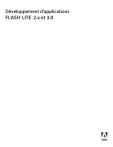
Lien public mis à jour
Le lien public vers votre chat a été mis à jour.
